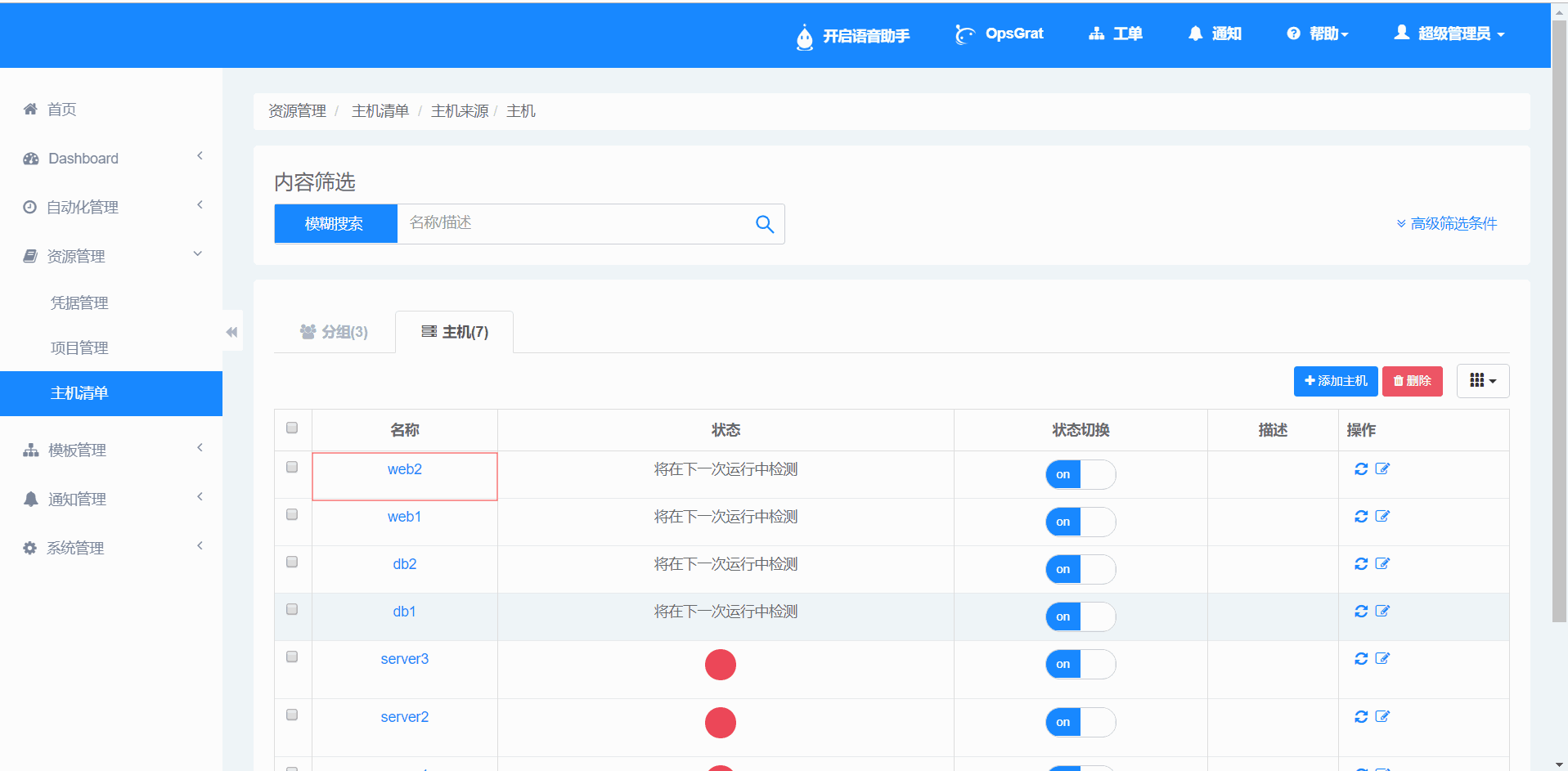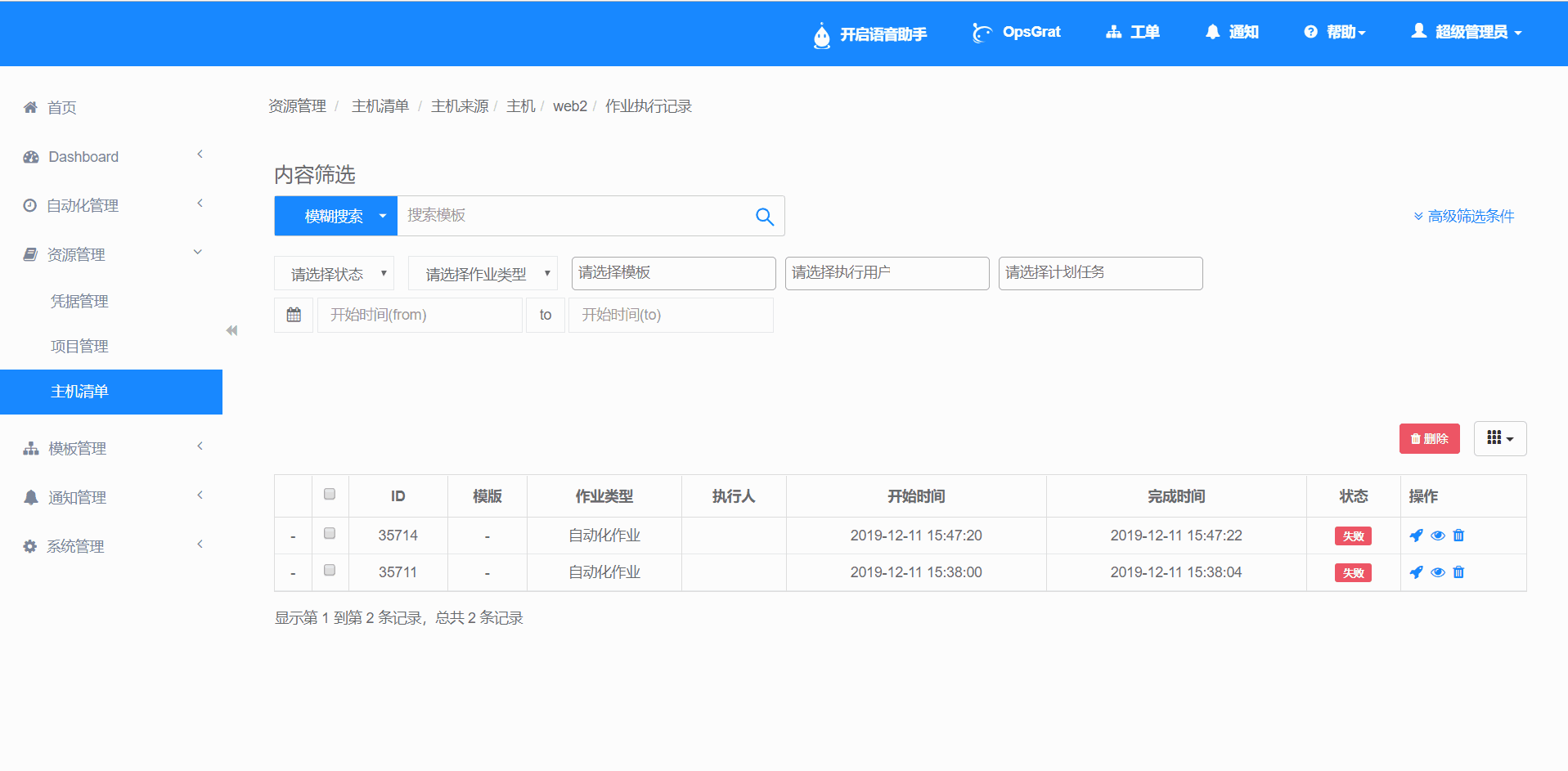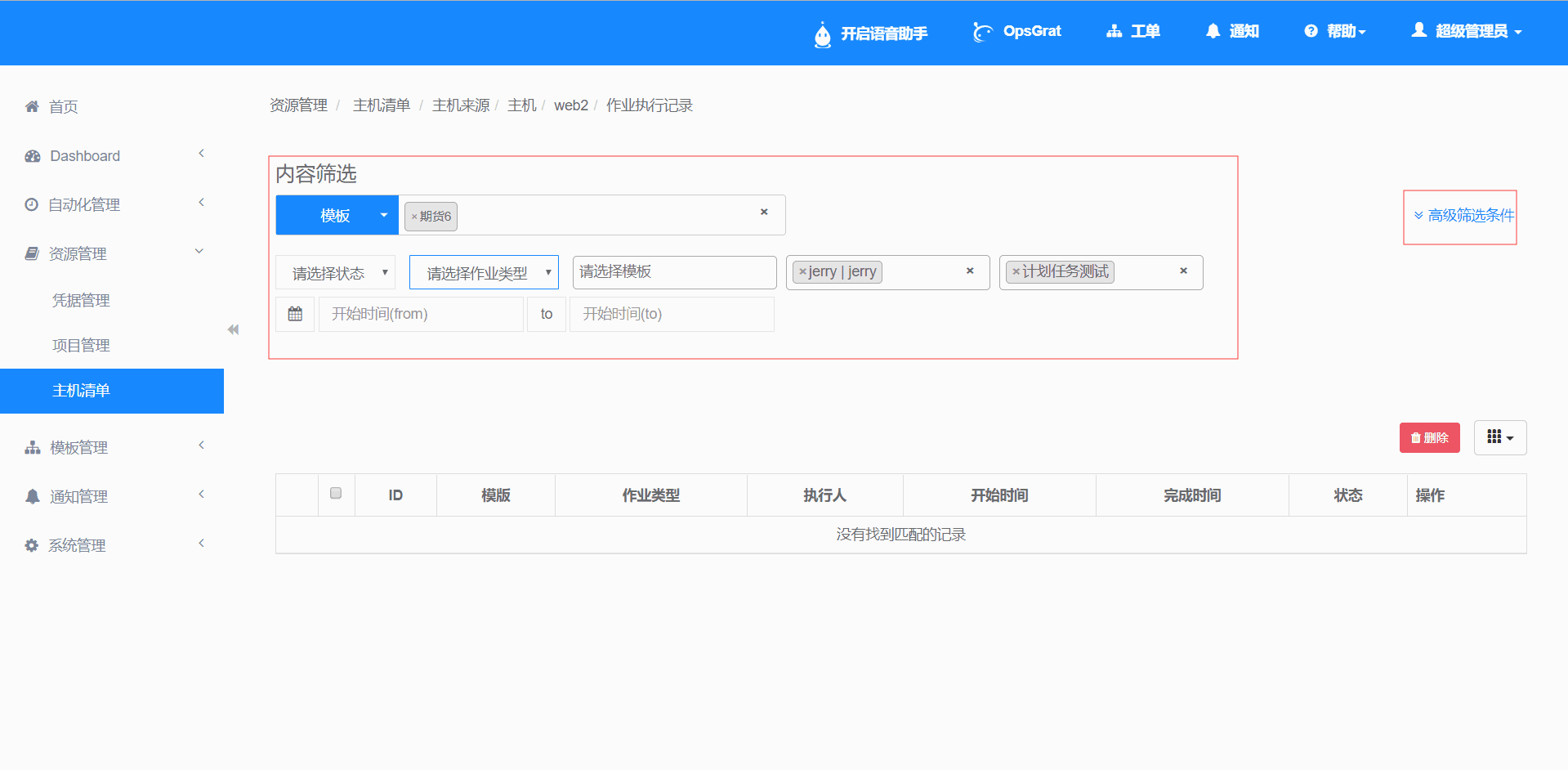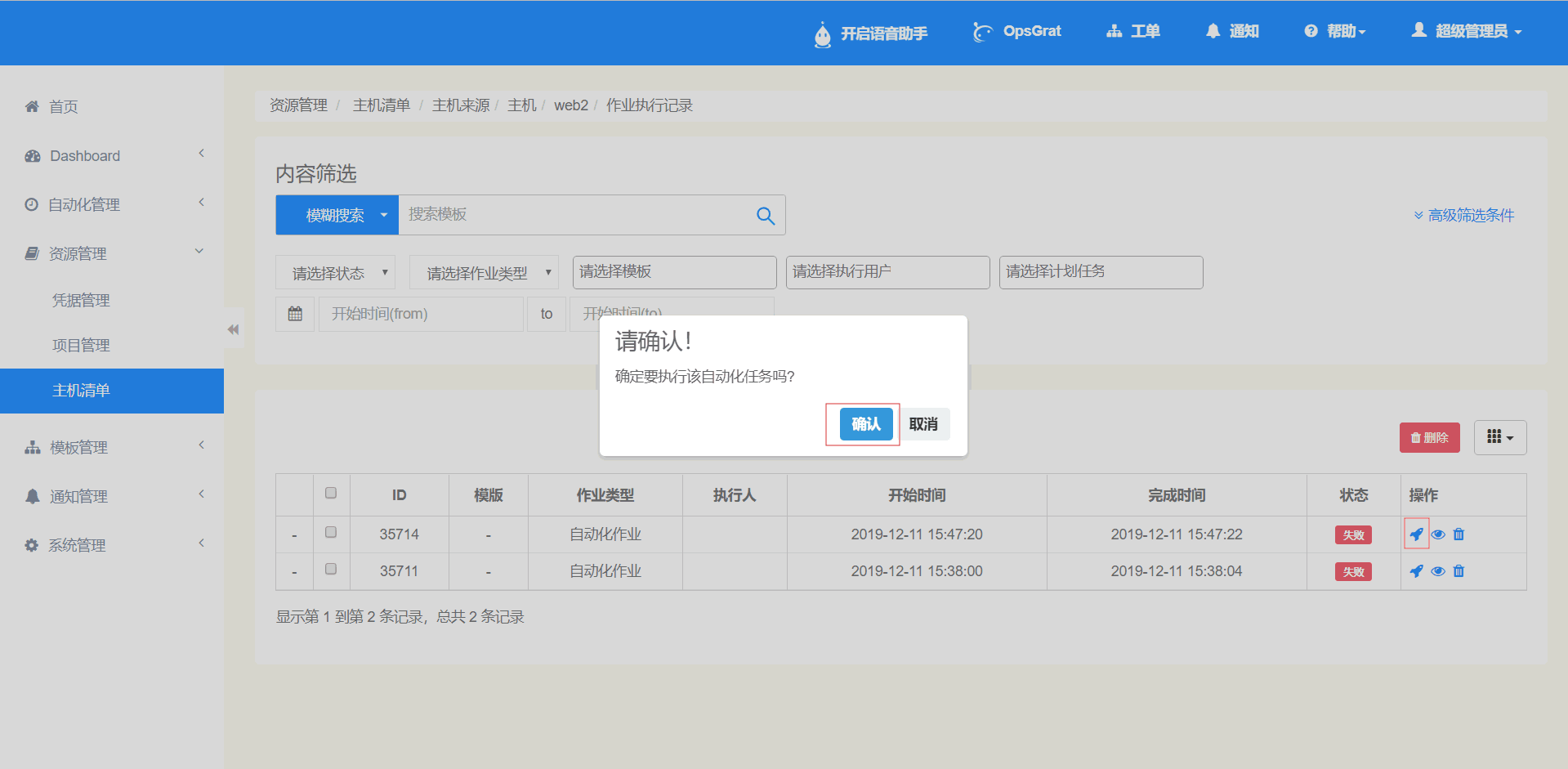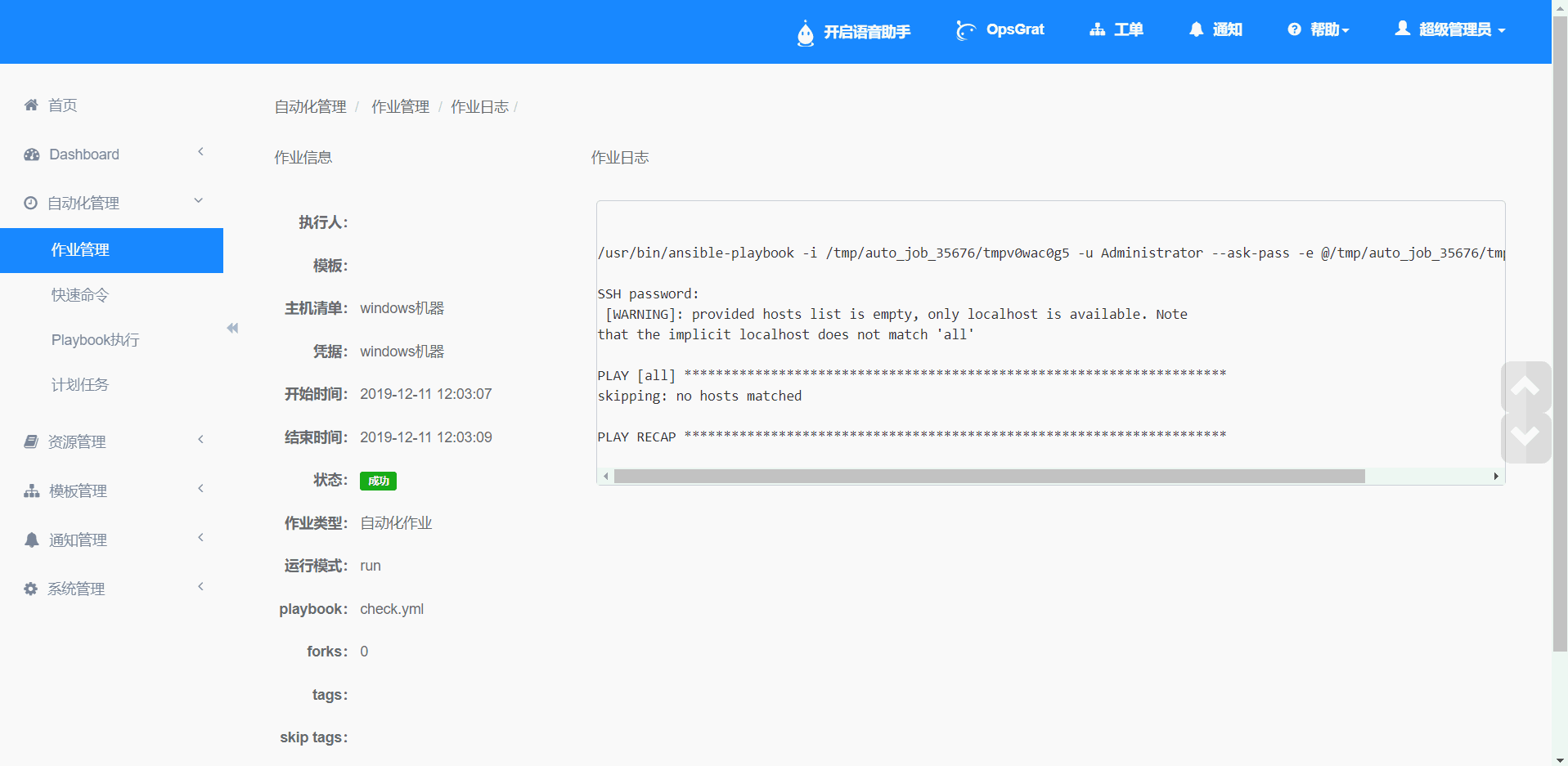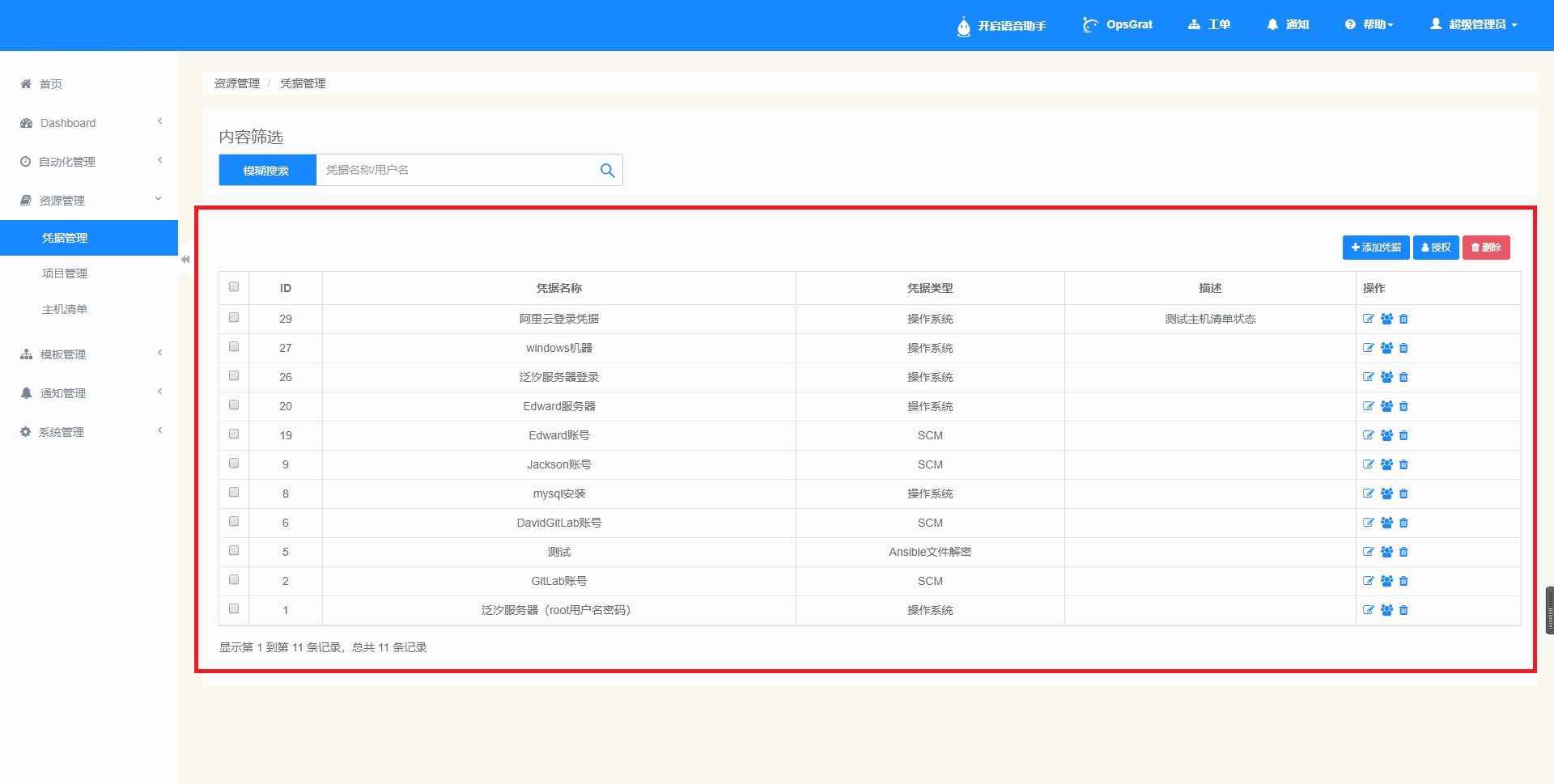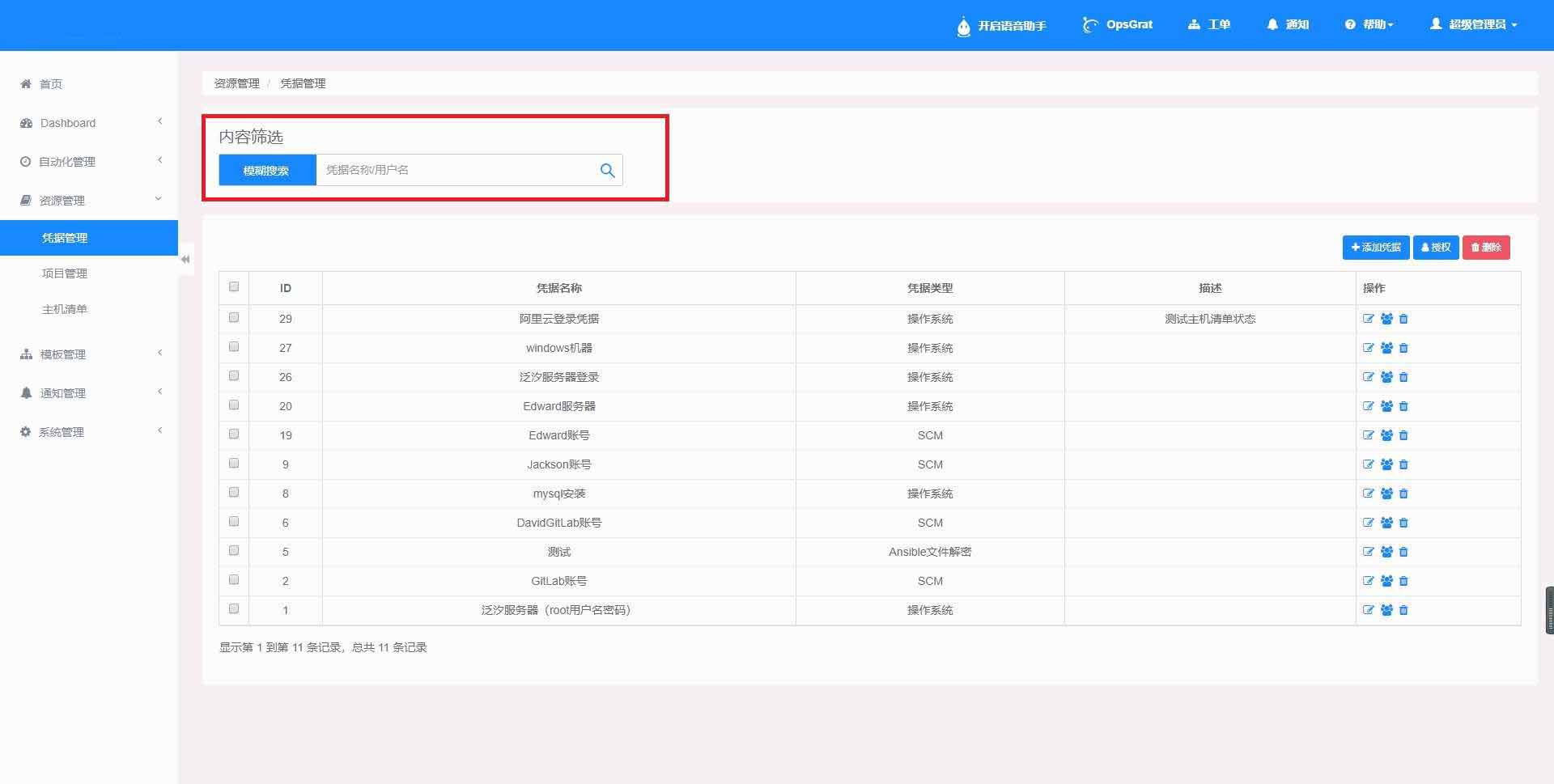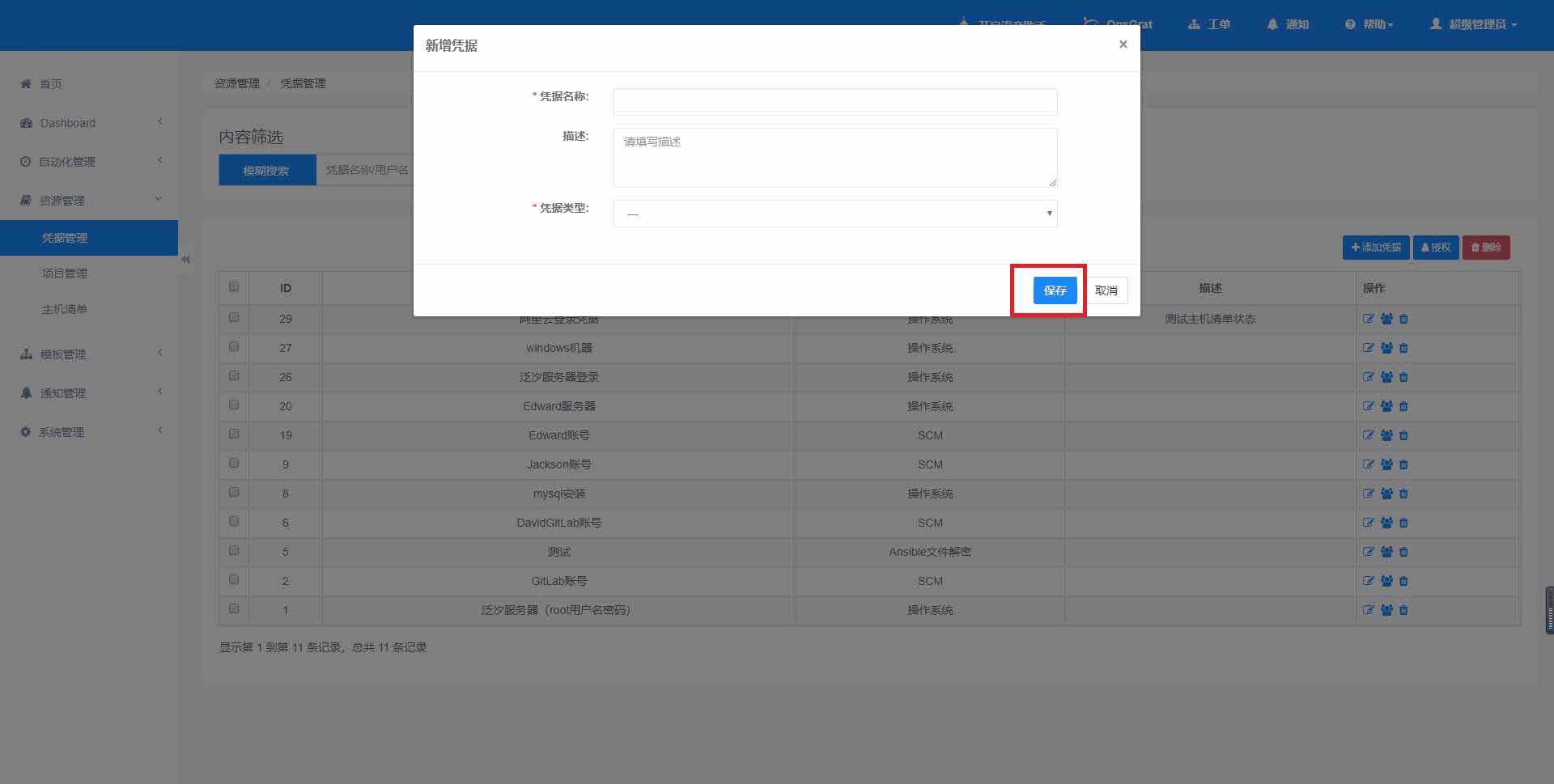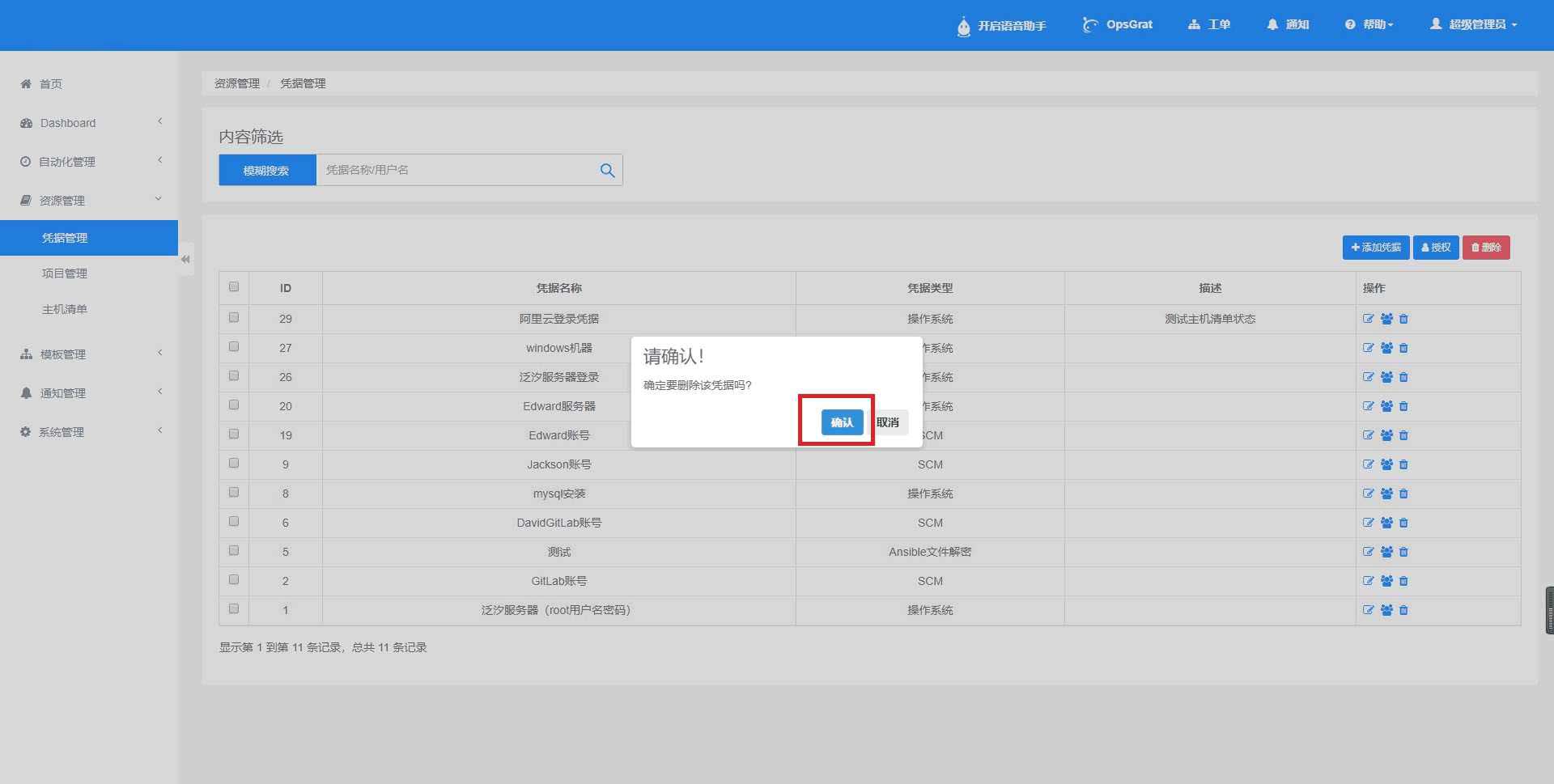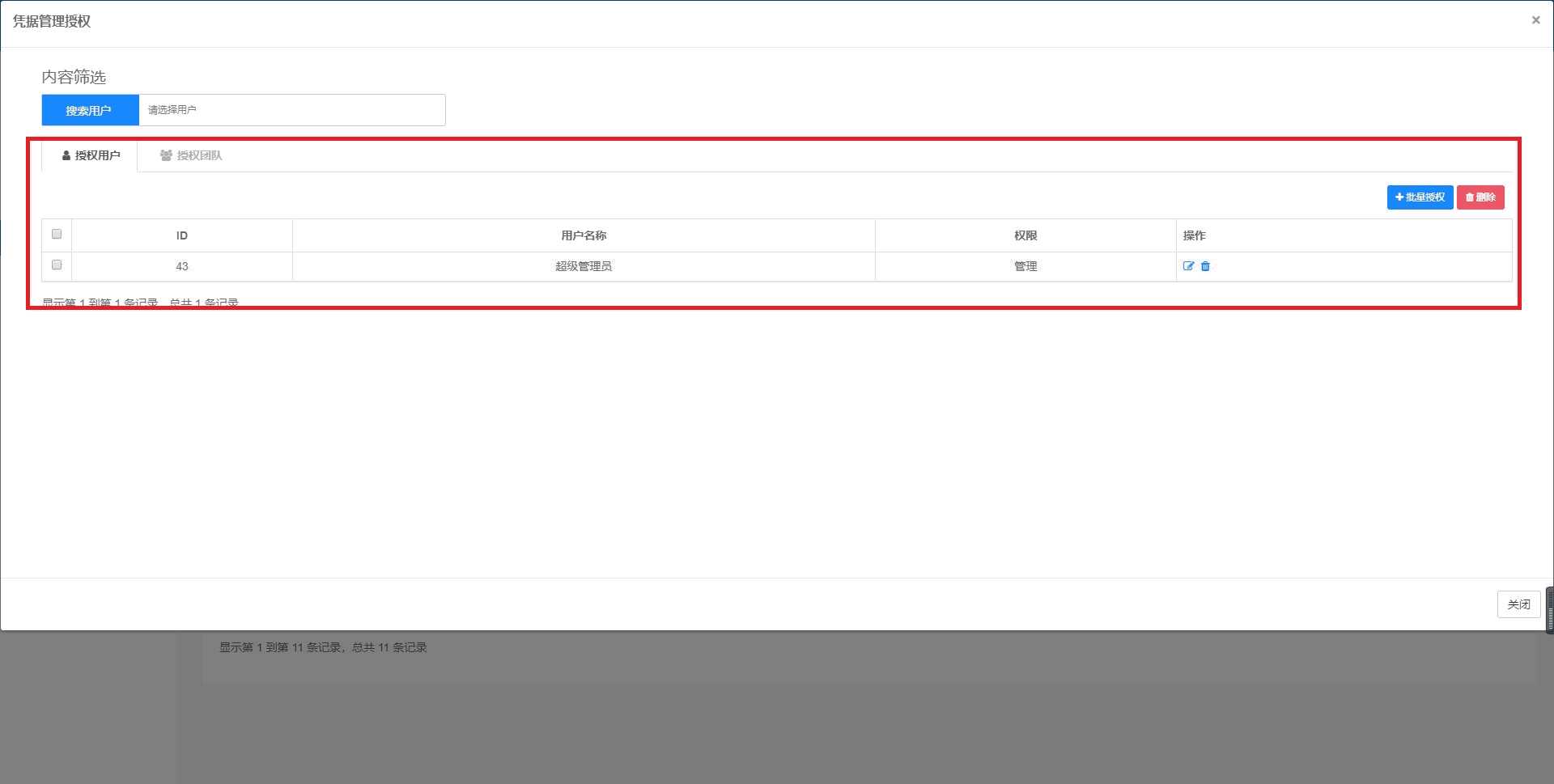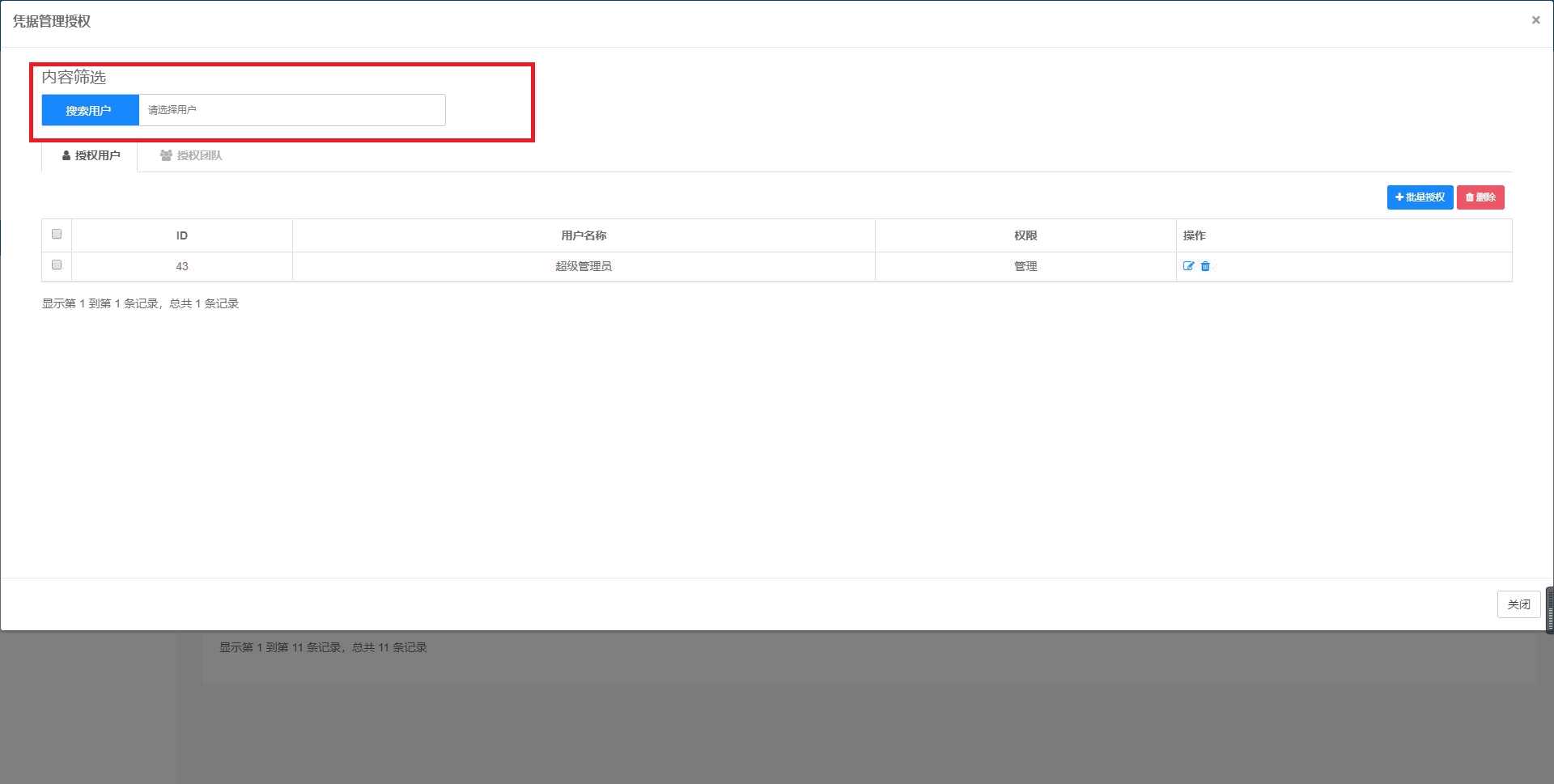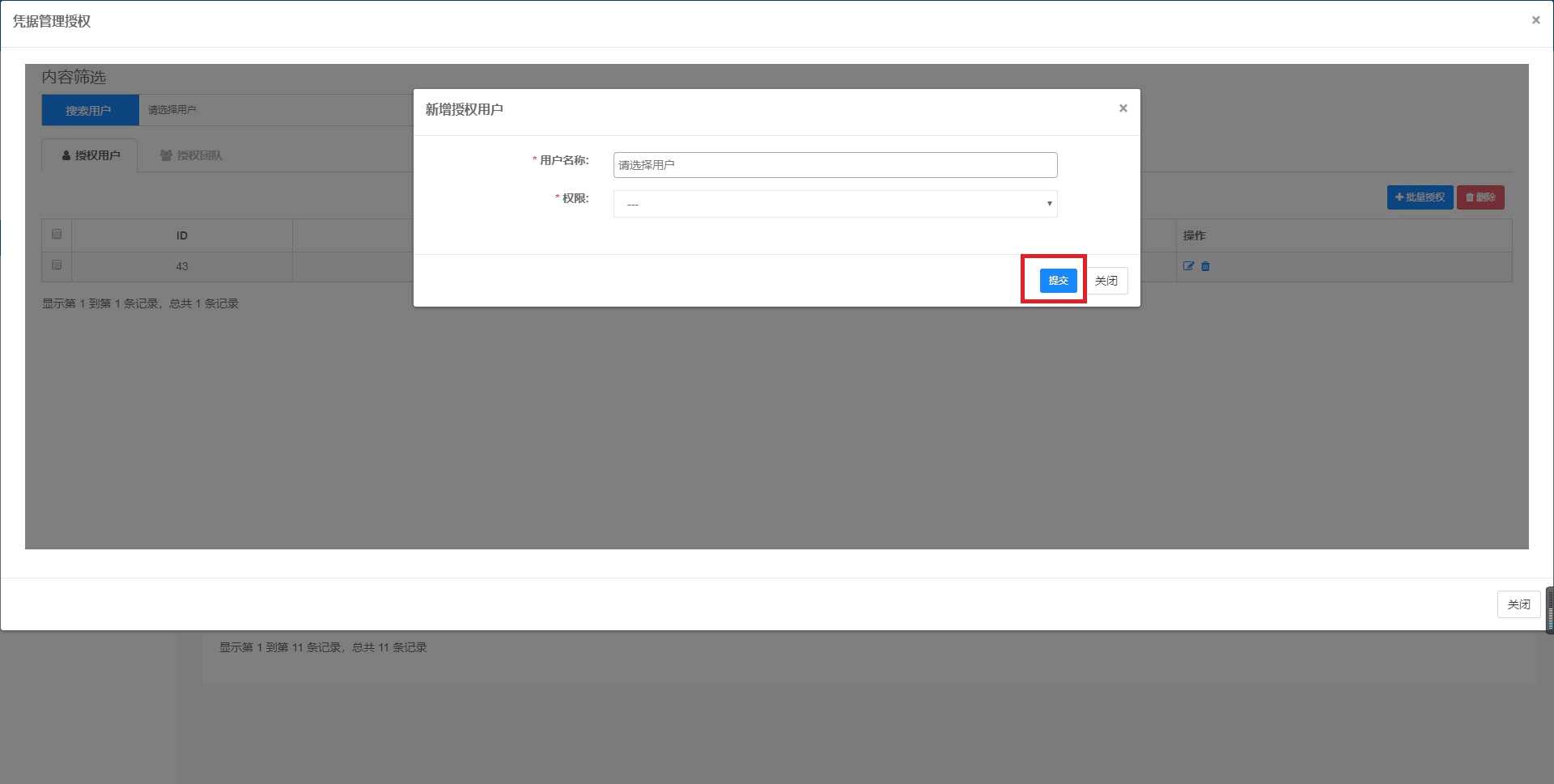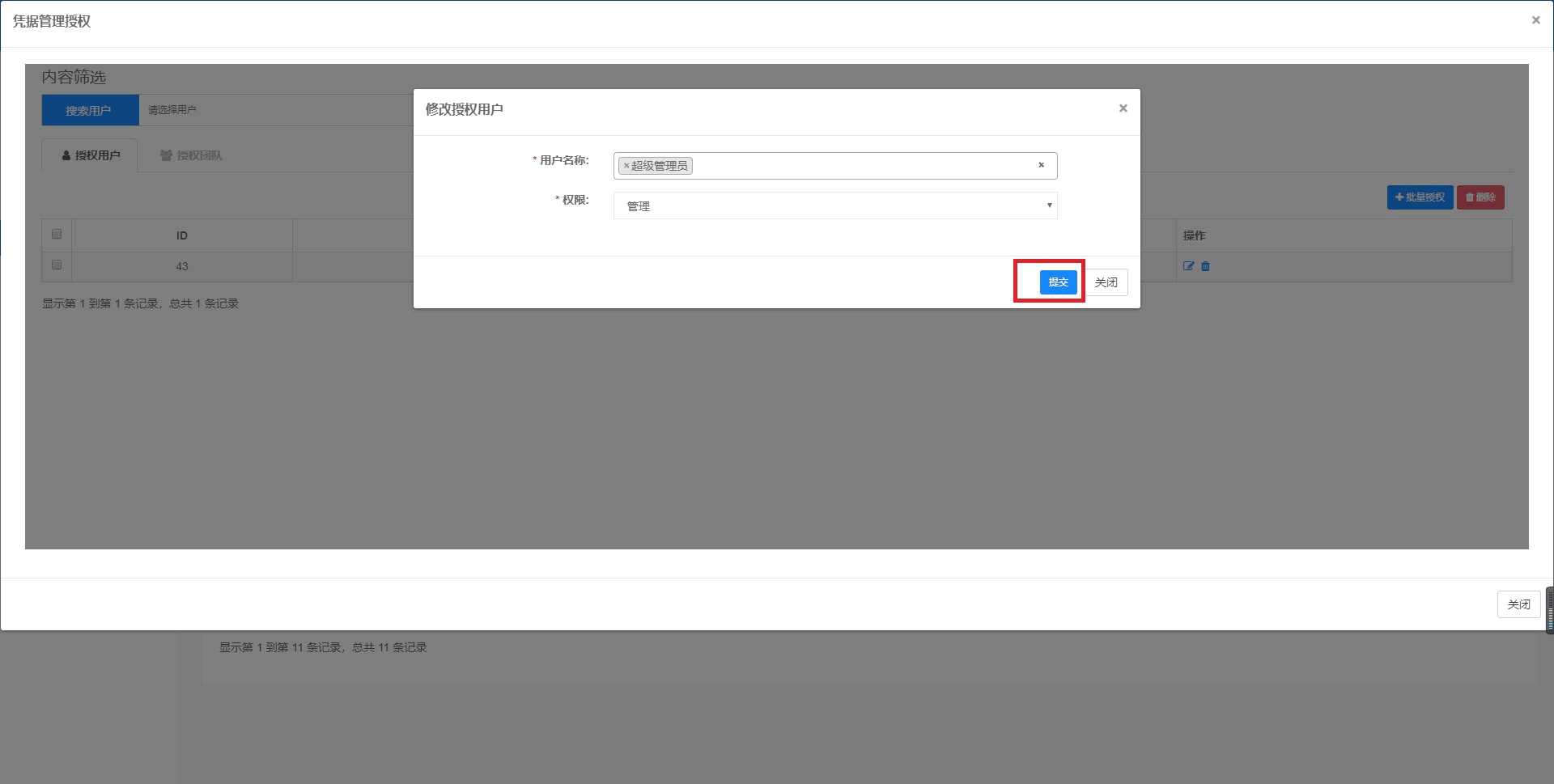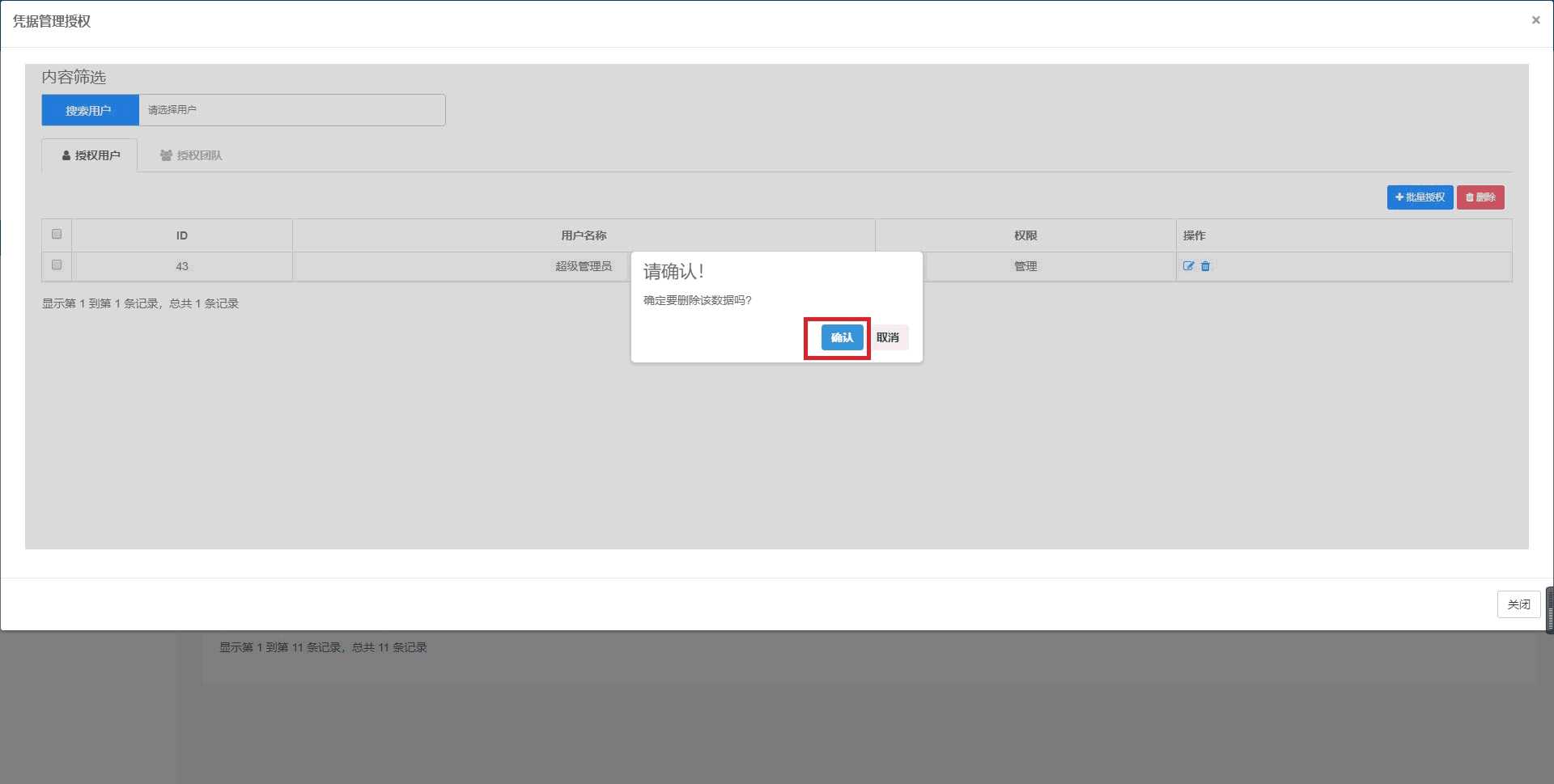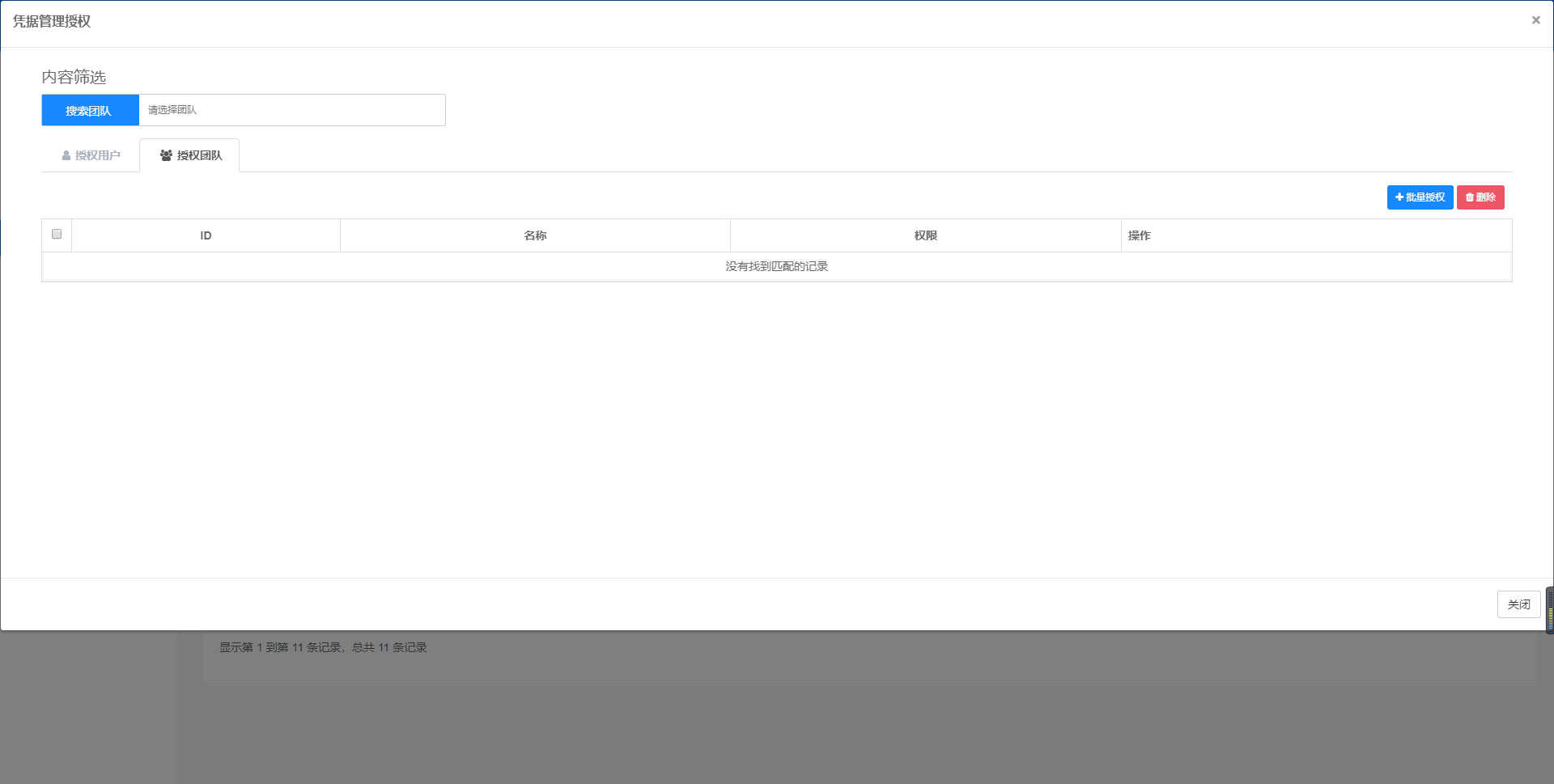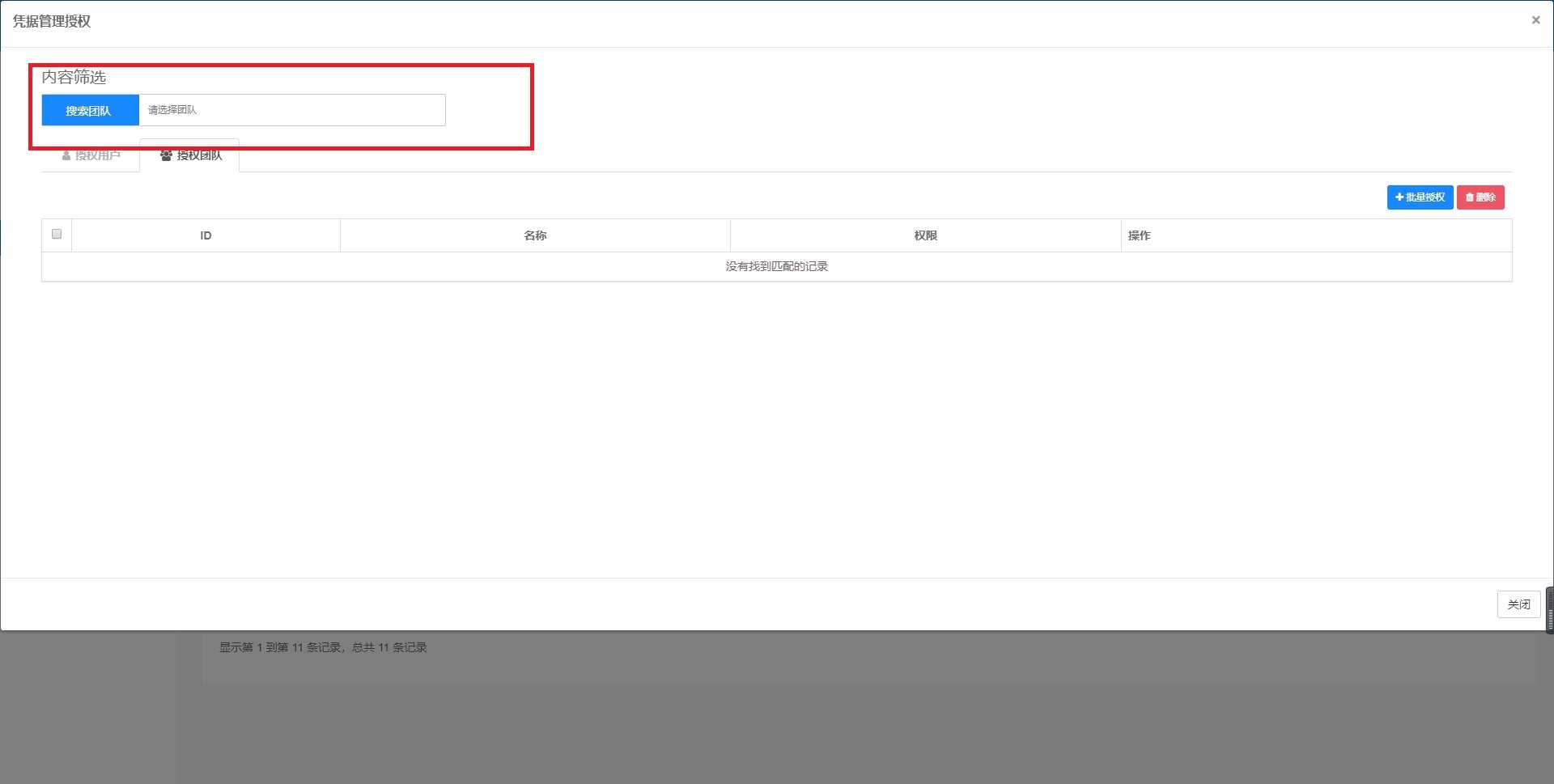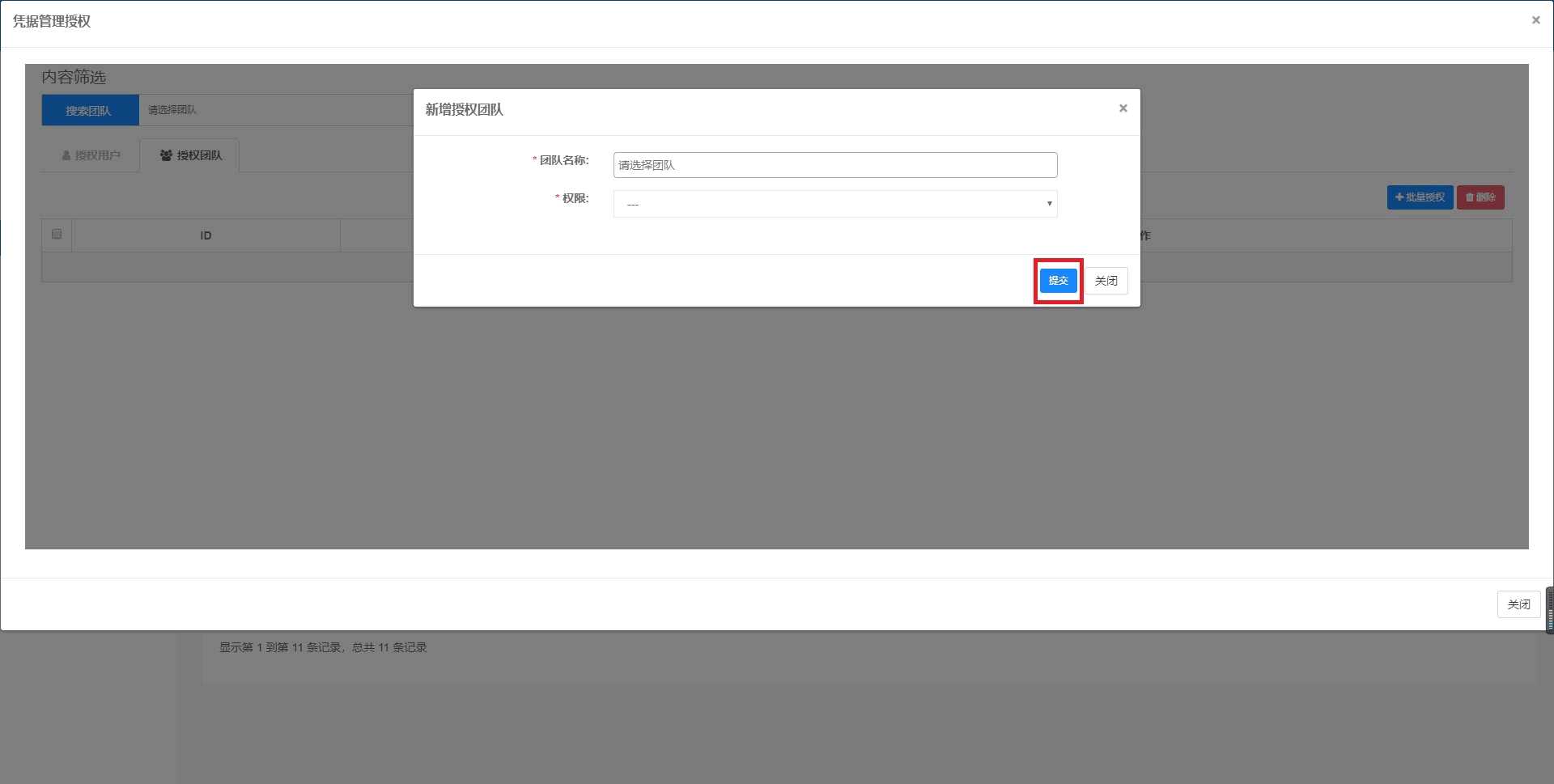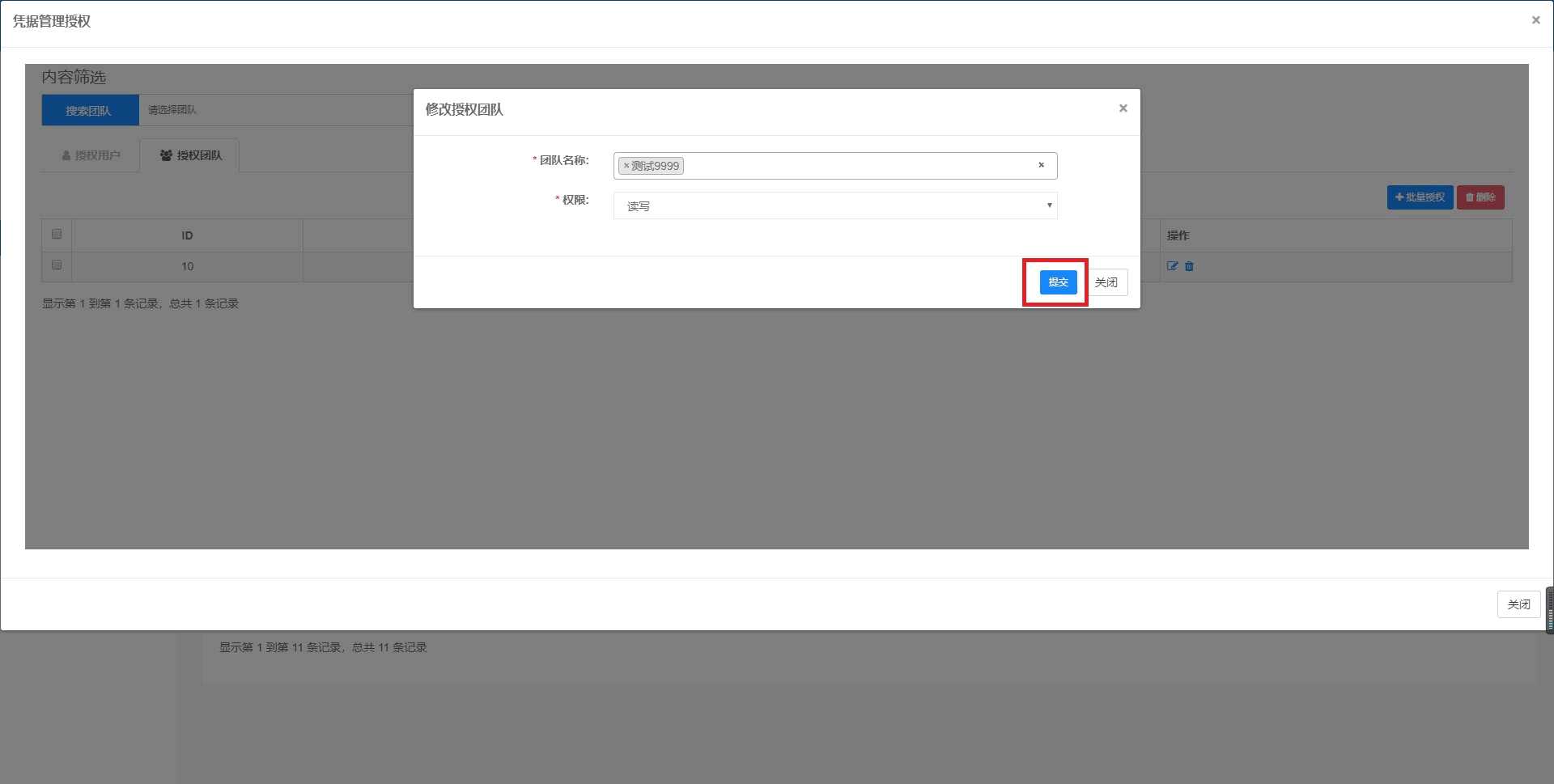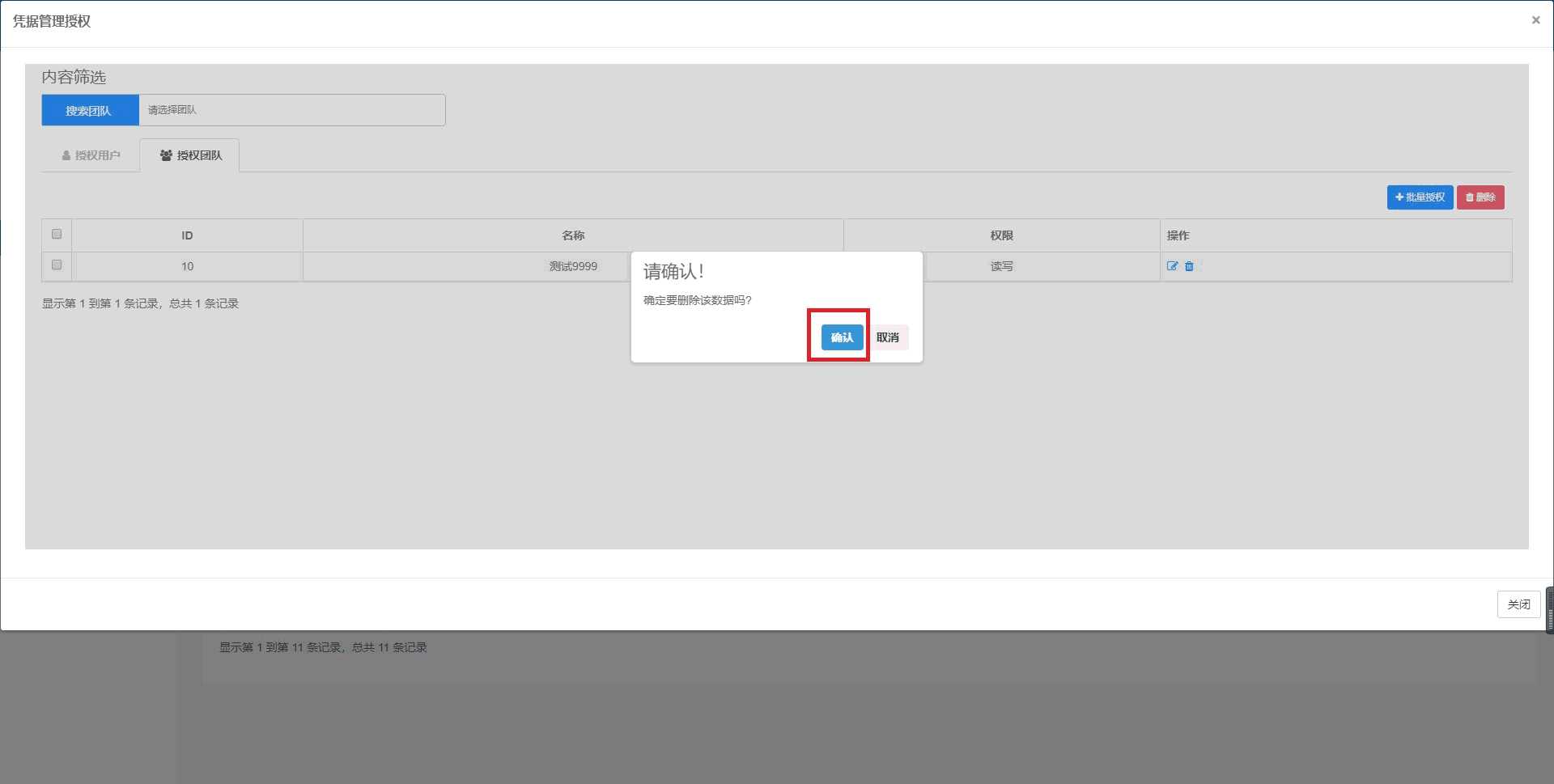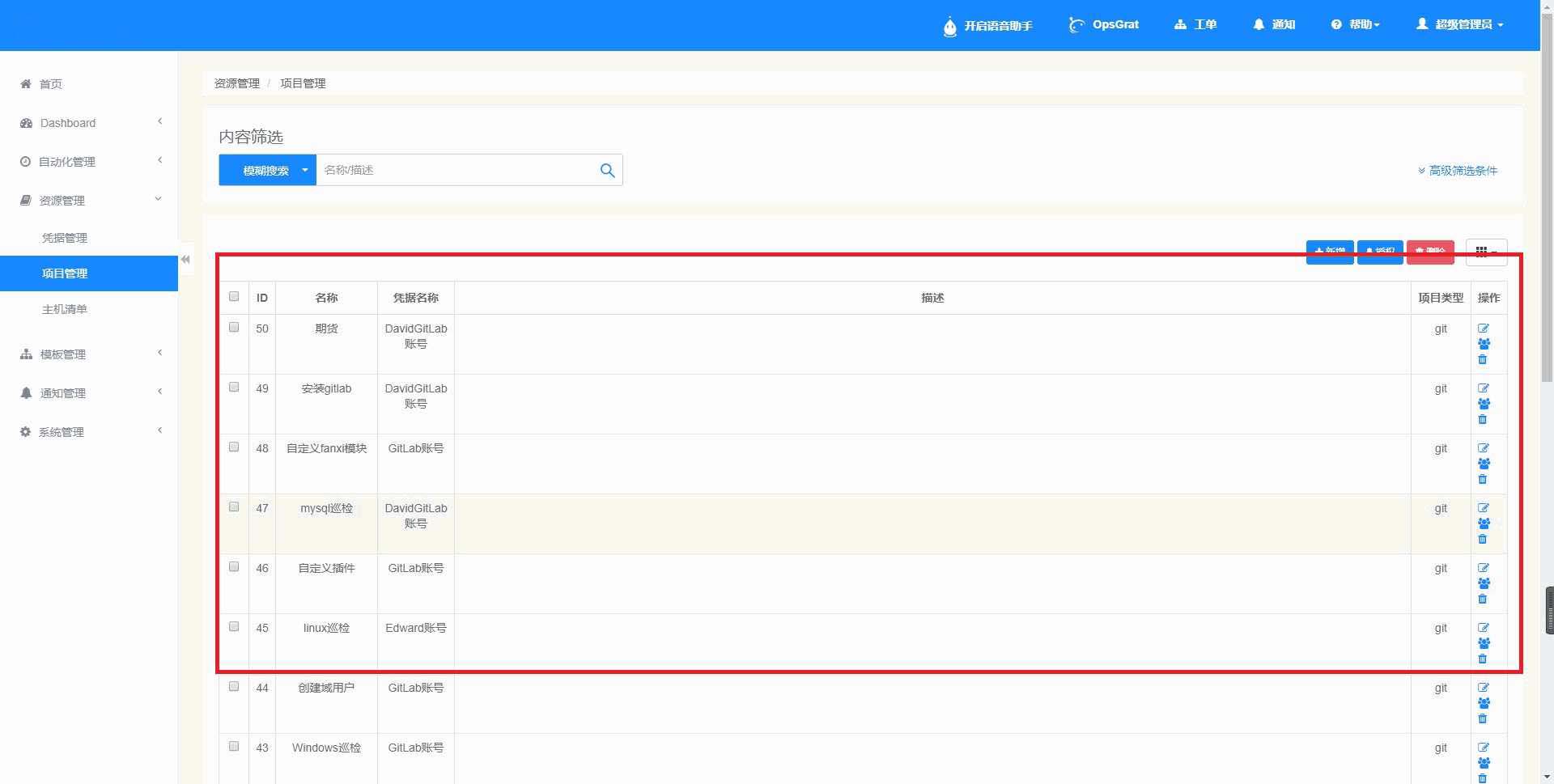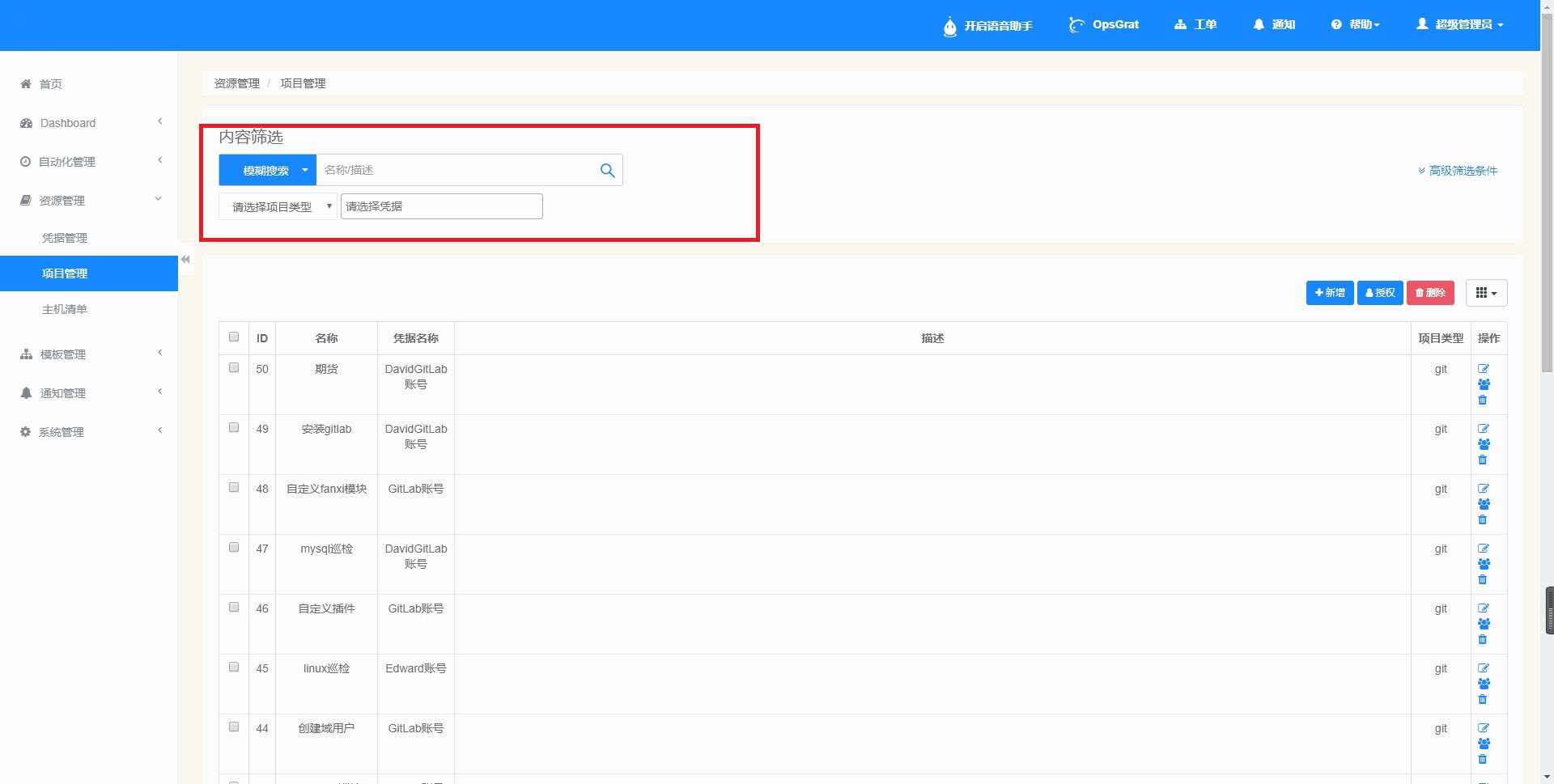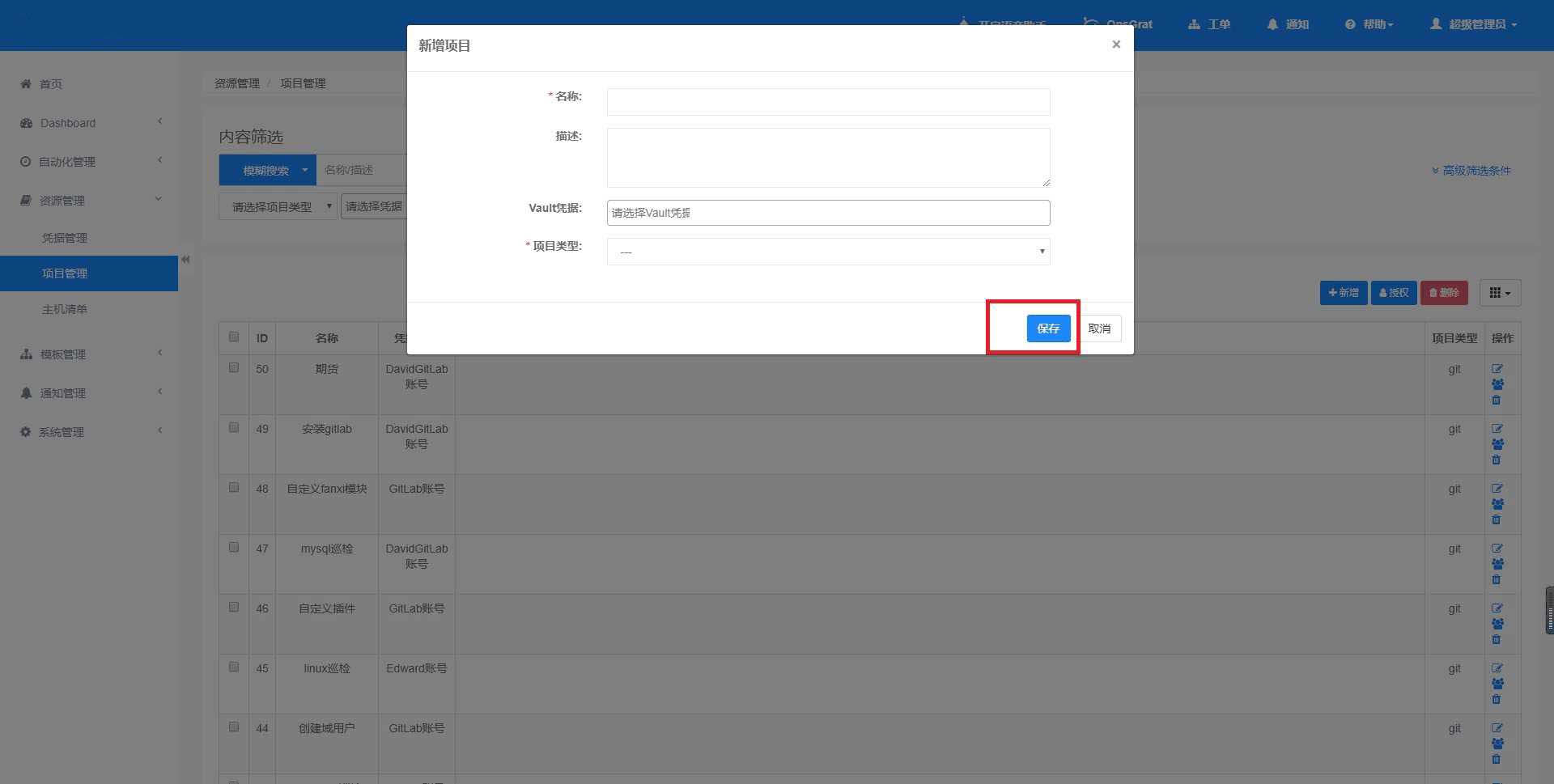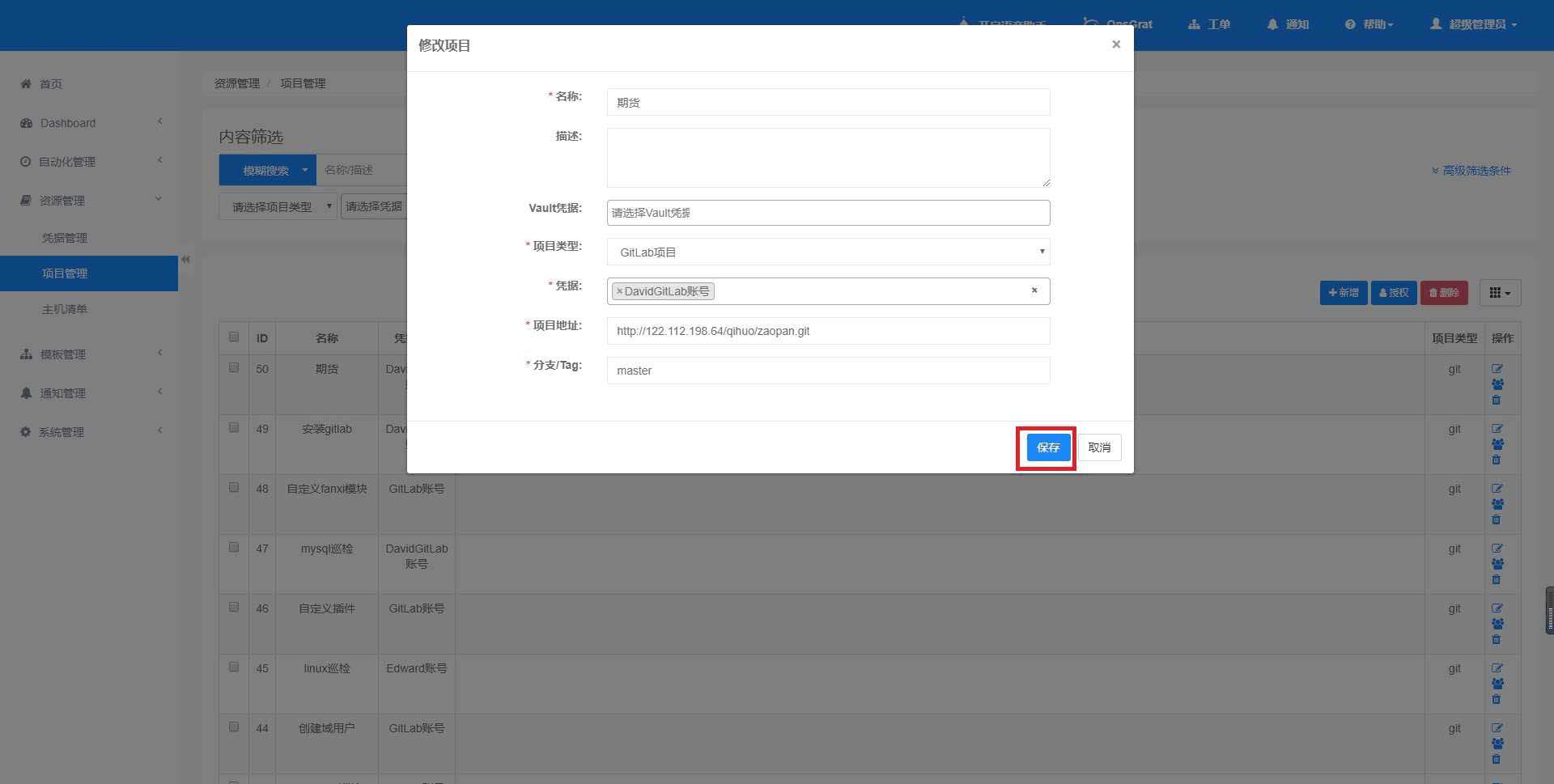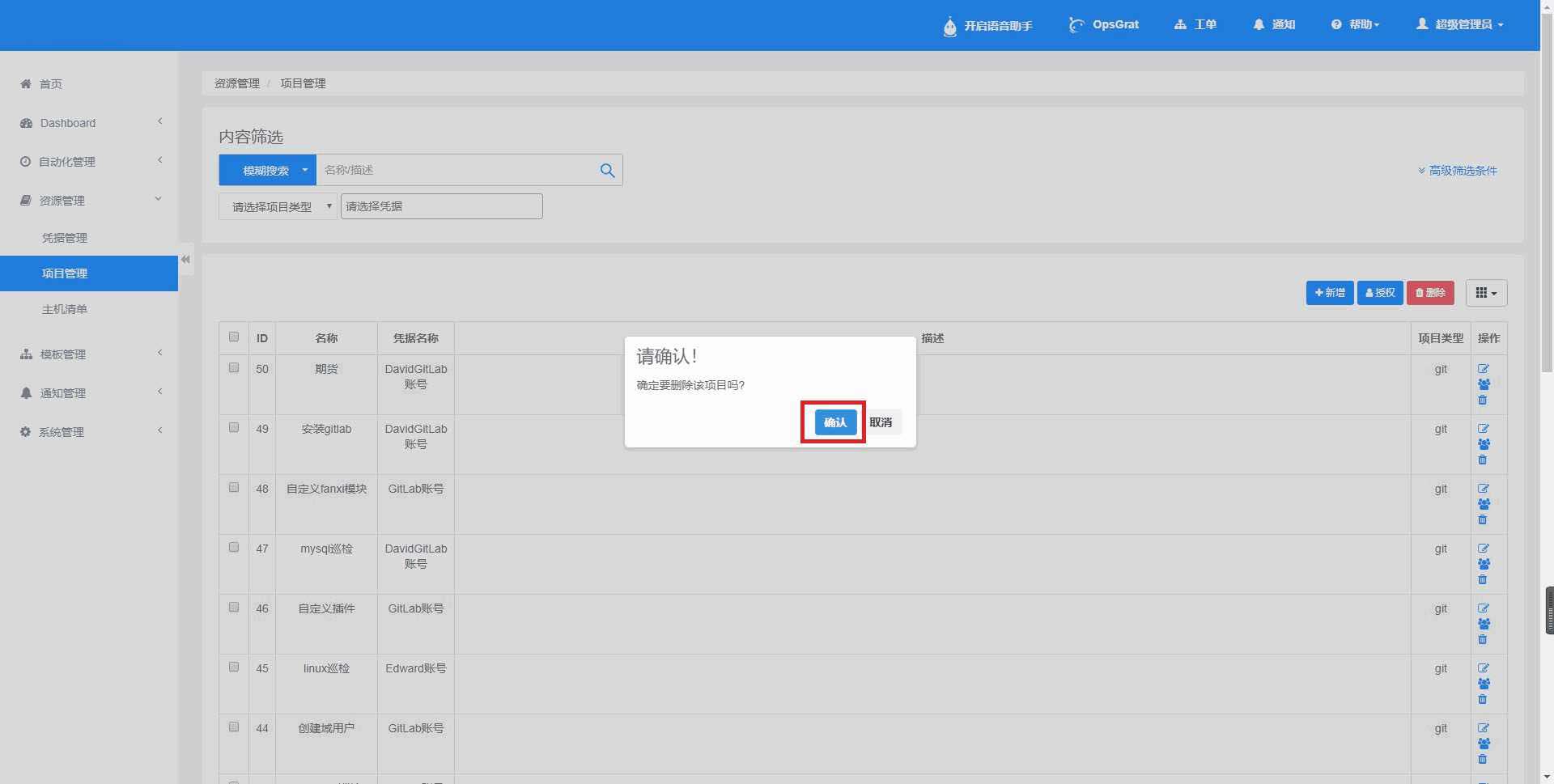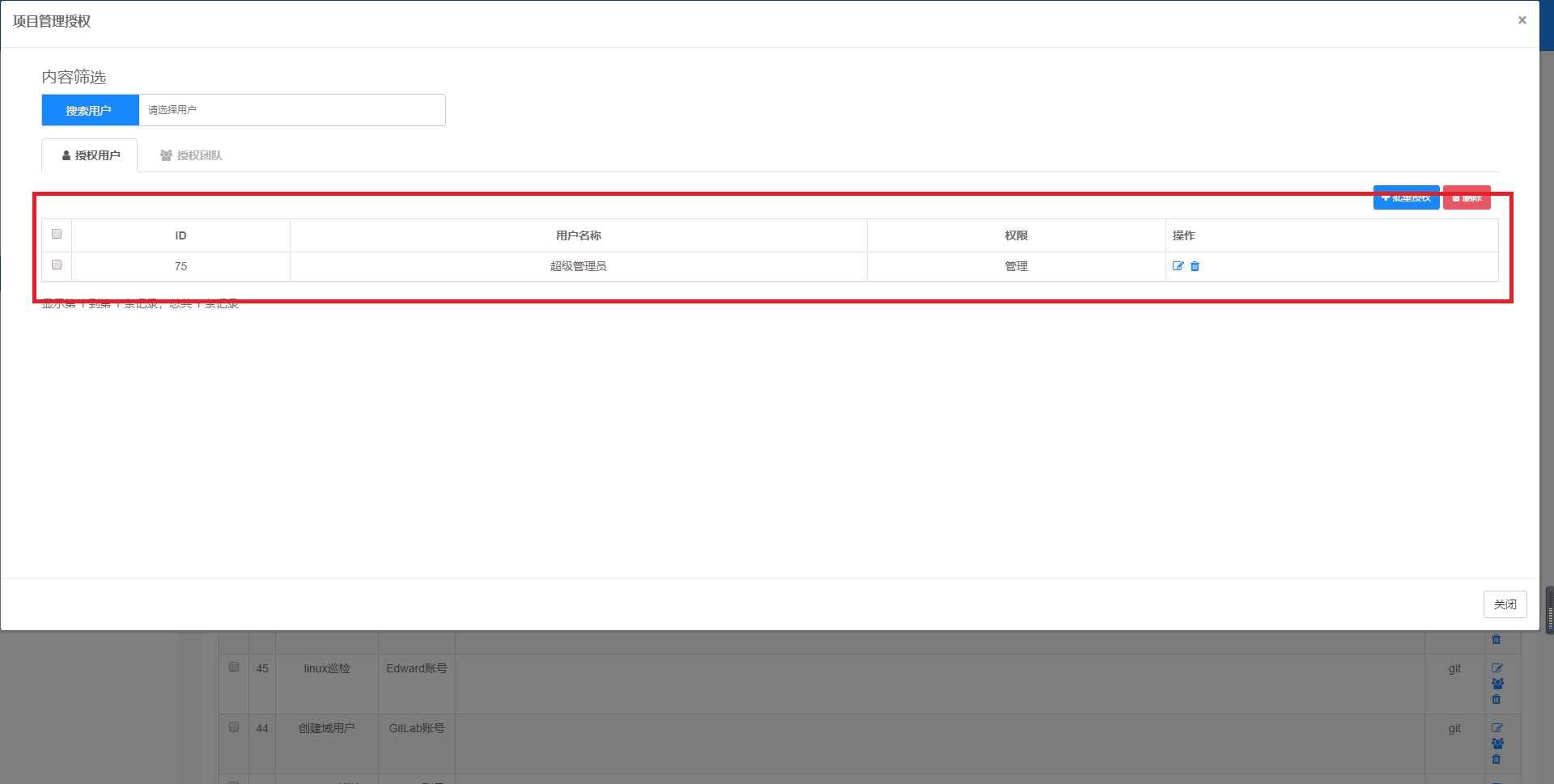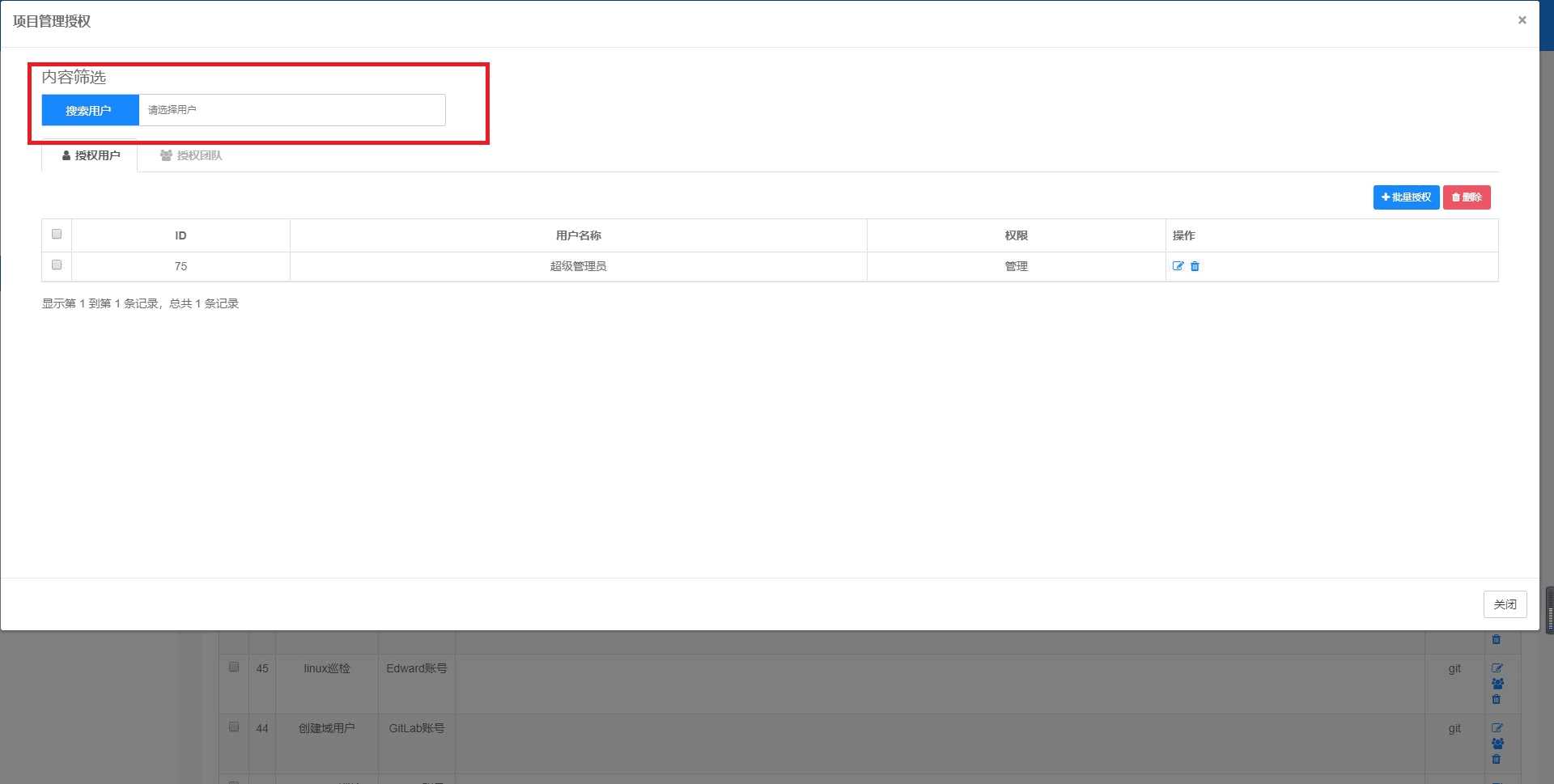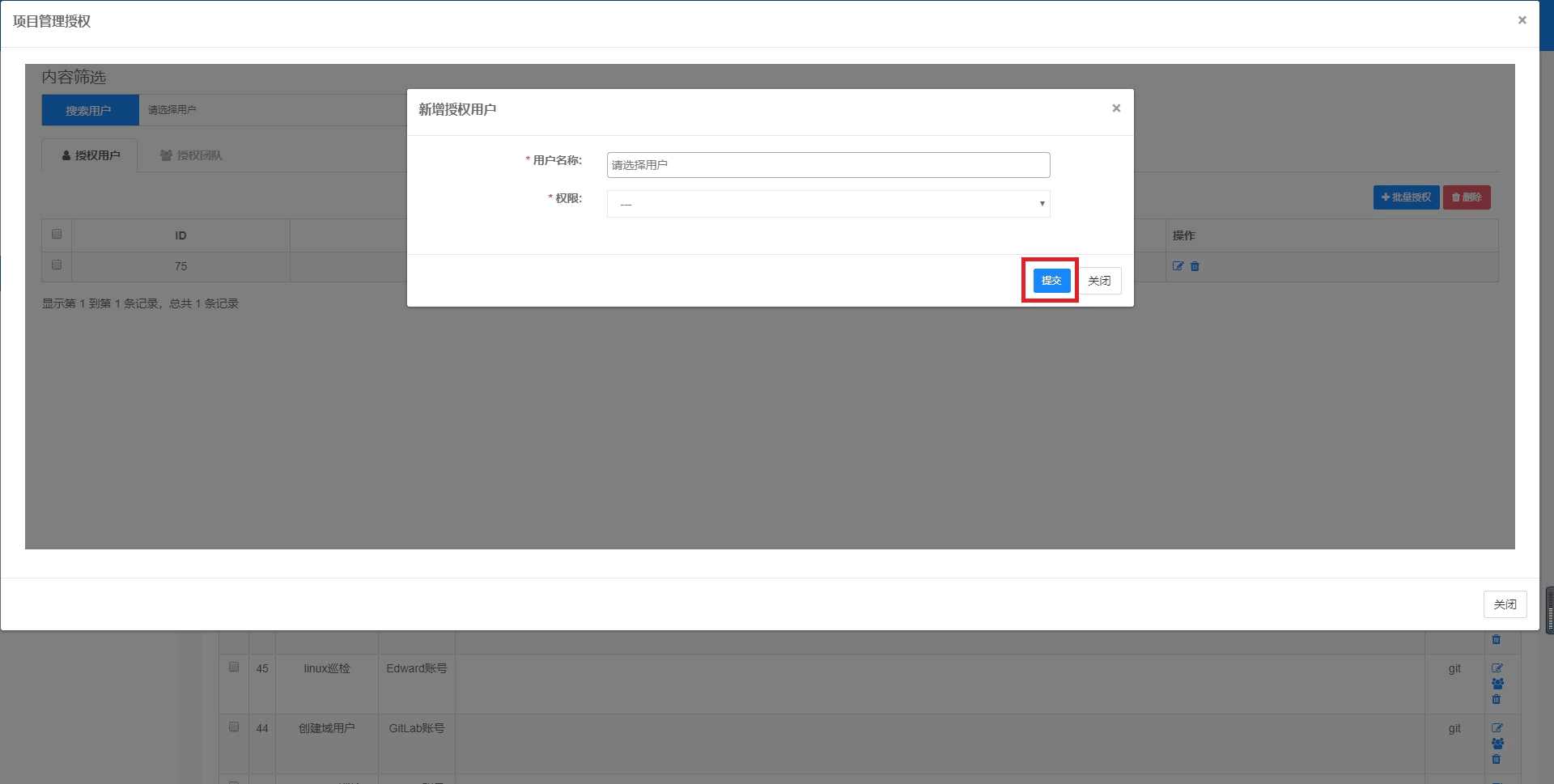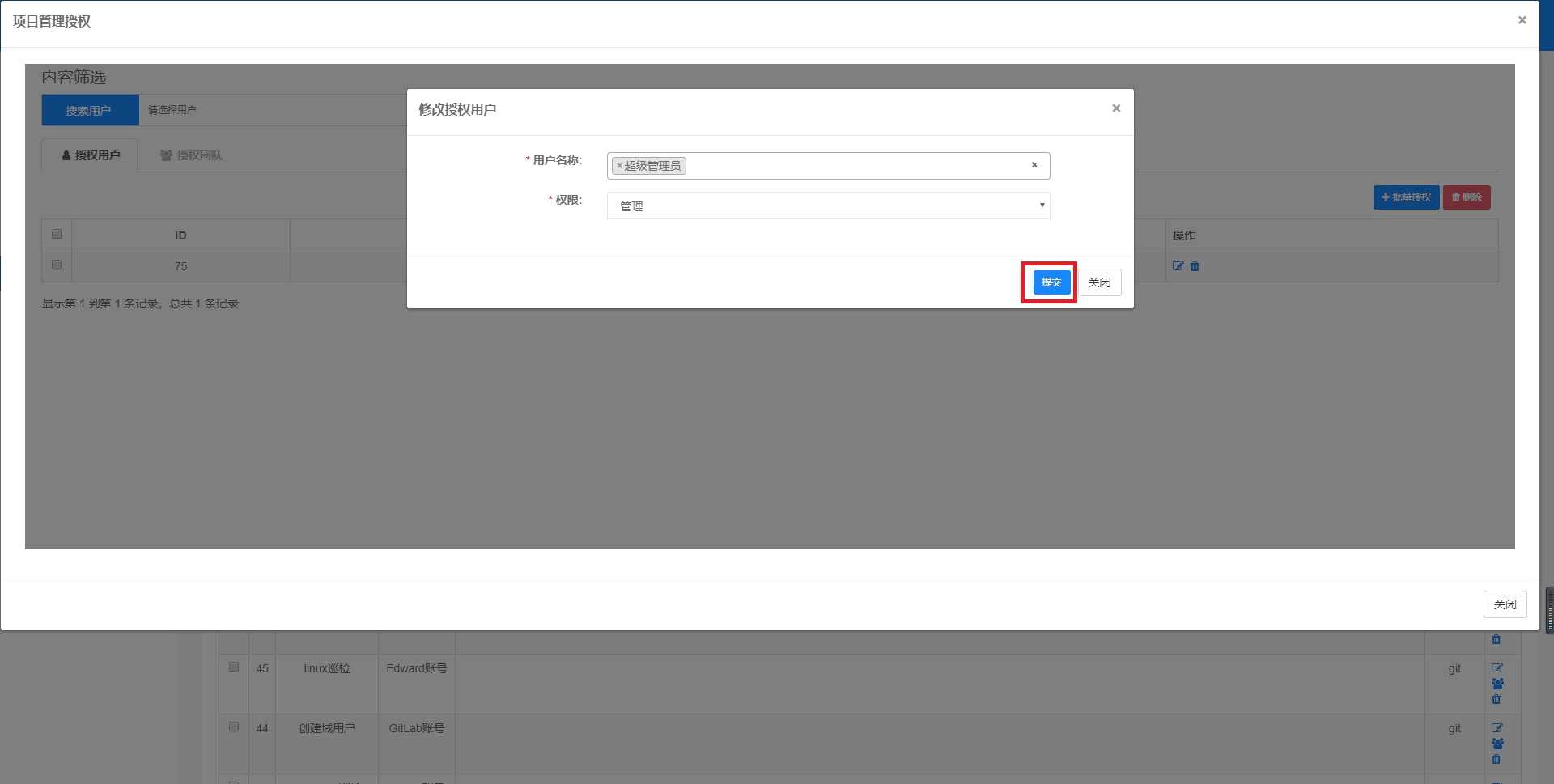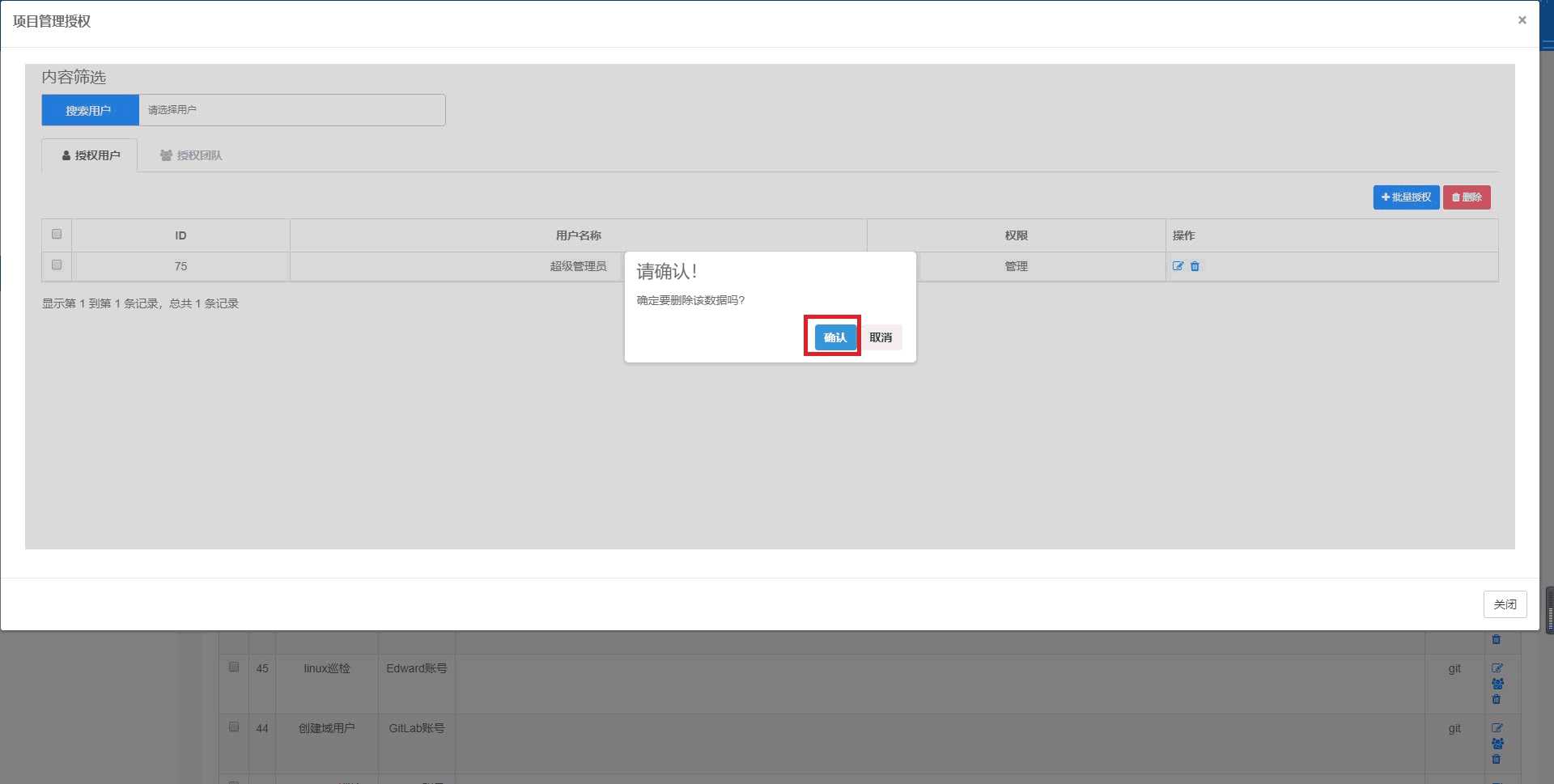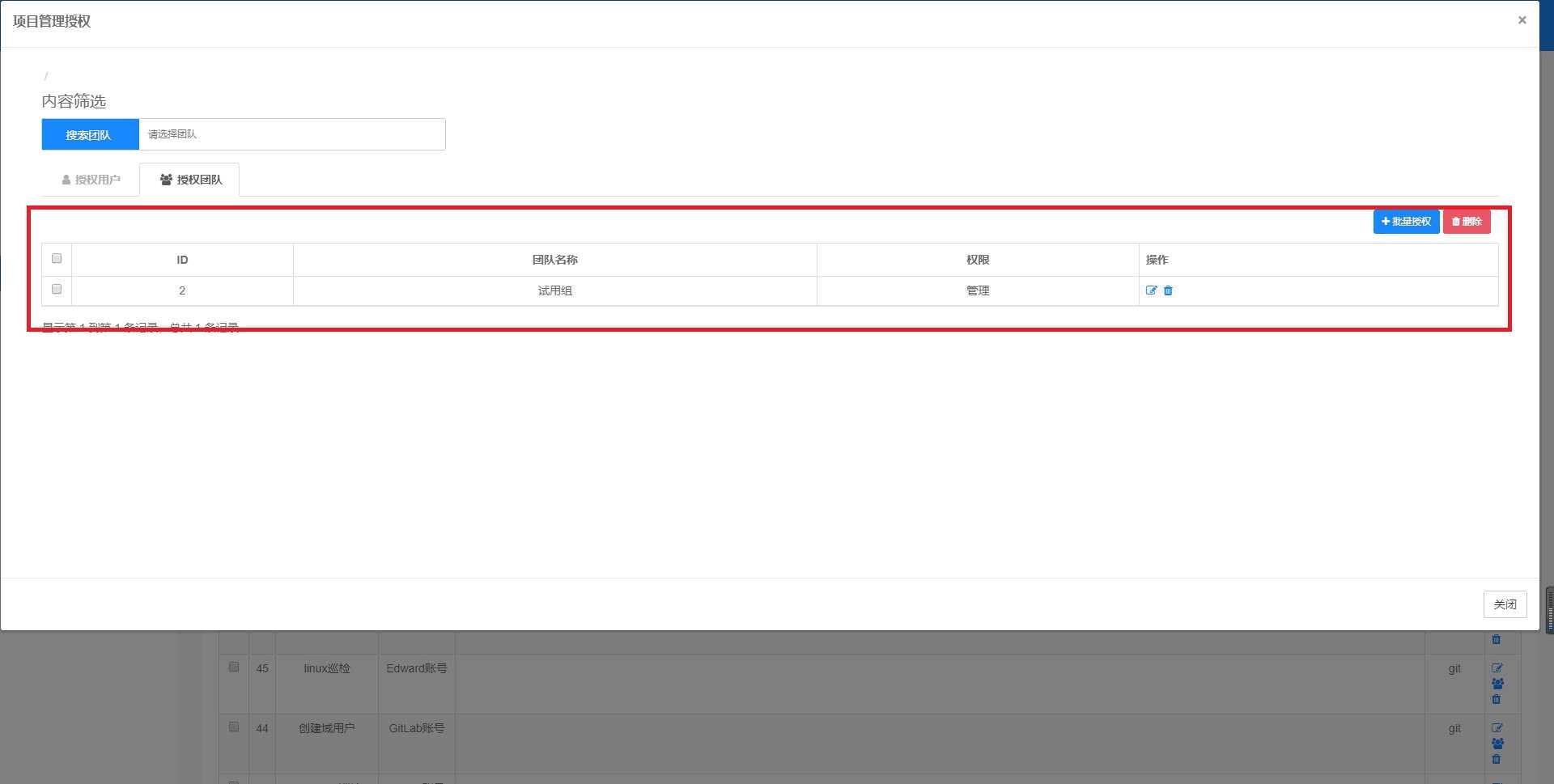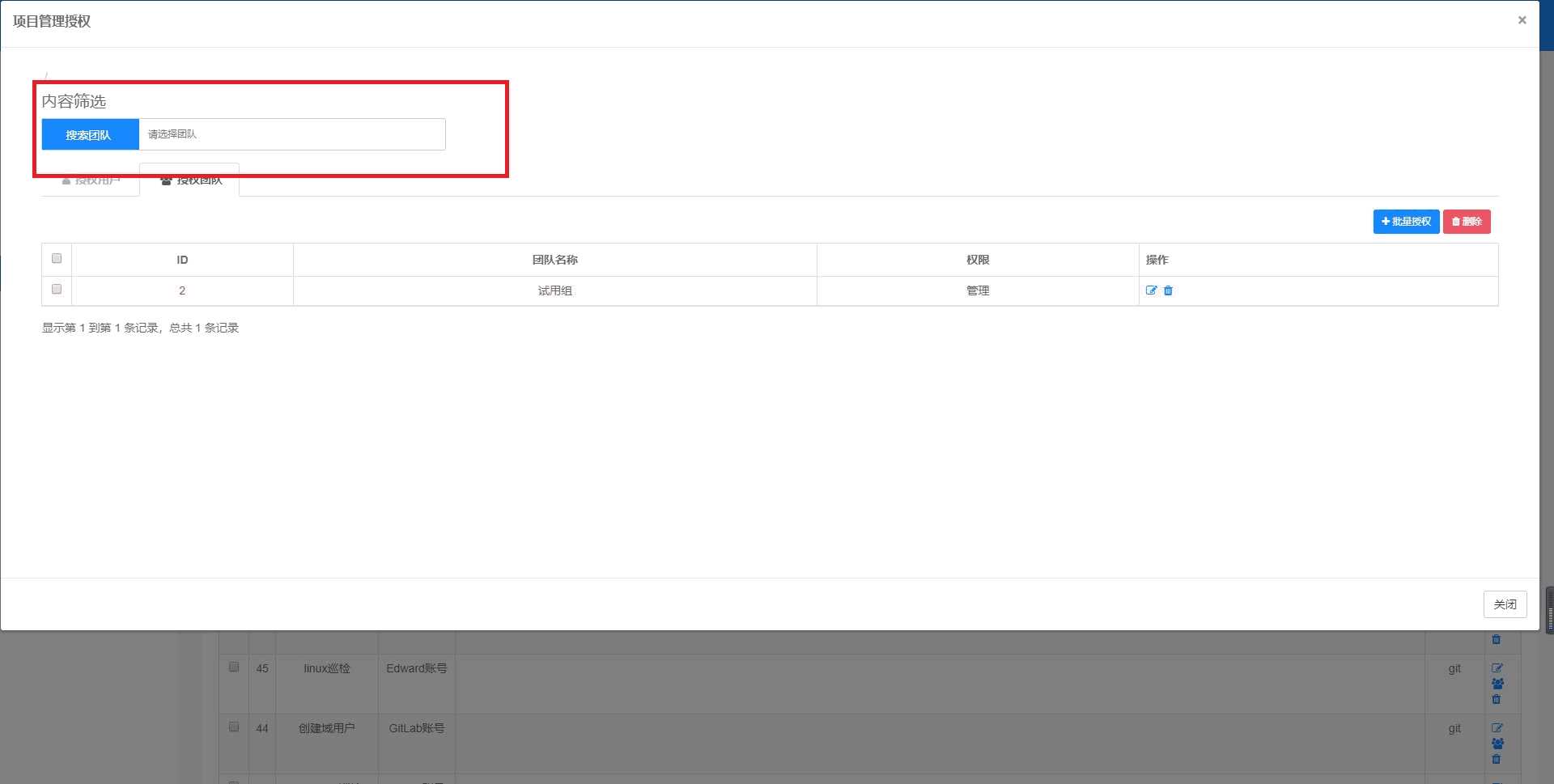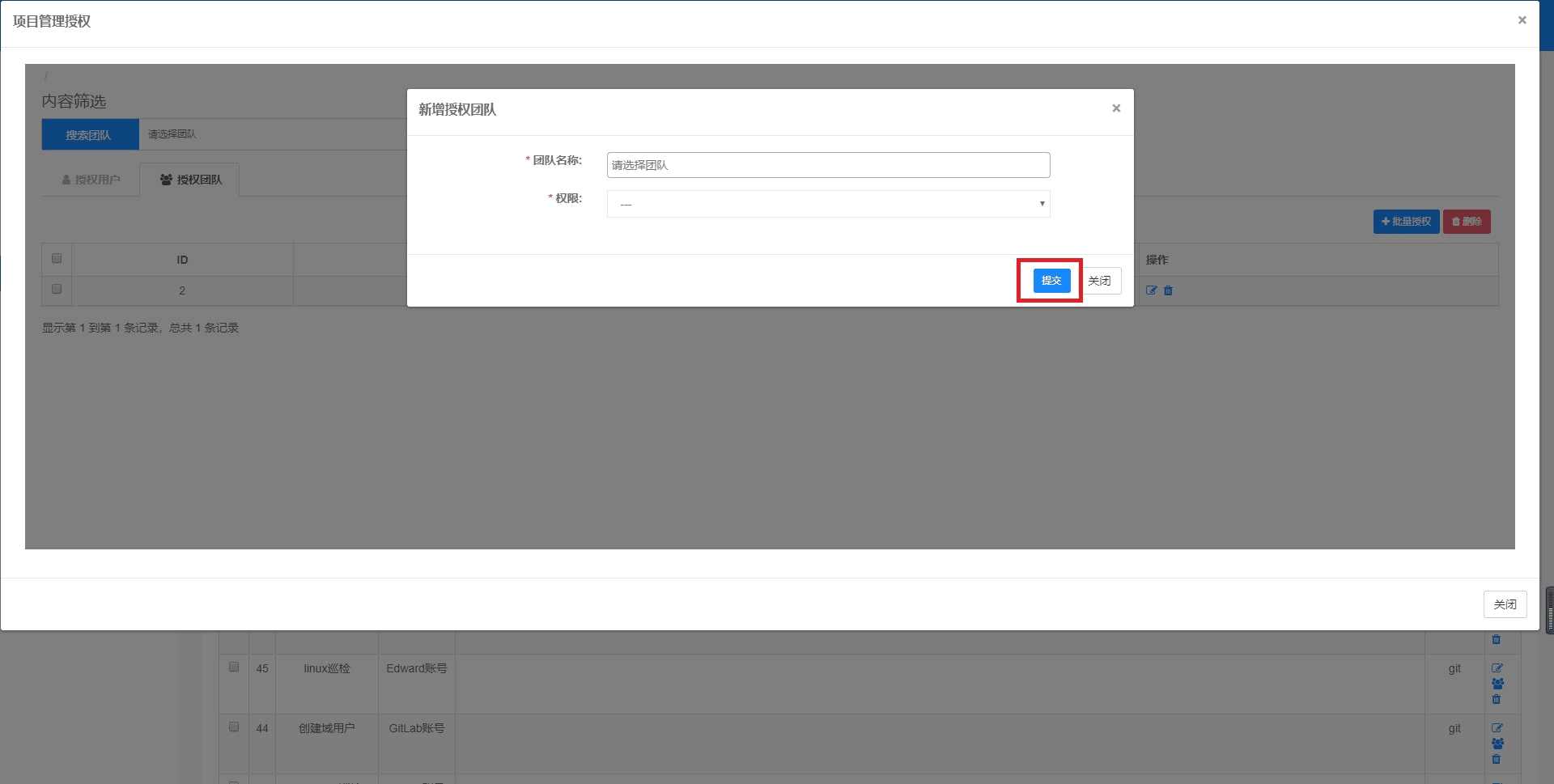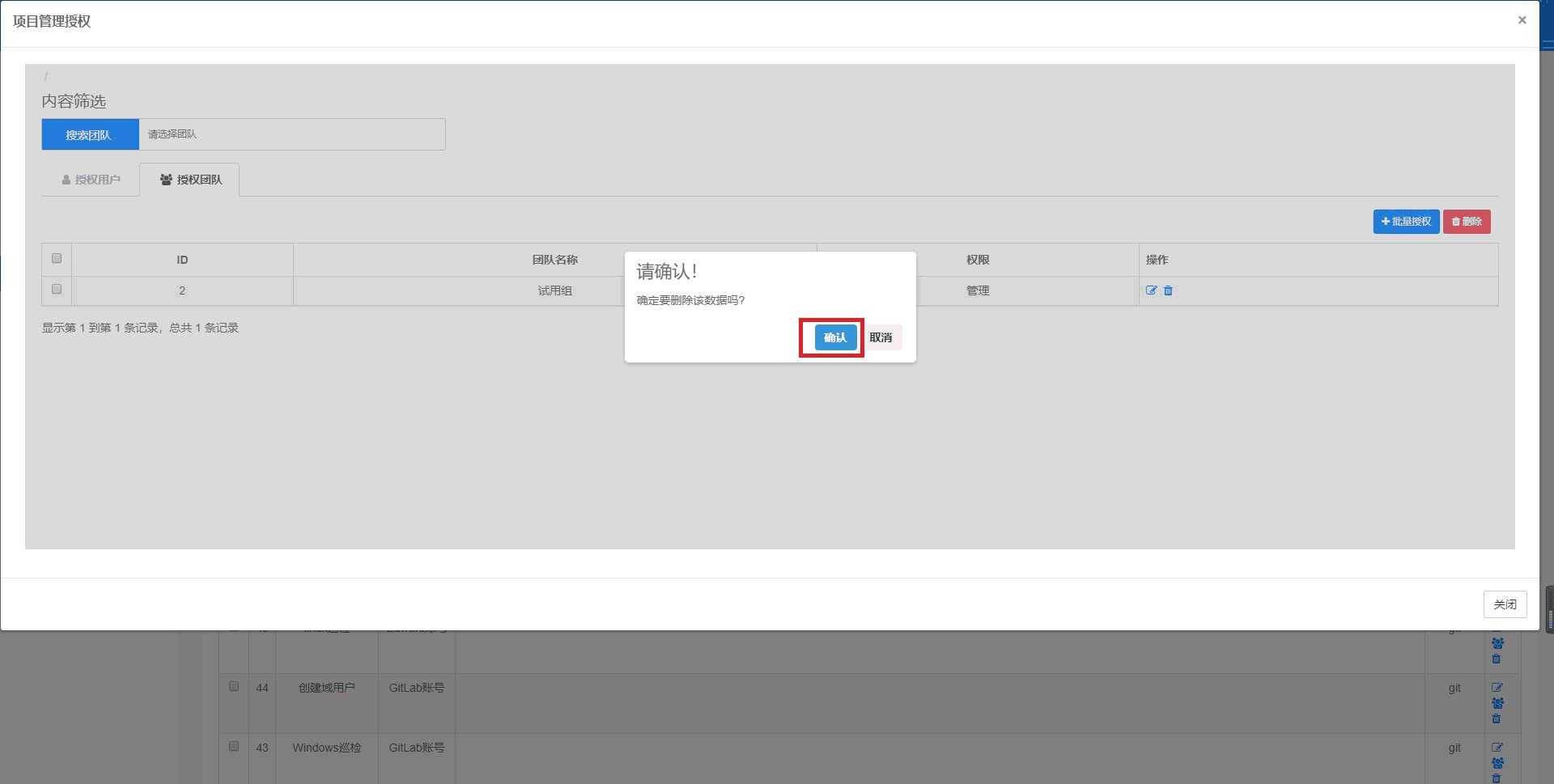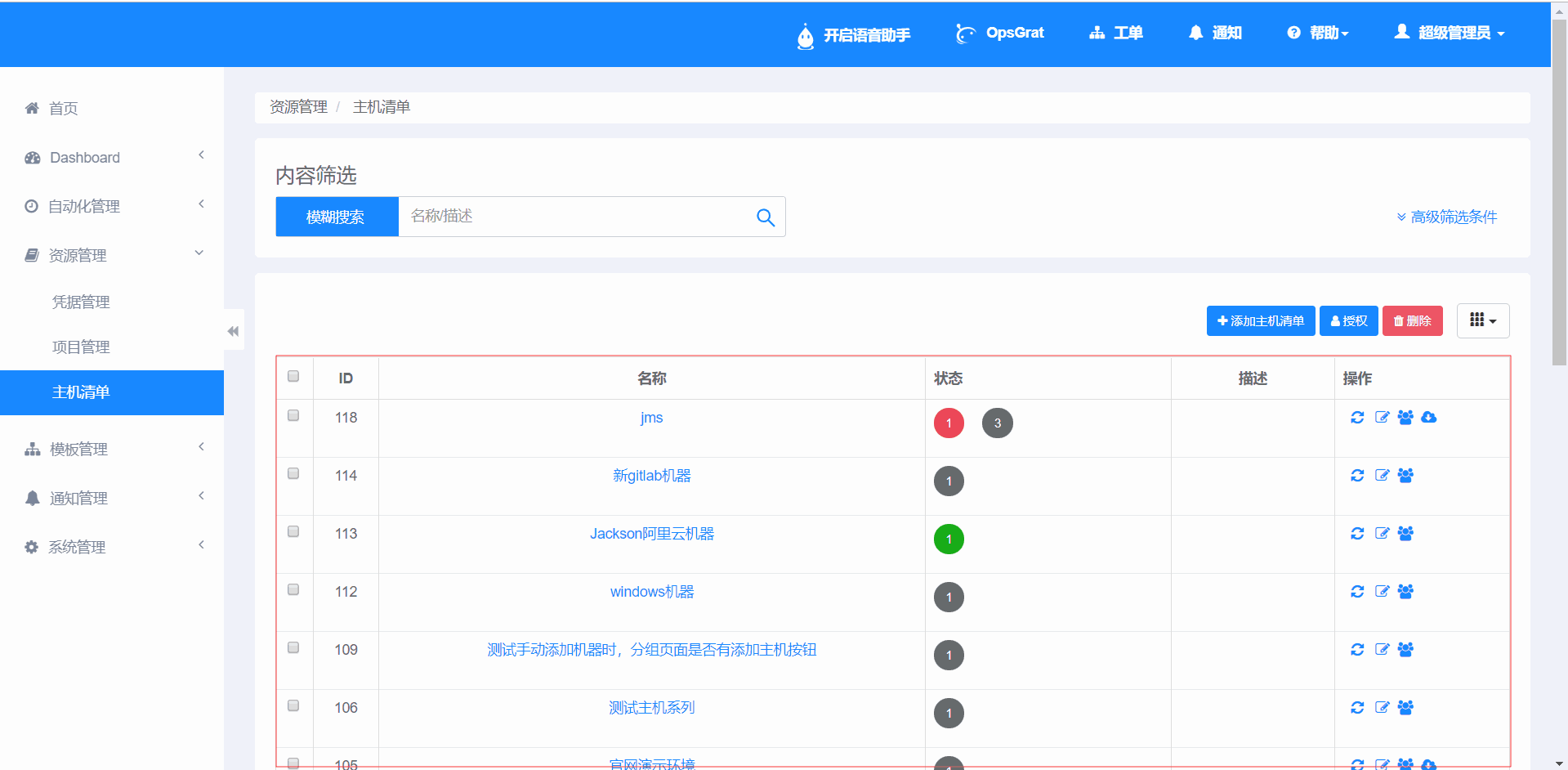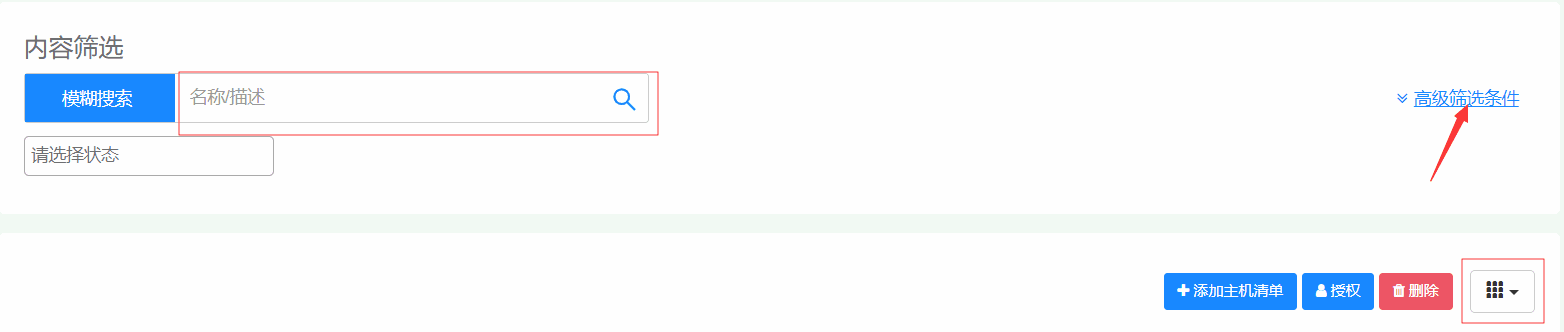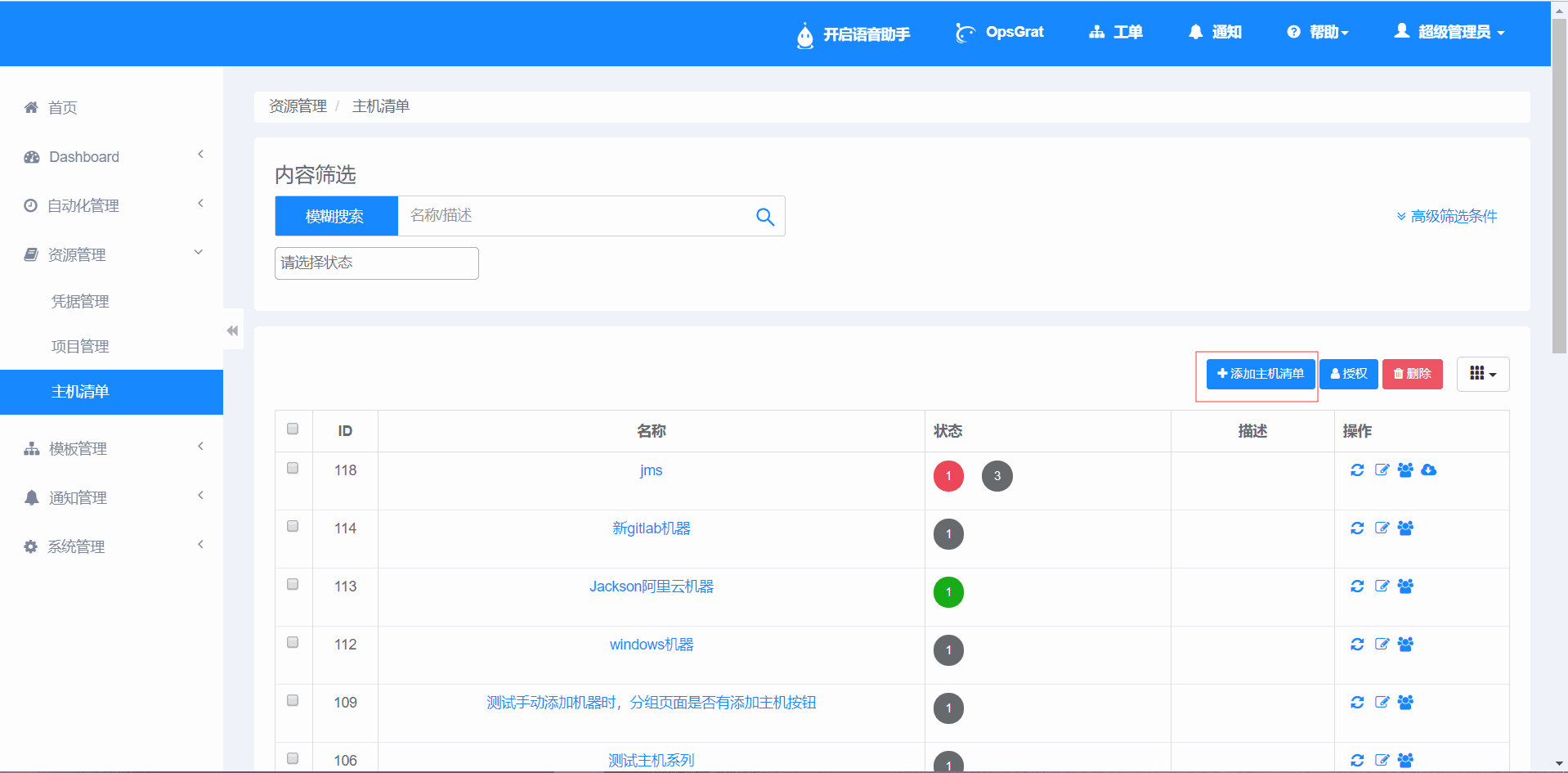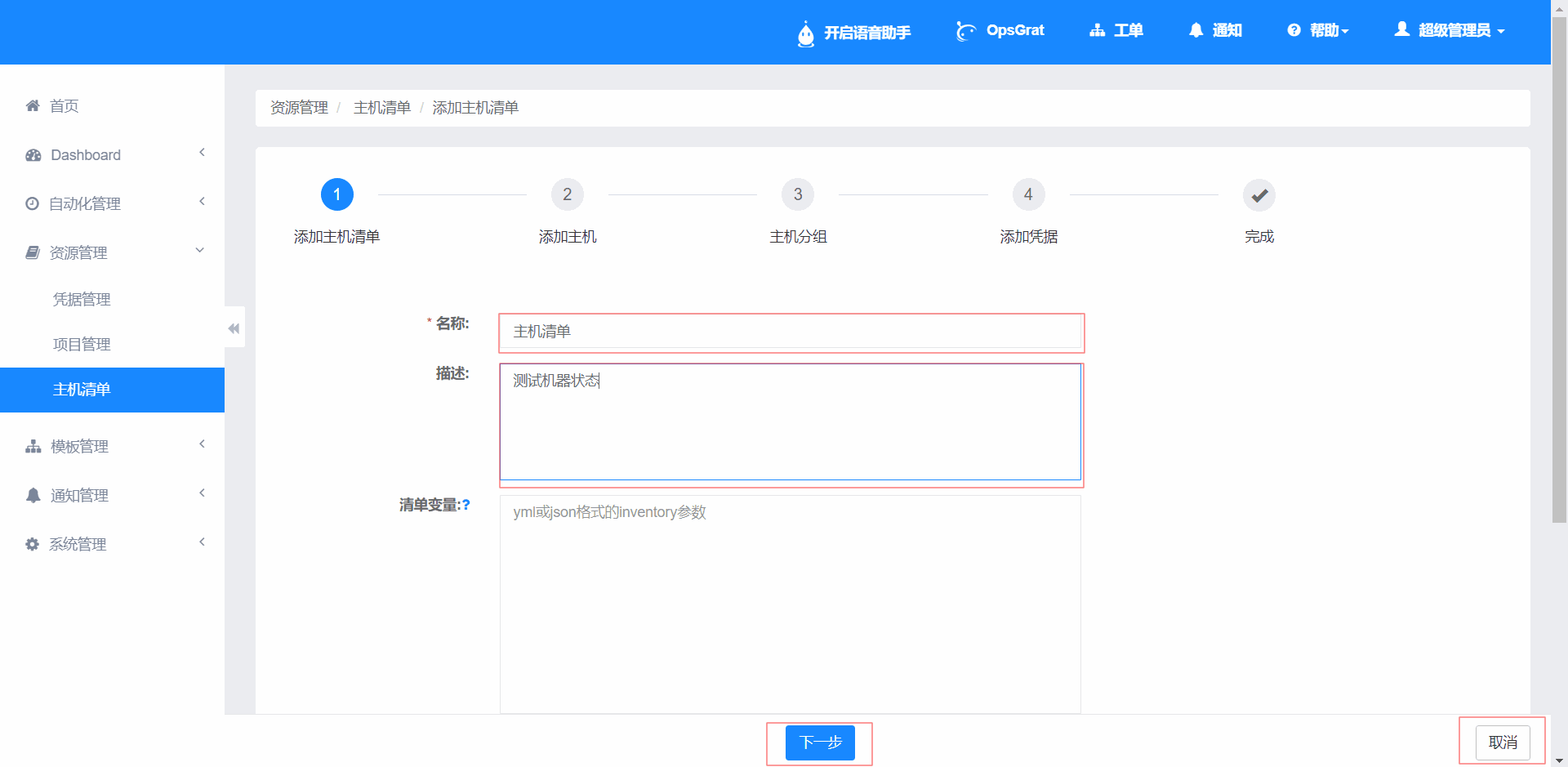资源管理¶
一、凭据管理¶
二、项目管理¶
三、主机清单¶
3.4 添加主机¶
点击下一步后进入添加主机页面,此页面可以添加主机或者添加主机来源,此处先说明添加主机,点击添加主机按钮,弹出的模态框内填写相应数据,然后点击保存。同时,也可以点击上一步或者取消按钮执行相应的操作。
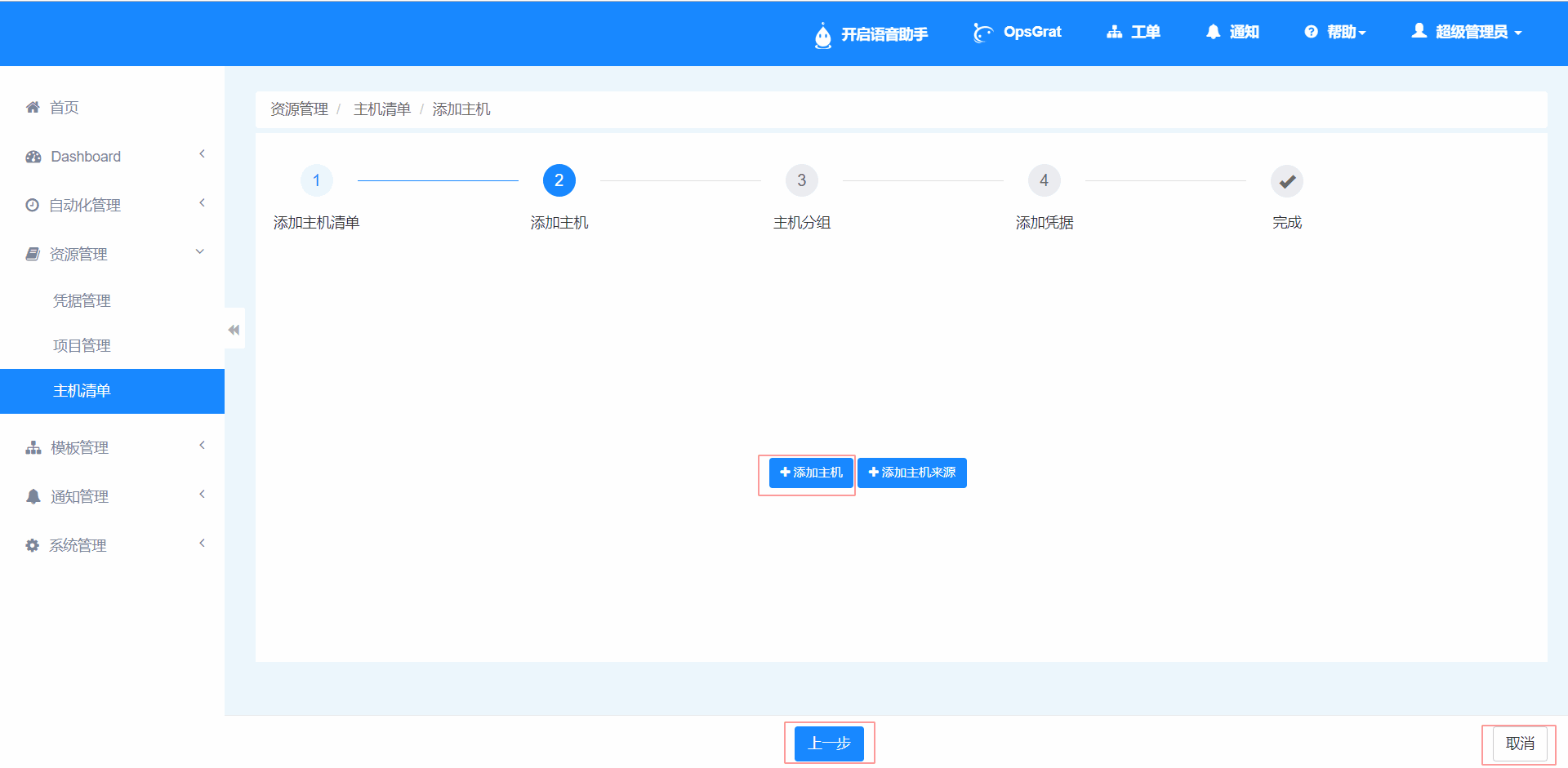
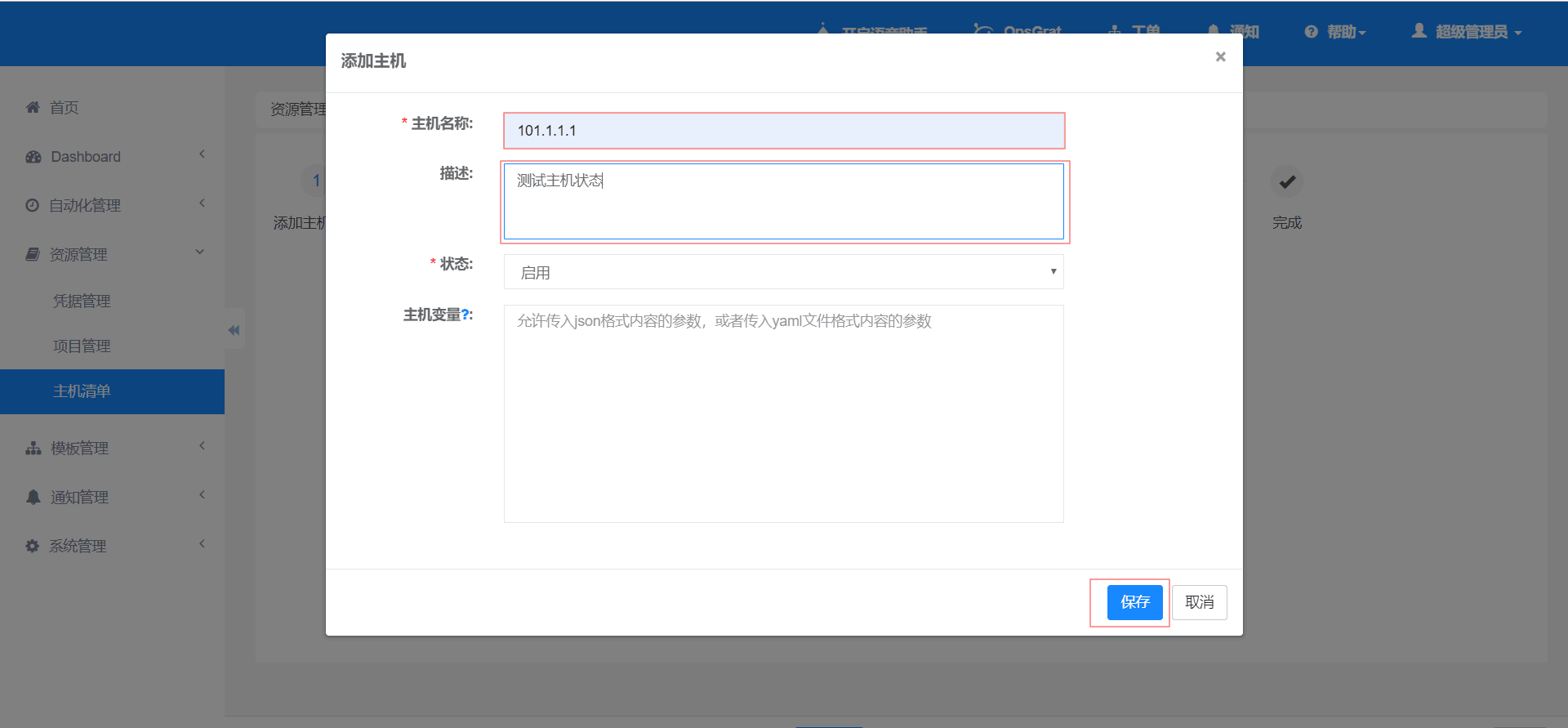
3.5 添加主机页面¶
点击上步保存后,页面进入到添加主机页面,此页面可以展示添加的主机,可以进行新增,删除,修改等操作(在弹出的模态框内可以进行相应的数据操作,然后点击保存按钮即可达到相应操作目的)。
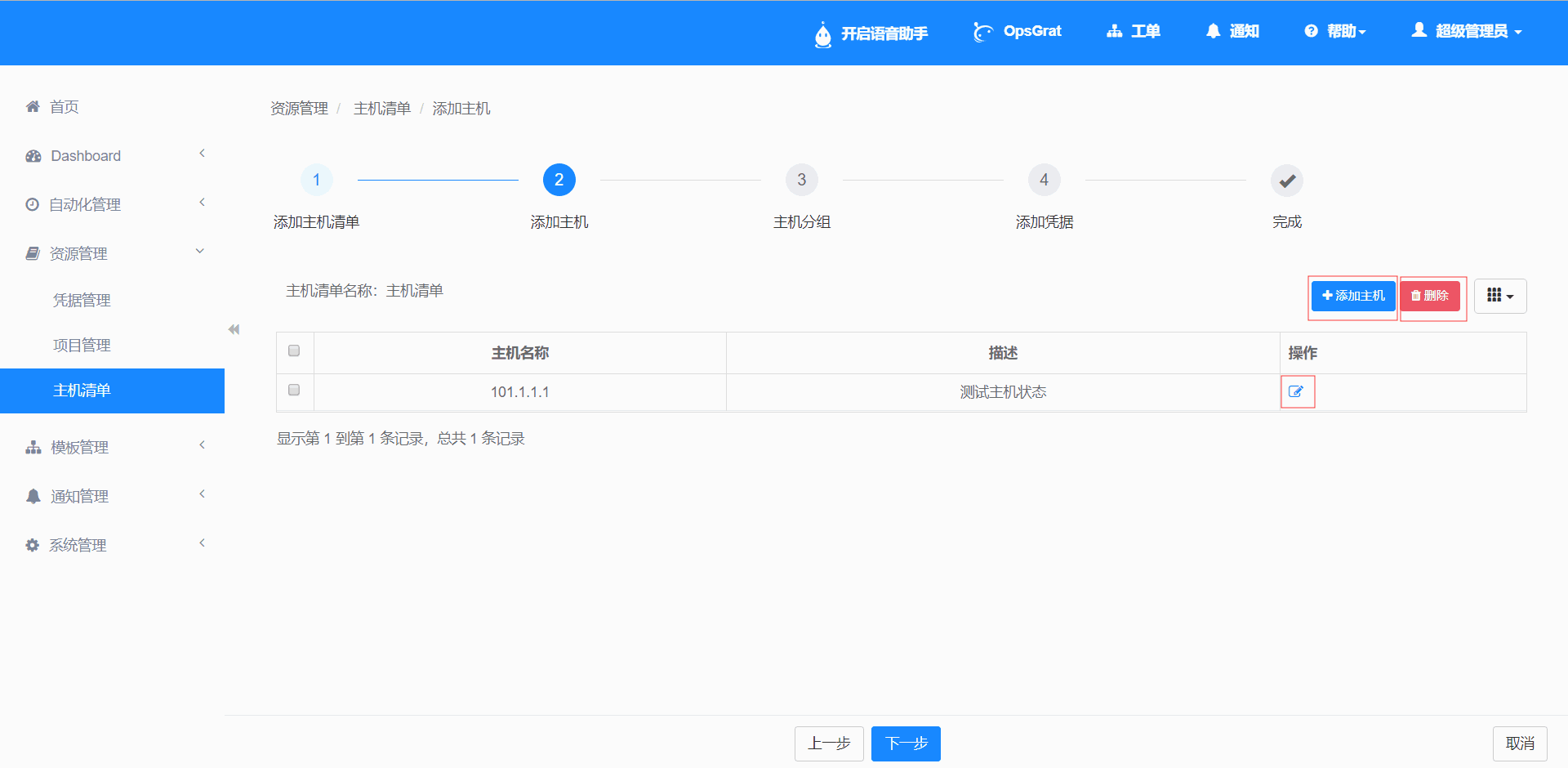
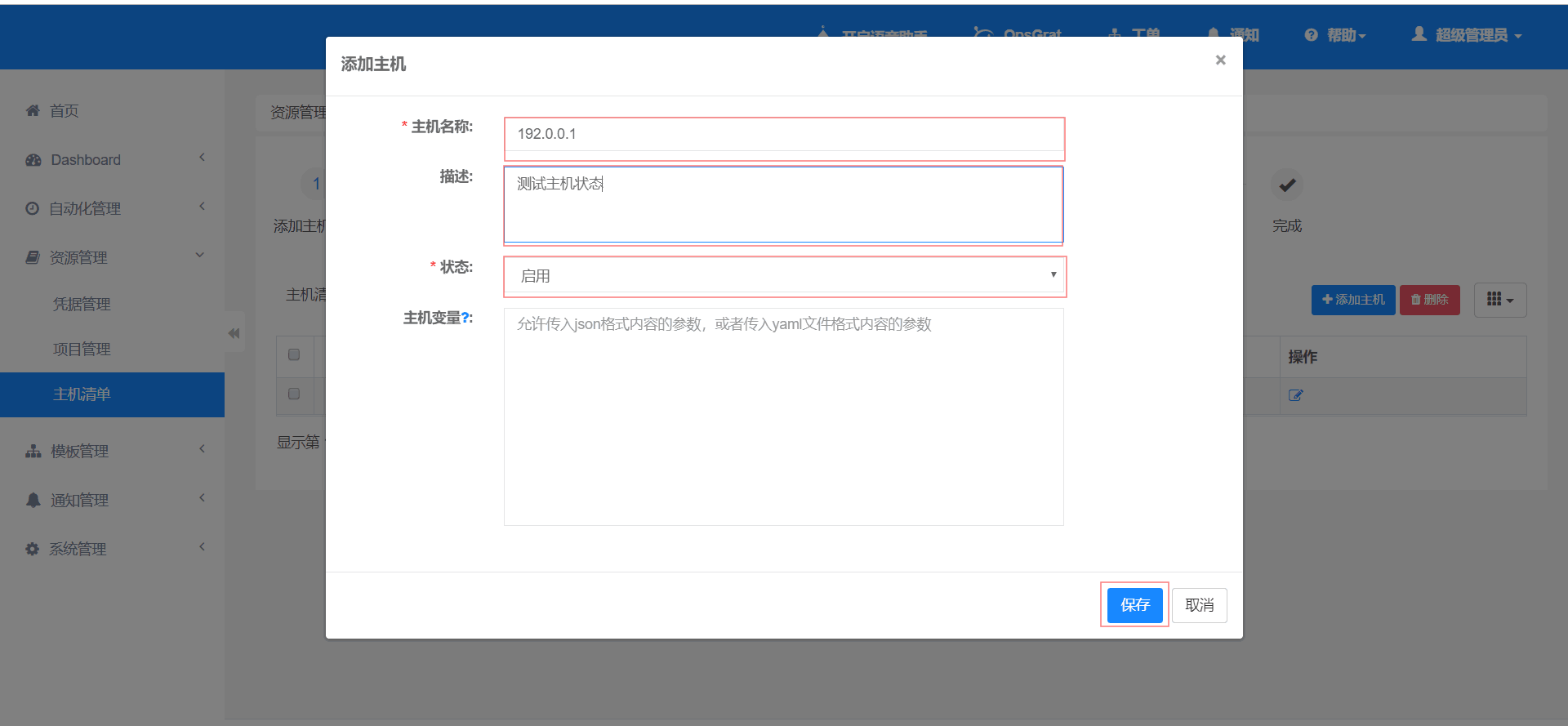
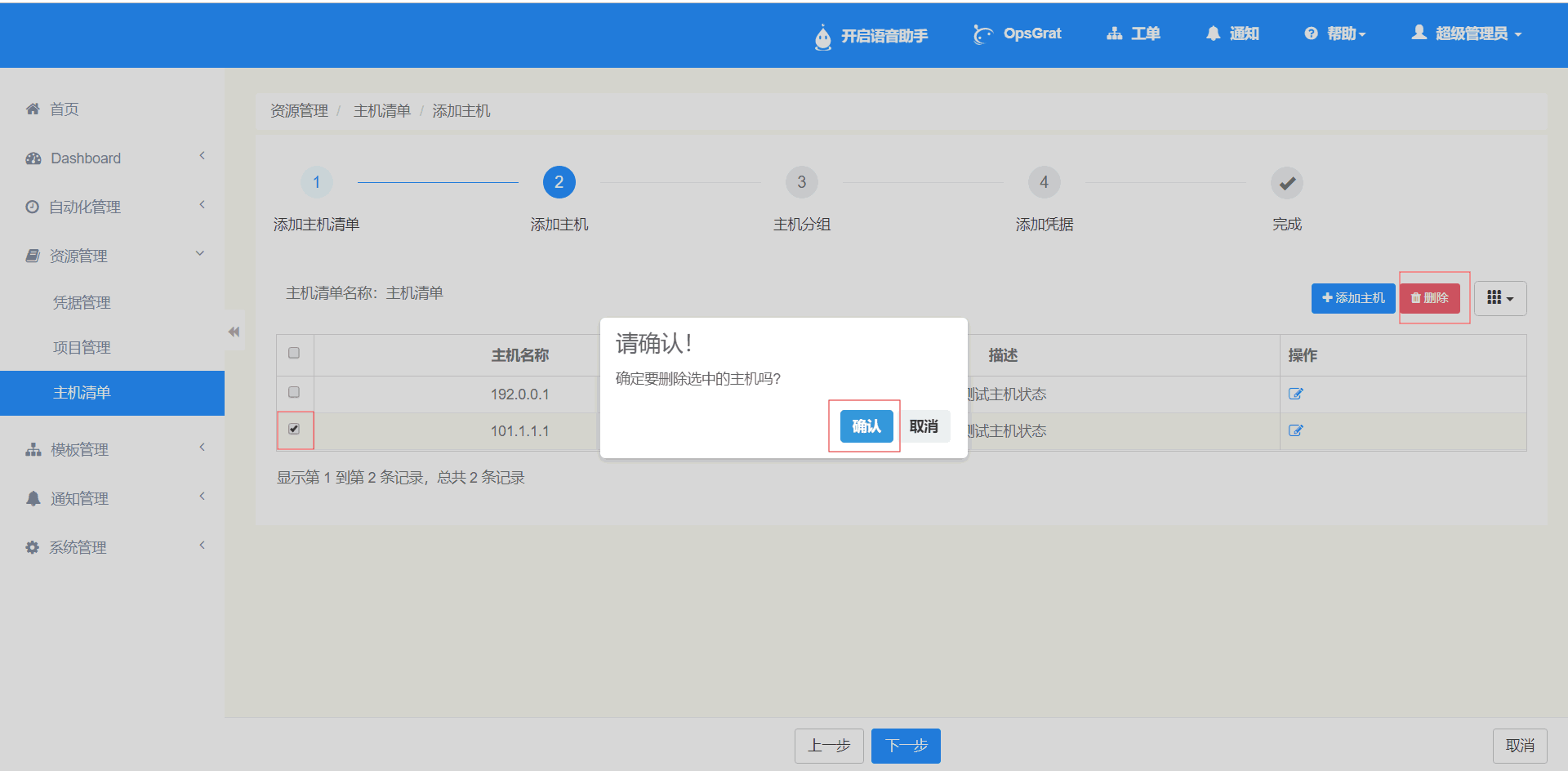
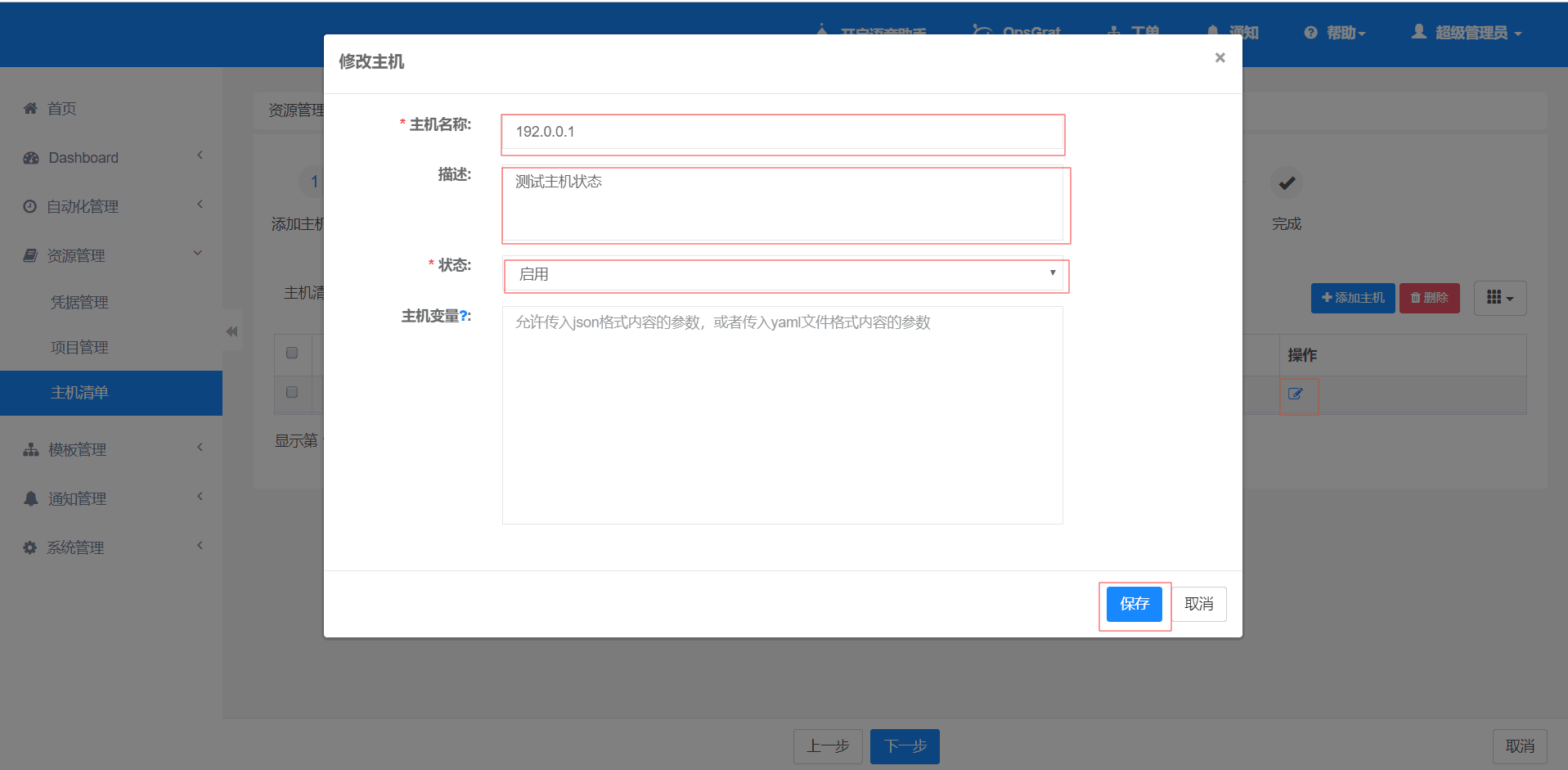
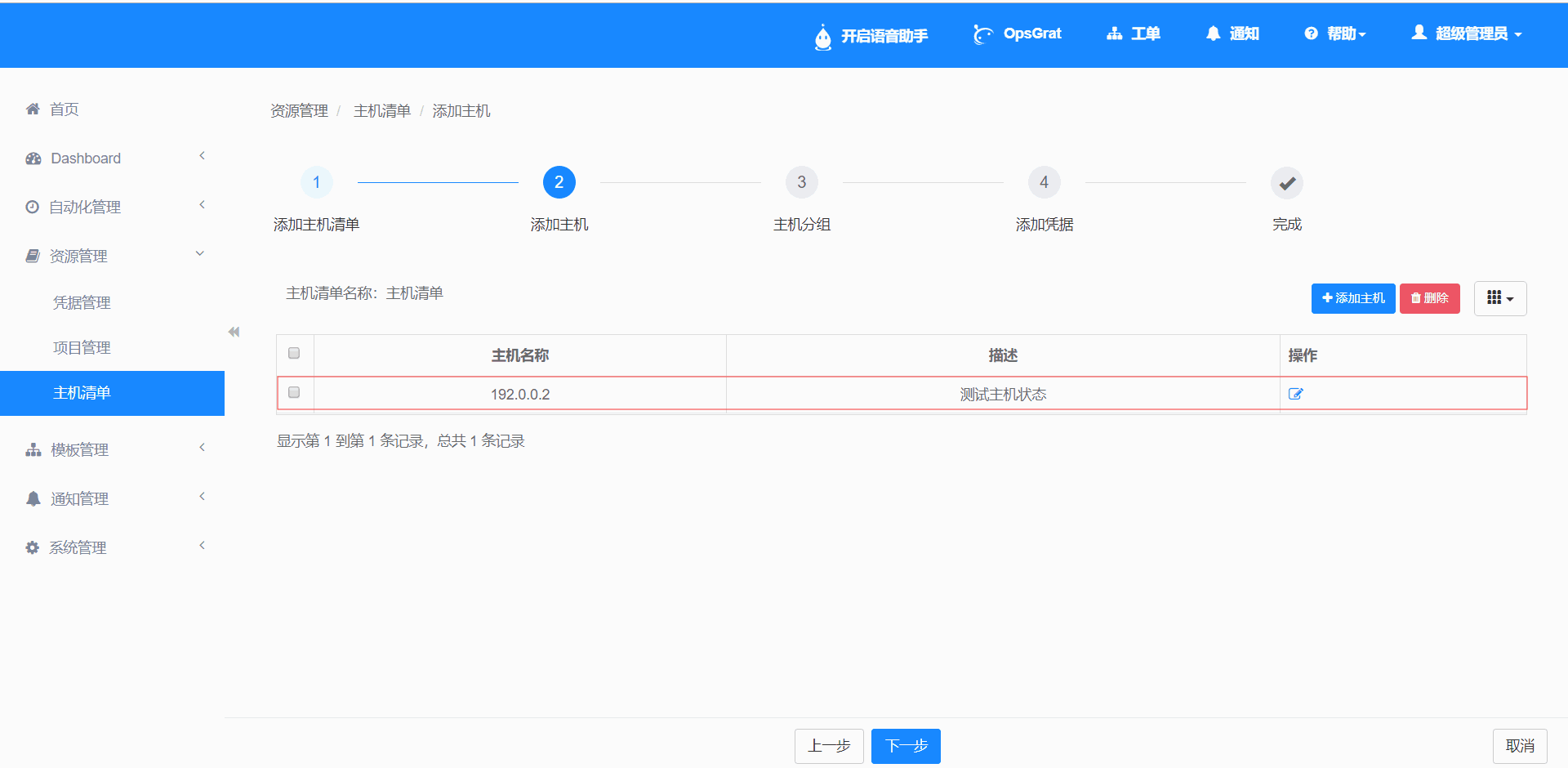
3.6 添加分组页面¶
点击下一步进入到添加分组页面,此页面可以新增,删除,修改等操作(在弹出的模态框内可以进行相应的数据操作,然后点击保存按钮即可达到相应操作目的)。
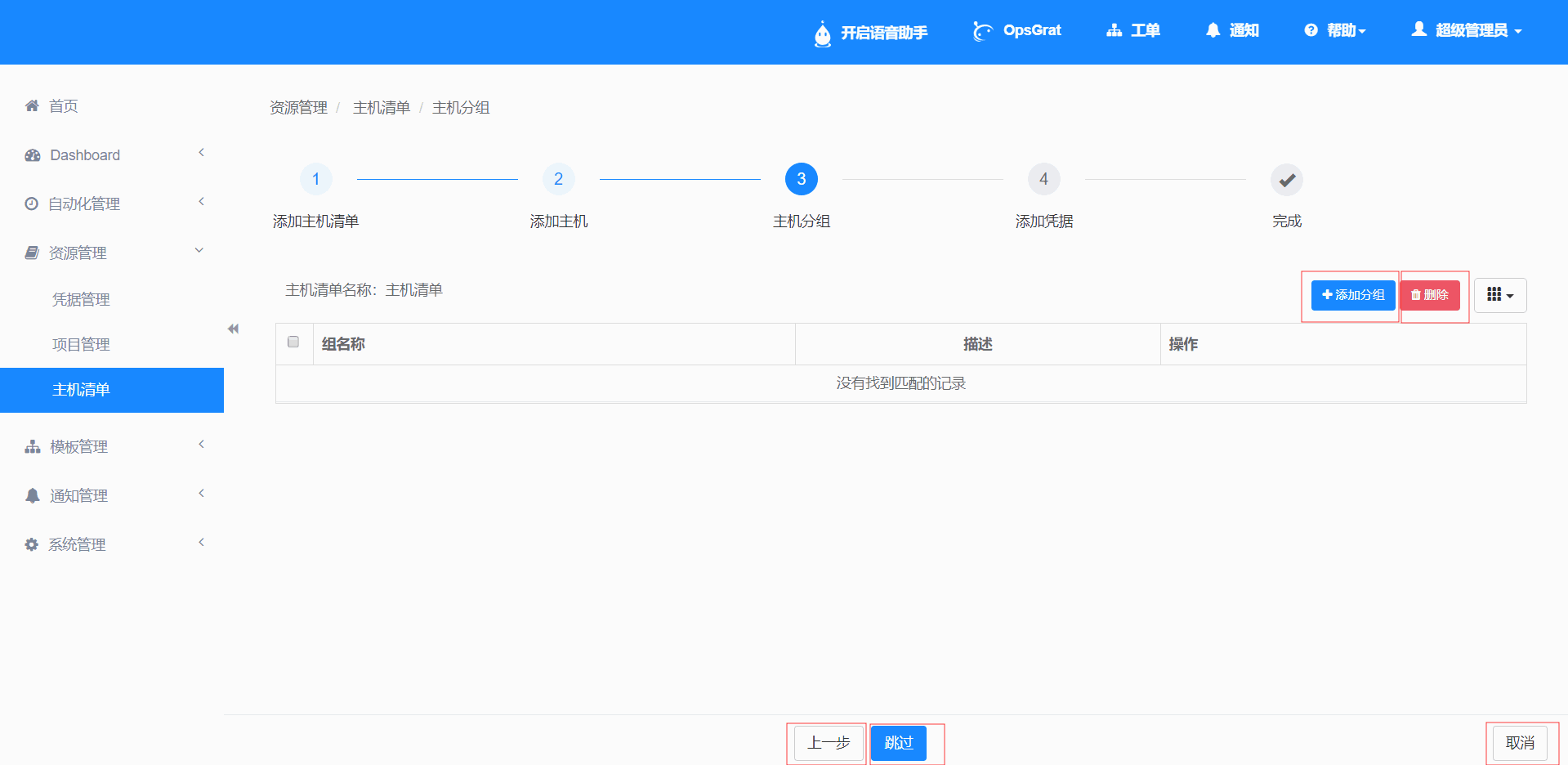
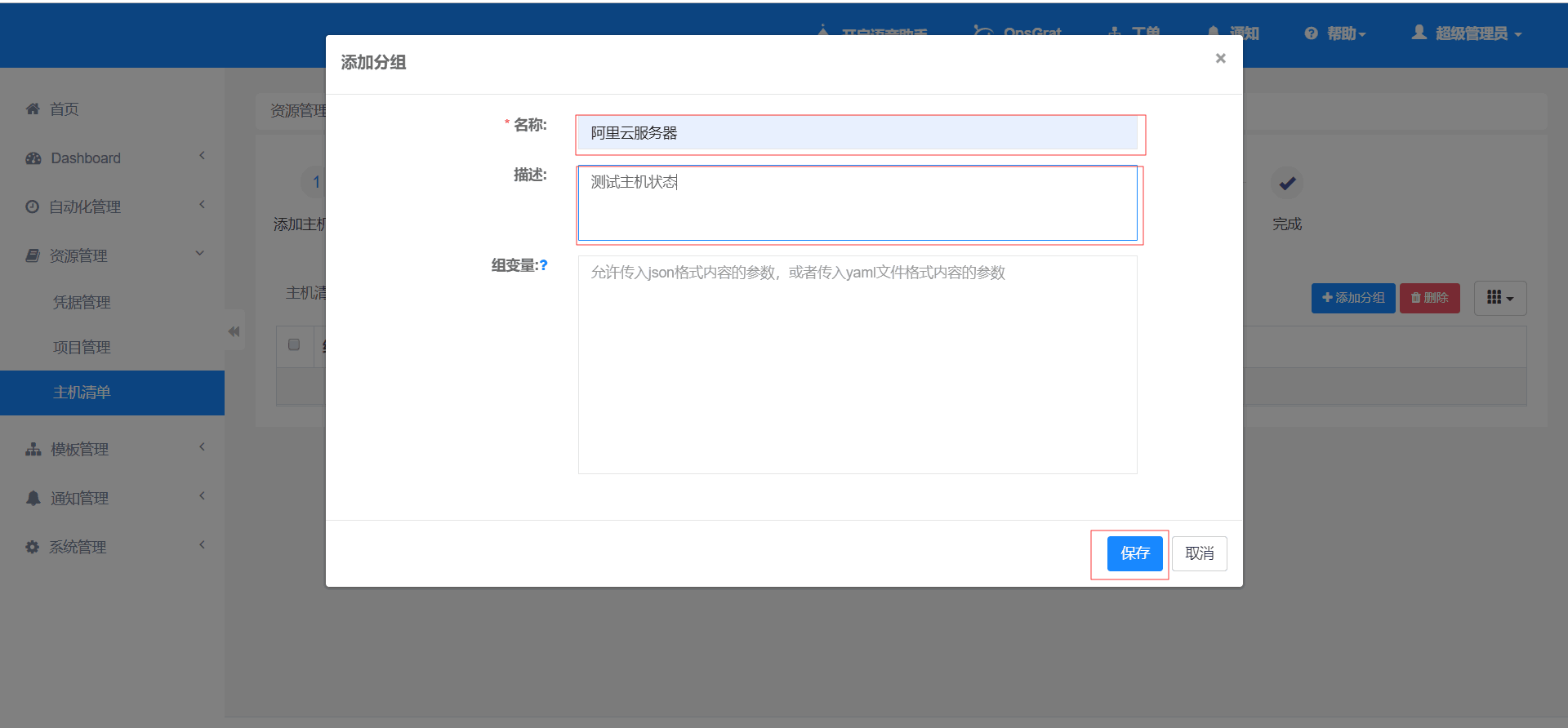
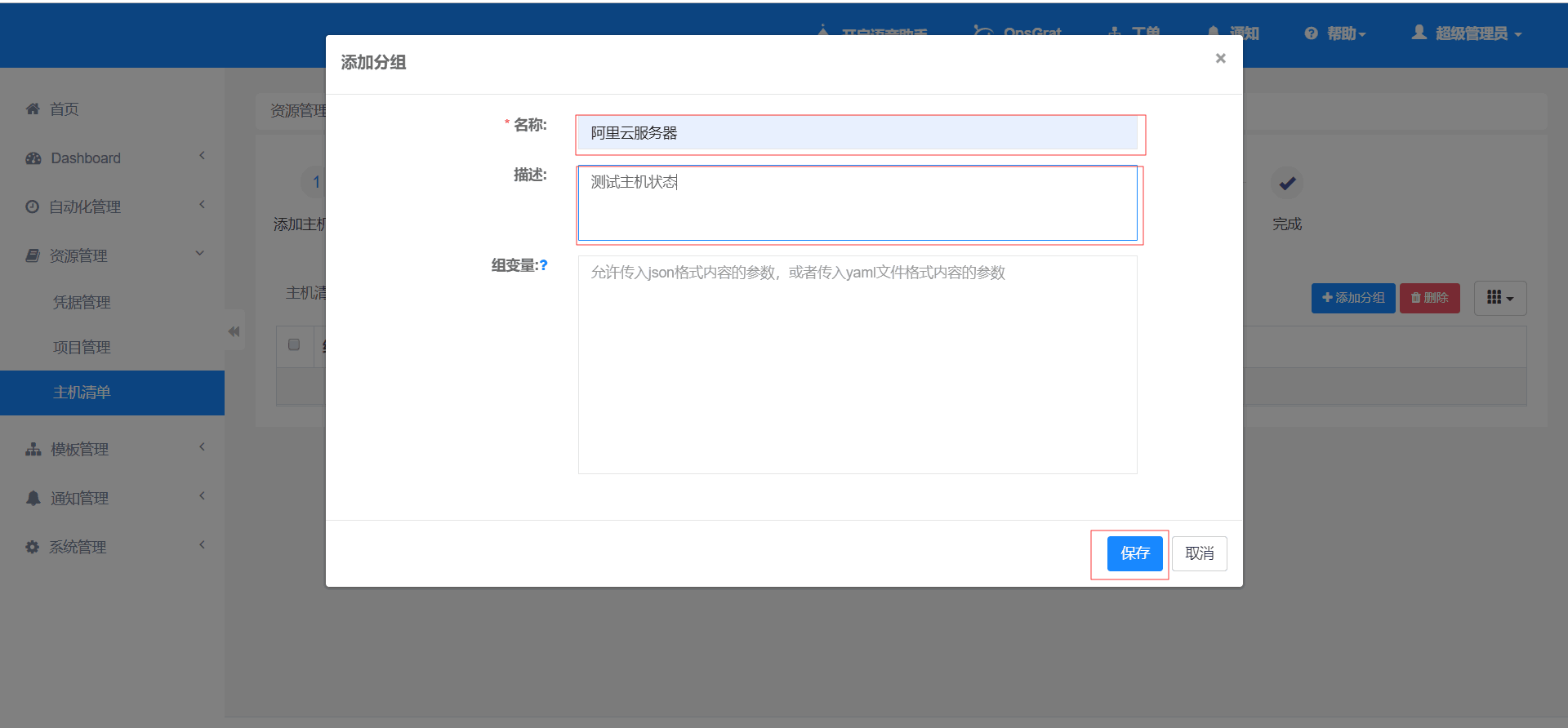
当新增分组后下方的跳过按钮变成了下一步按钮,在新增的数据后面可以对改数据进行操作,
具体包括添加子分组,添加主机,编辑分组三个按钮。
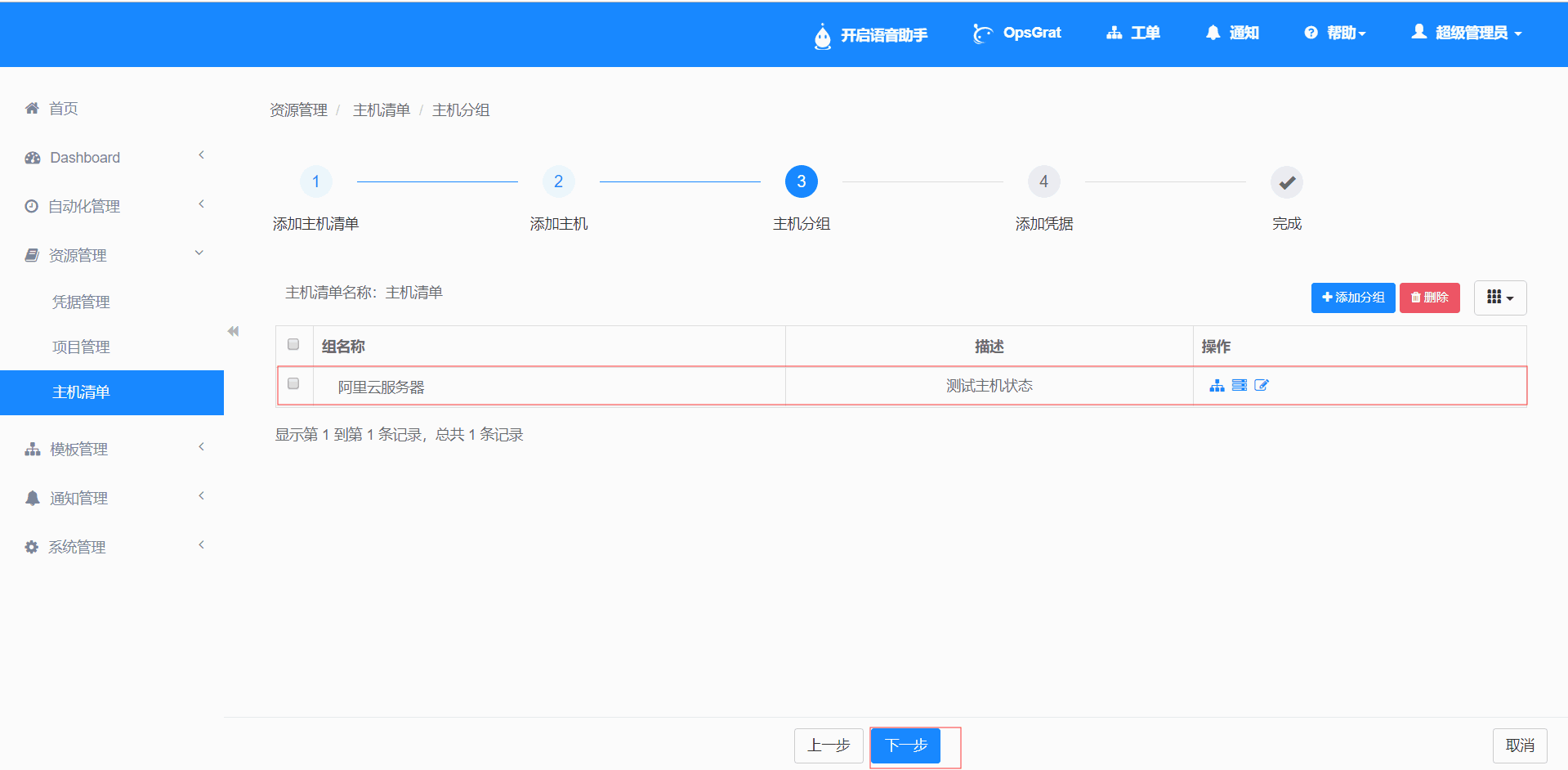
添加子分组,点击子分组按钮在弹出模态框内添加数据,然后点击提交,数据添加成功,跳转到父分组页面,可以观察子分组是否添加进去(如下第三张图表名添加成功)。
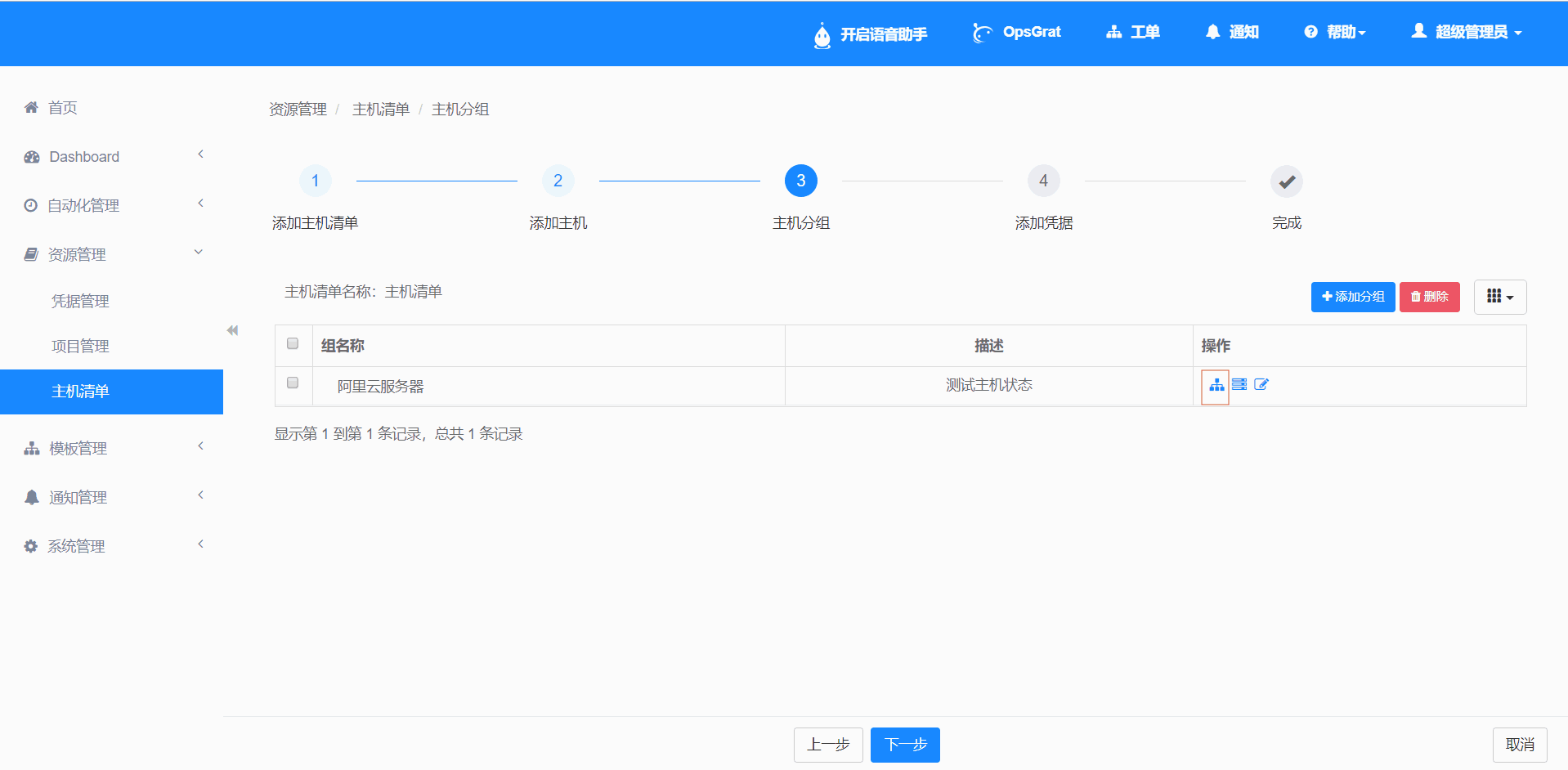
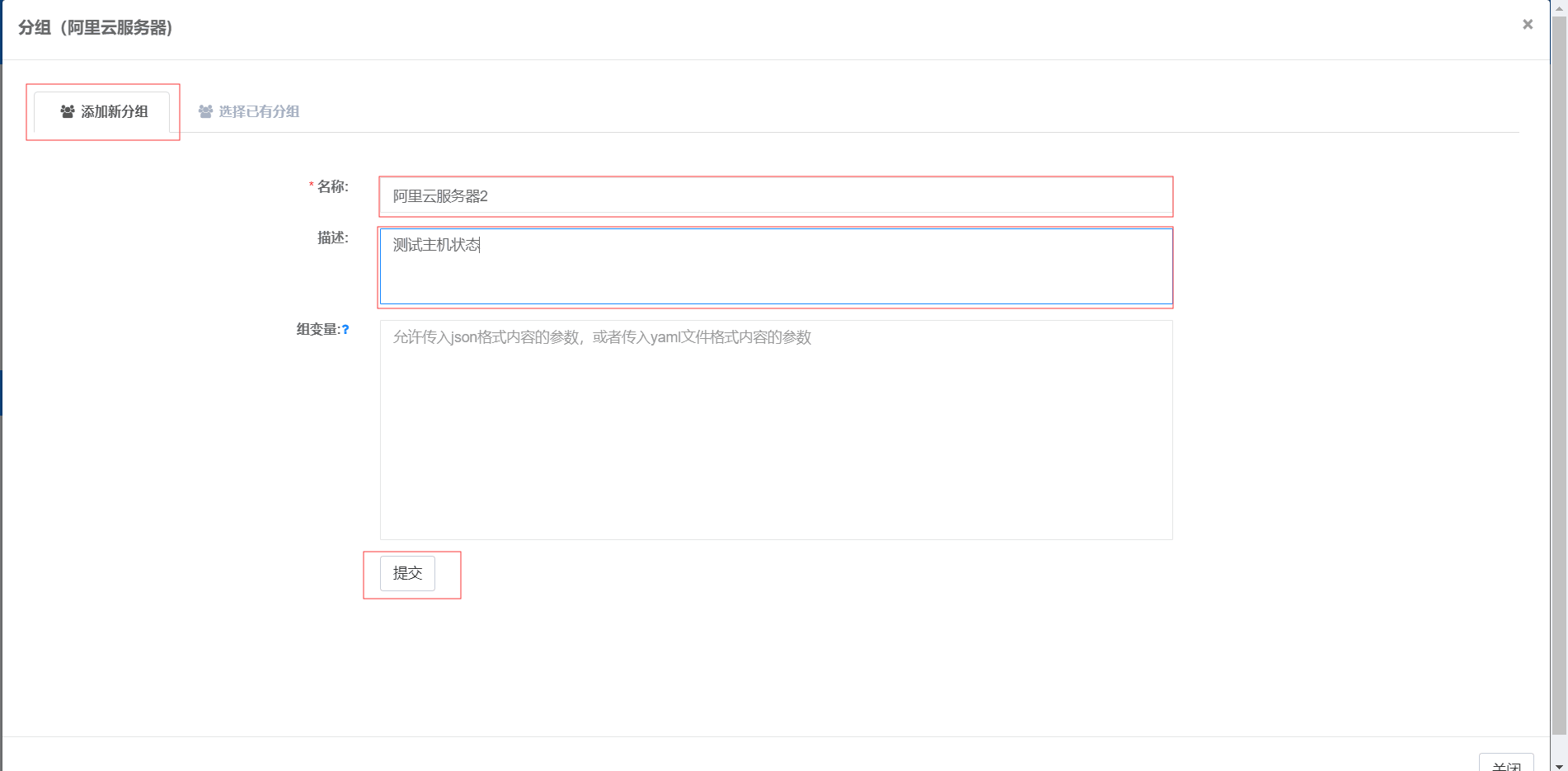
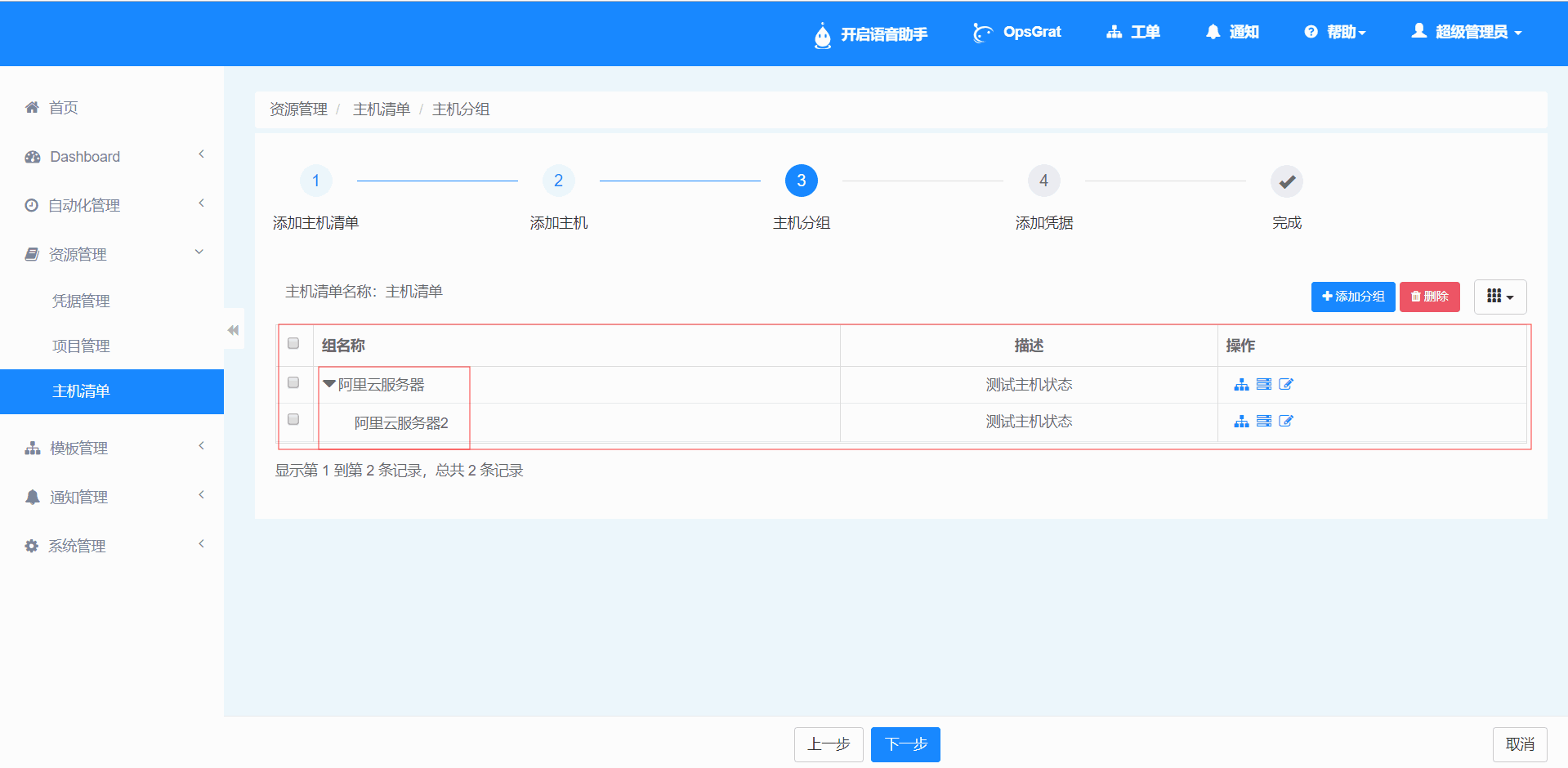
添加已有子分组,点击子分组按钮在弹出模态框,然后点击添加已有子分组,进入到相关页面,此页面可以添加,移除子分组。
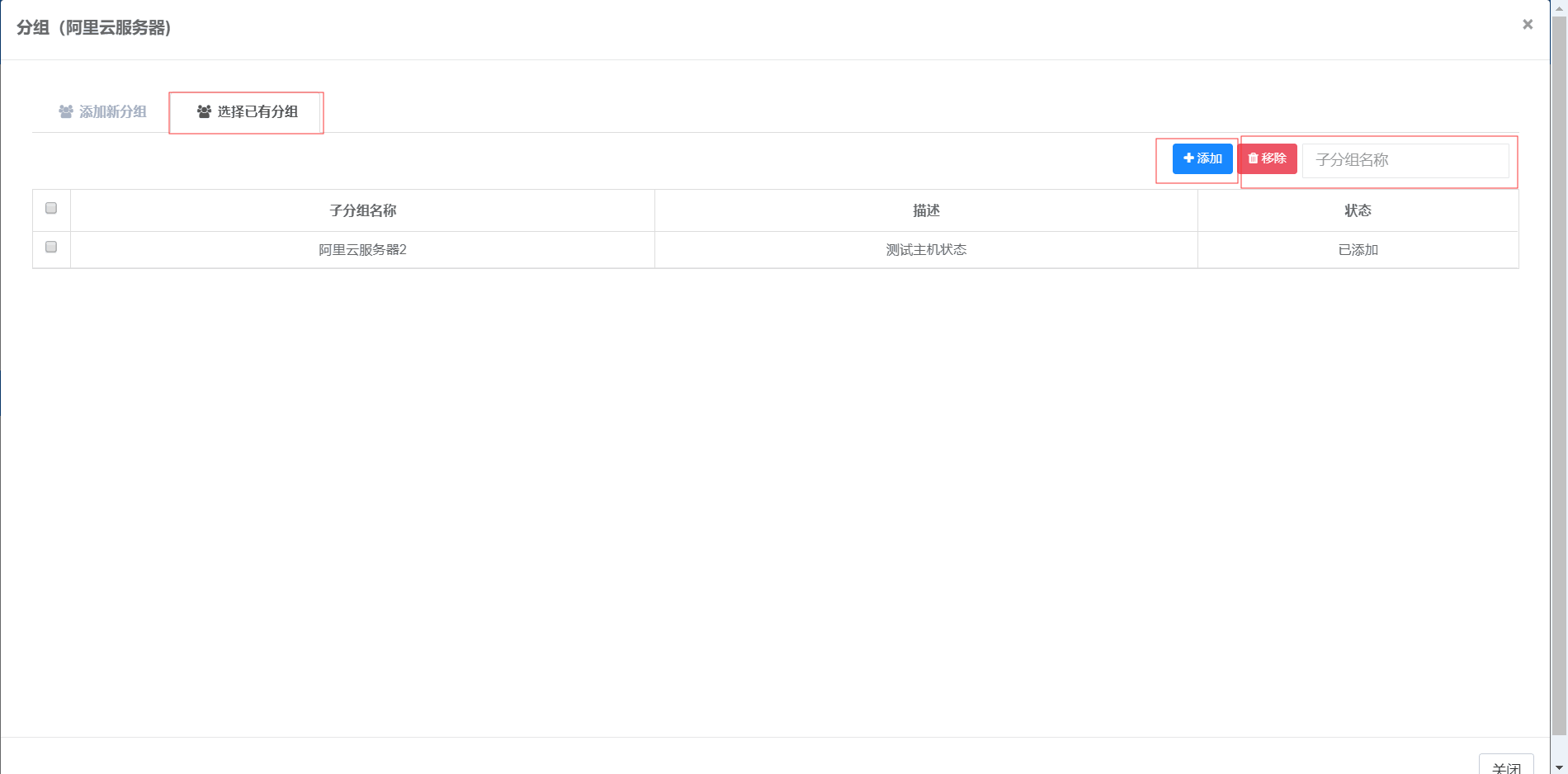
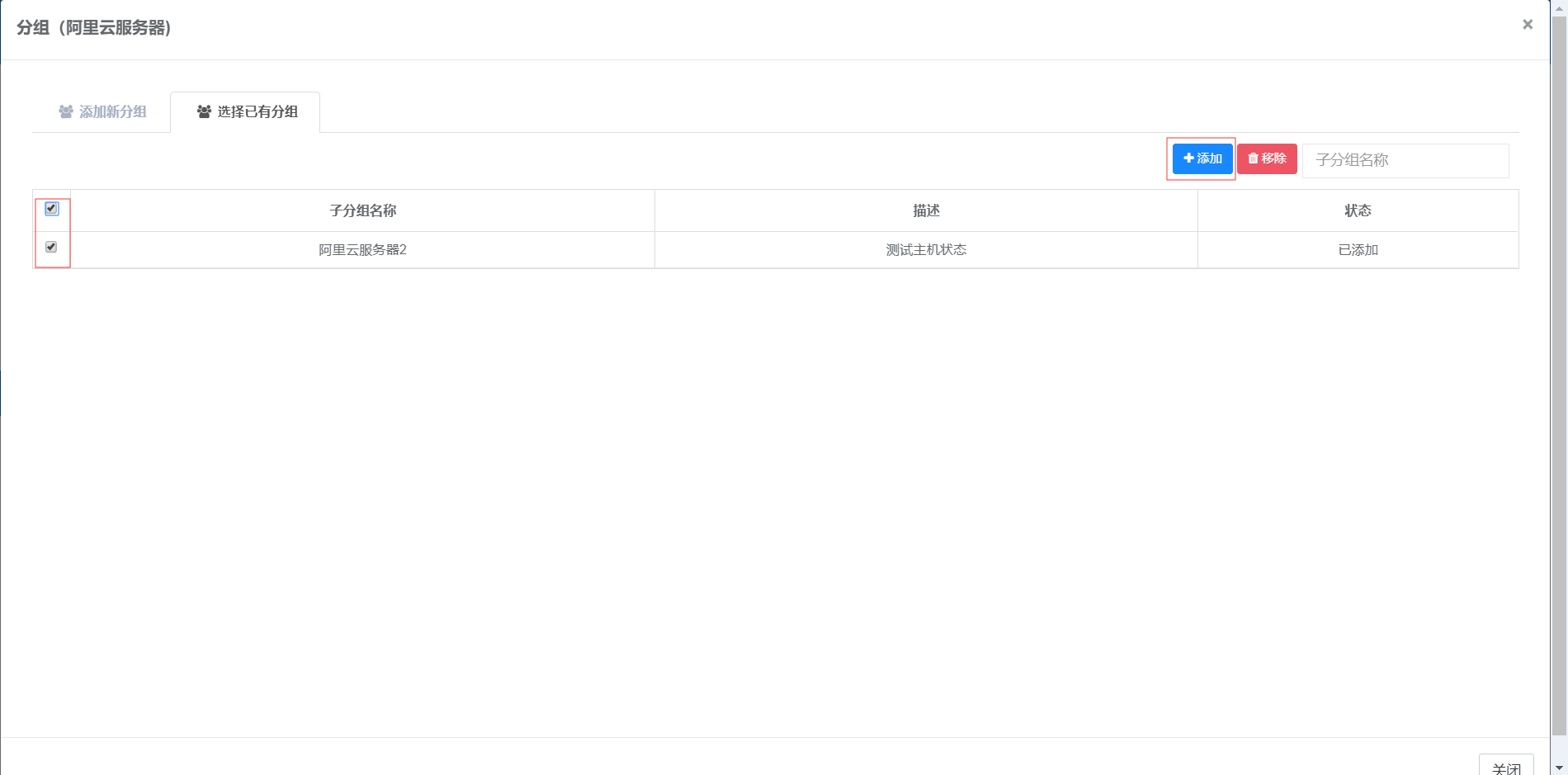
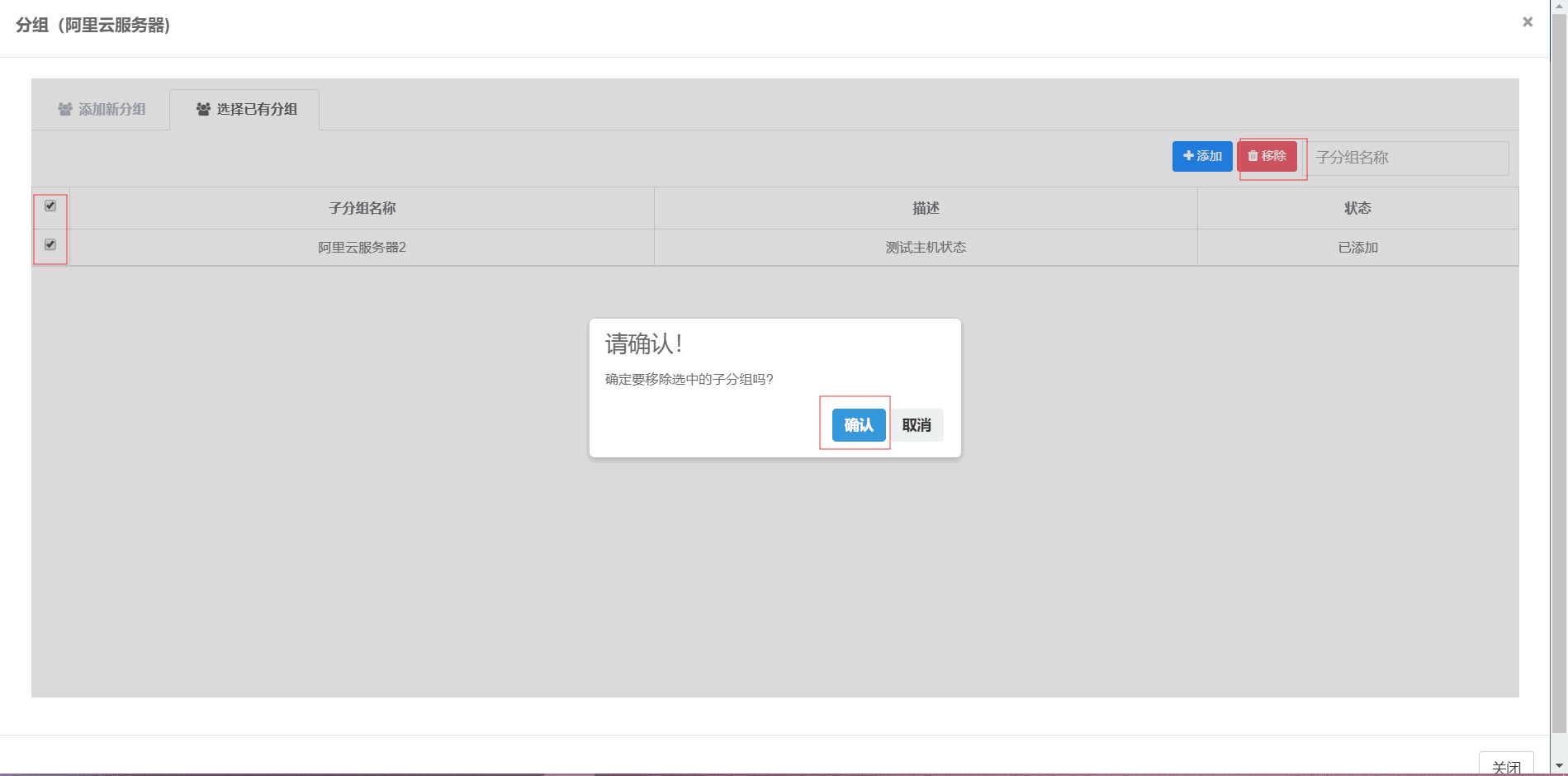
添加主机,点击添加主机按钮弹出模态框,此页面可以添加,移除主机,当状态一栏变成已添加说明添加成功(如下第四张图表名主机添加成功),反之则该主机没有被添加(或者点击移除按钮可以将当前主机的添加状态变成未添加)。
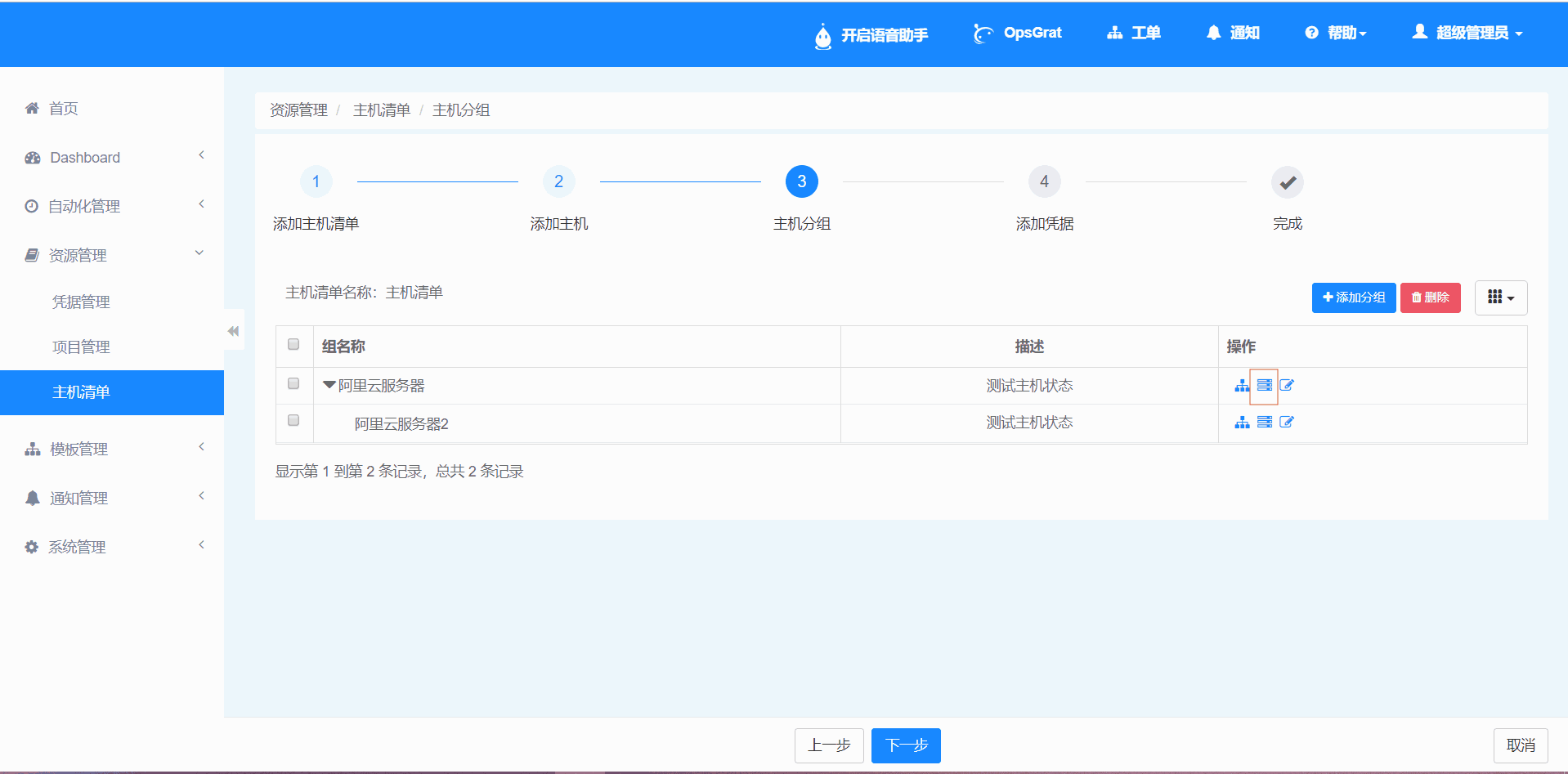
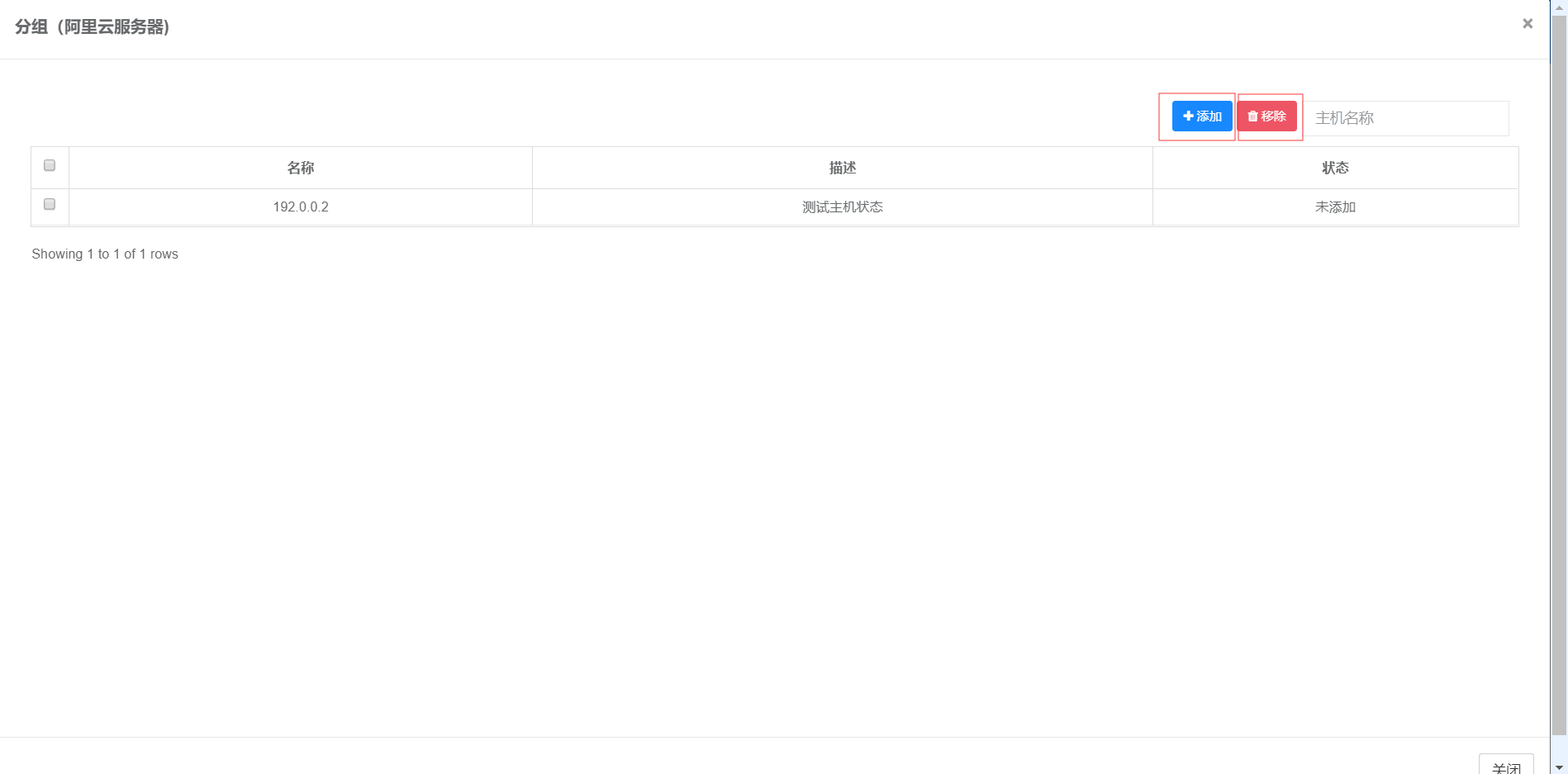
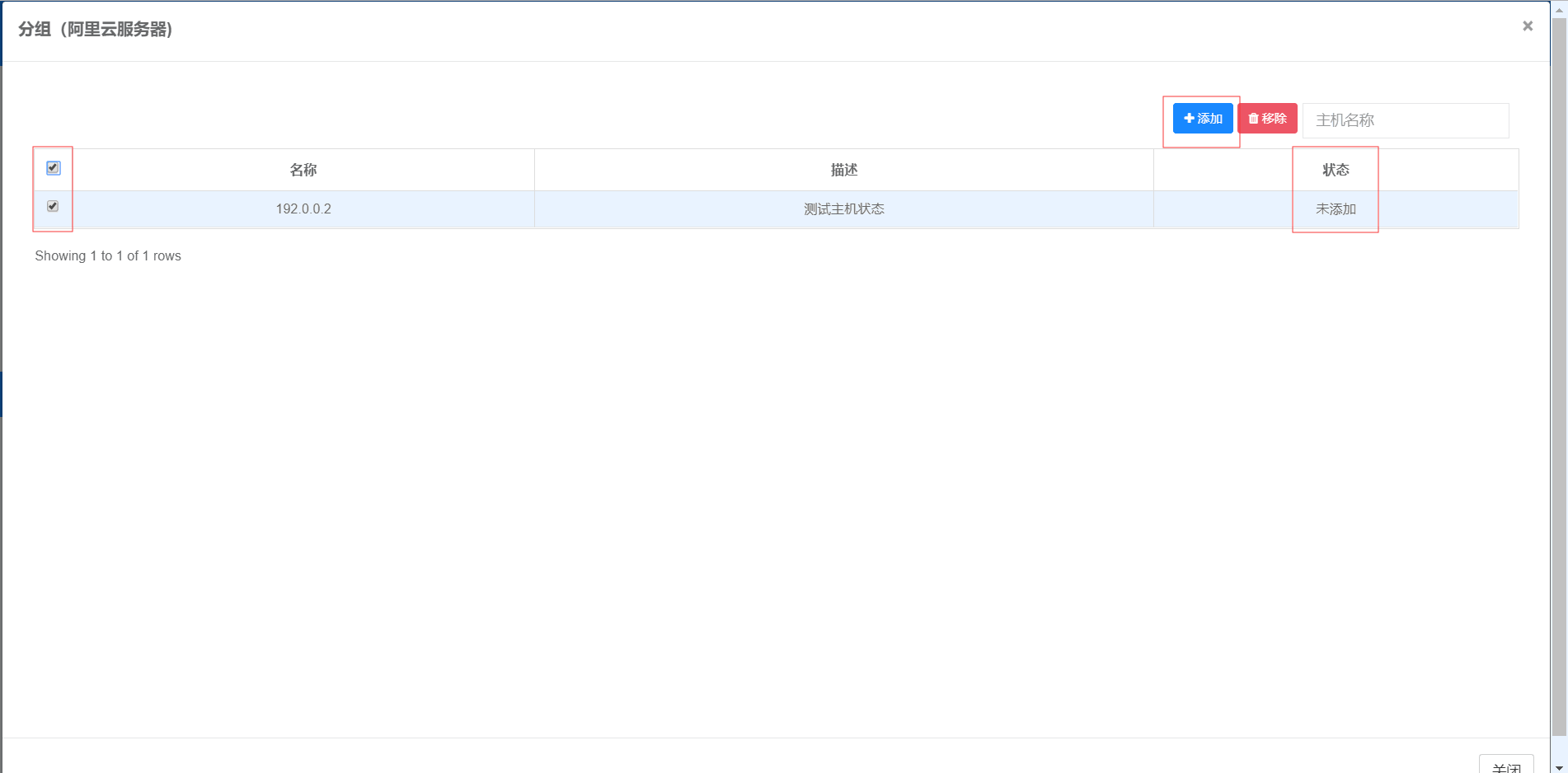
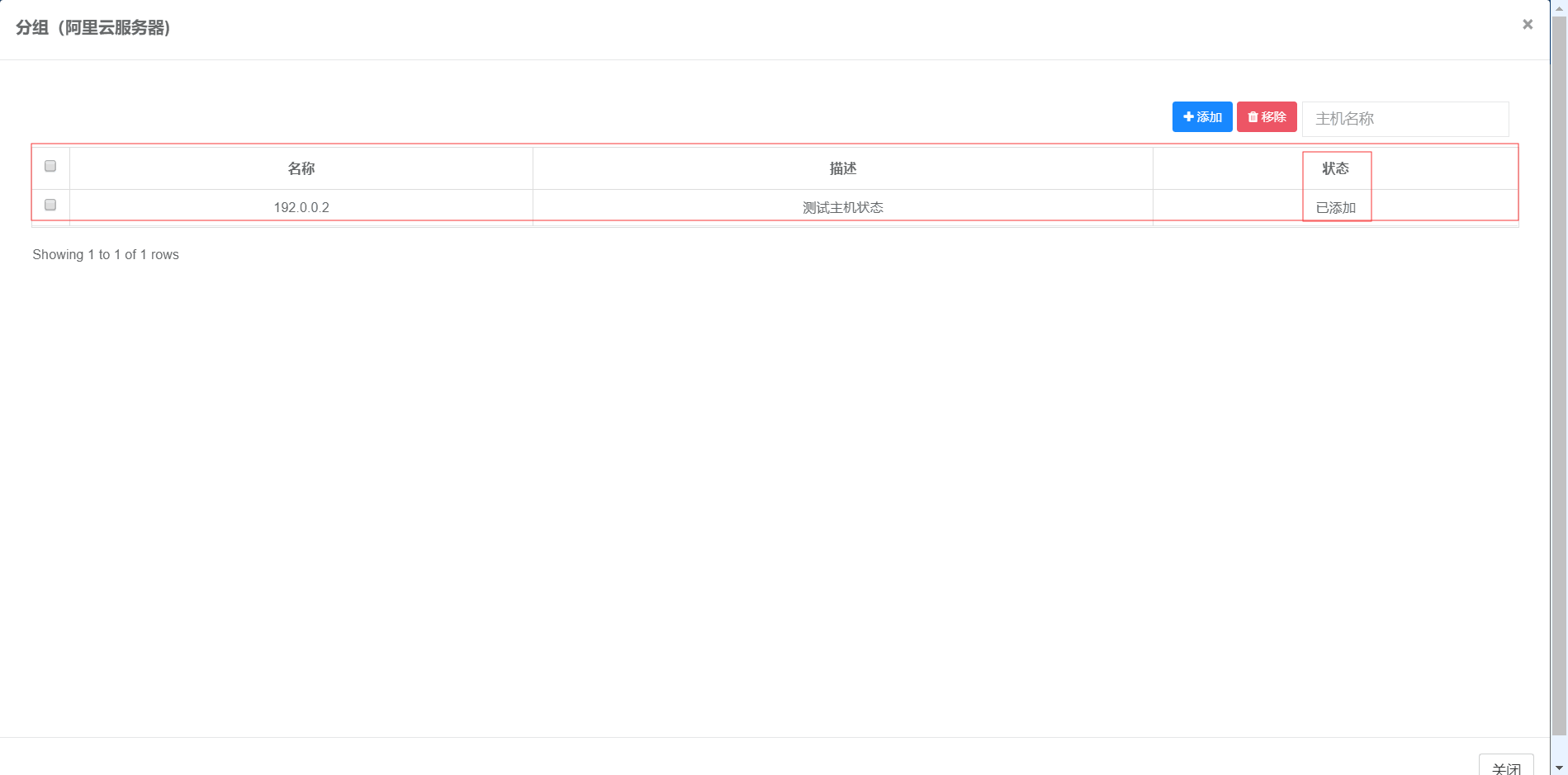
,点击添加主机按钮弹出模态框,此页面可以添加,移除主机,当状态一栏变成已添加说明添加成功(如下第四张图表名主机添加成功),反之则该主机没有被添加(或者点击移除按钮可以将当前主机的添加状态变成未添加)。
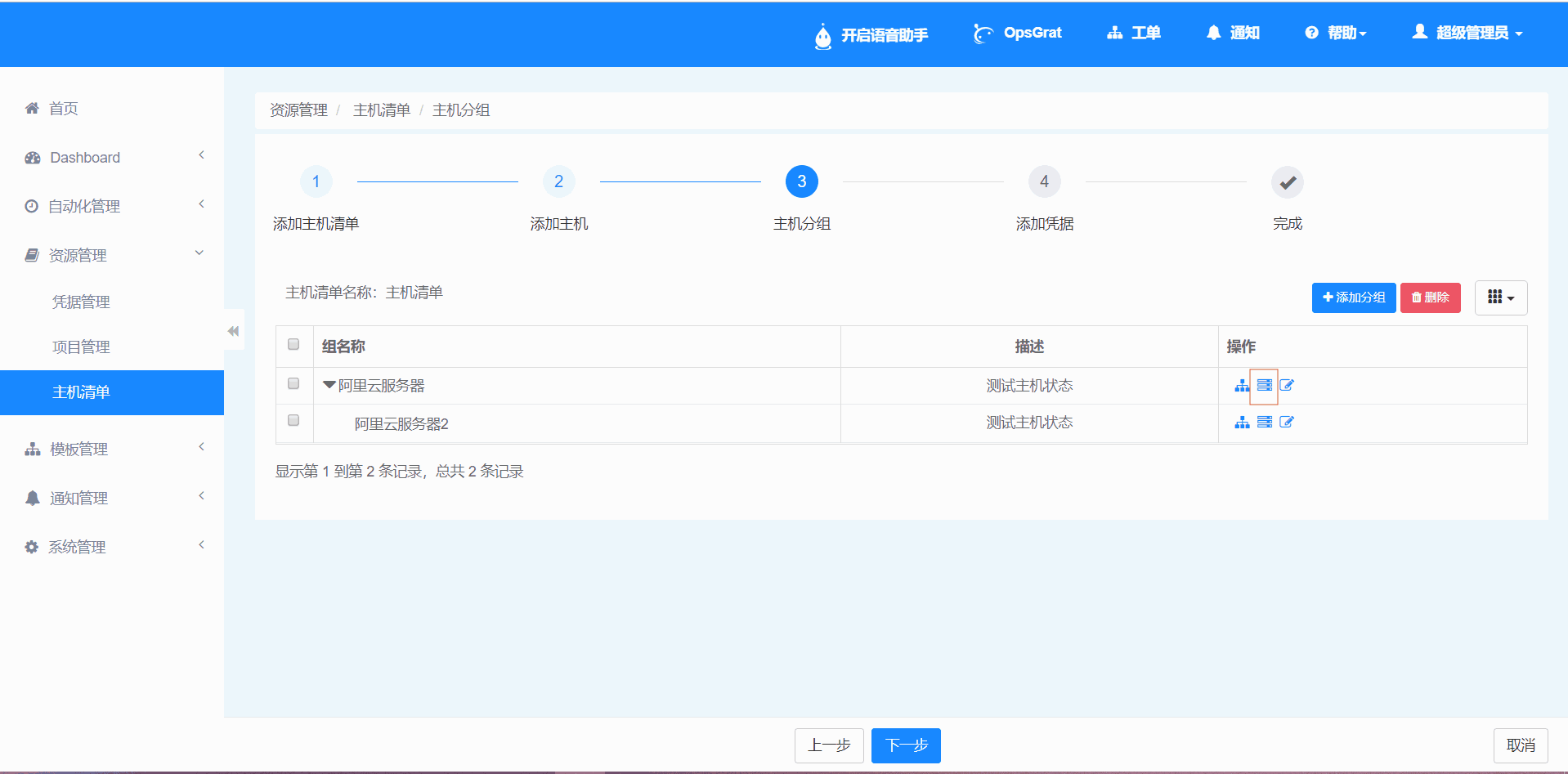
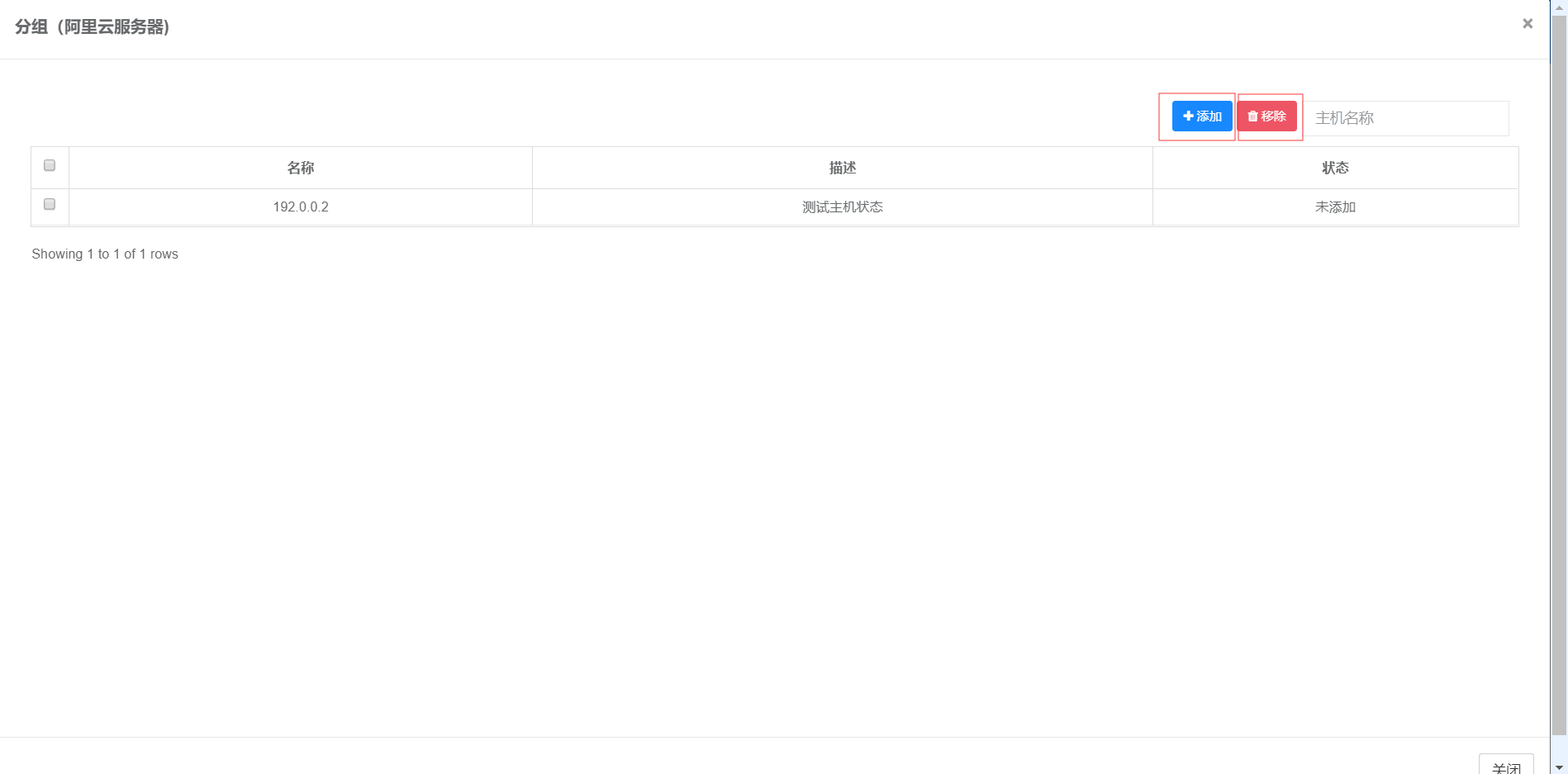
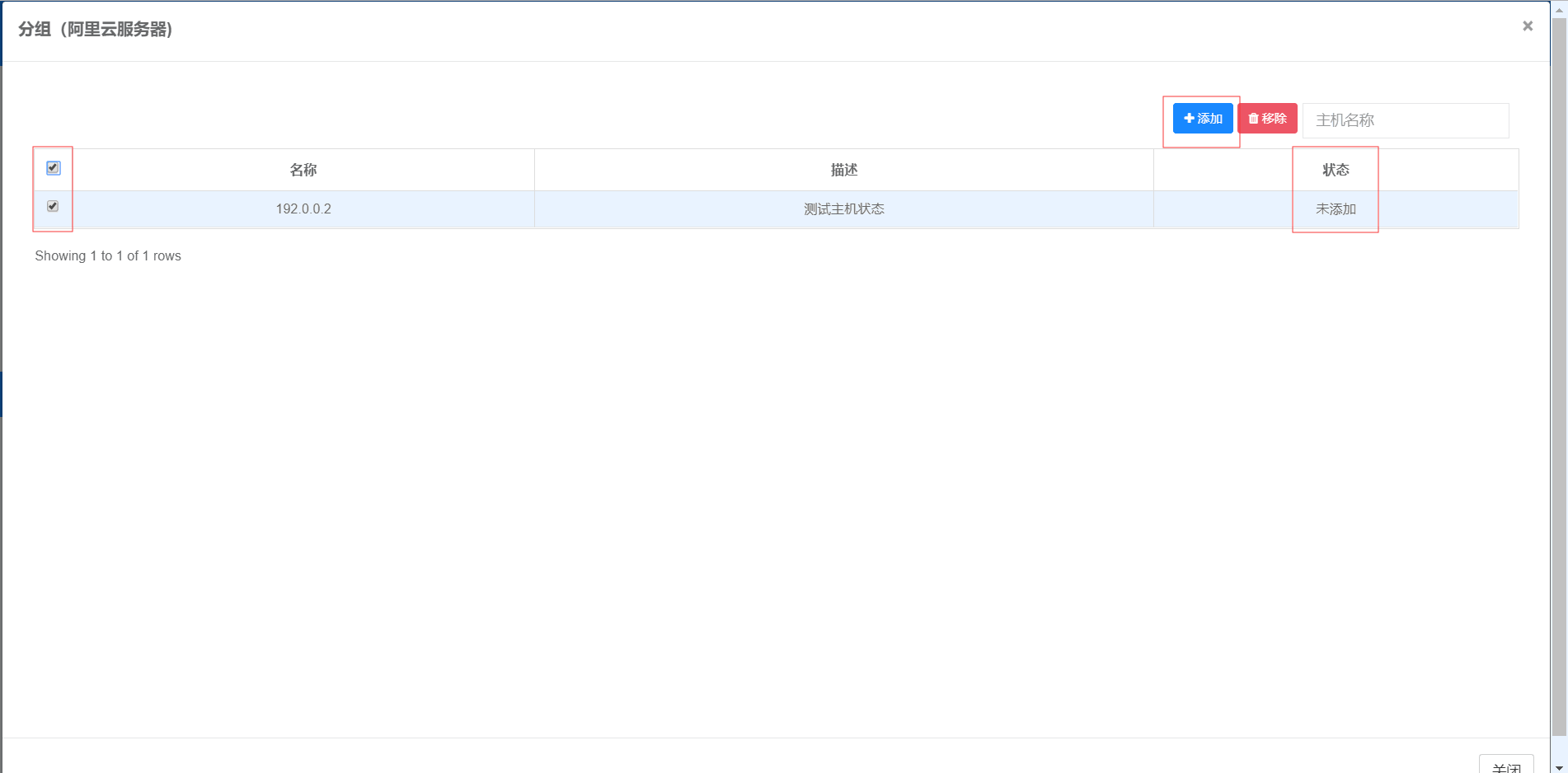
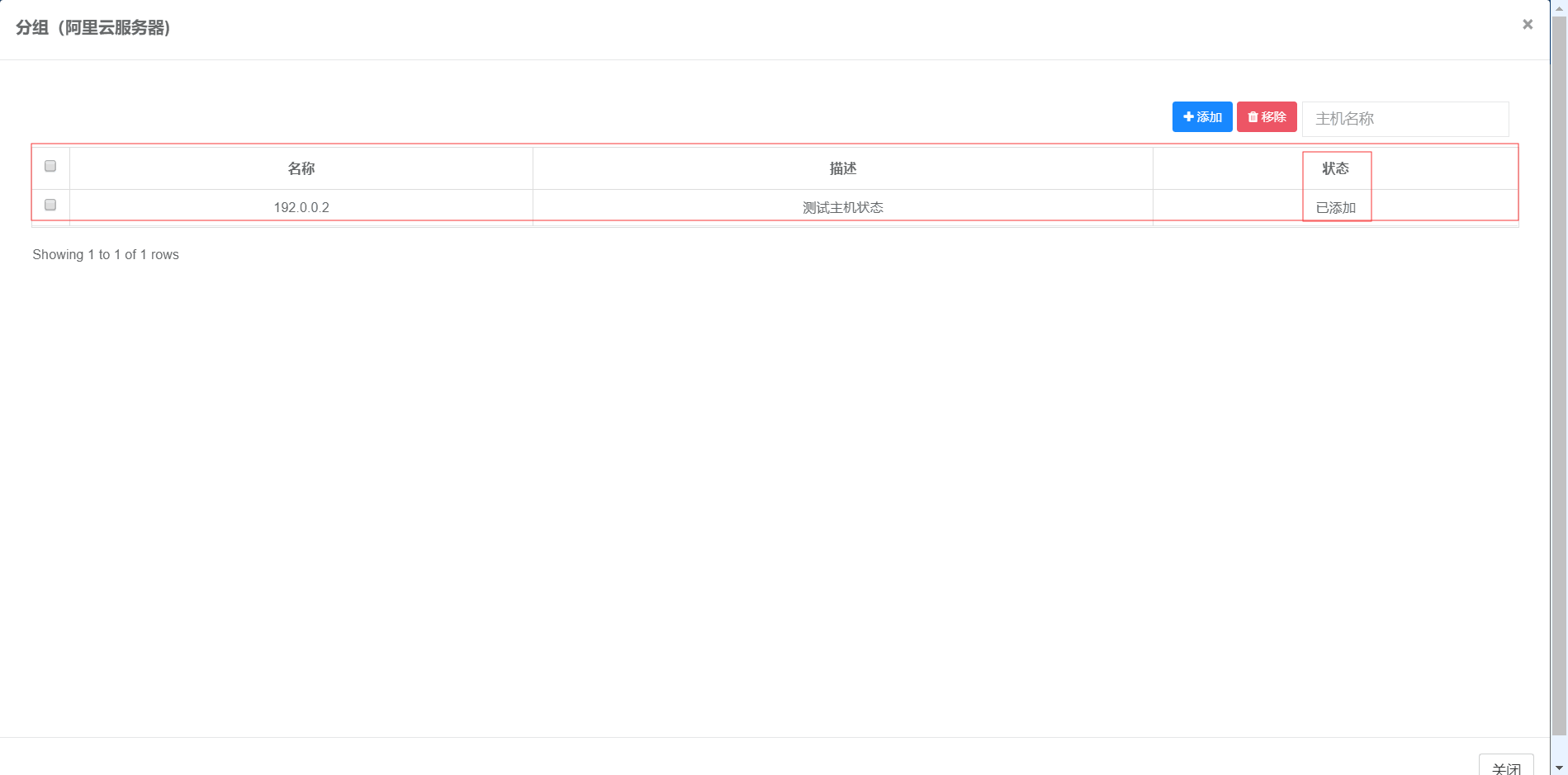
,点击编辑分组按钮,在弹出的模态框内编辑所需要改变的数据,点击保存,即可修改相应数据。
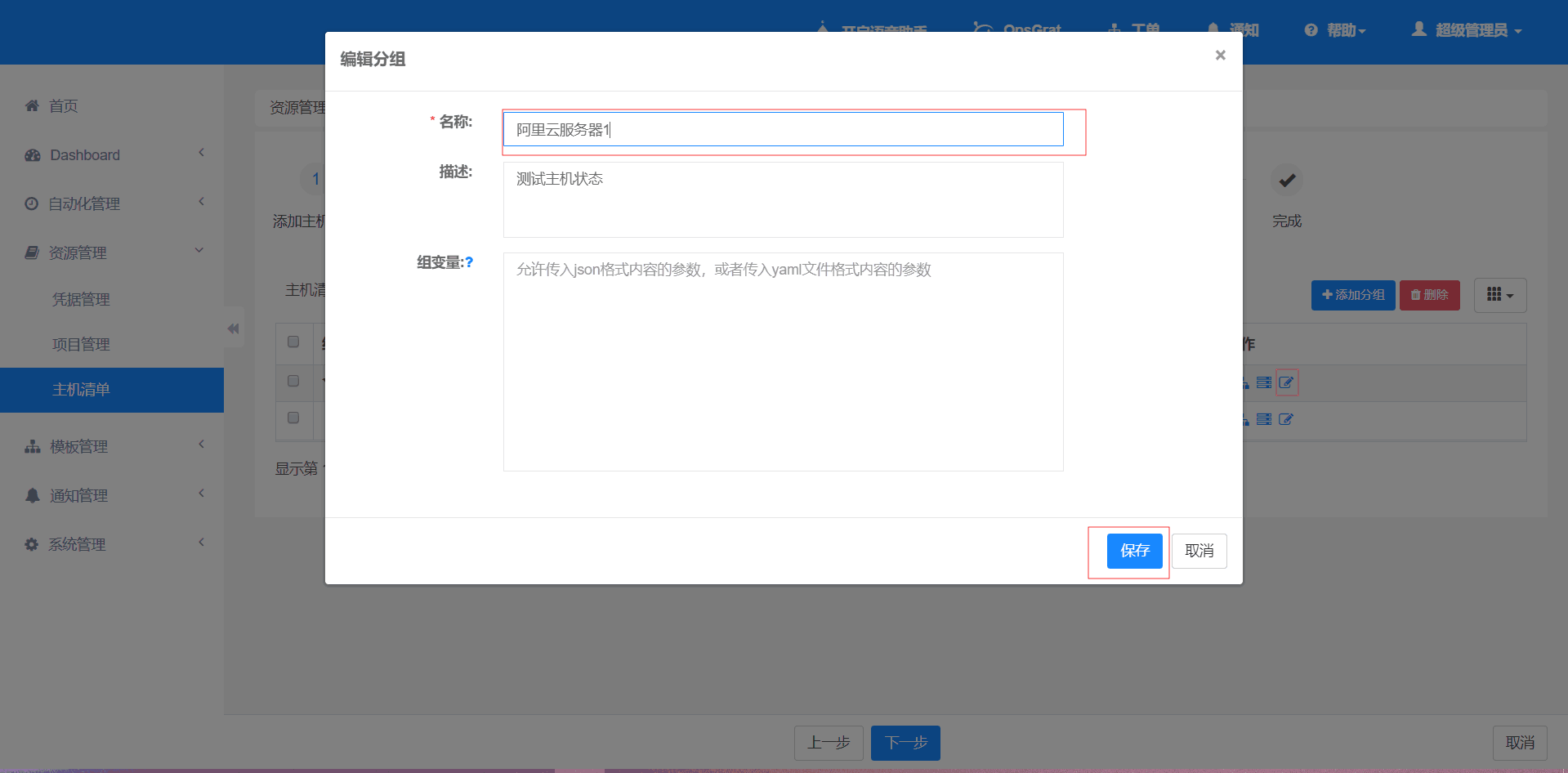
3.7 添加凭据页面¶
点击下一步按钮,进入到添加凭据页面,此页面可以为当前主机添加登录凭据,新增,删除。编辑等操作,同时也可以点击右下角的取消按钮,删除当前主机清单。
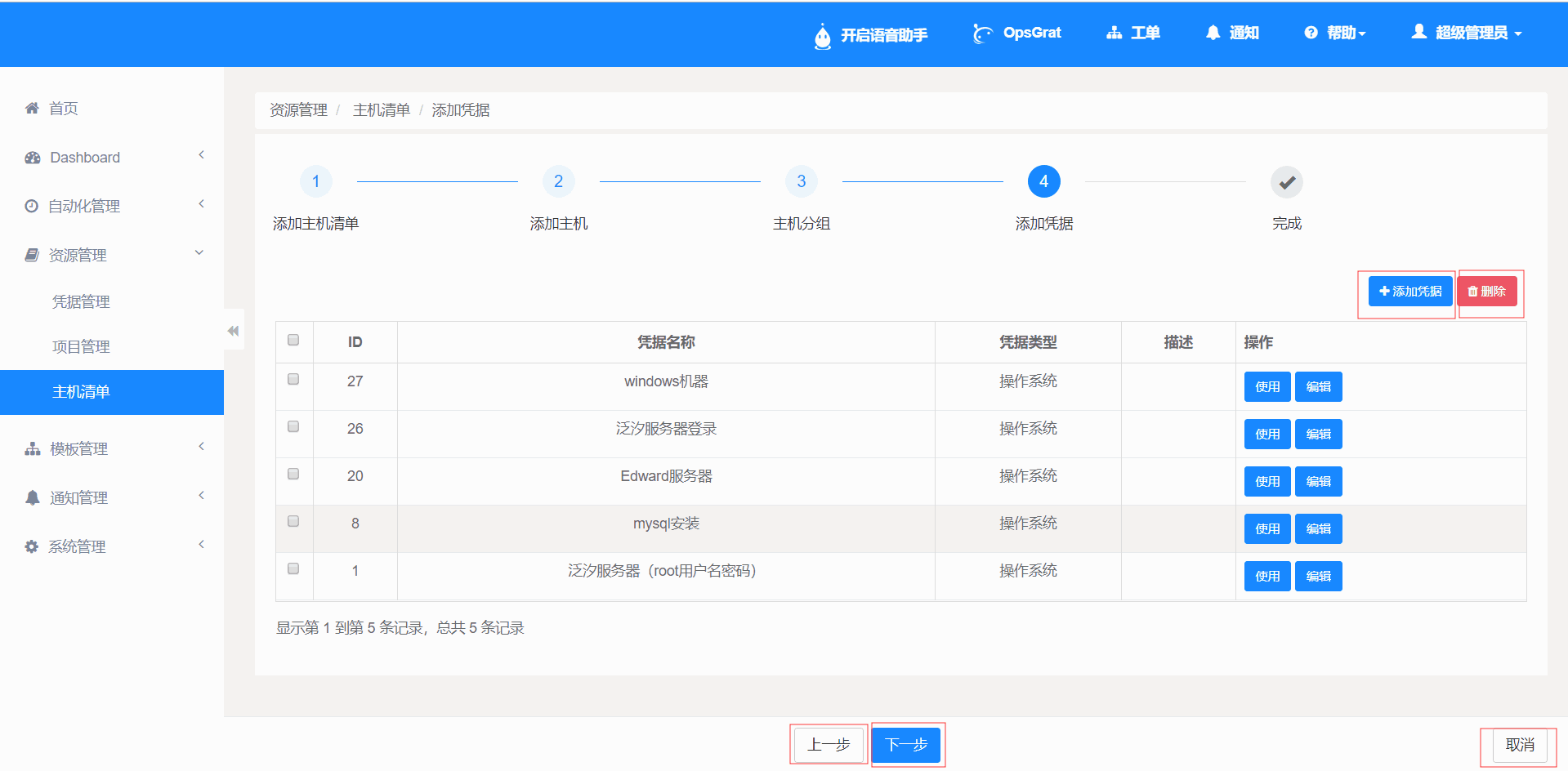
点击添加凭据按钮,在弹出的模态框内添加相应的数据,然后点击保存,即可对当前主机清单添加登录凭据,然后点击下一步,进入获取主机状态展示页面。
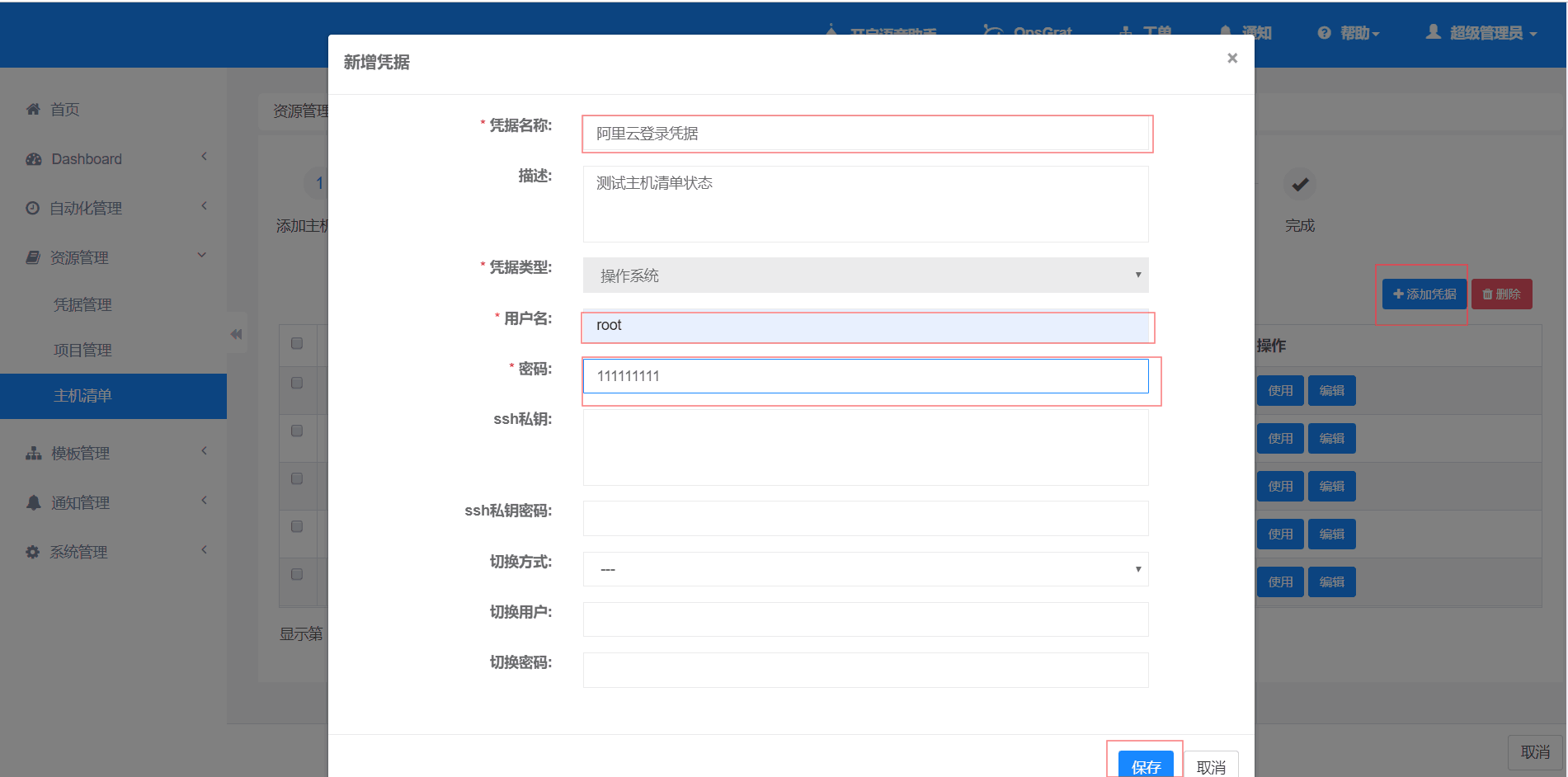
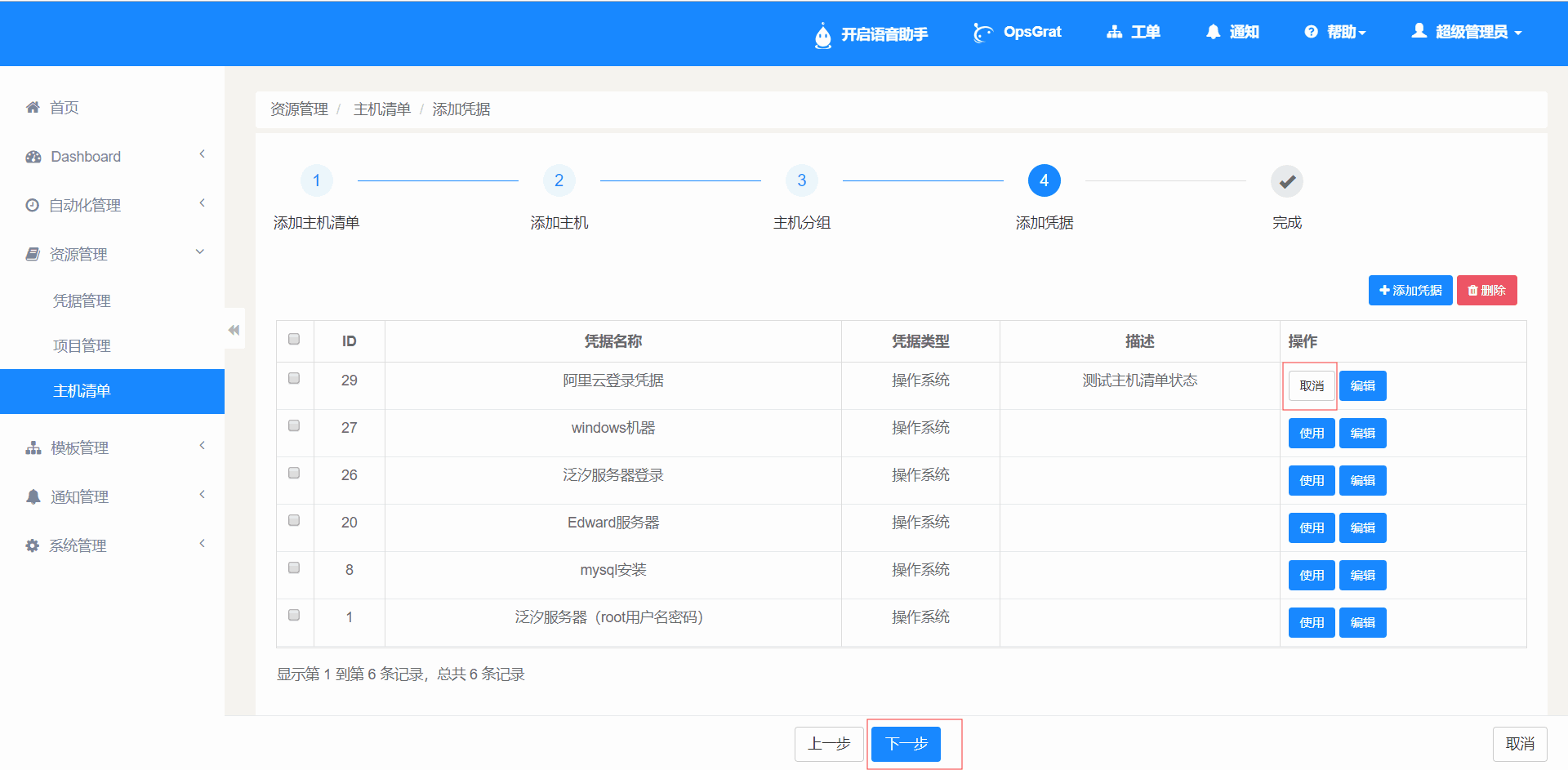
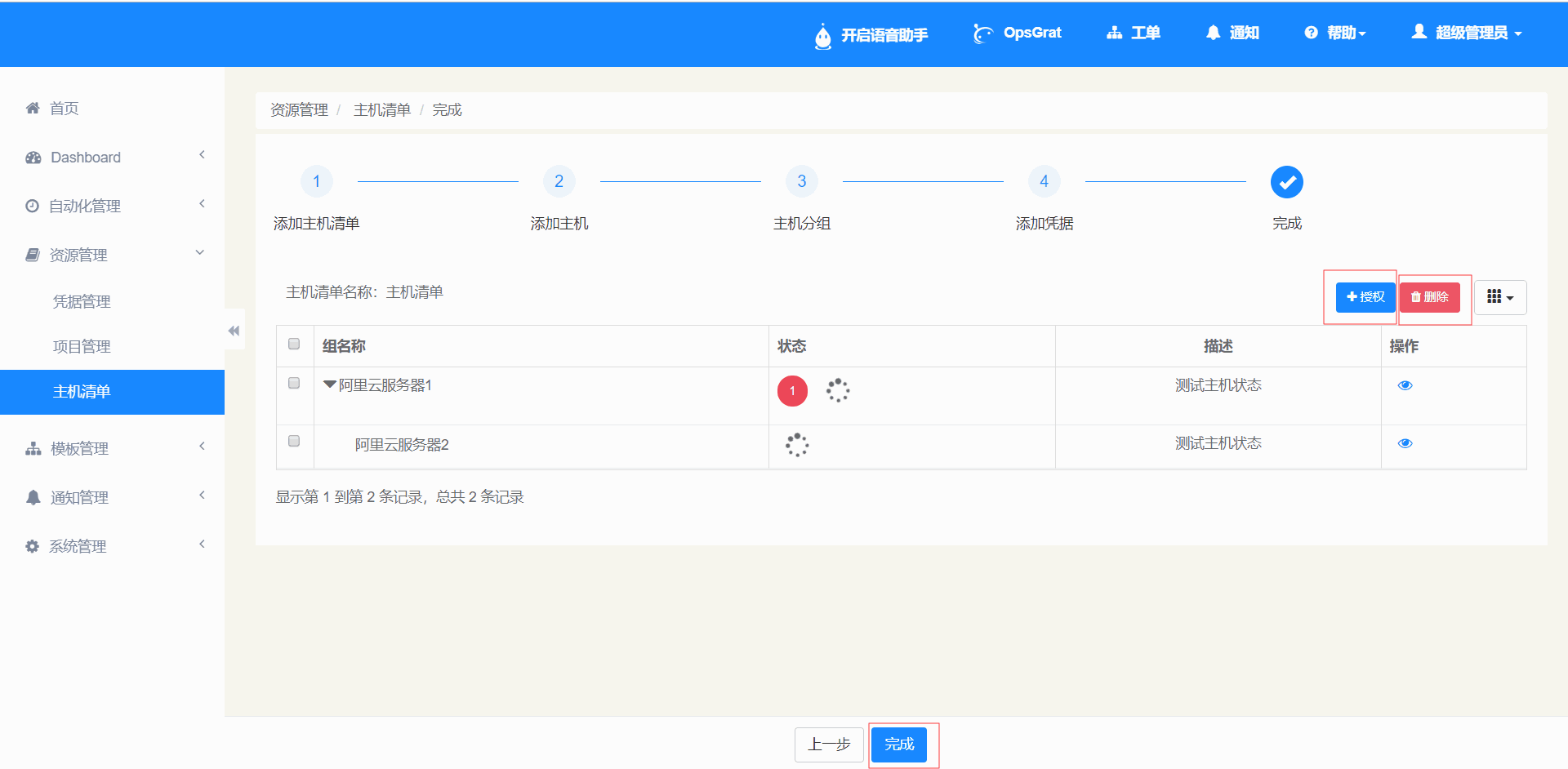
进入主机状态获取页面,可以对其进行授权,删除,查看主机等操作,同时也可以点击完成和上一步按钮进行相应的操作目的。
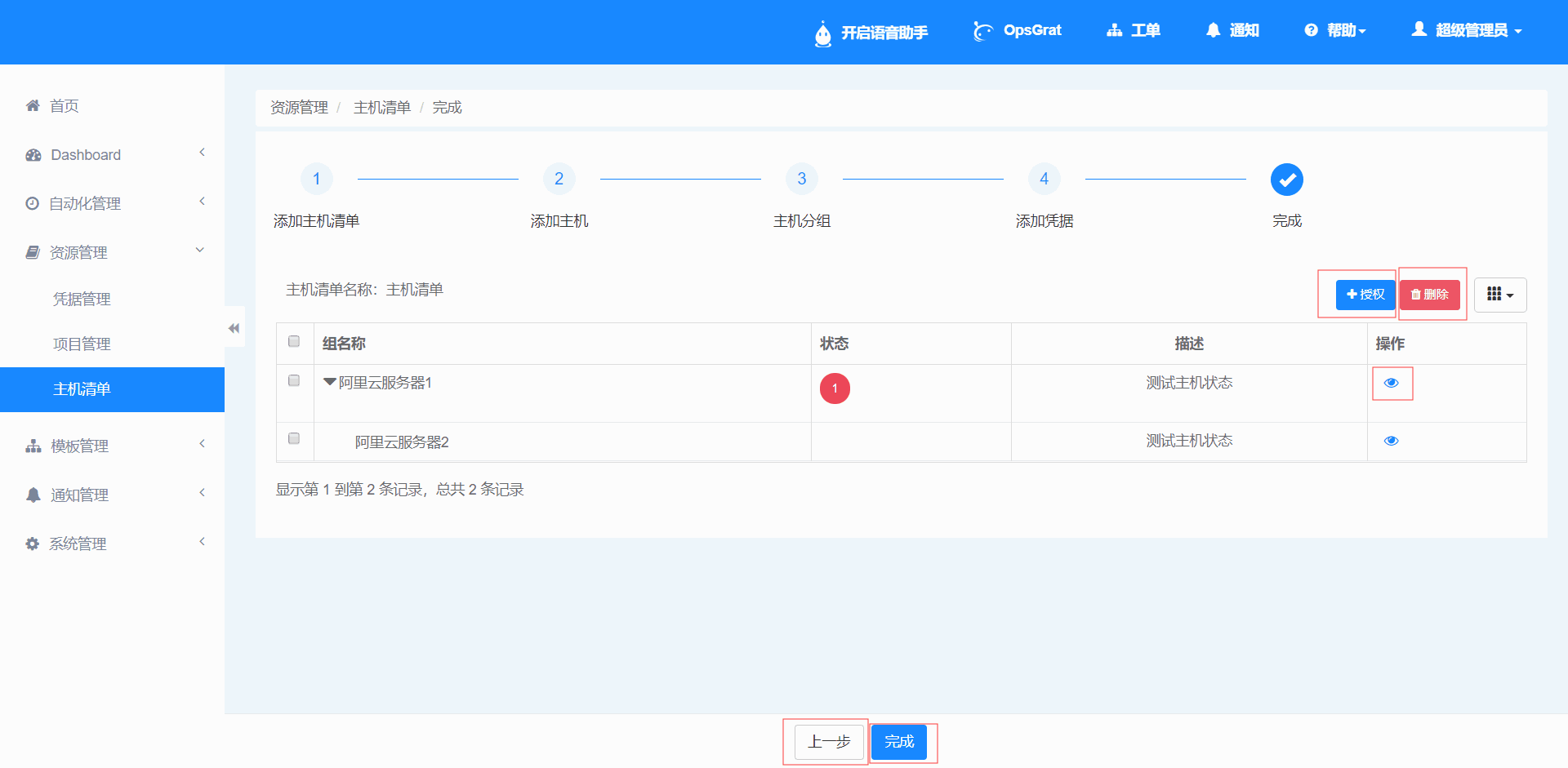
进点授权按钮,在弹出的模态框可以进行对该主机清单的权限设置,分为用户授权,团队授权两个部分,此处先说明用户授权,在此页面可以进行查询,批量授权,删除以及编辑操作(具体操作如下图)。
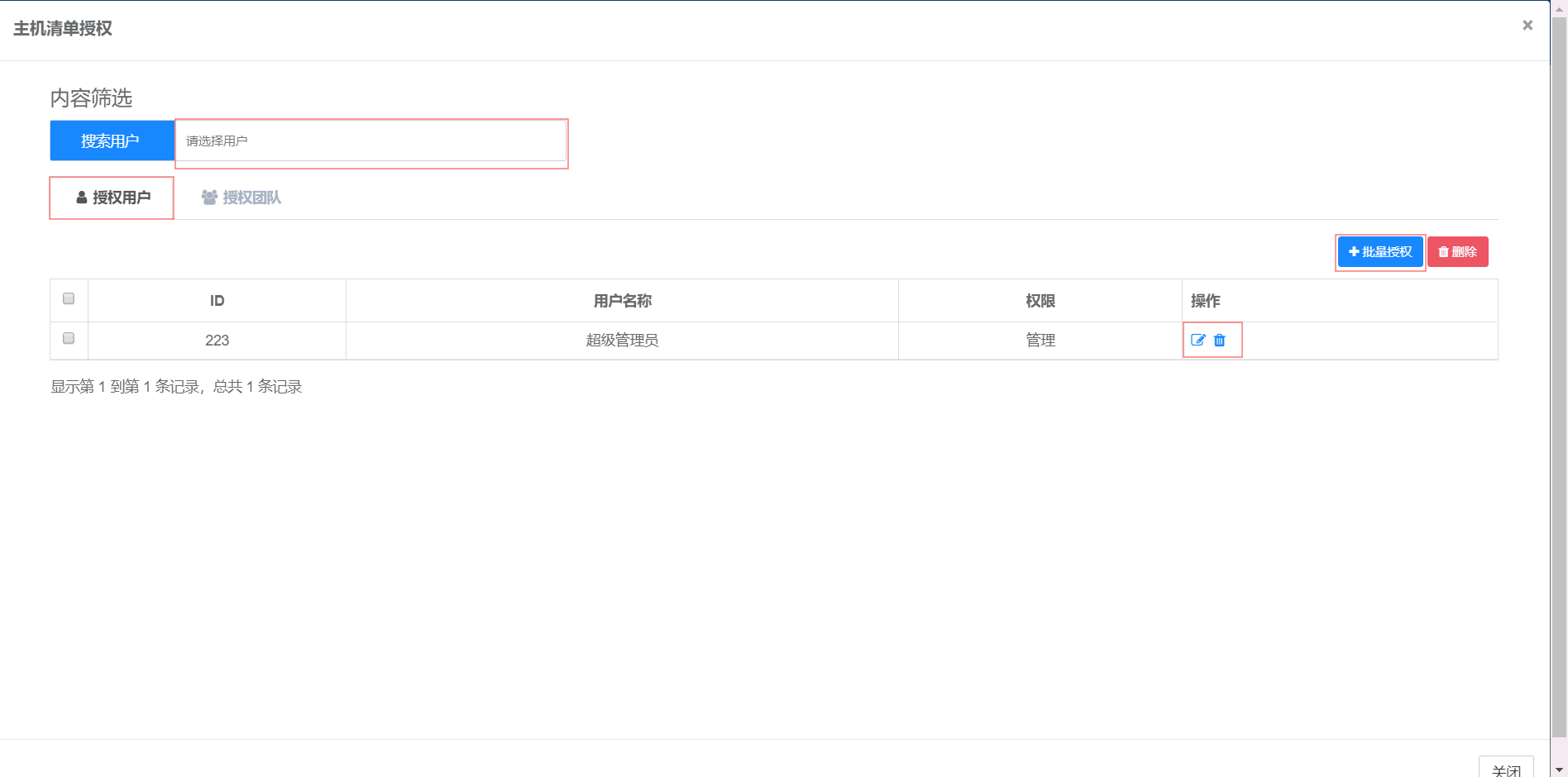
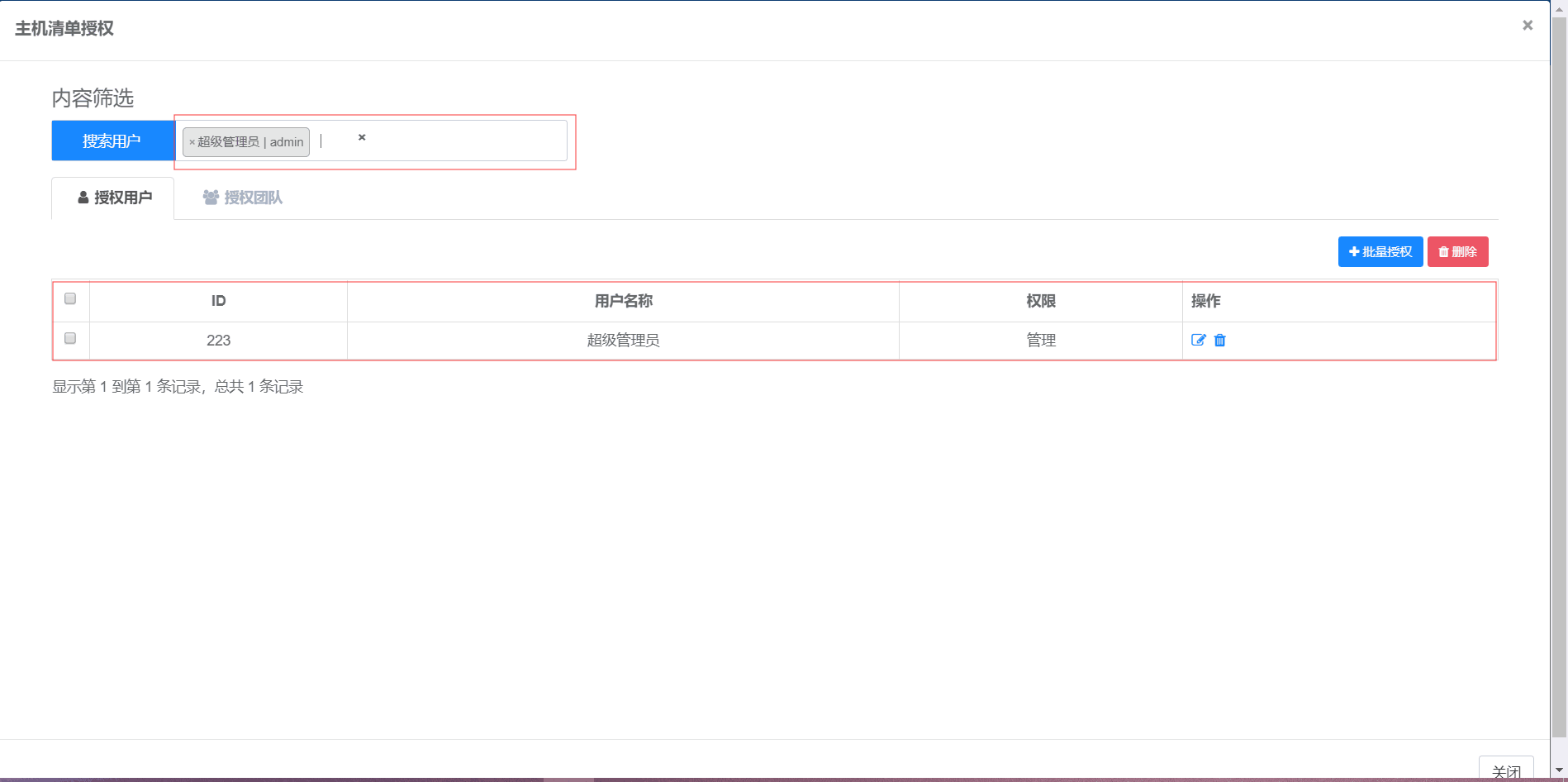
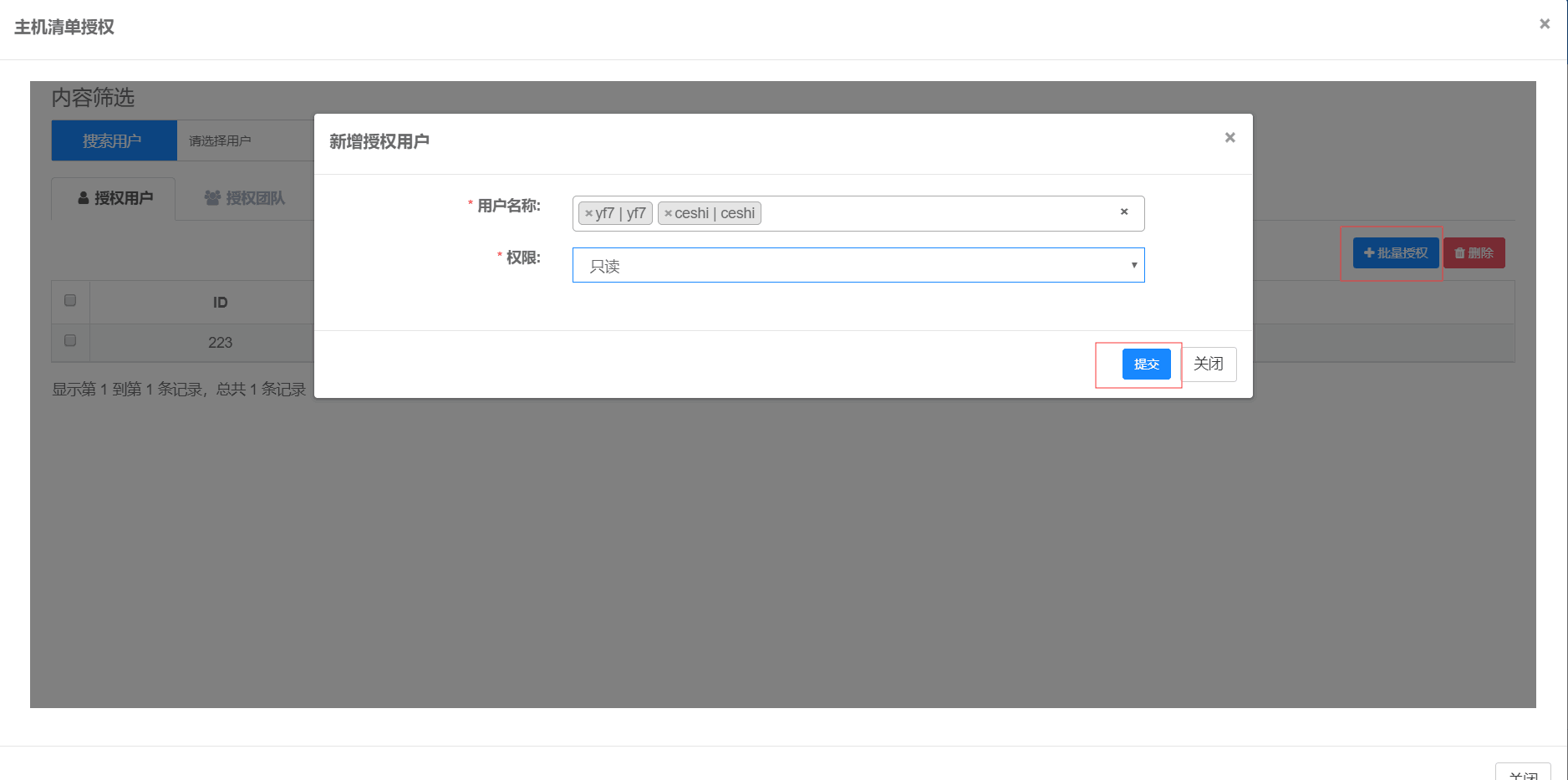
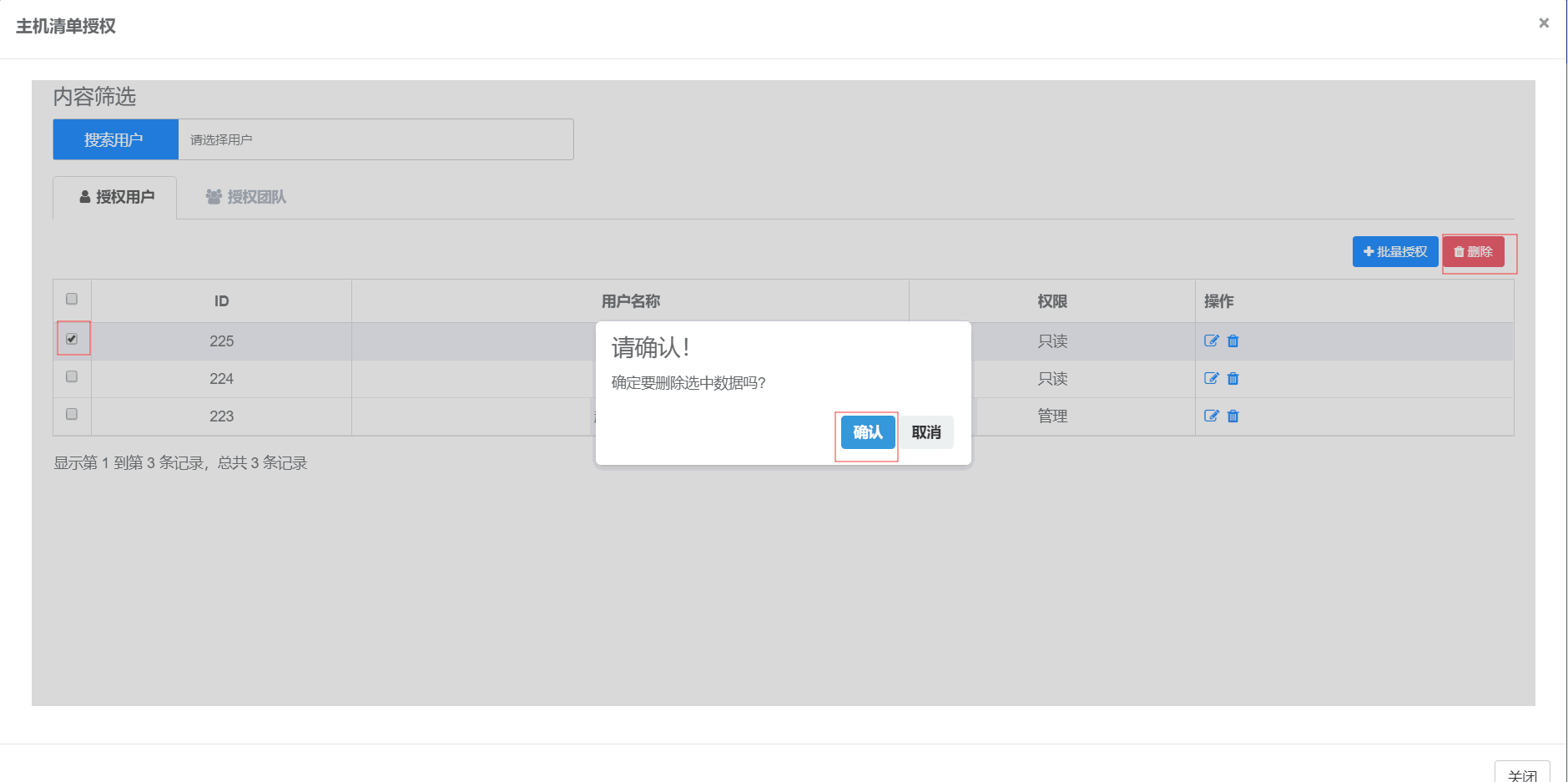
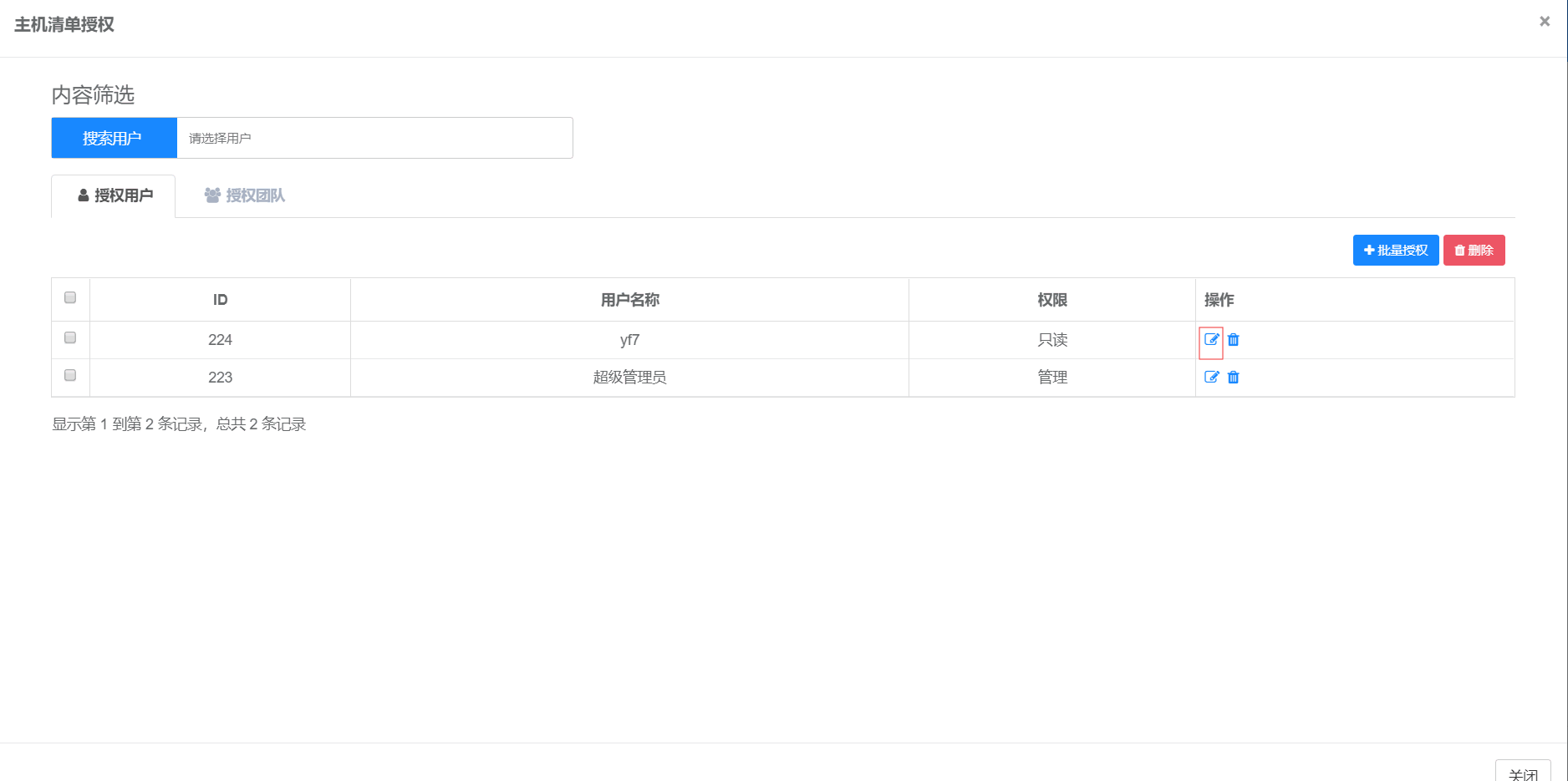
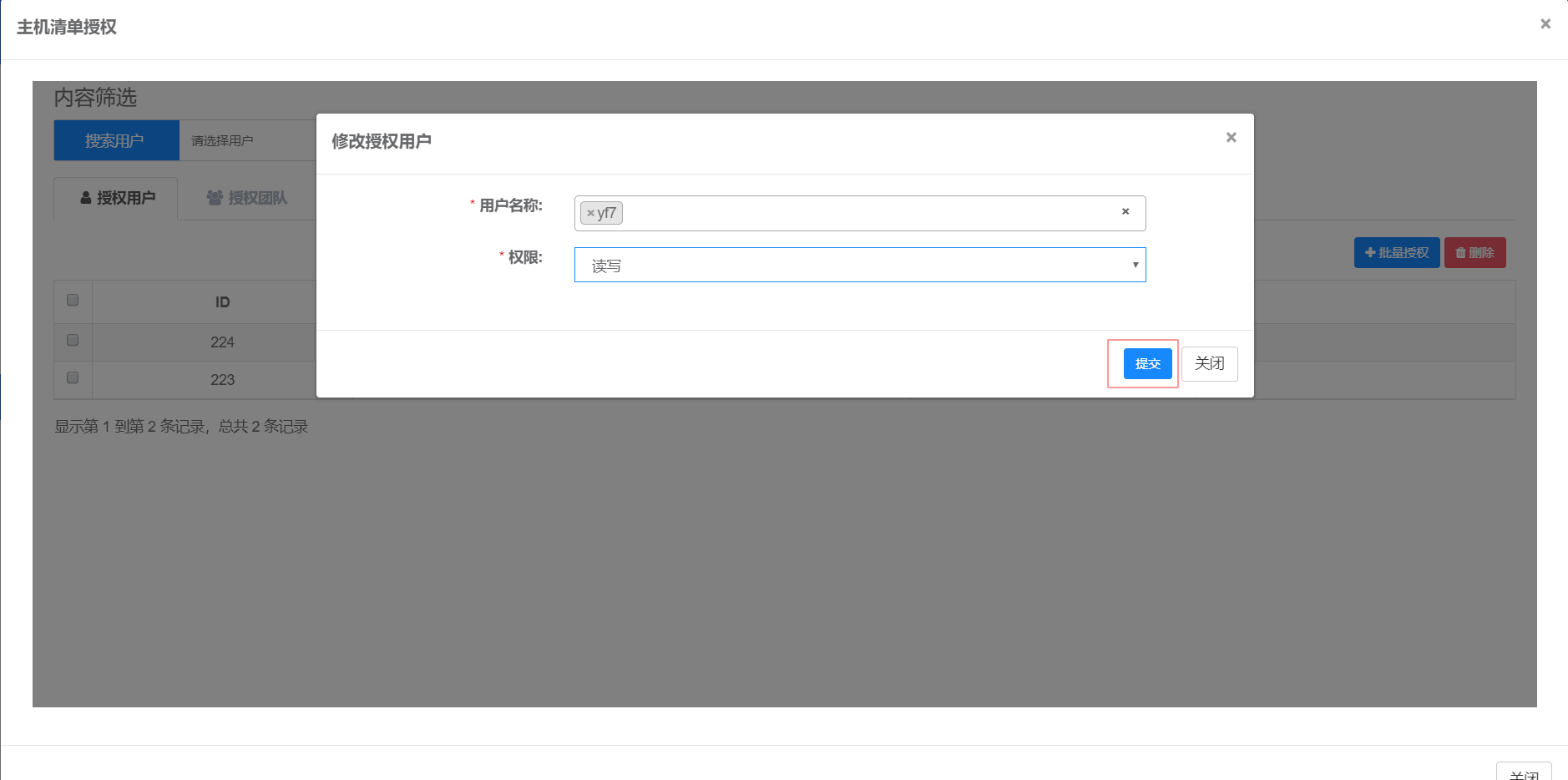
点击授权团队tab页,页面切换到团队授权,在此页面可以进行查询,批量授权,删除以及编辑操作(具体操作如下图)。
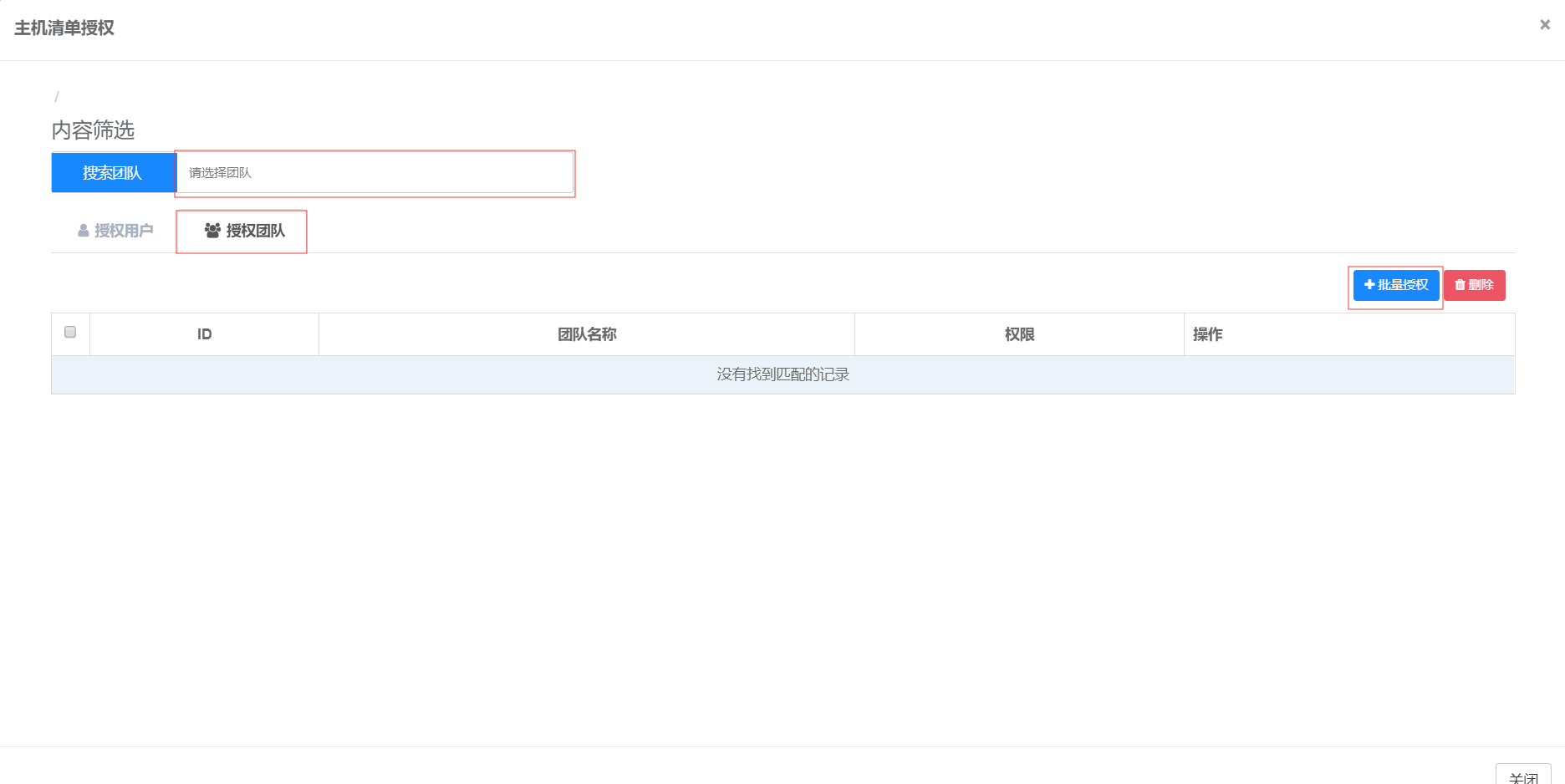
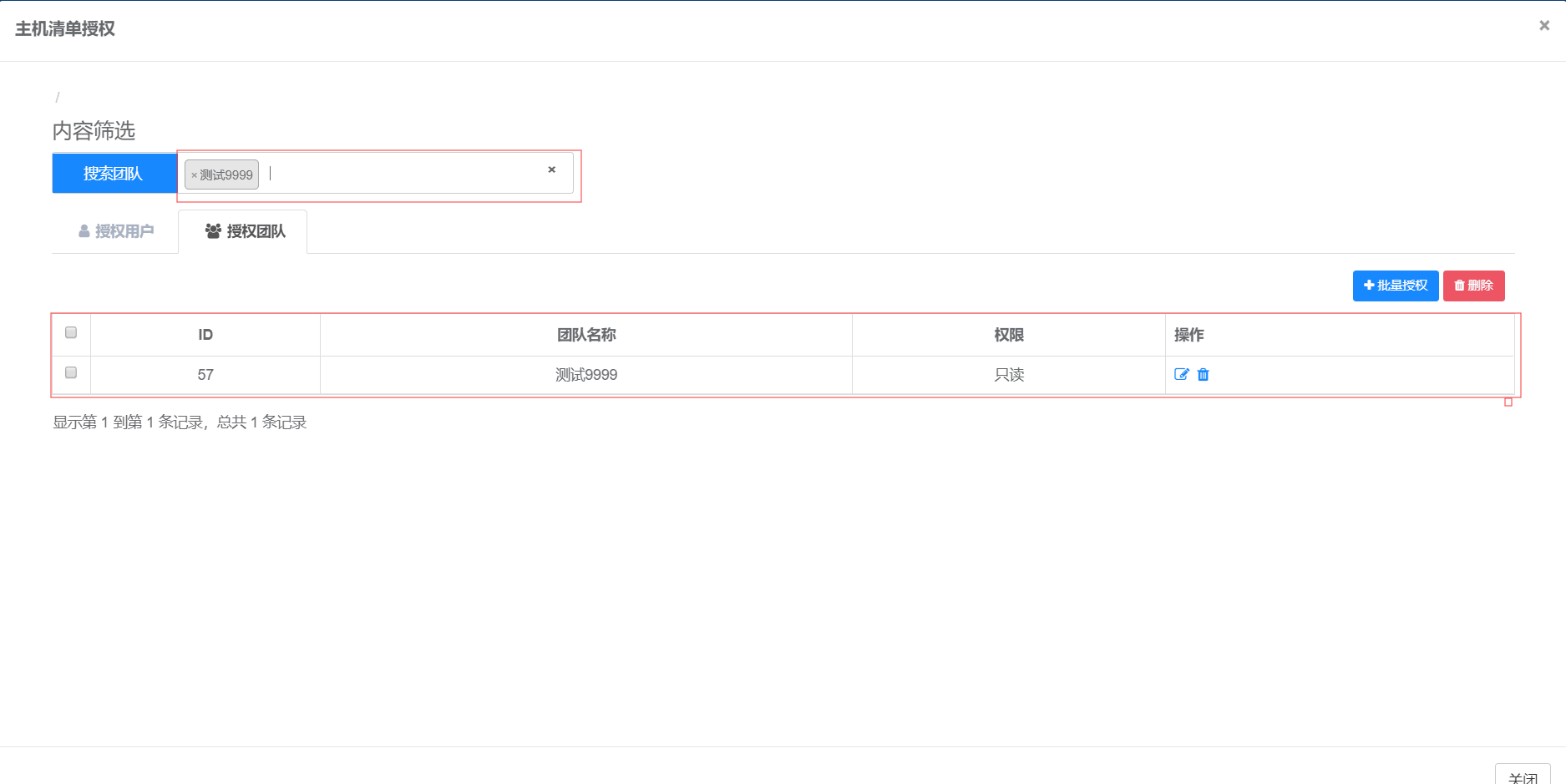
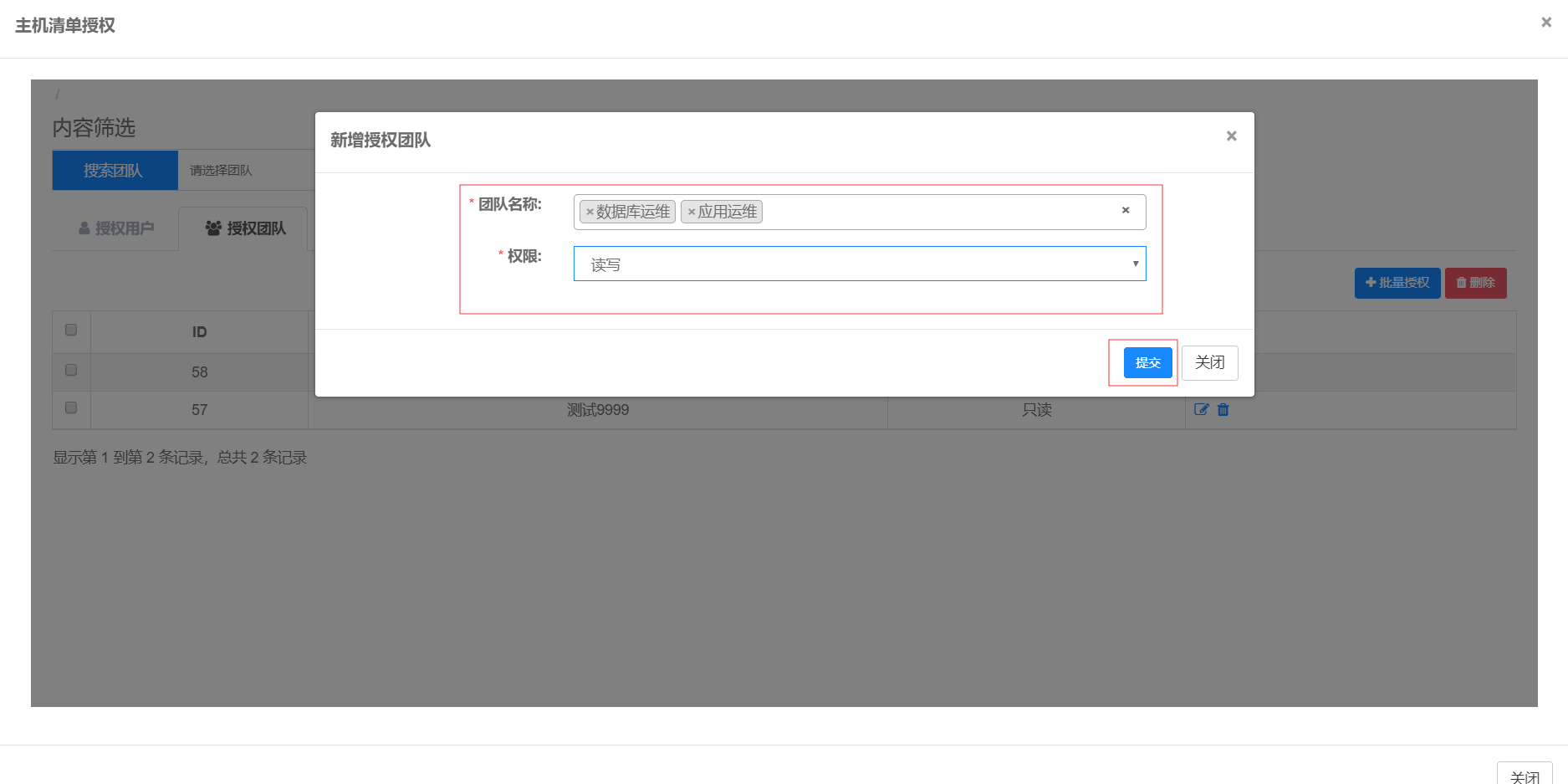
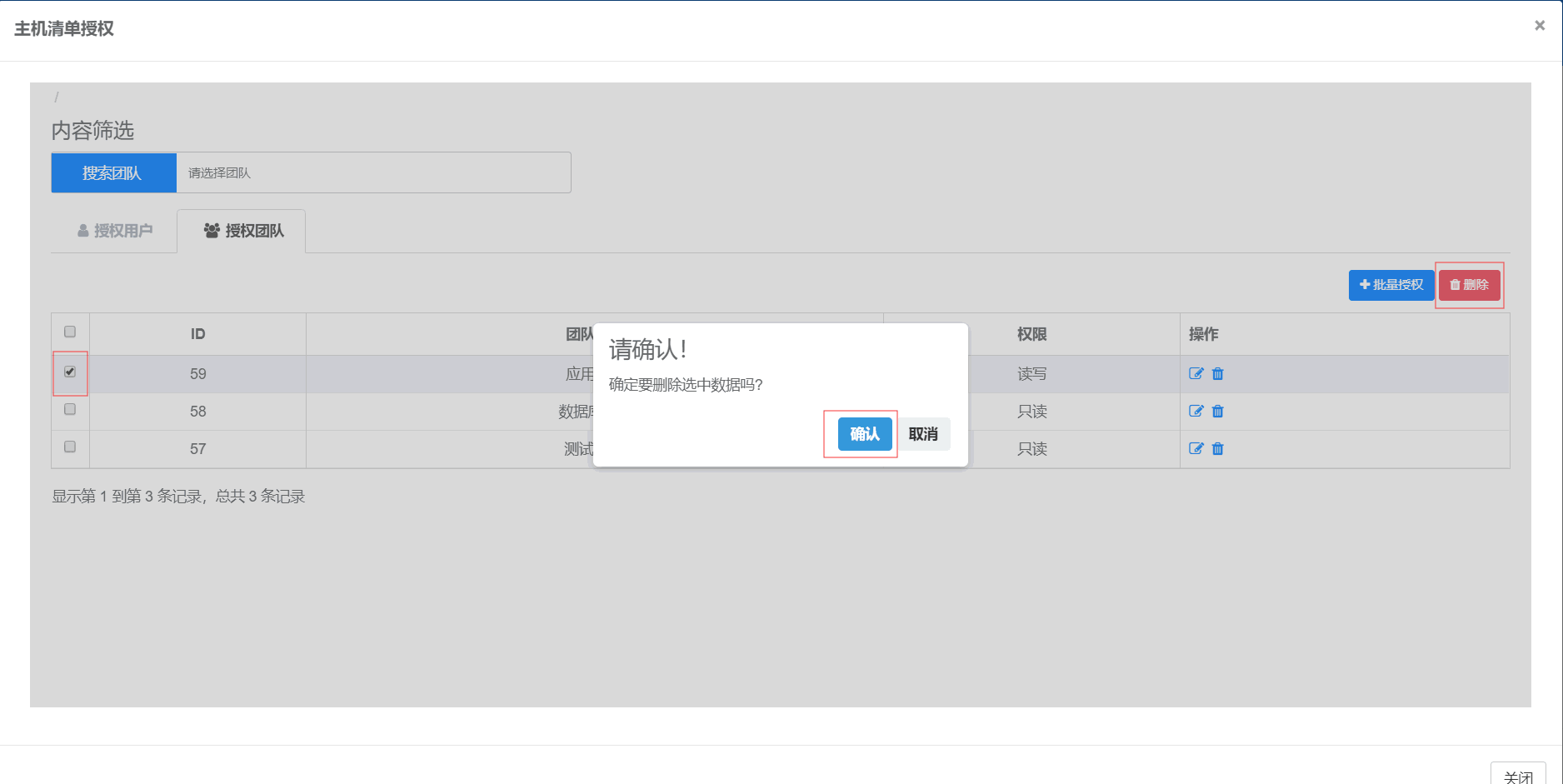
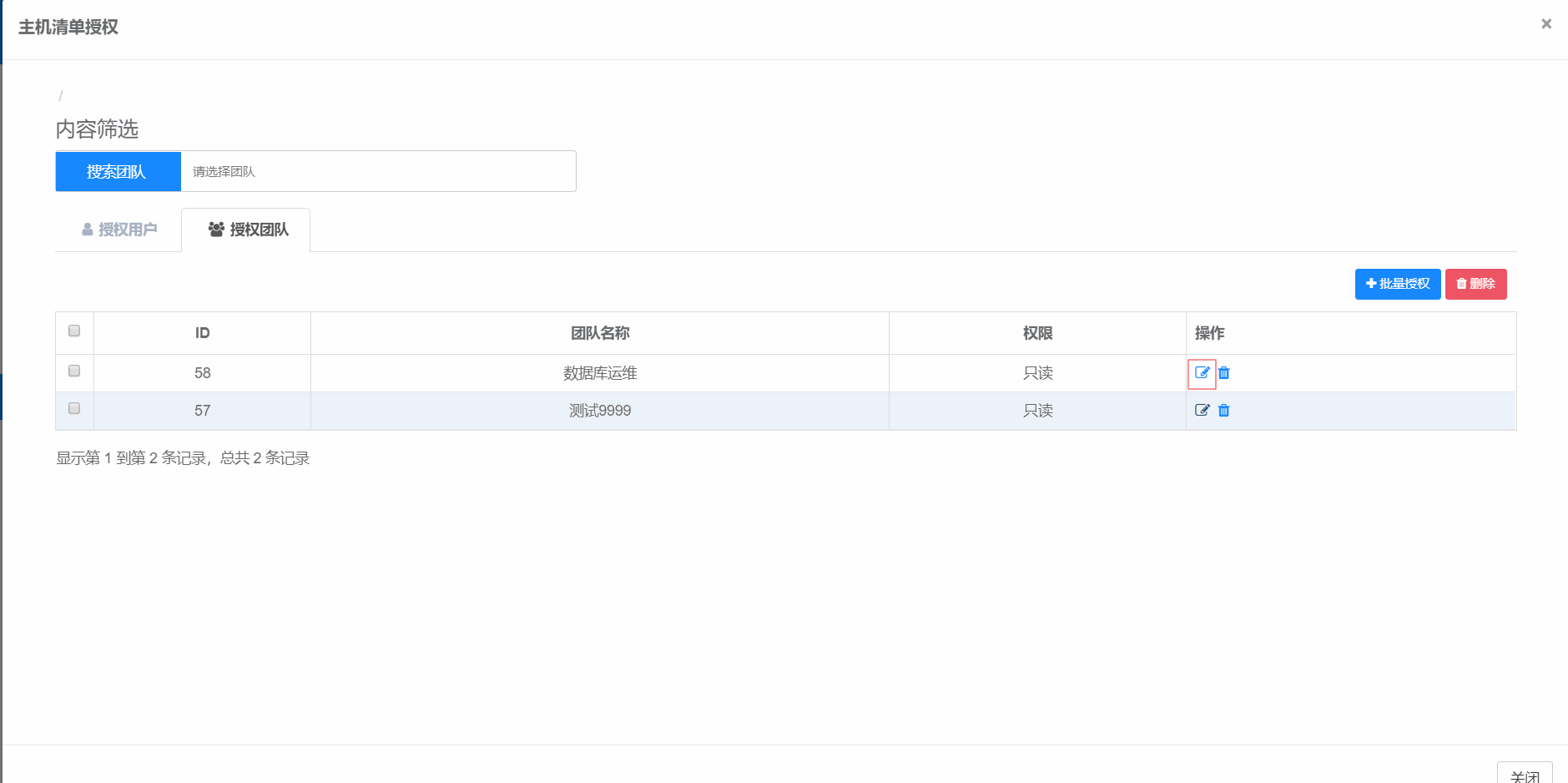
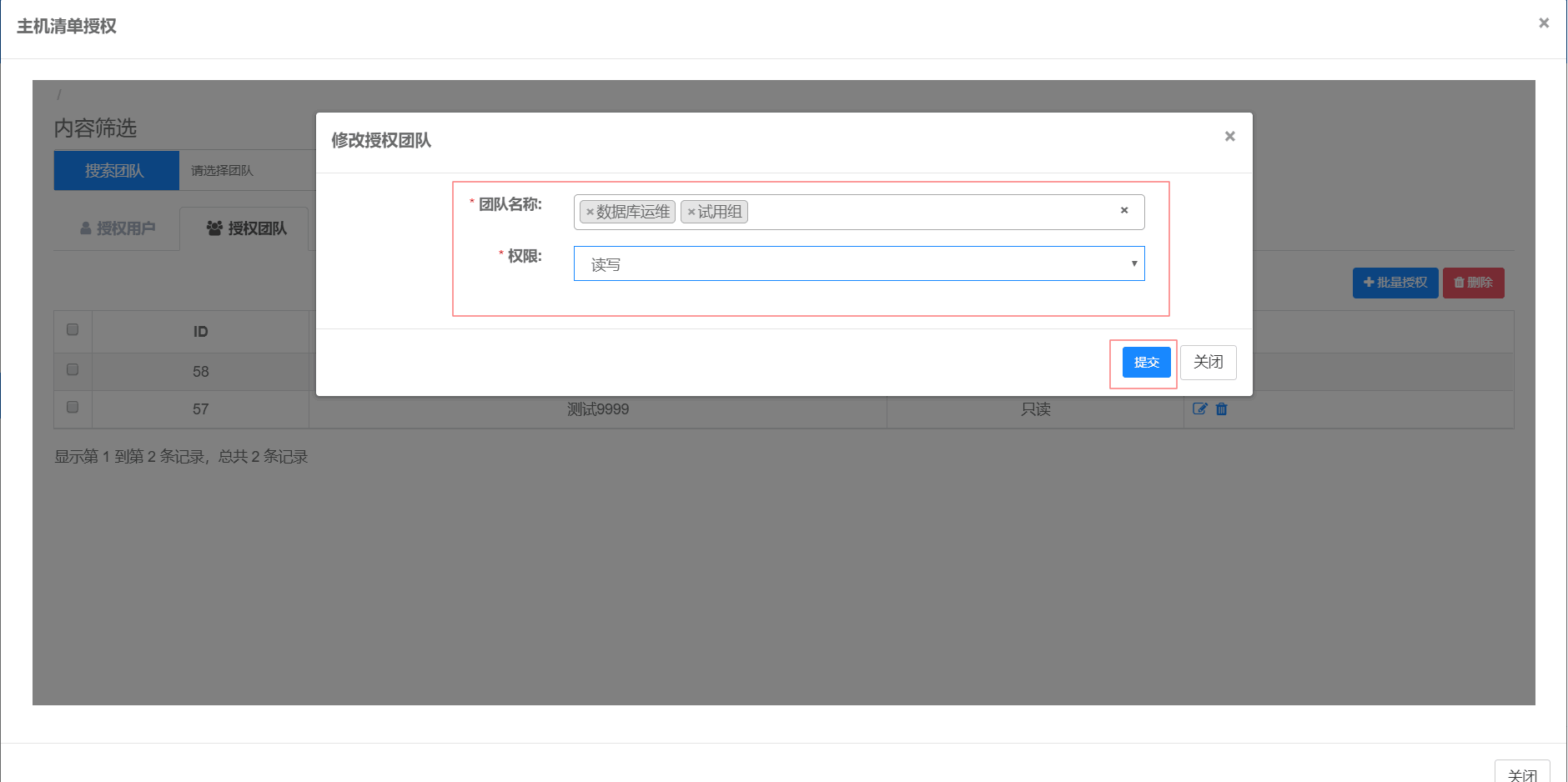
返回到主机状态页面点击查看主机按钮,在弹出的模态框内展示出当前组的主机以及状态,同时在此页面可以移除当前主机。
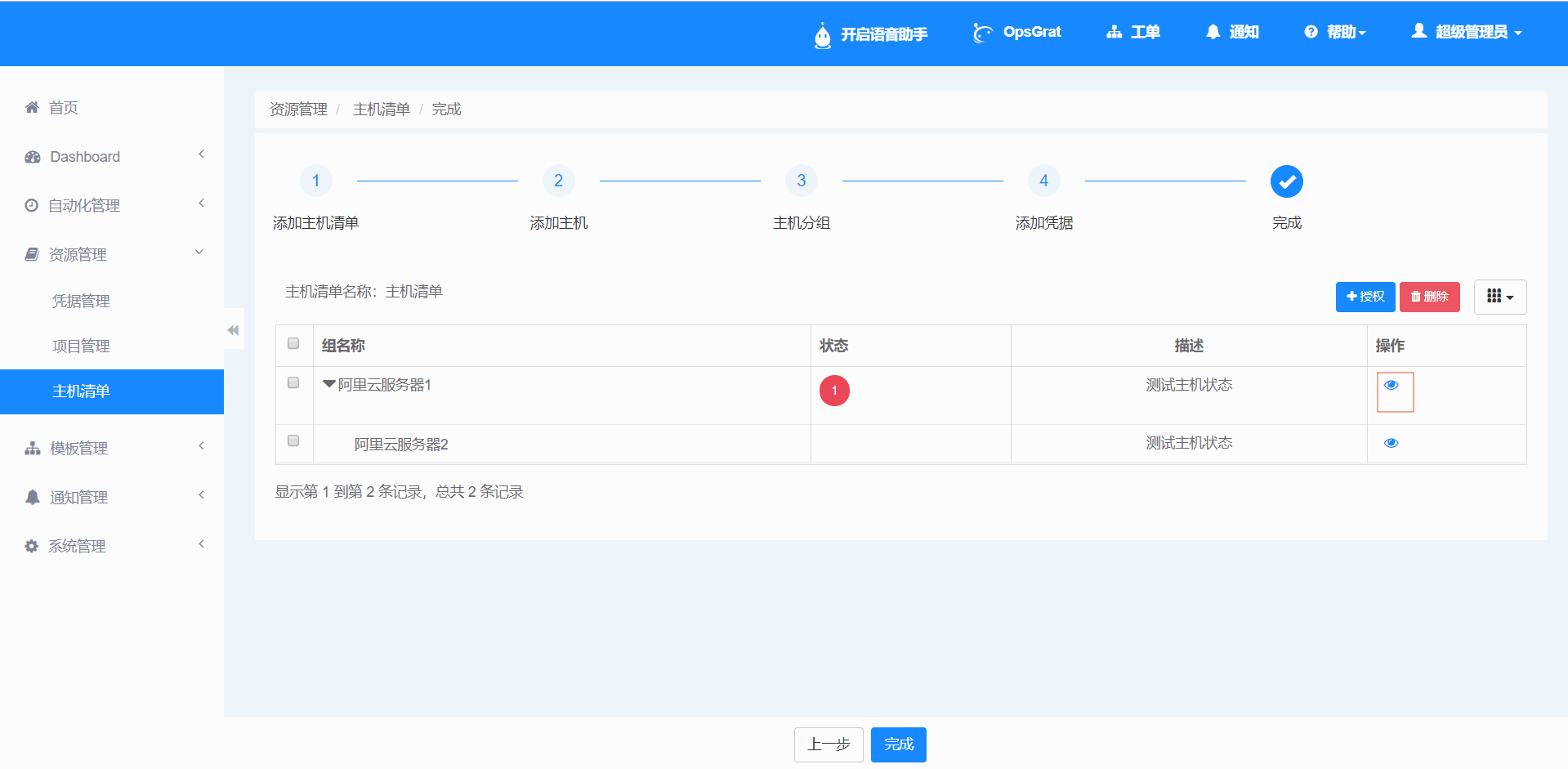
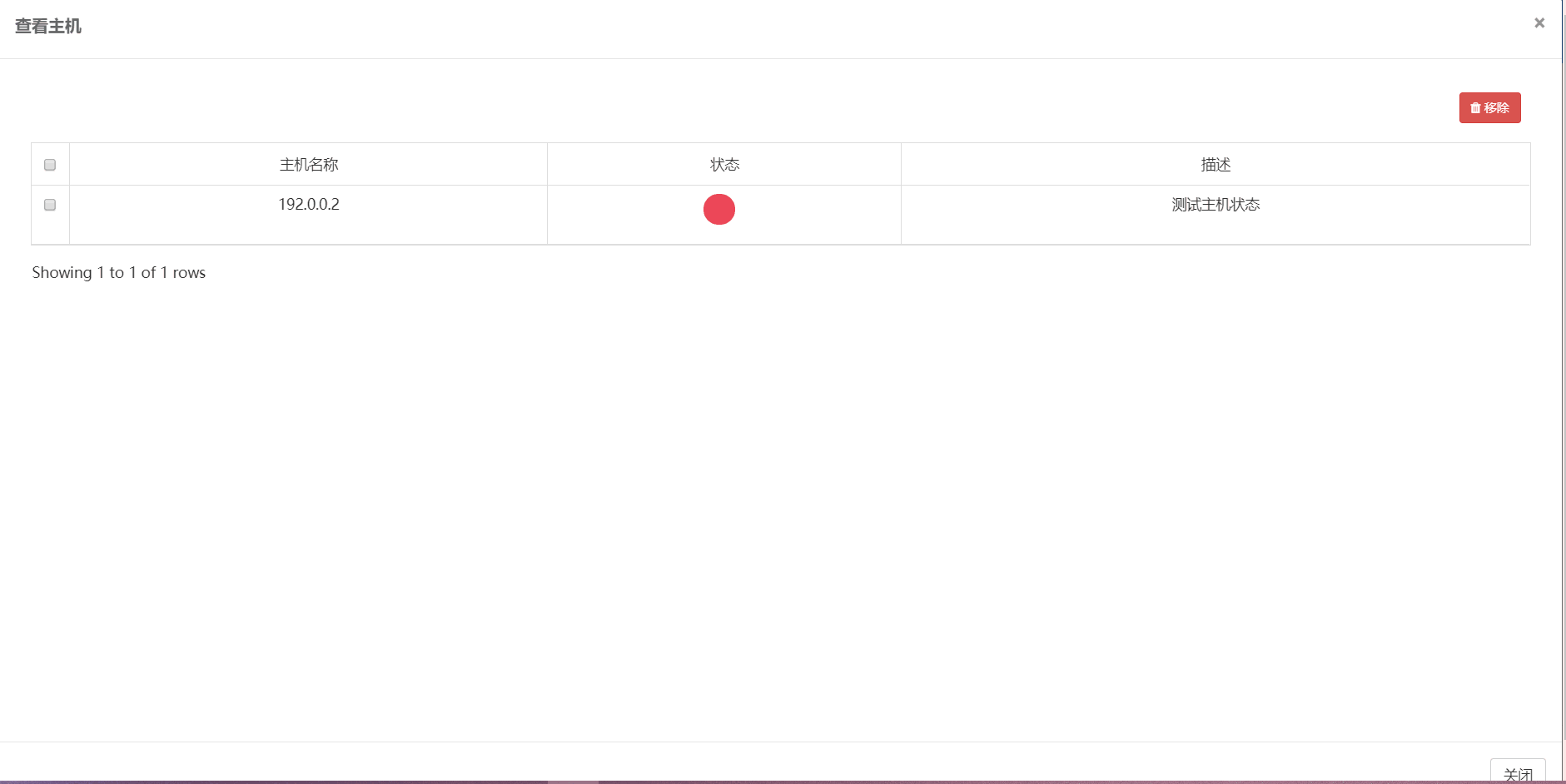
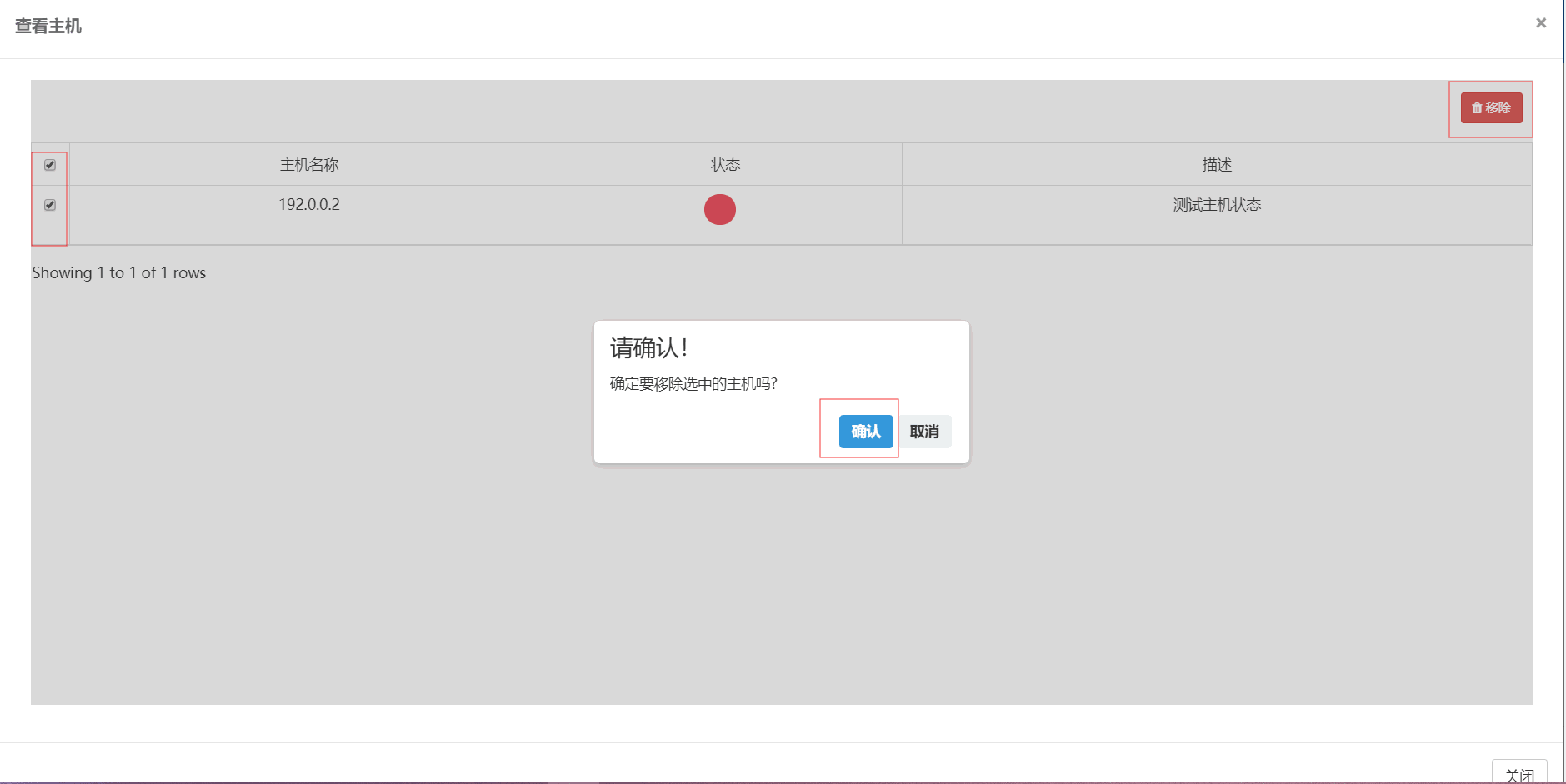
3.8 新增主机来源¶
在主机状态页面点击完成按钮,页面跳转到主机清单页面,再次点击添加主机按钮,进入添加主机清单页面,填入相应数据,点击下一步,进入主机选择页面,此时点击主机来源按钮,即可添加主机来源。
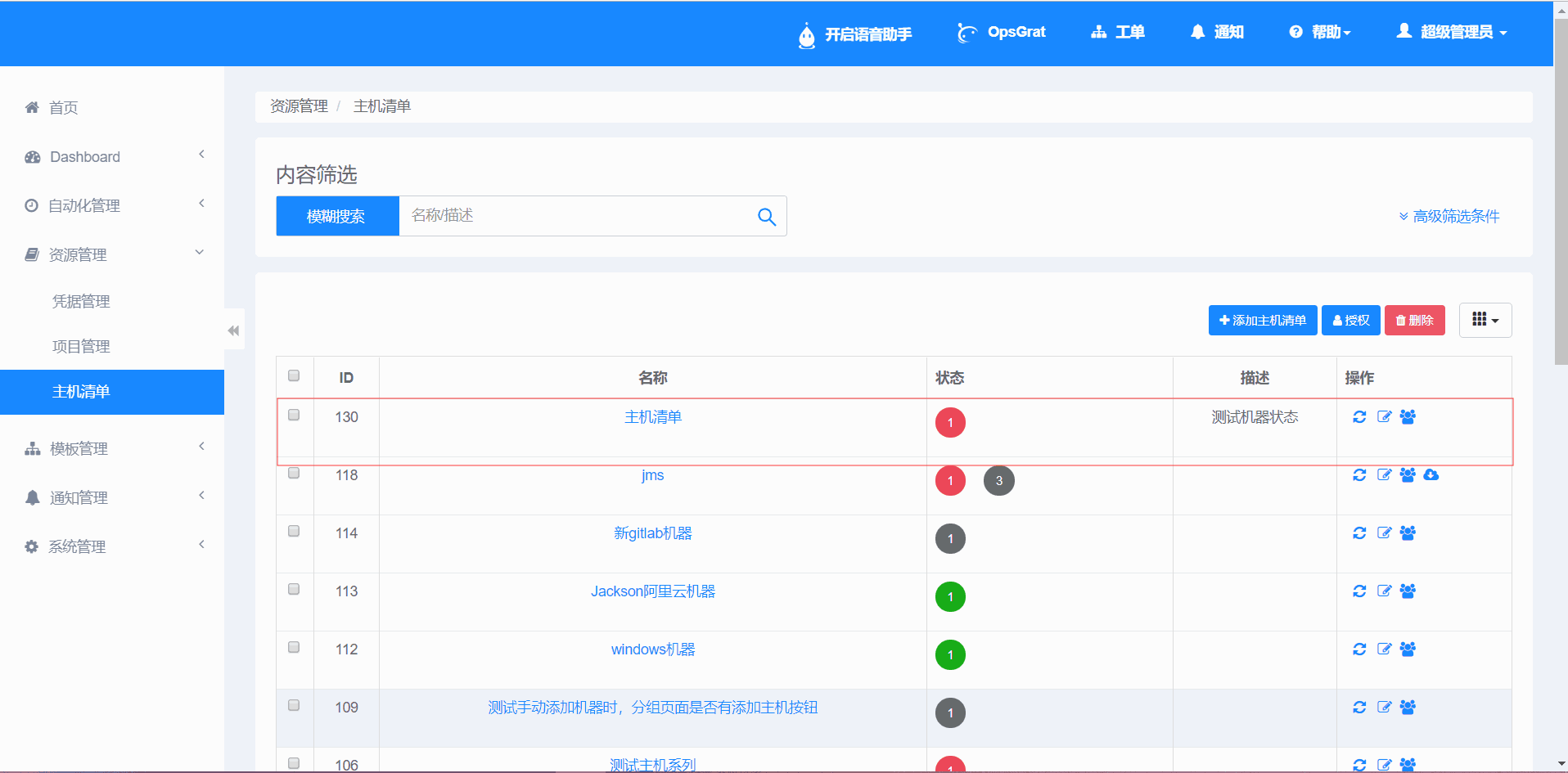
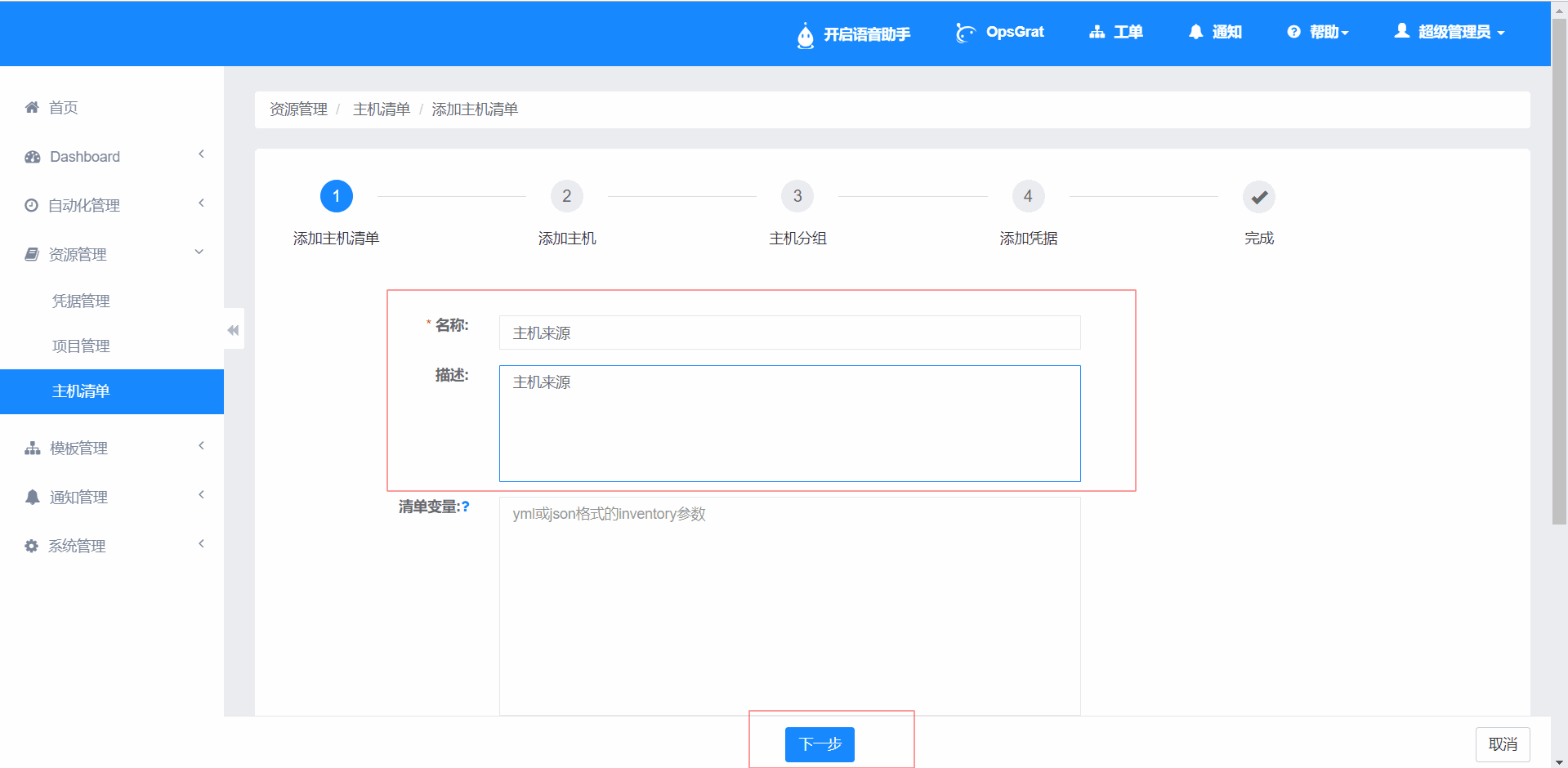
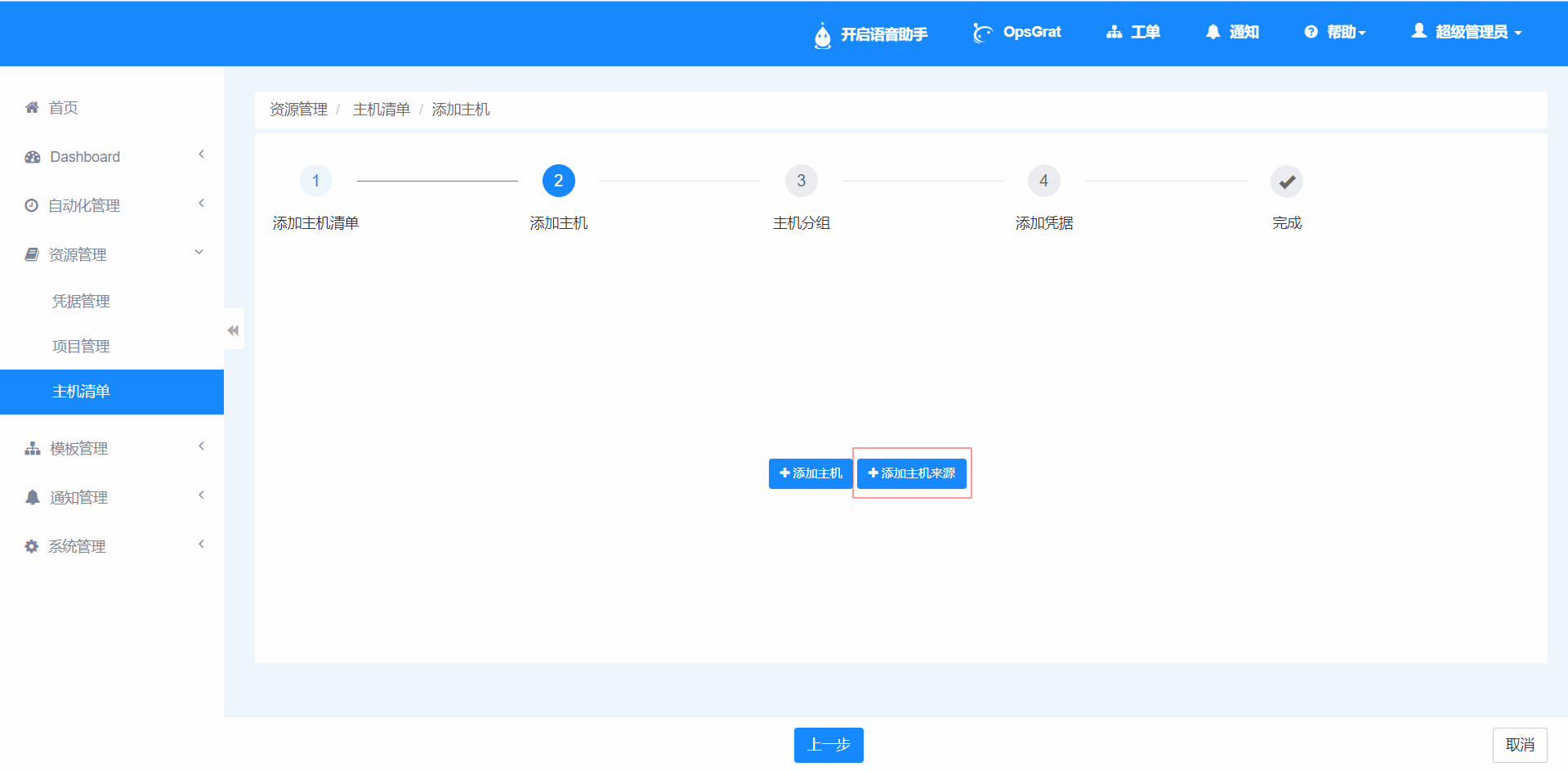
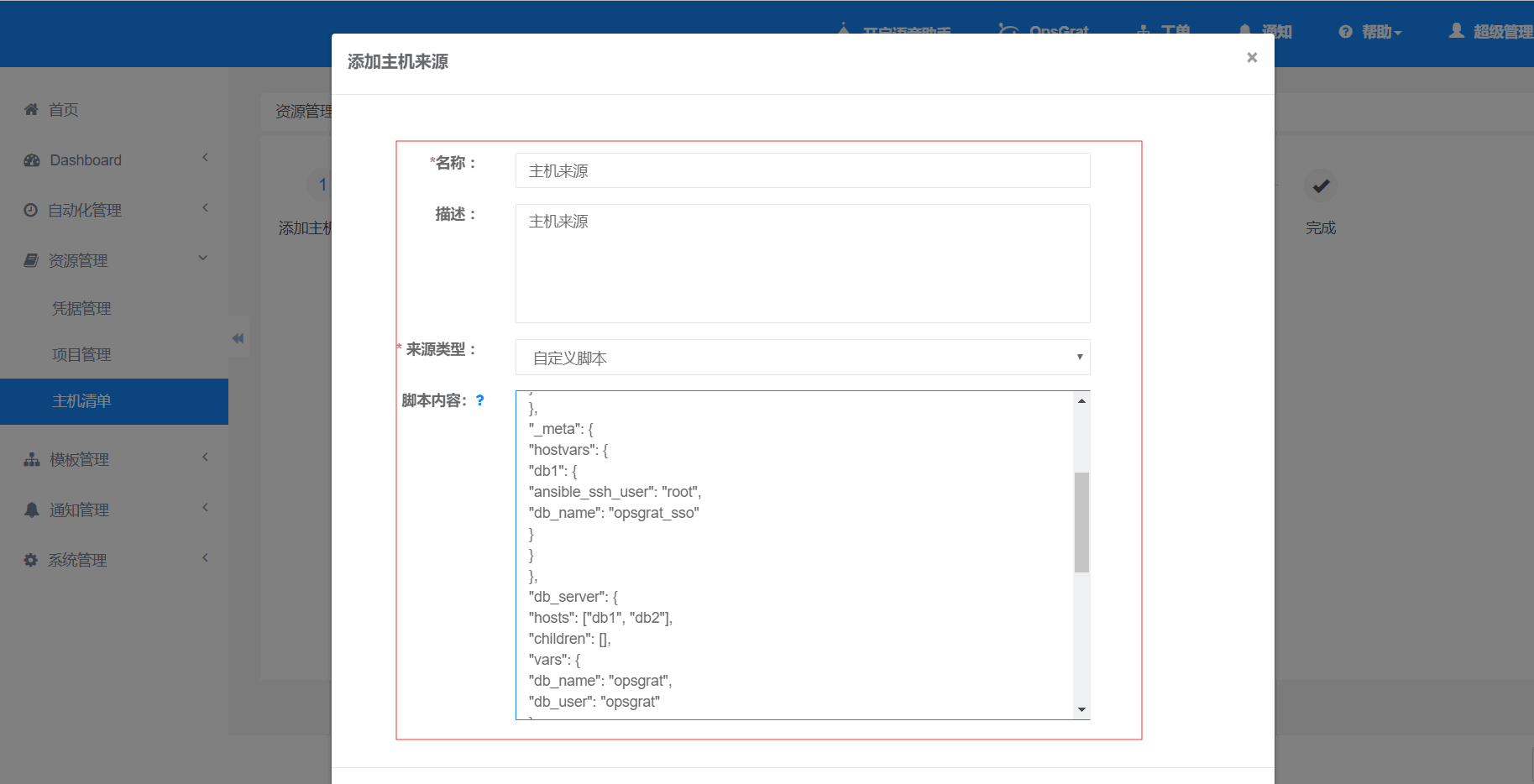
添加主机来源写入相应数据后点击保存按钮,页面跳转到添加凭据页面,此页面与上面介绍的功能一样,也可以直接选择已有的凭据,然后点击使用按钮,即可为当前主机来源添加登录凭据,然后点击下一步进入主机状态获取页面,即完成了主机清单主机来源的添加全部步骤。
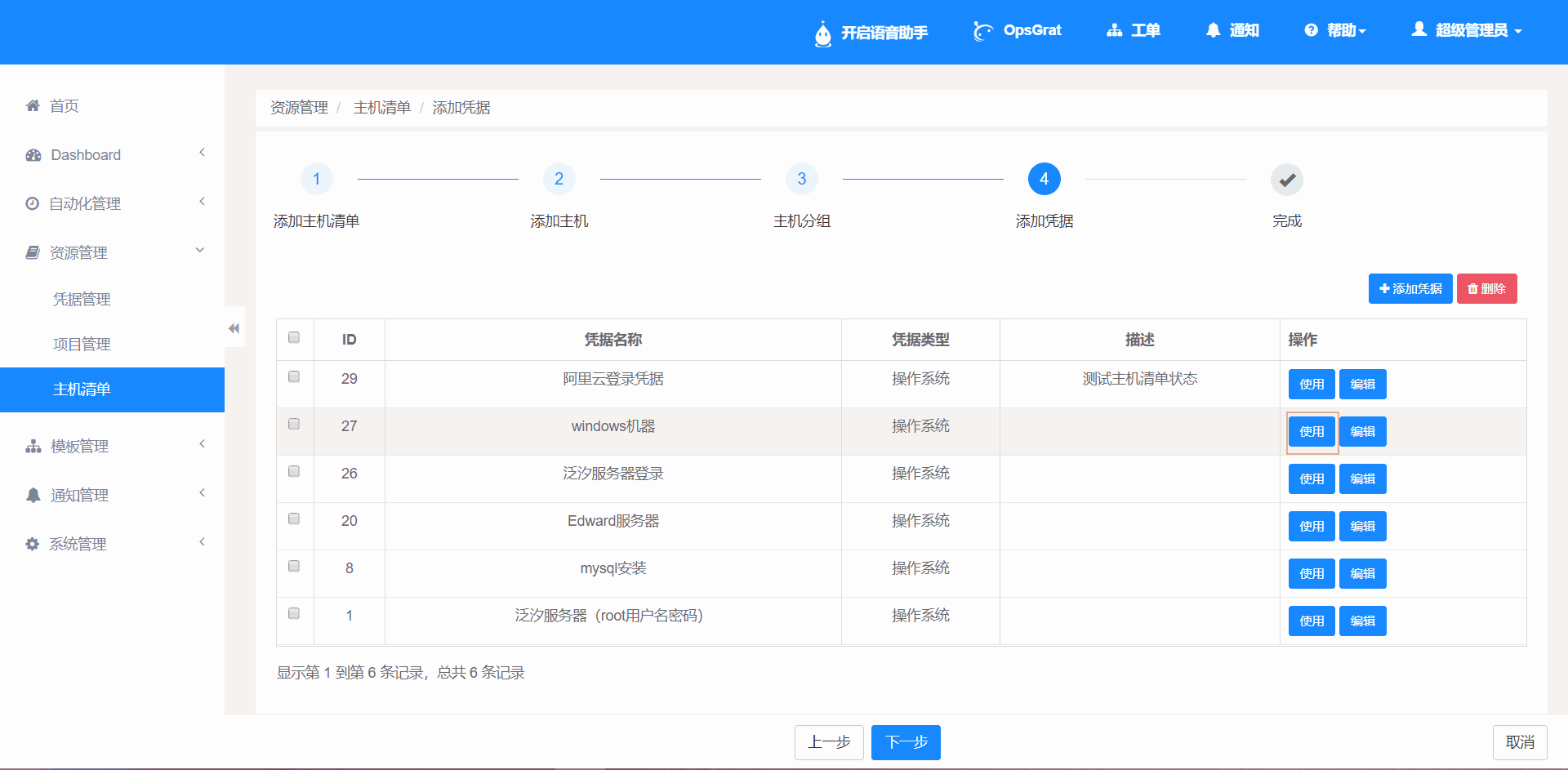
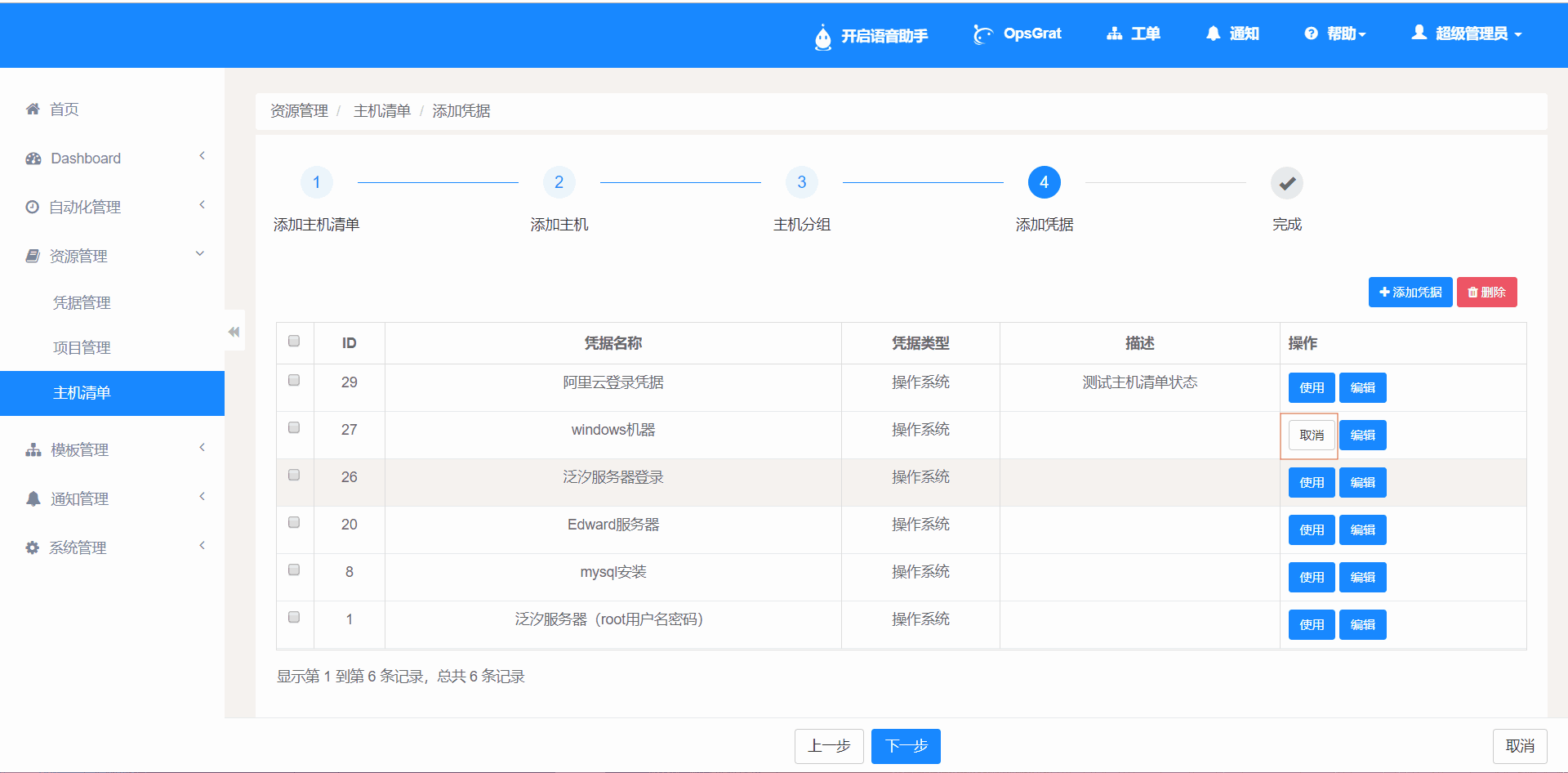
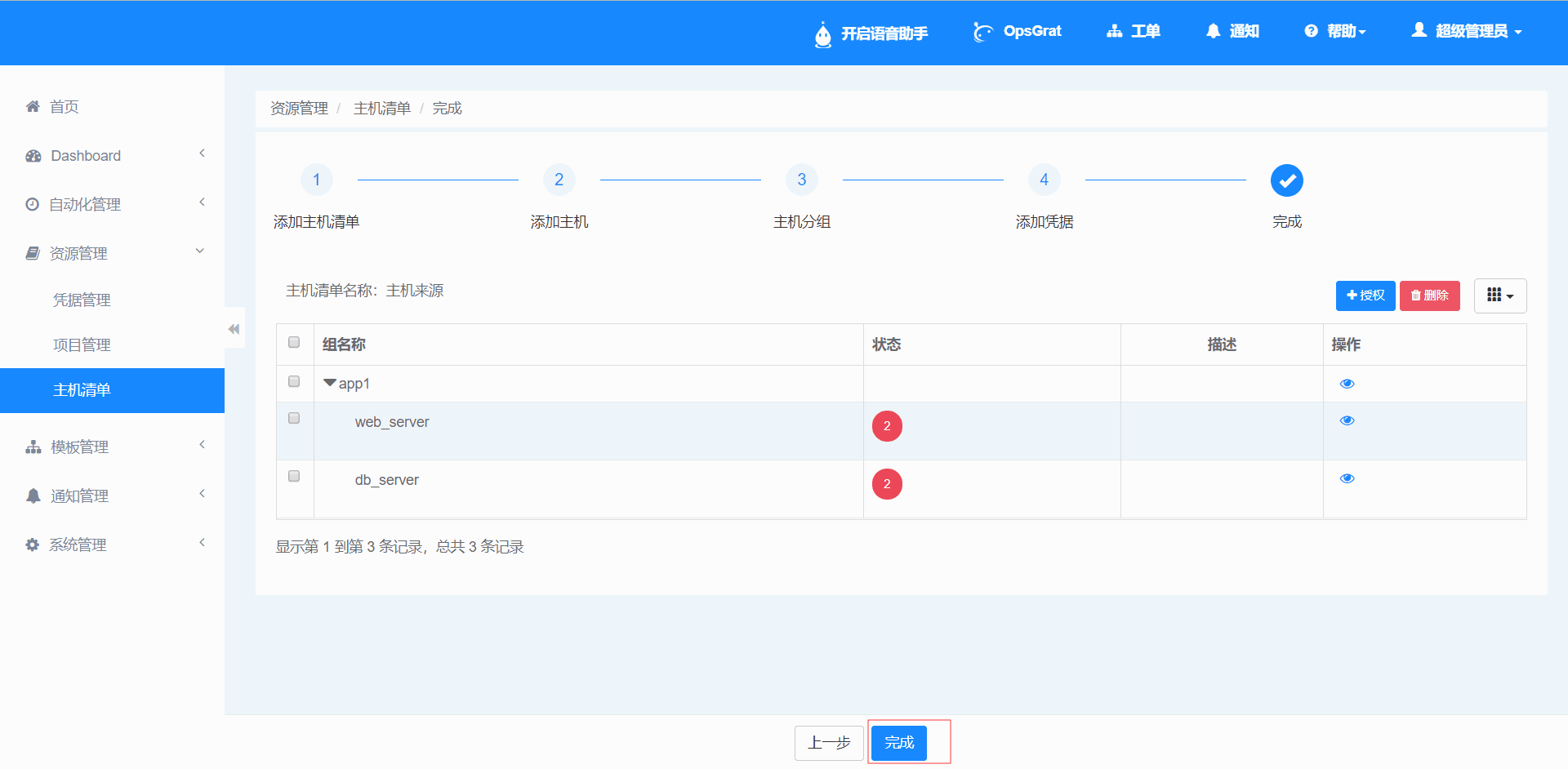
3.9 主机清单页面功能¶
此页面可以进行模糊筛选,以及点击高级筛选即可进行精确筛选数据,同时也可以进行授权,删除,刷新状态,编辑,授权设置,同步等操作。
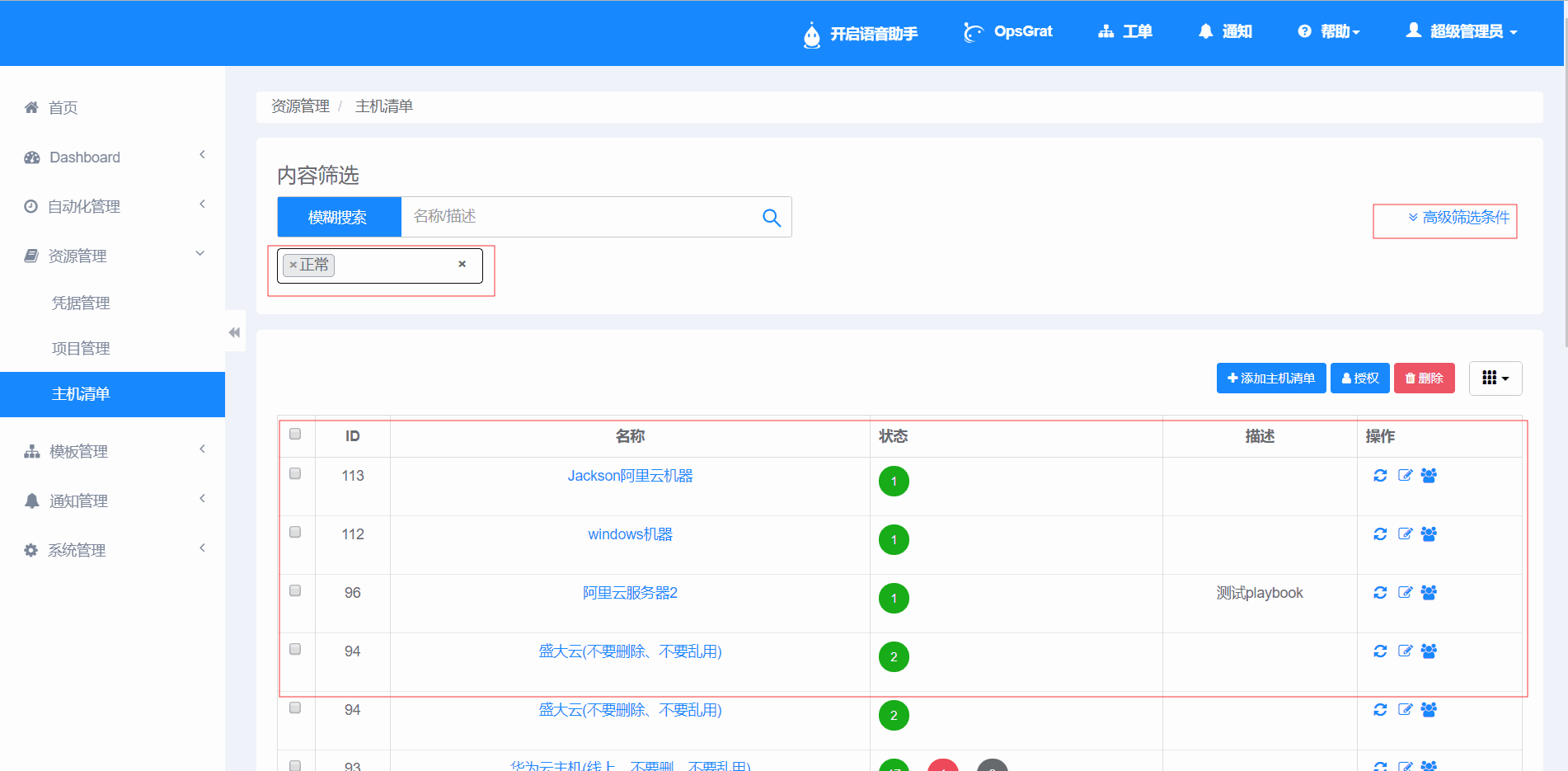
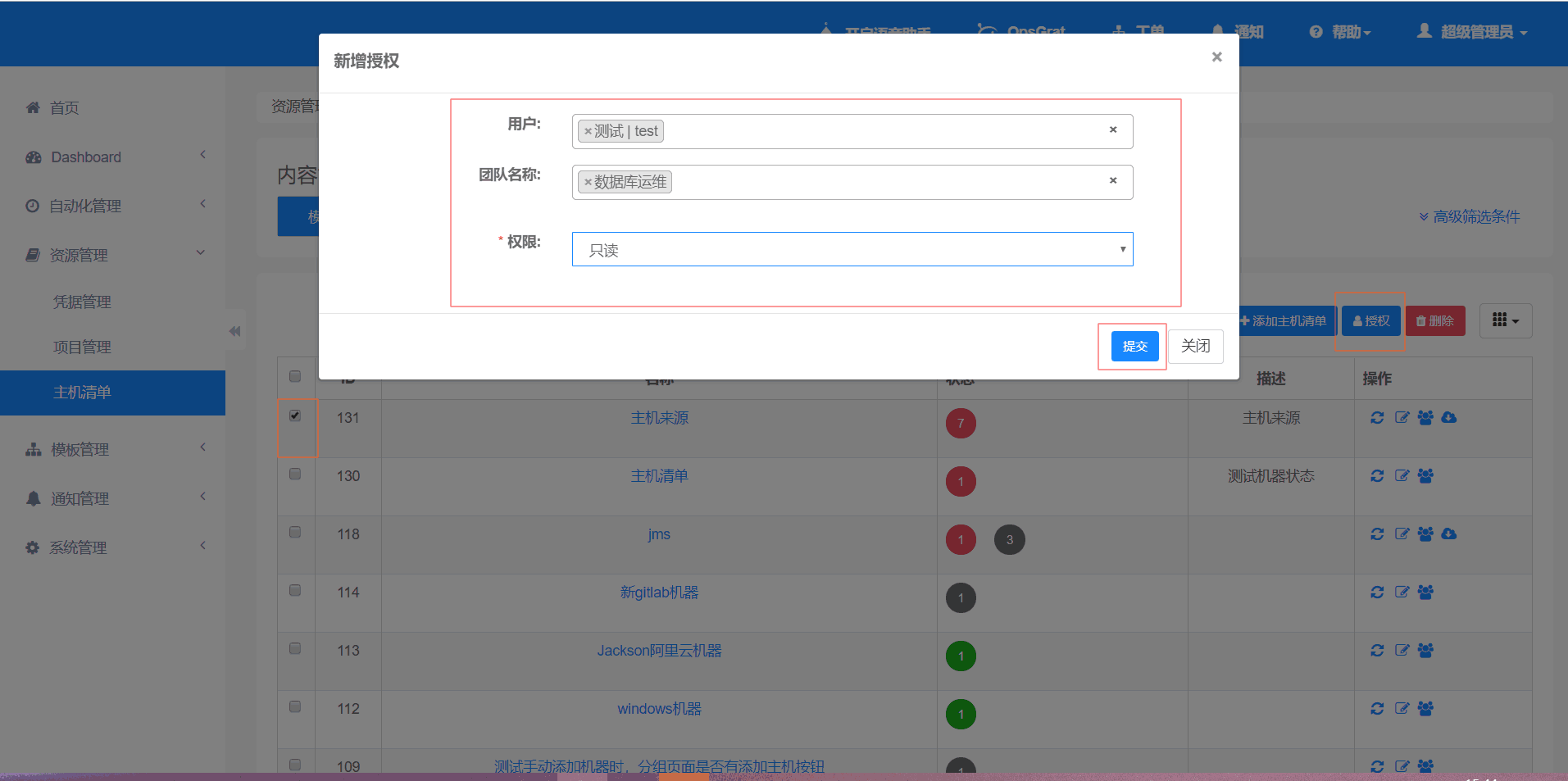
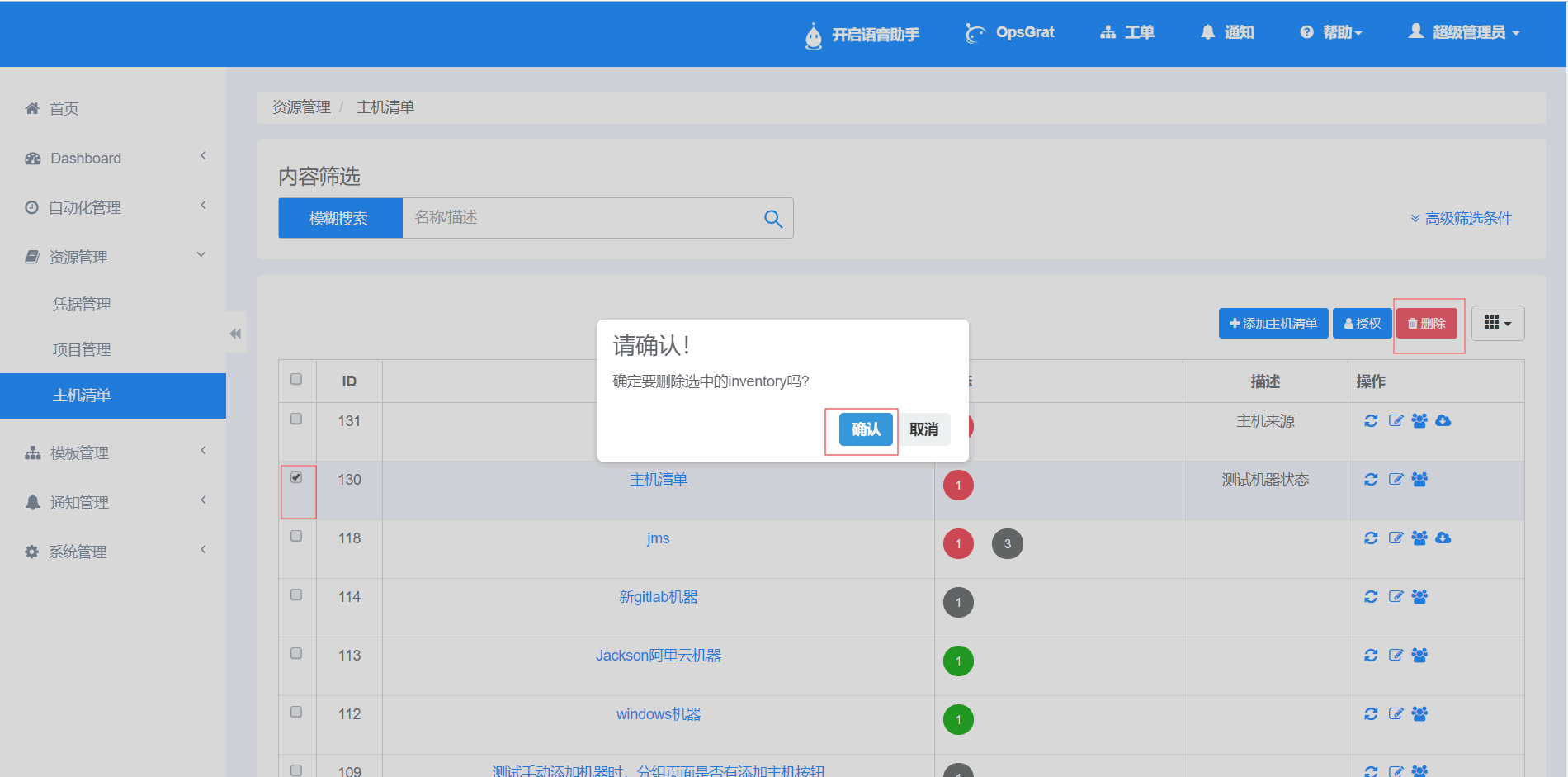
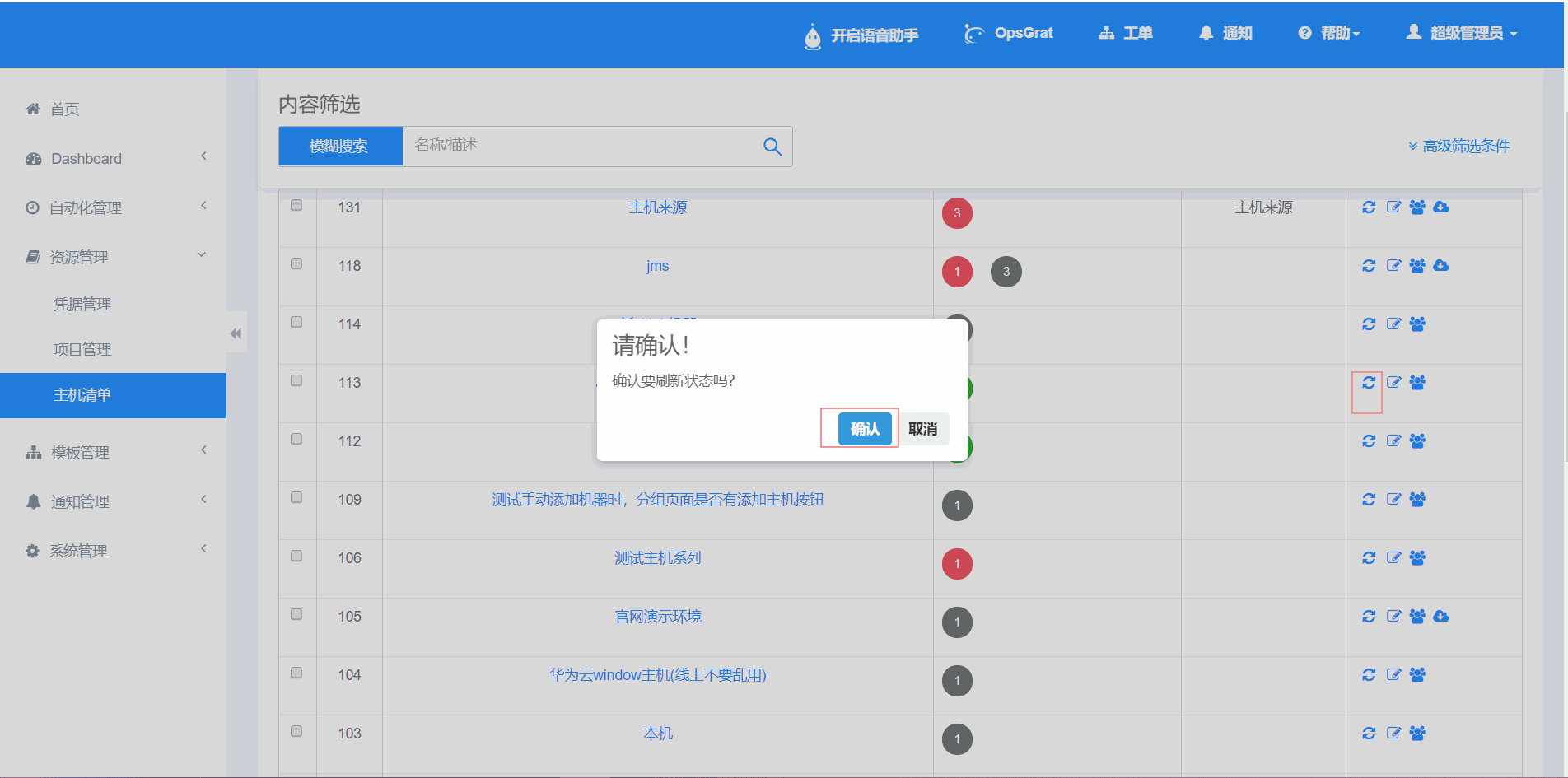
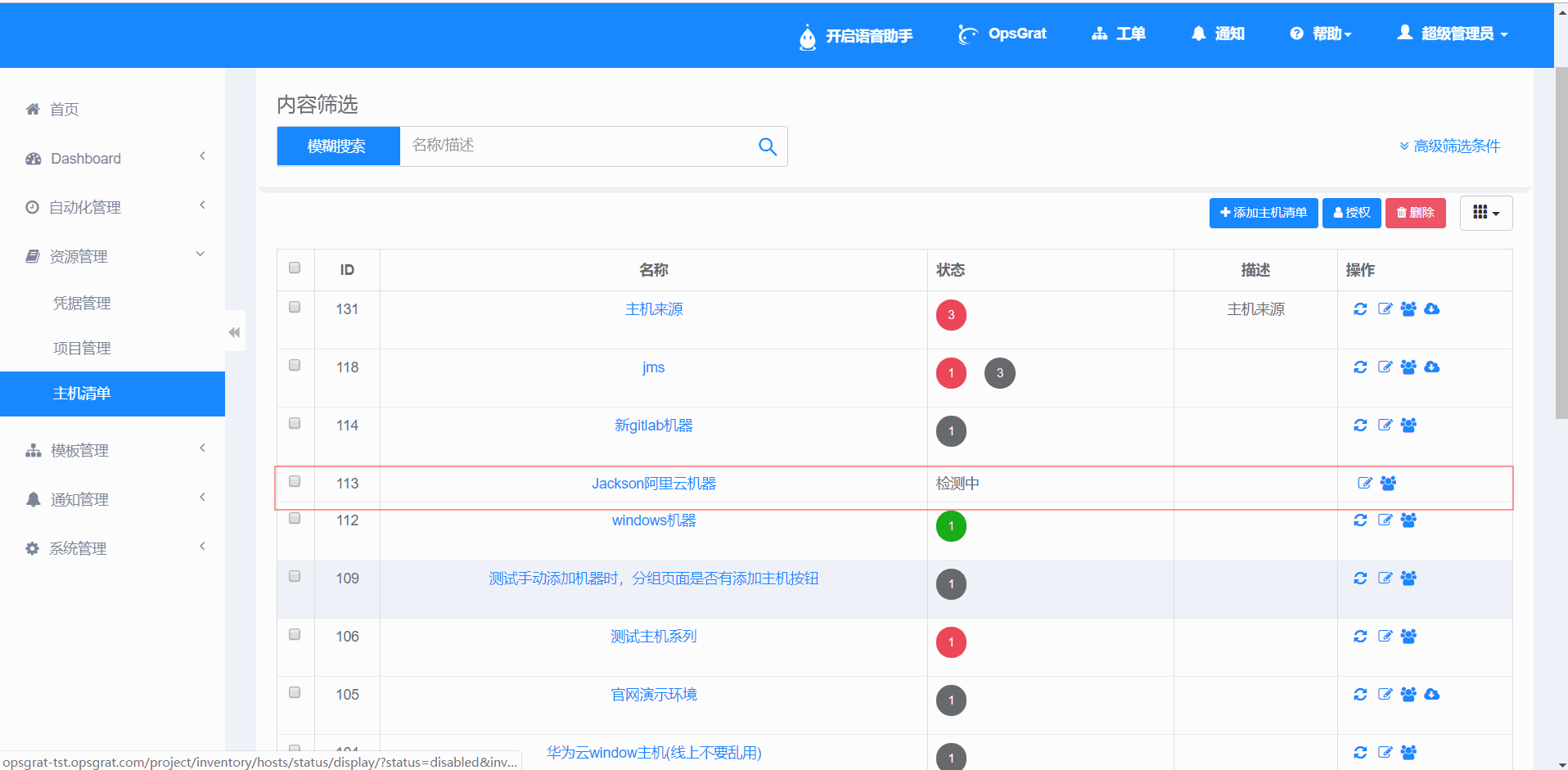
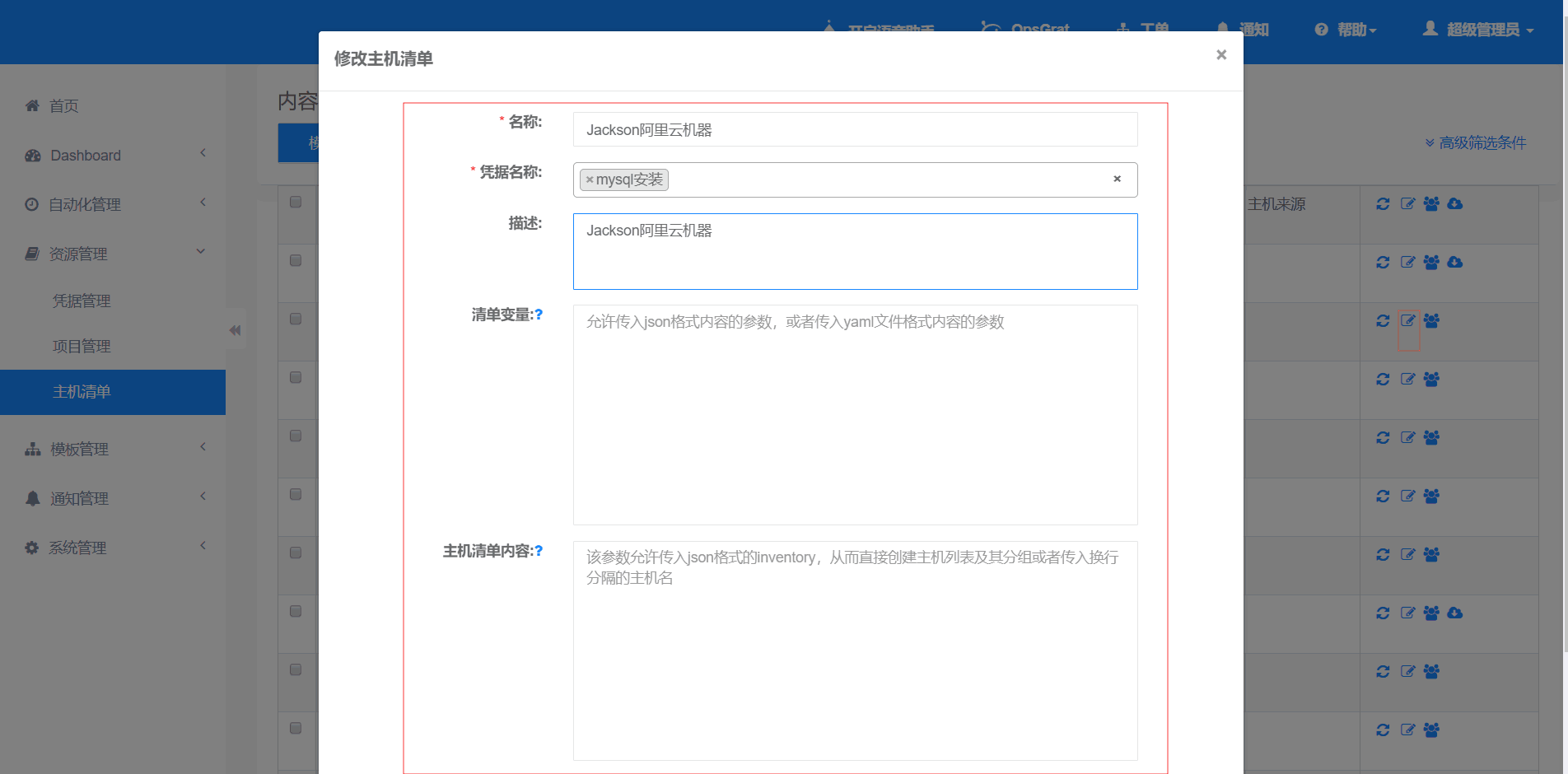
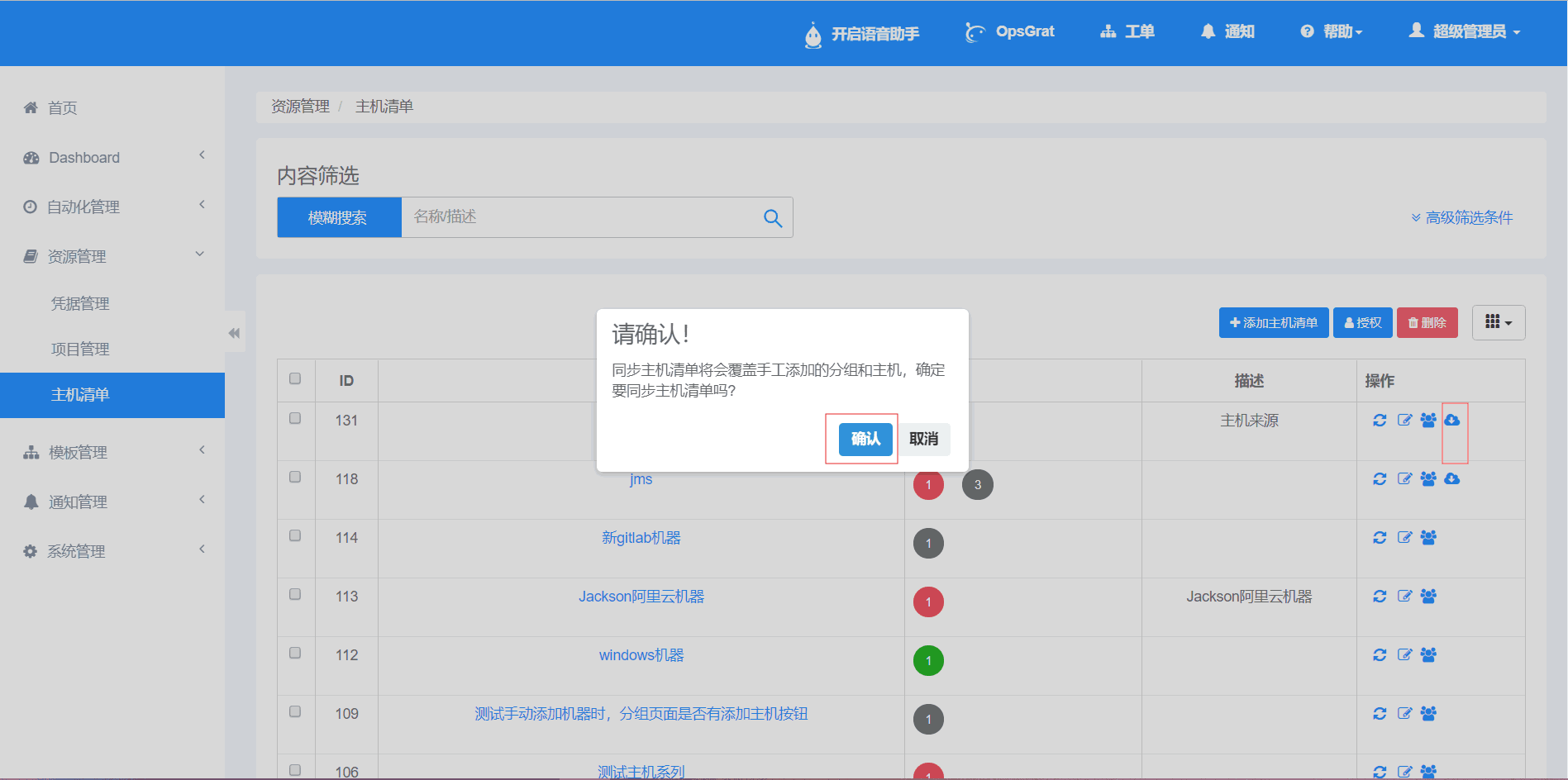
在主机清单页面点击状态图标,页面可以进入状态筛选页面,可以进行模糊筛选以及高级筛选展示相应数据结果。
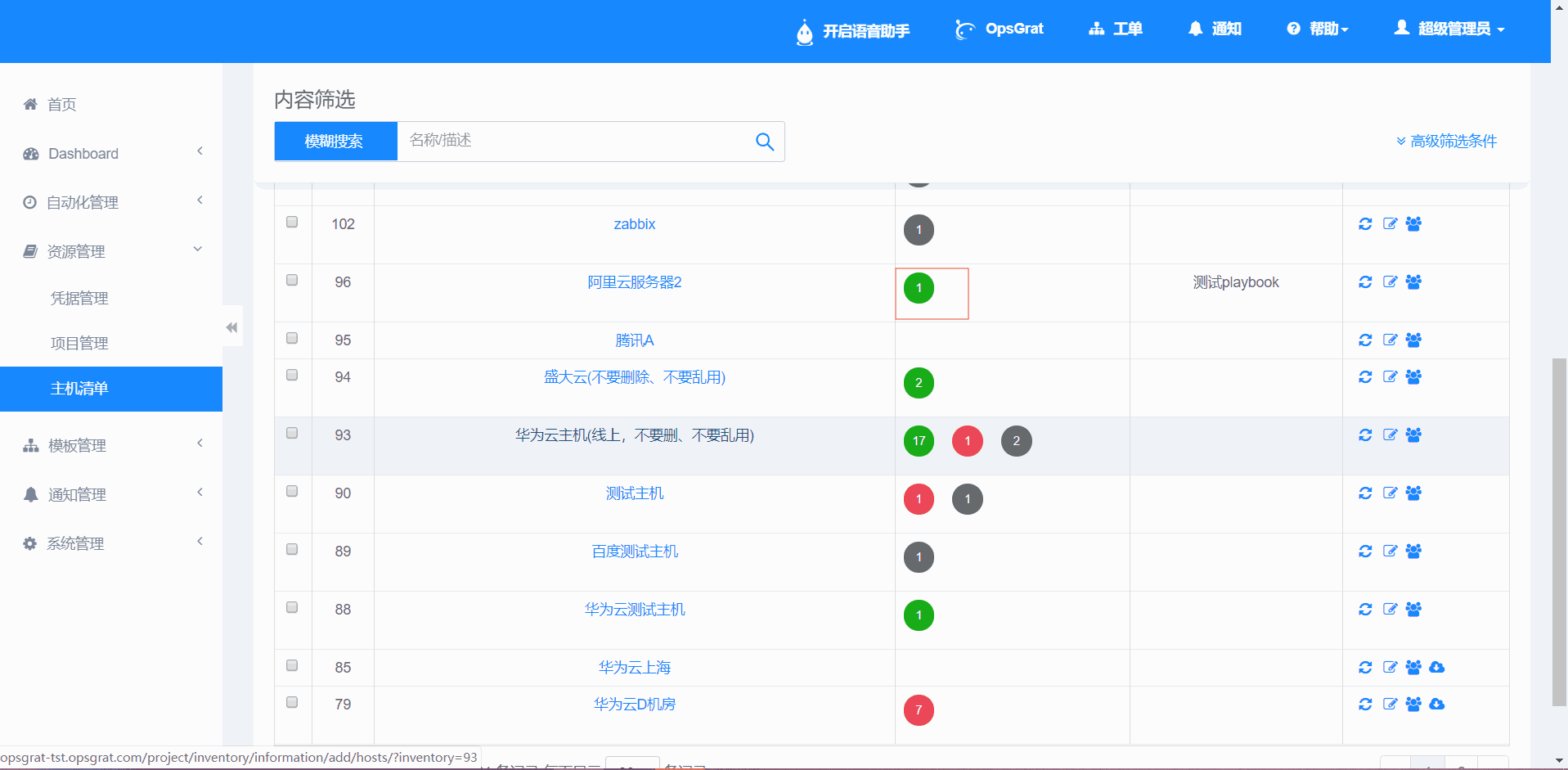
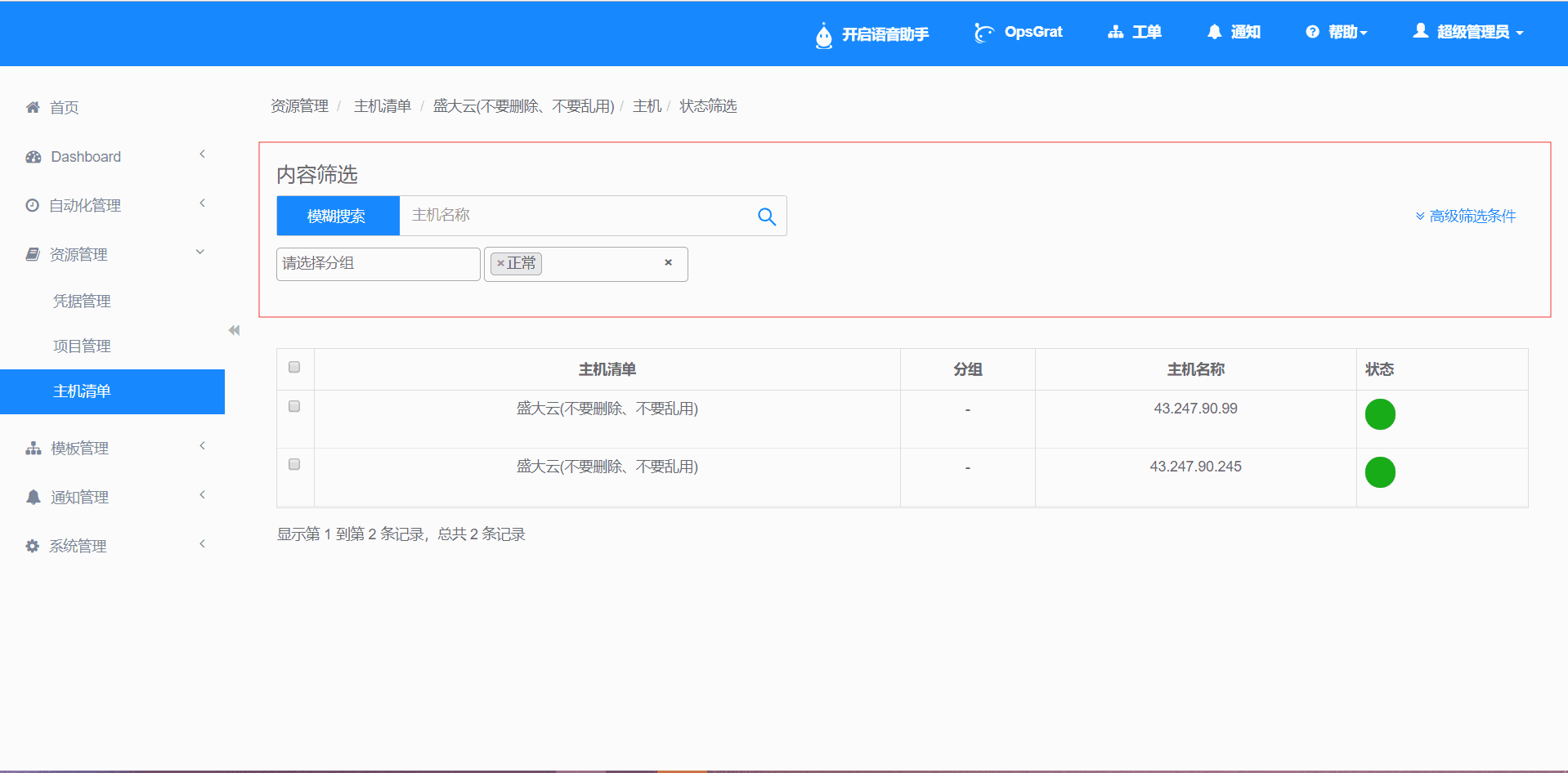
在主机清单页面点击清单名称,页面跳转到该清单的分组管理和主机管理页面,此处先说明分组页面功能,可以进行模糊筛选,高进筛选,新增分组,删除,刷新状态,添加子分组,编辑分组,添加主机等操作。
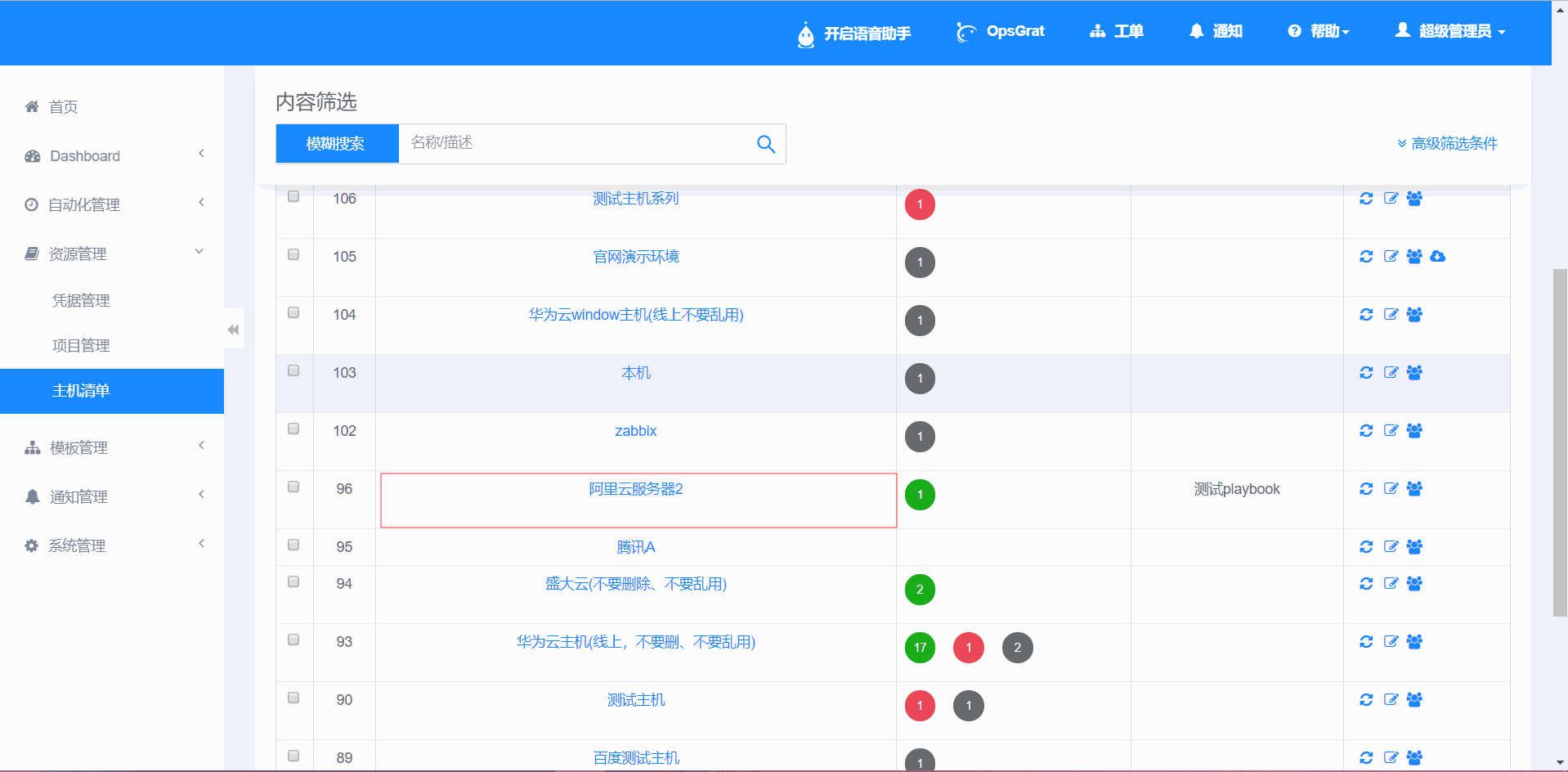
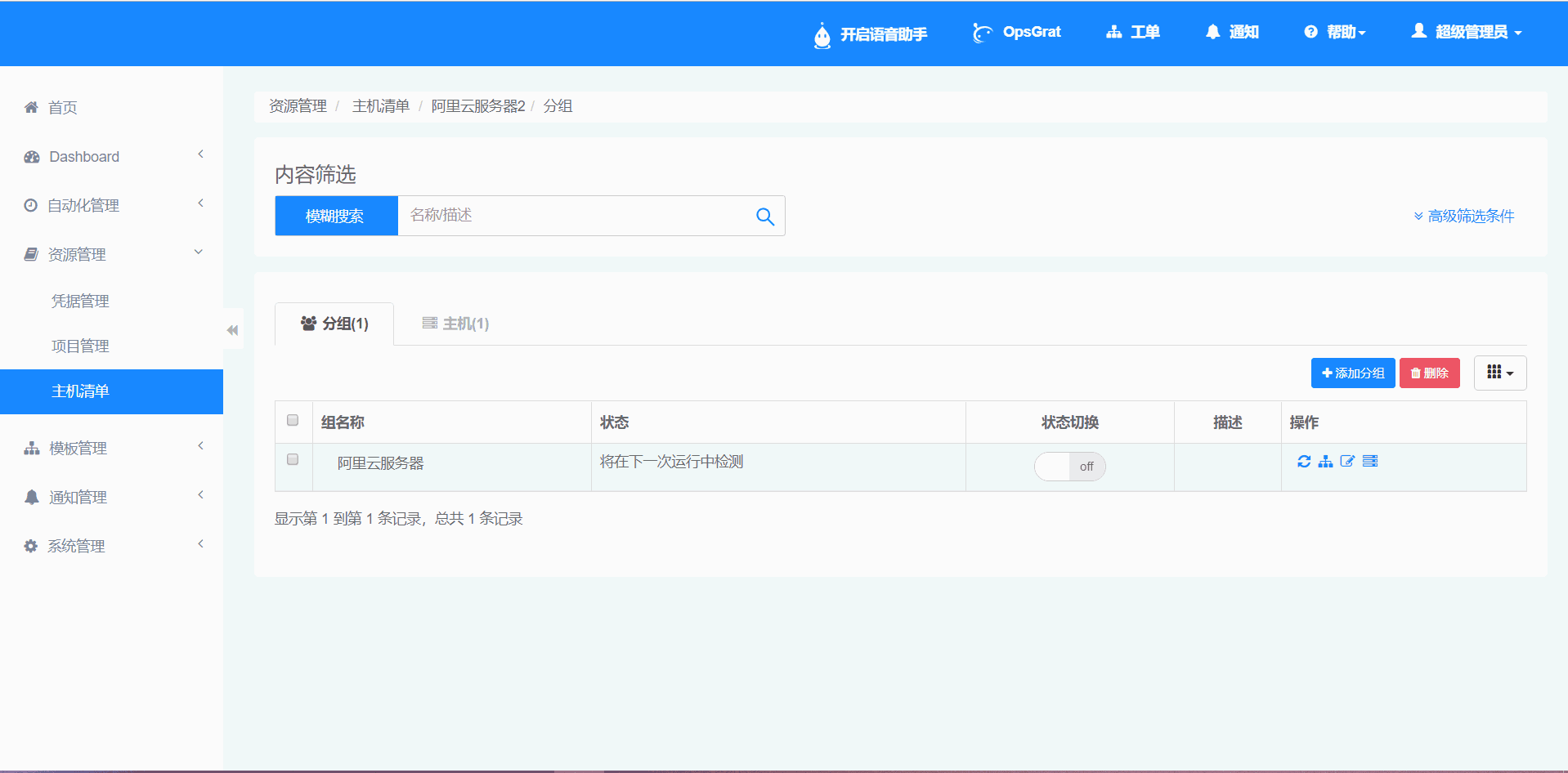
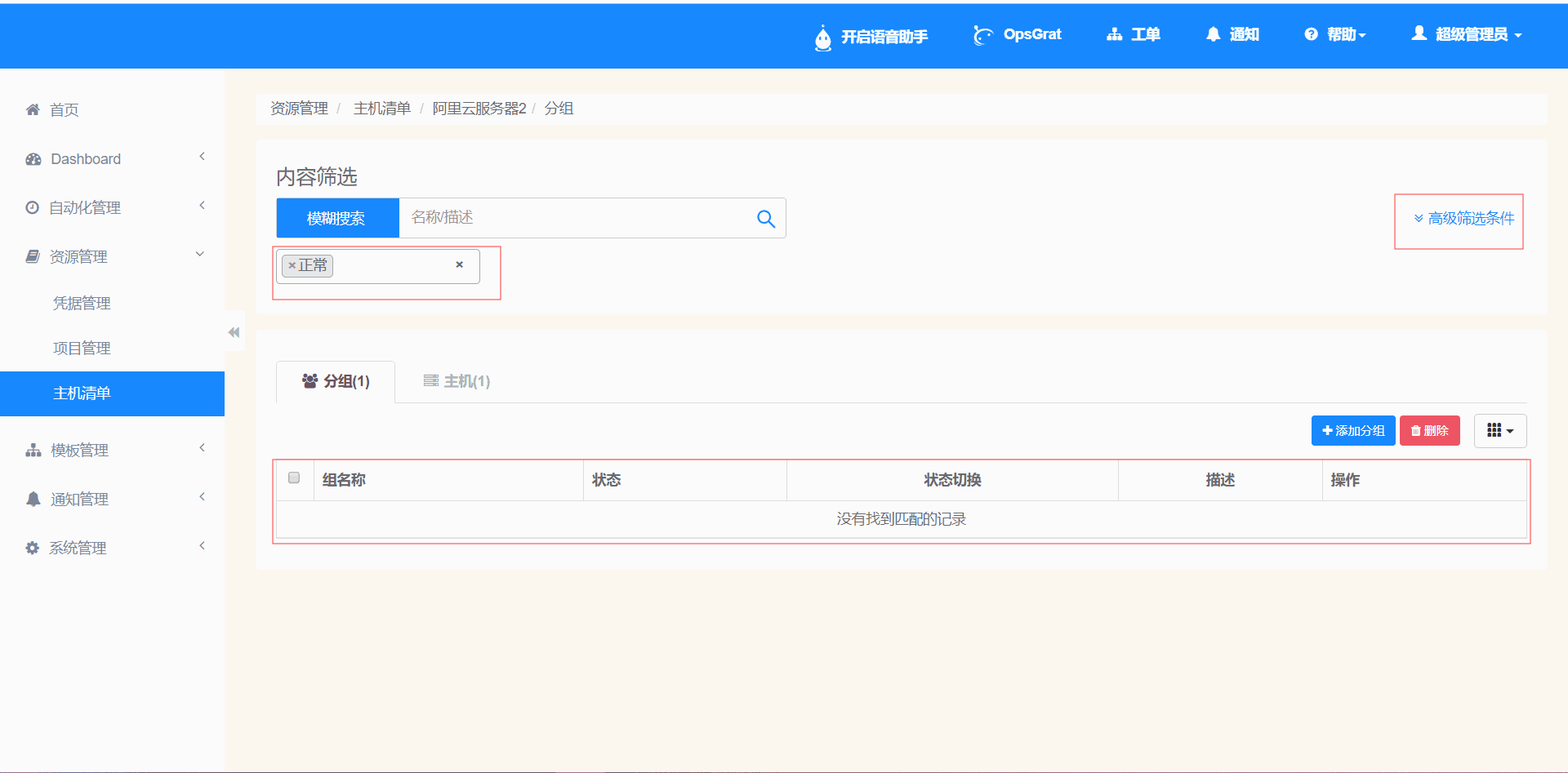
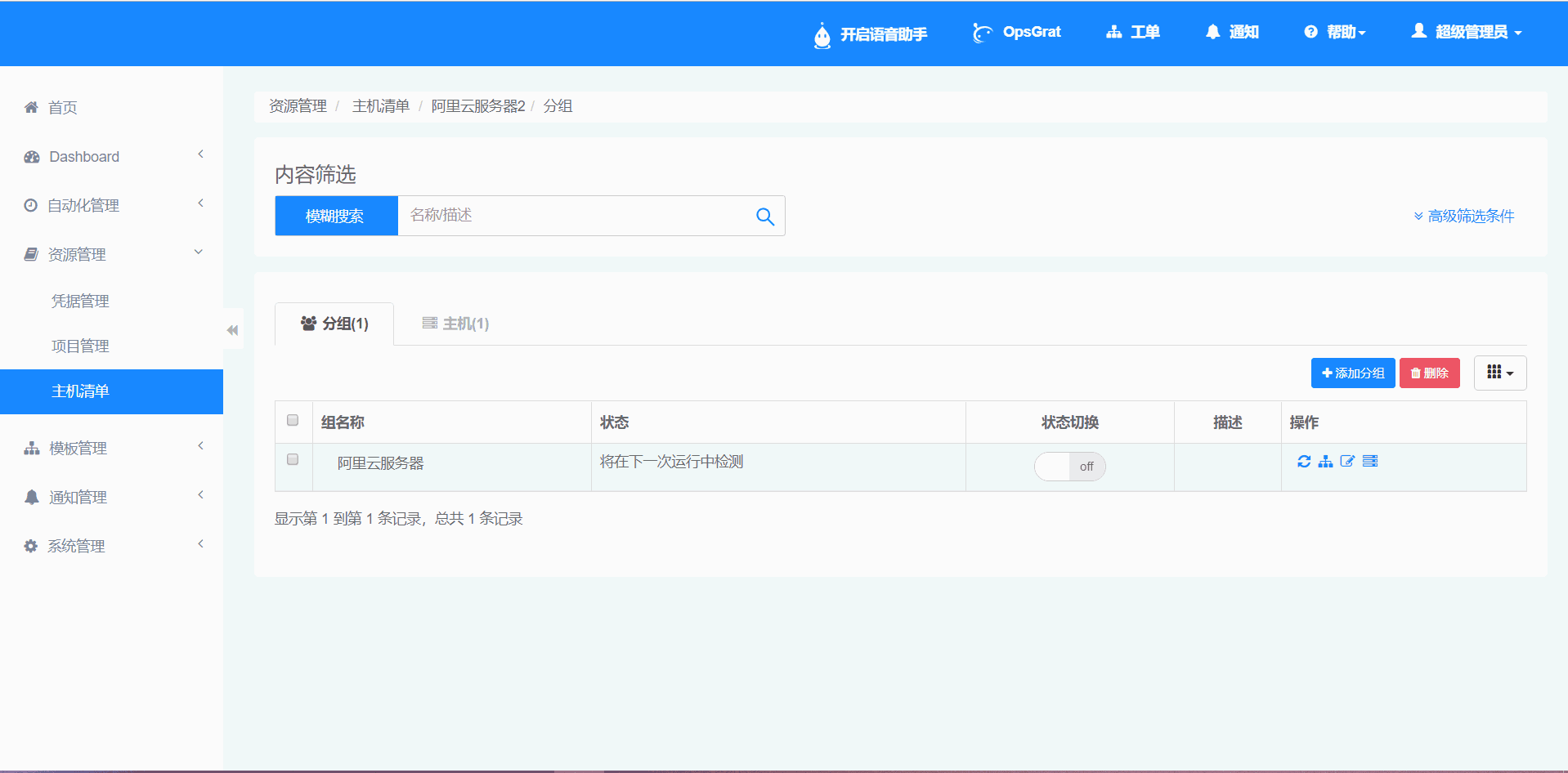
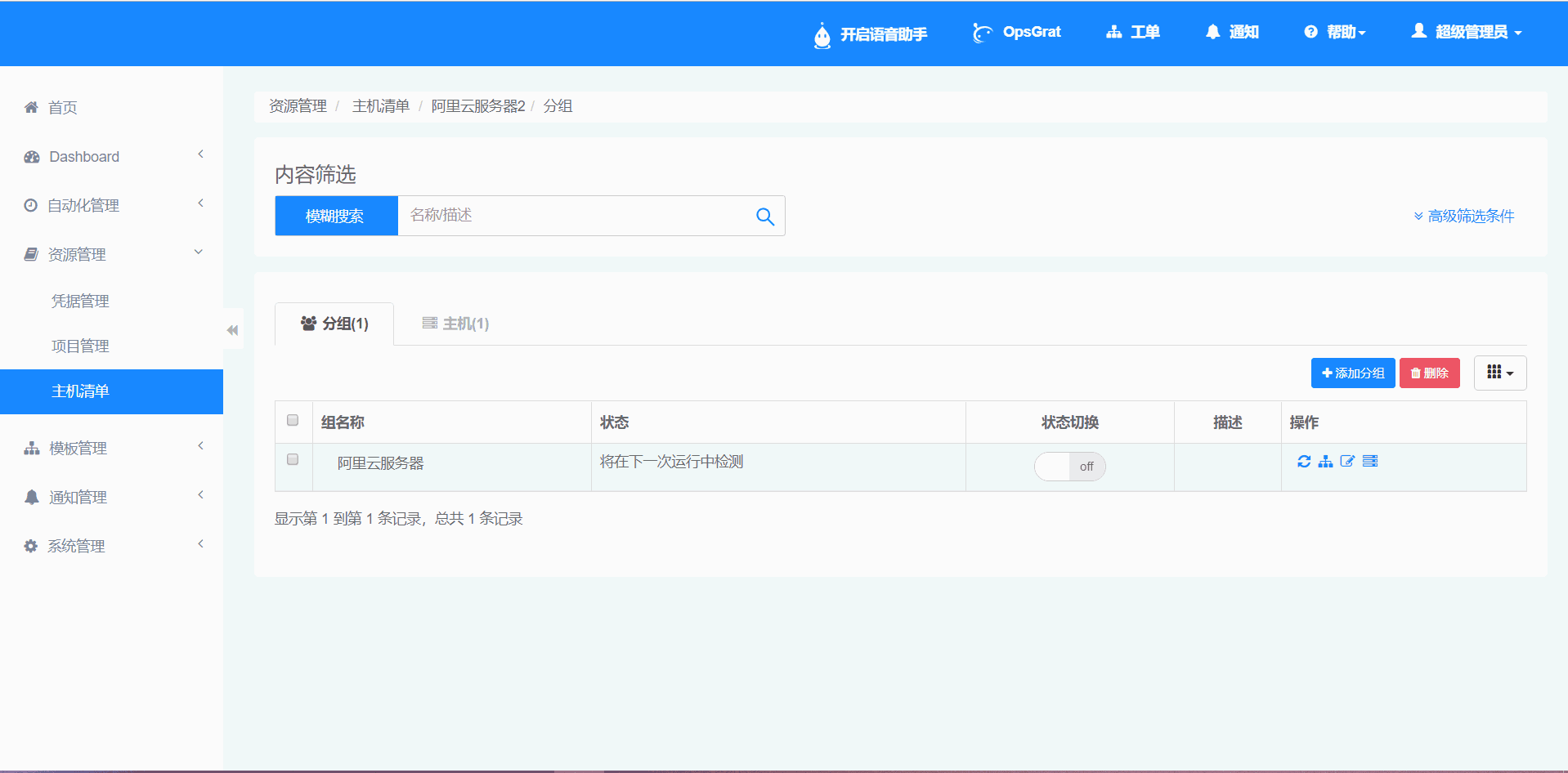
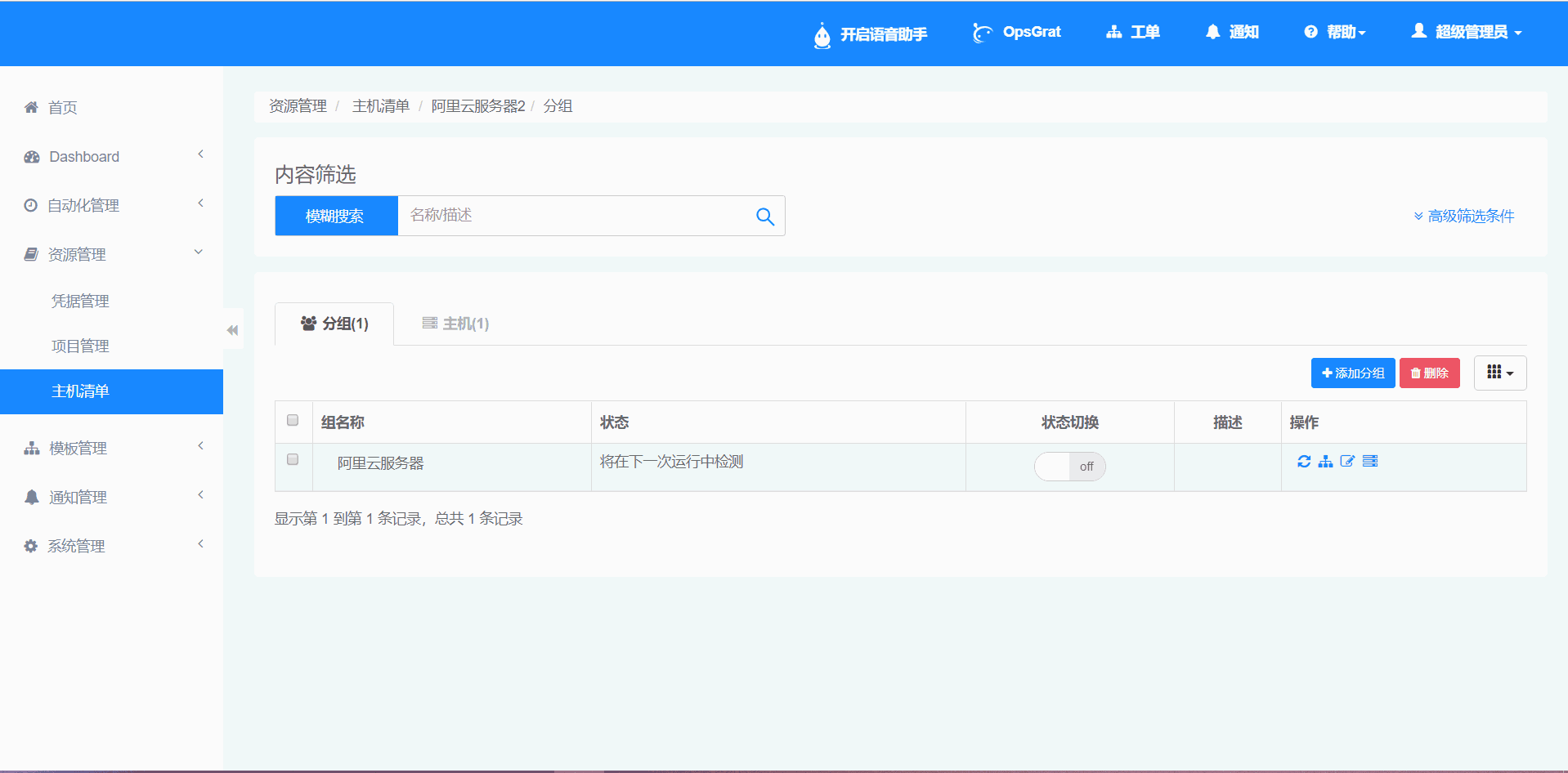
3.7.4 分组管理页面¶
在主机清单页面点击清单名称,页面跳转到该清单的分组管理和主机管理页面,此处先说明分组页面功能,可以进行模糊筛选,高进筛选,新增分组,删除,刷新状态,添加子分组,编辑分组,添加主机等操作。
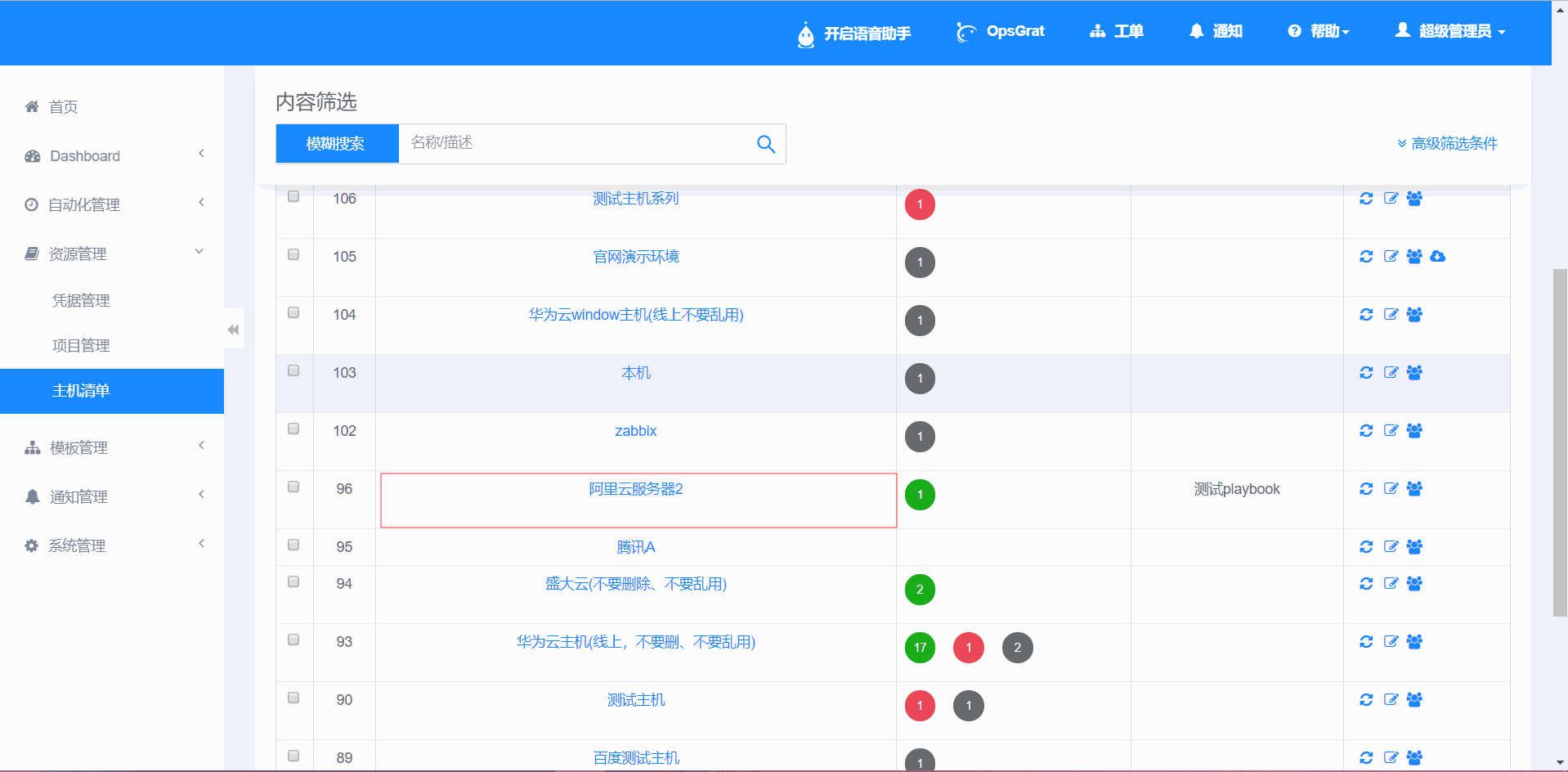
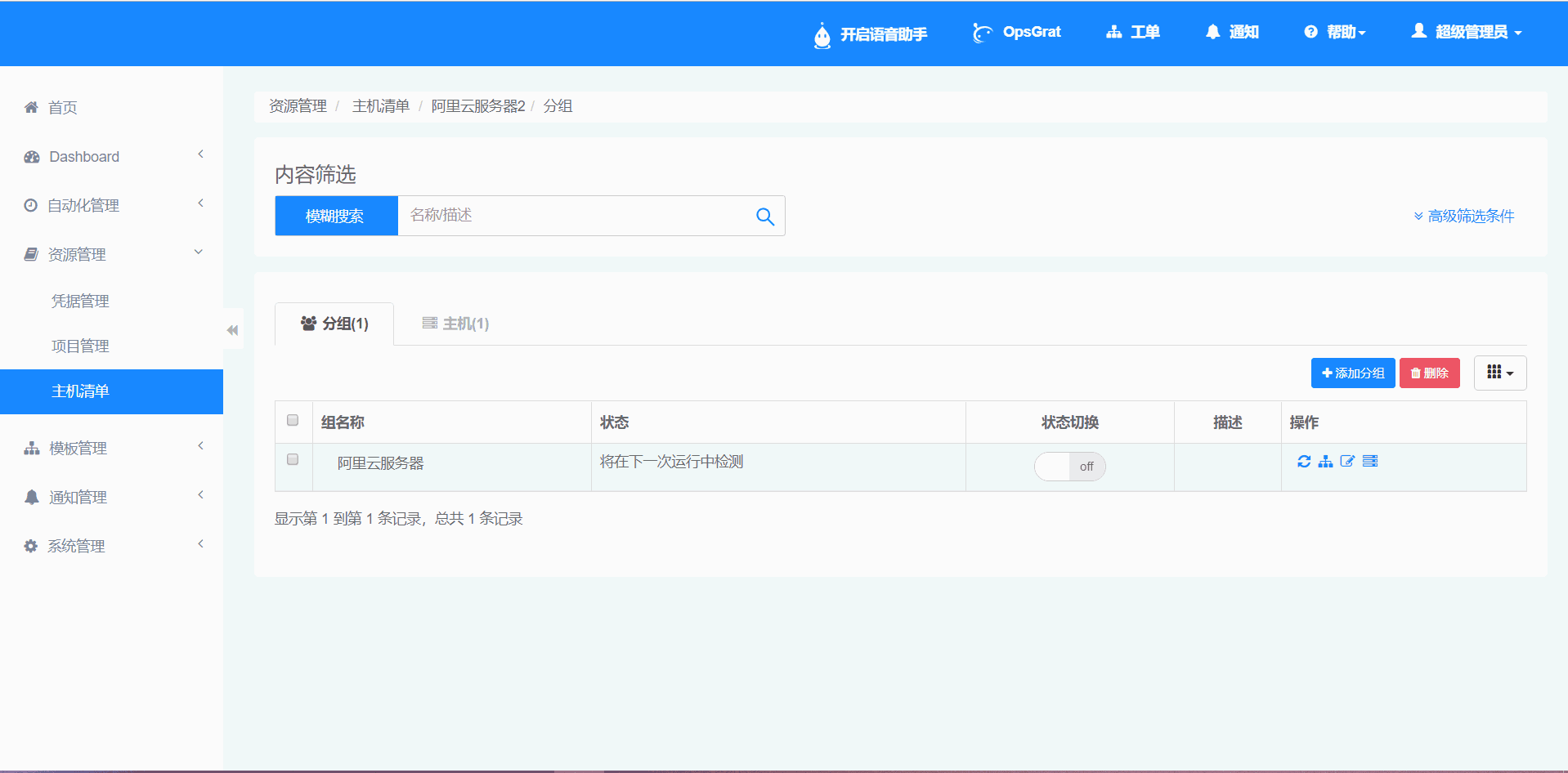
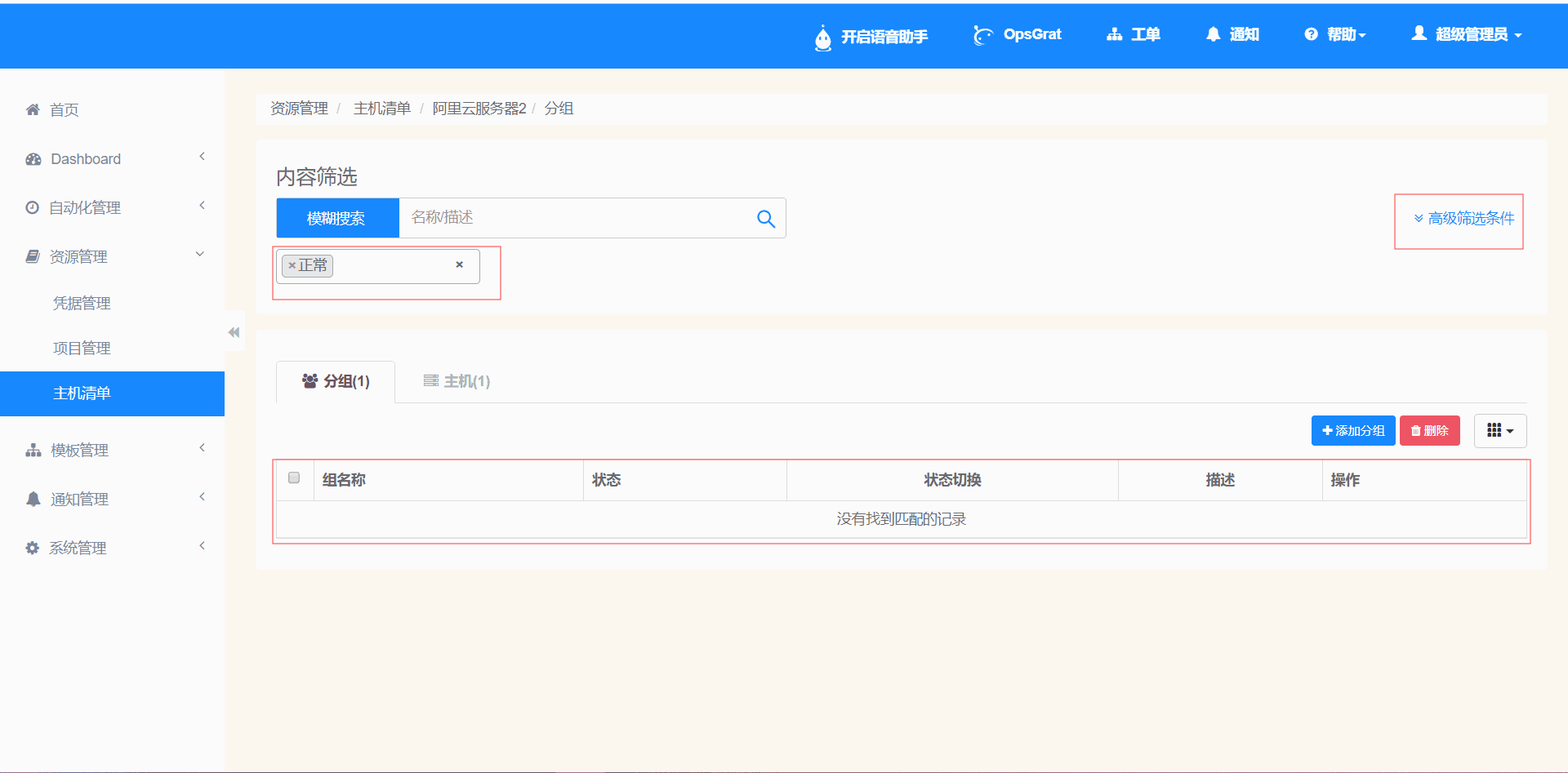
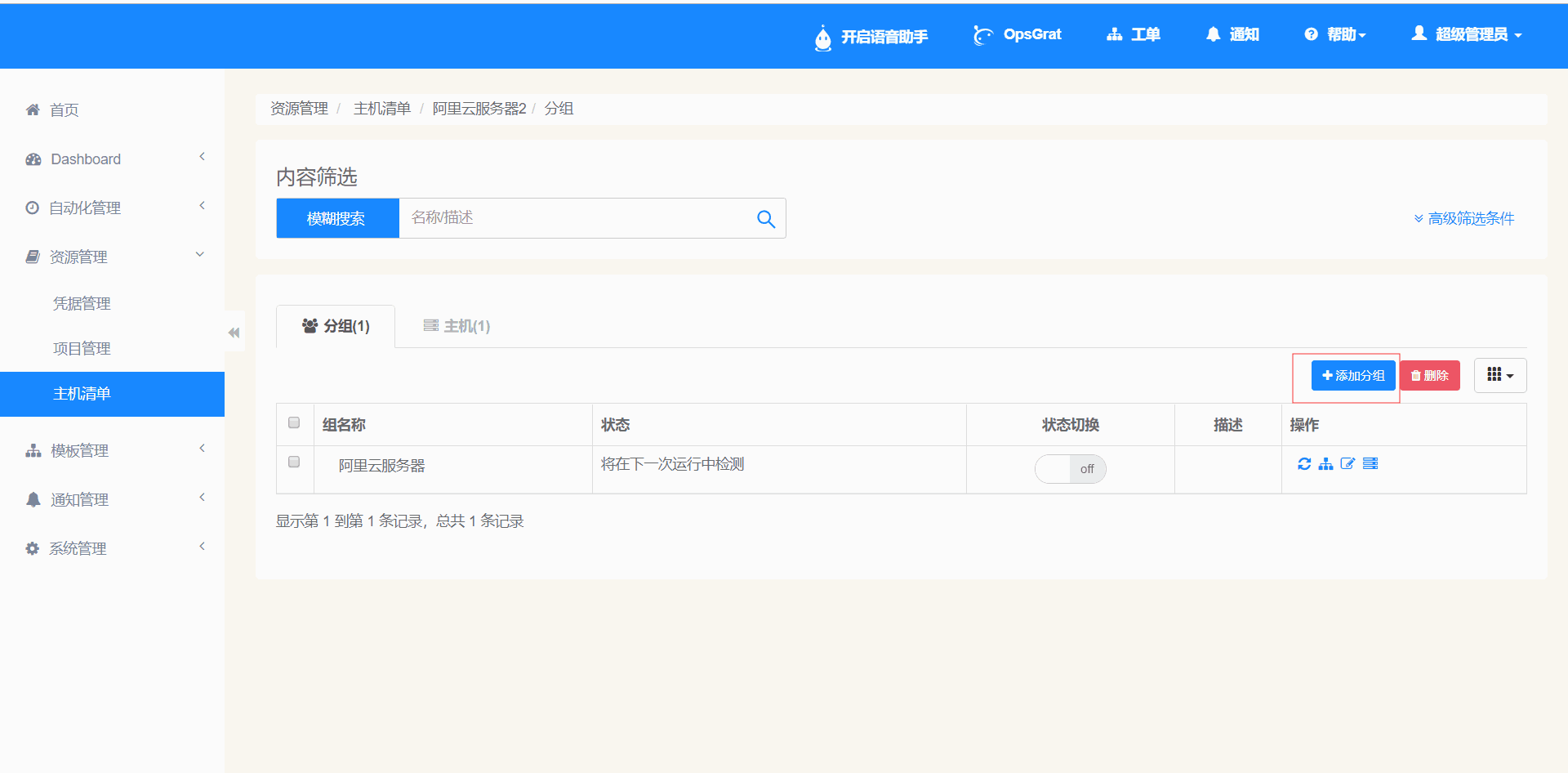
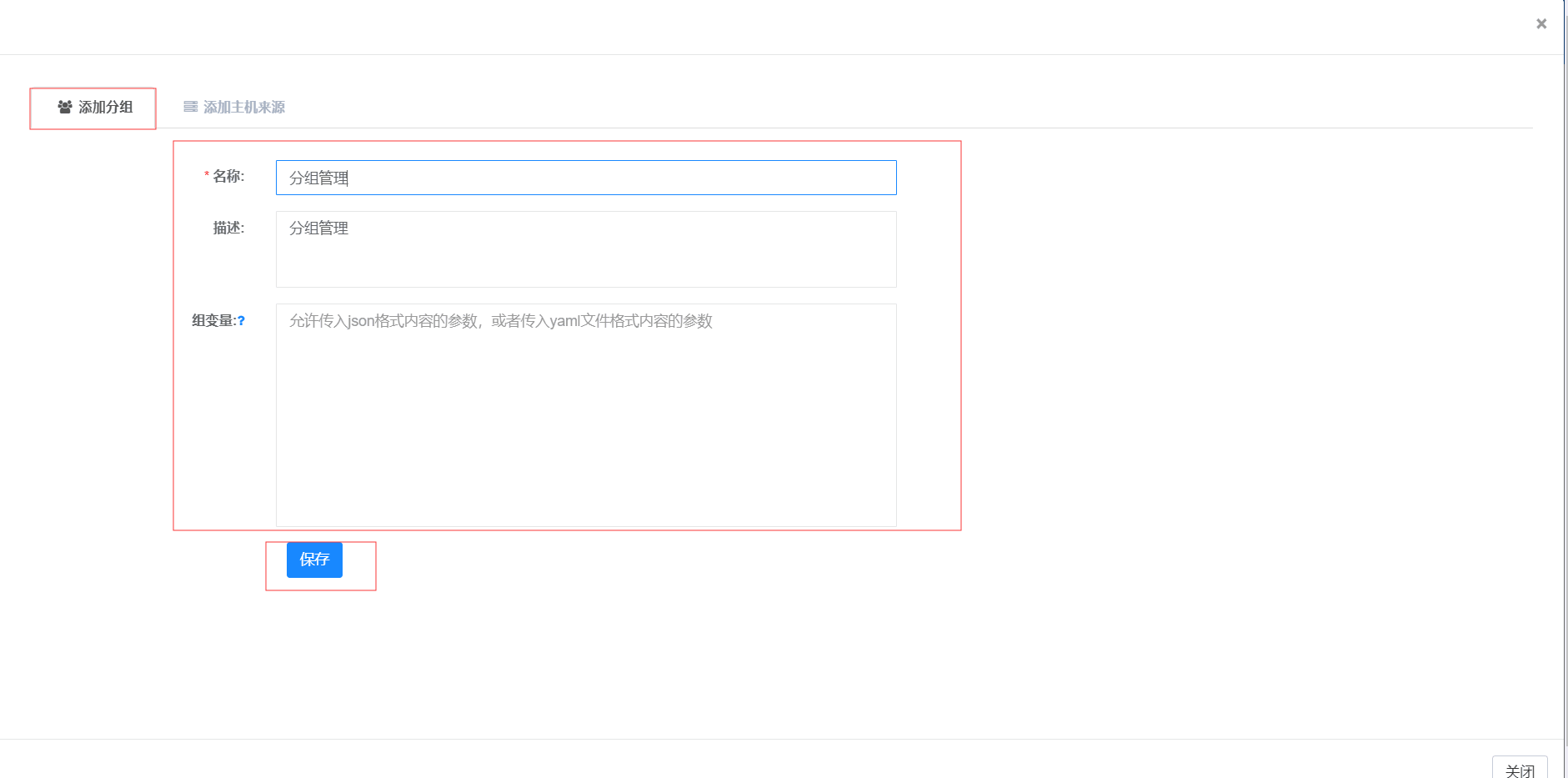
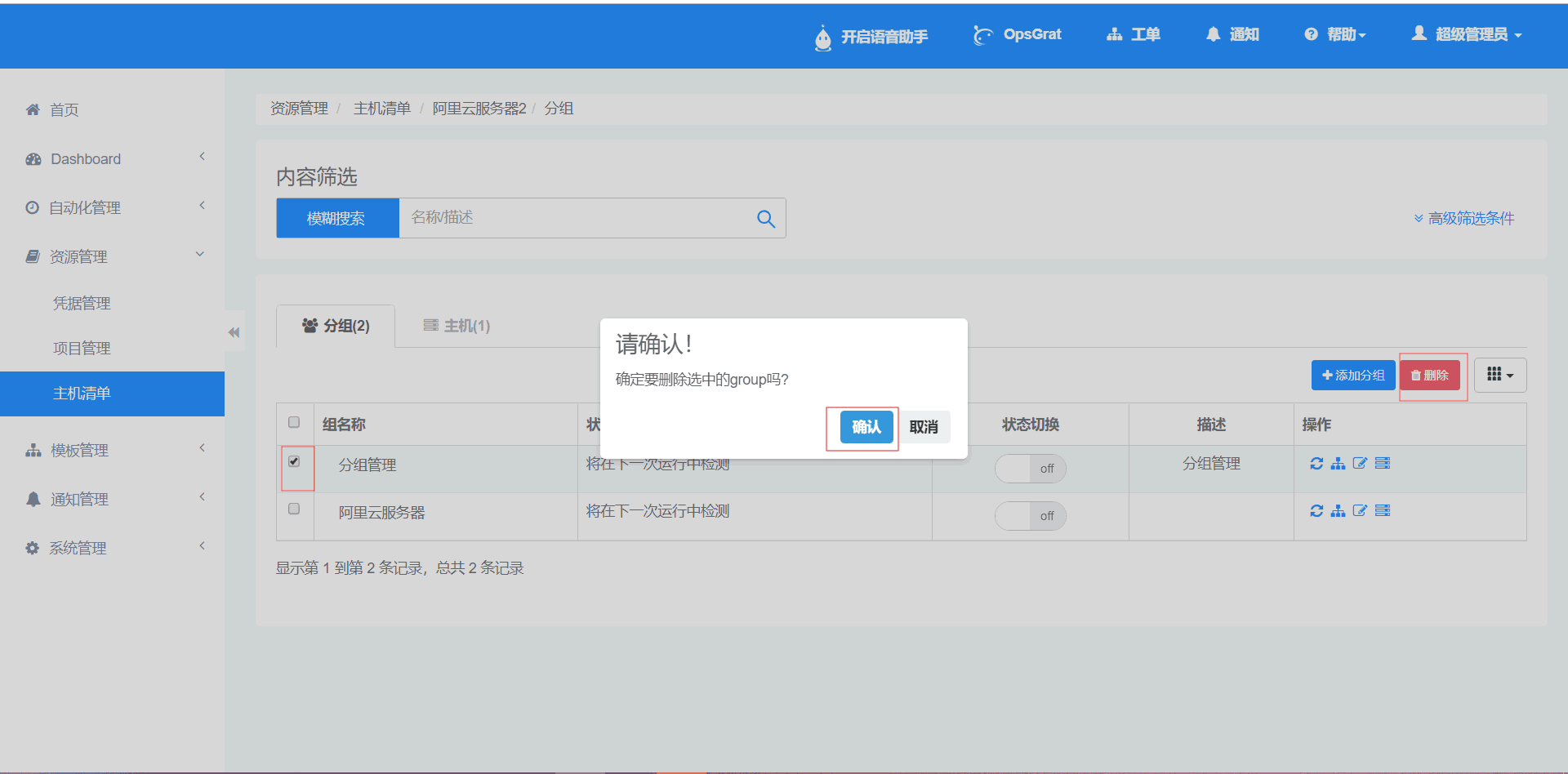
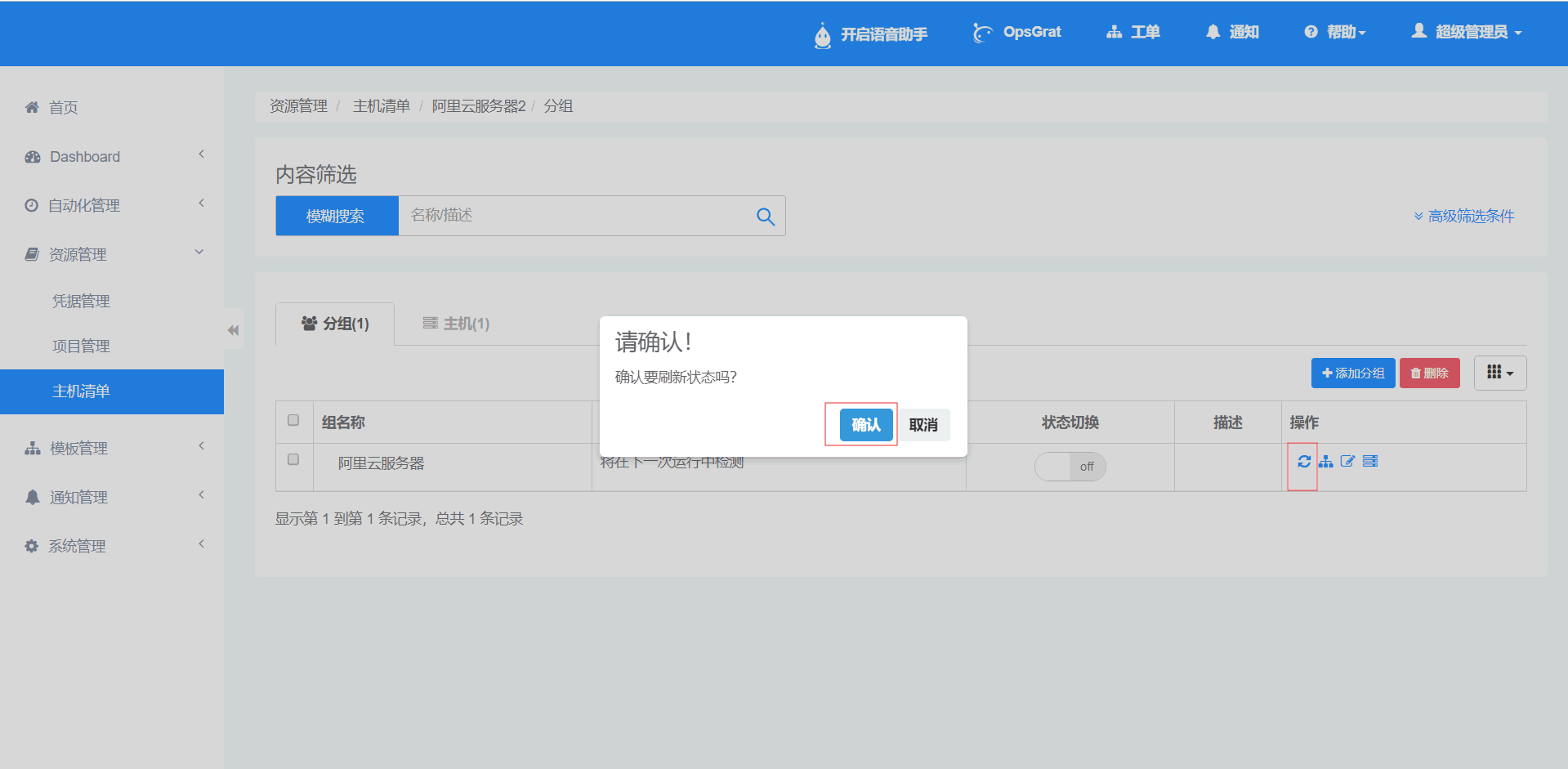
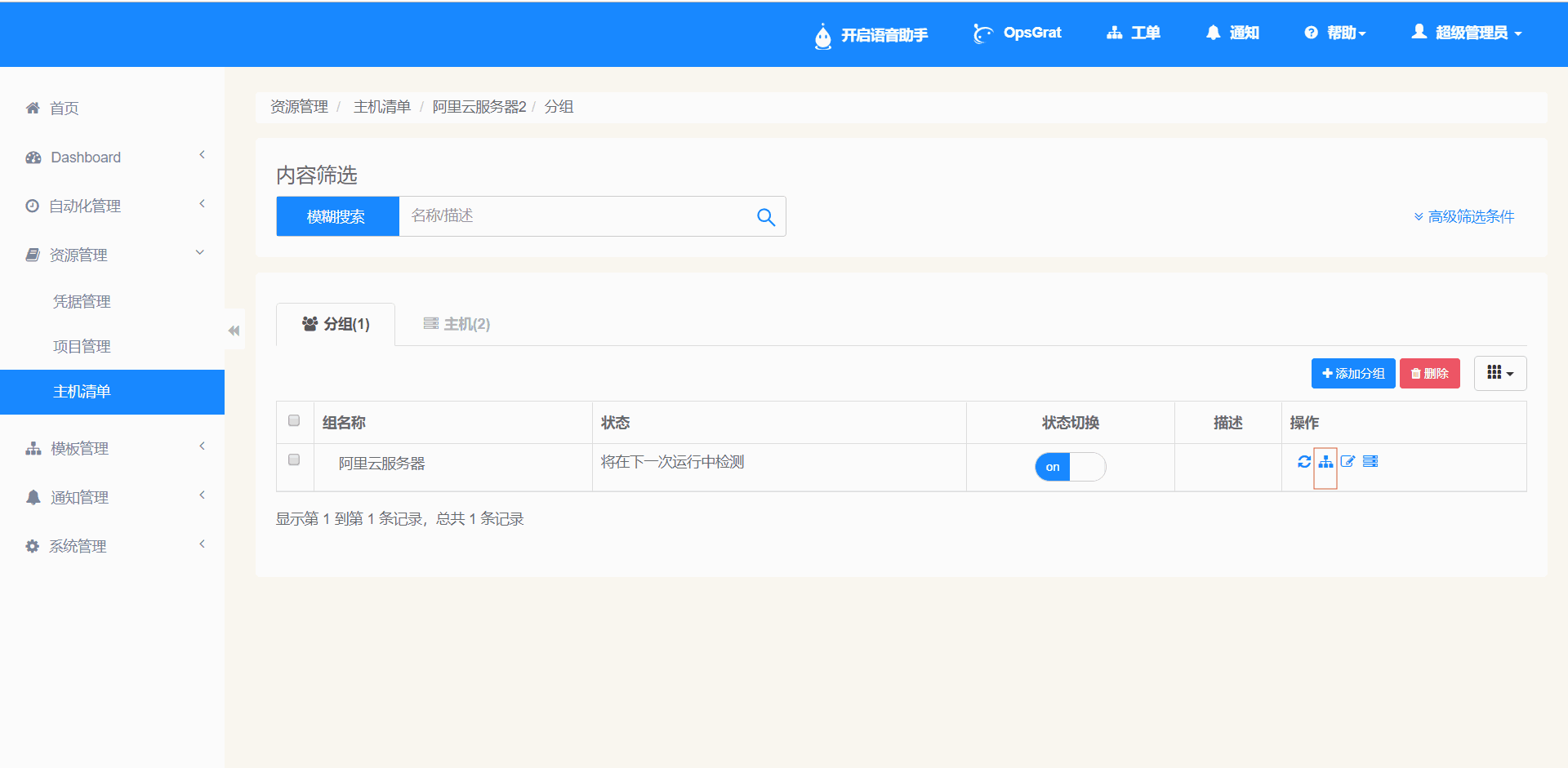
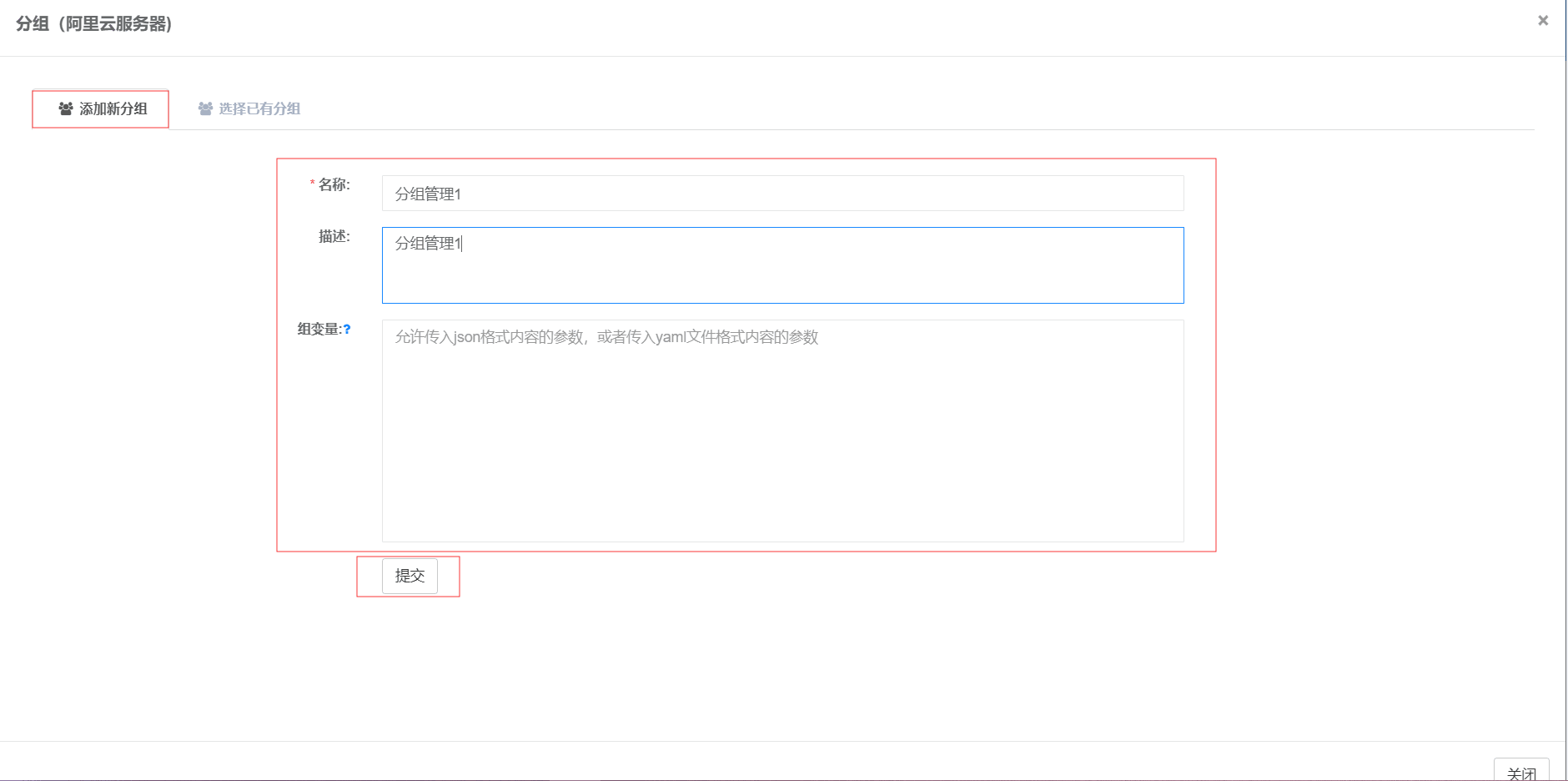
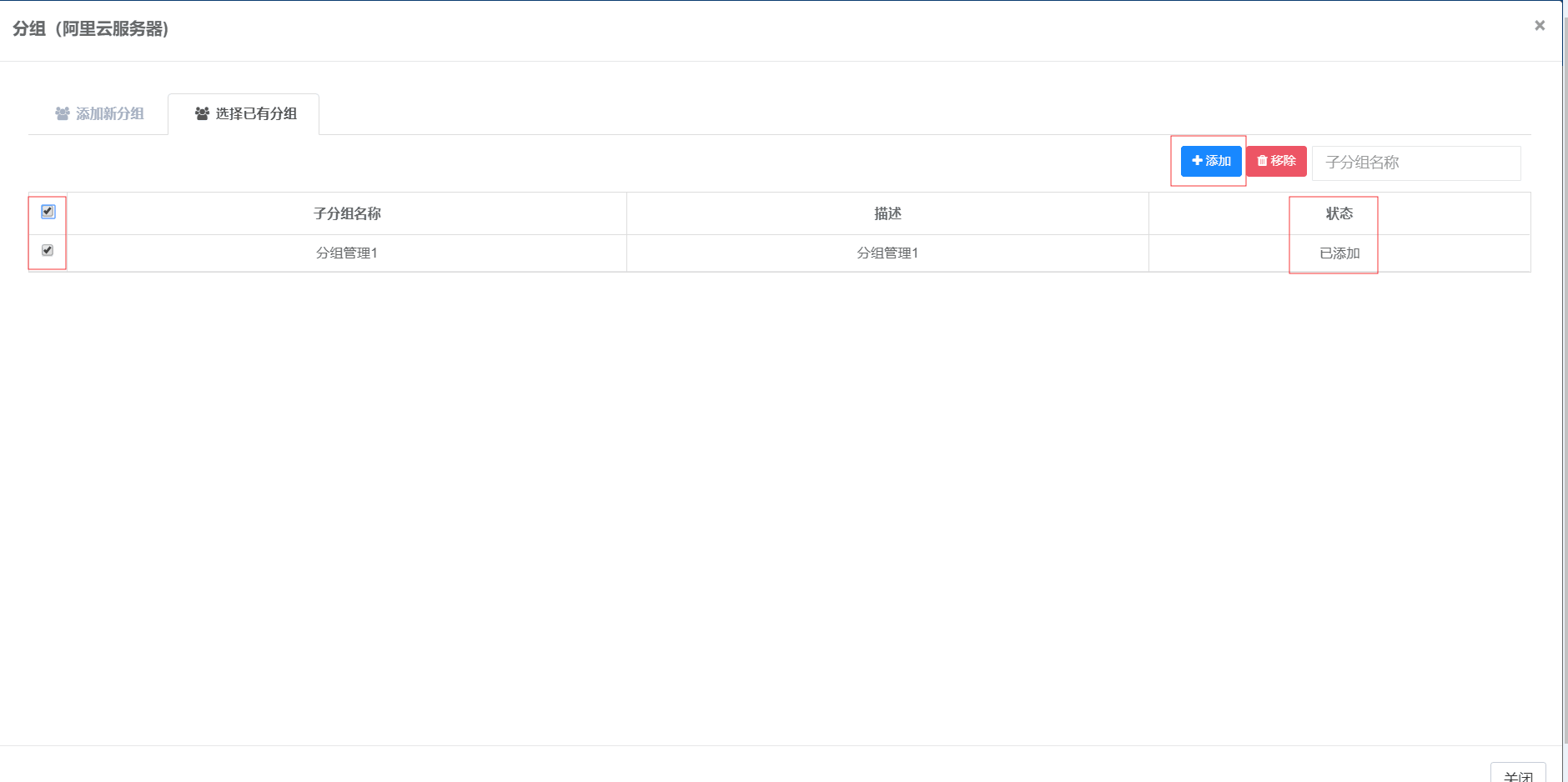
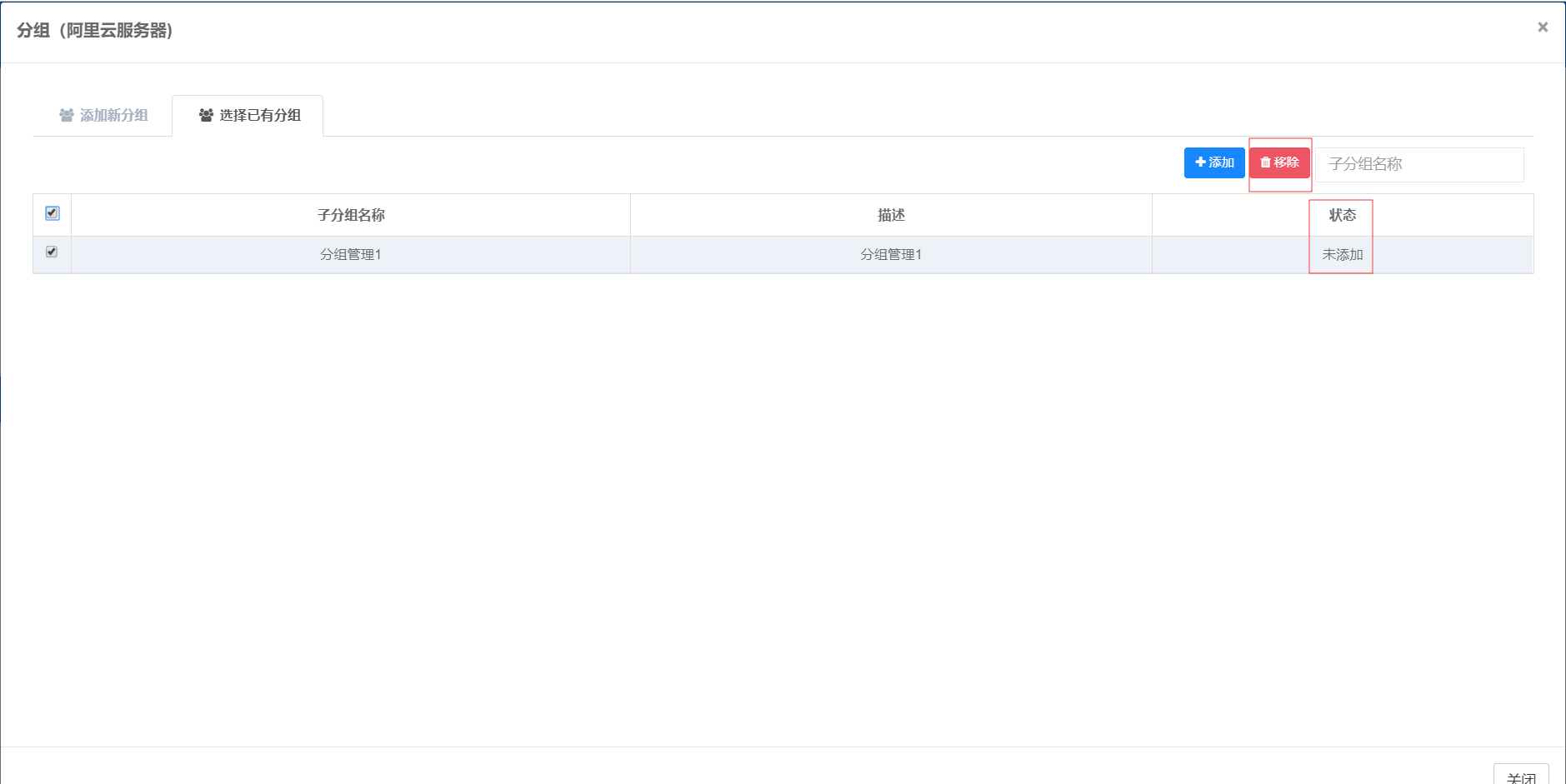

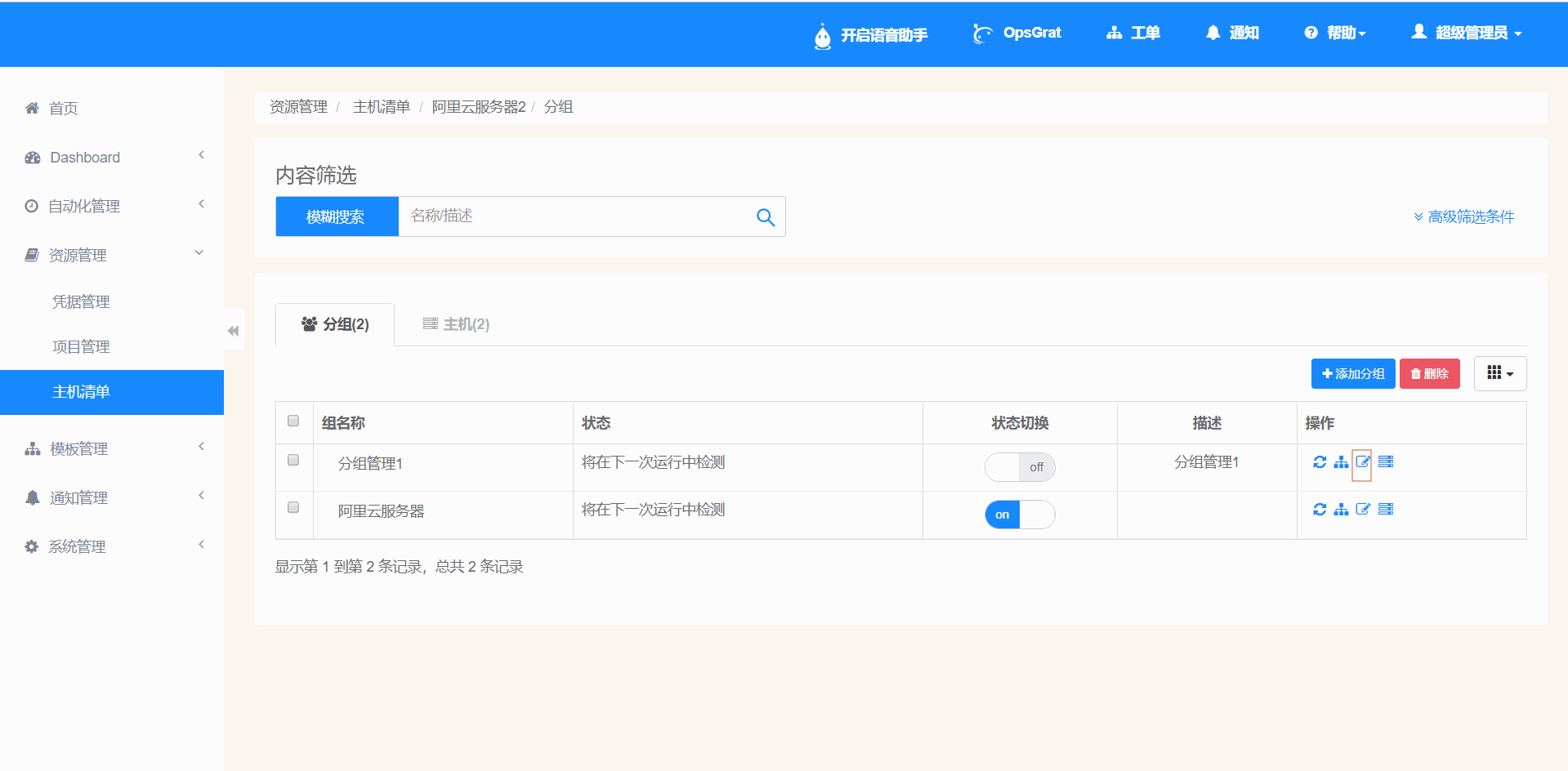
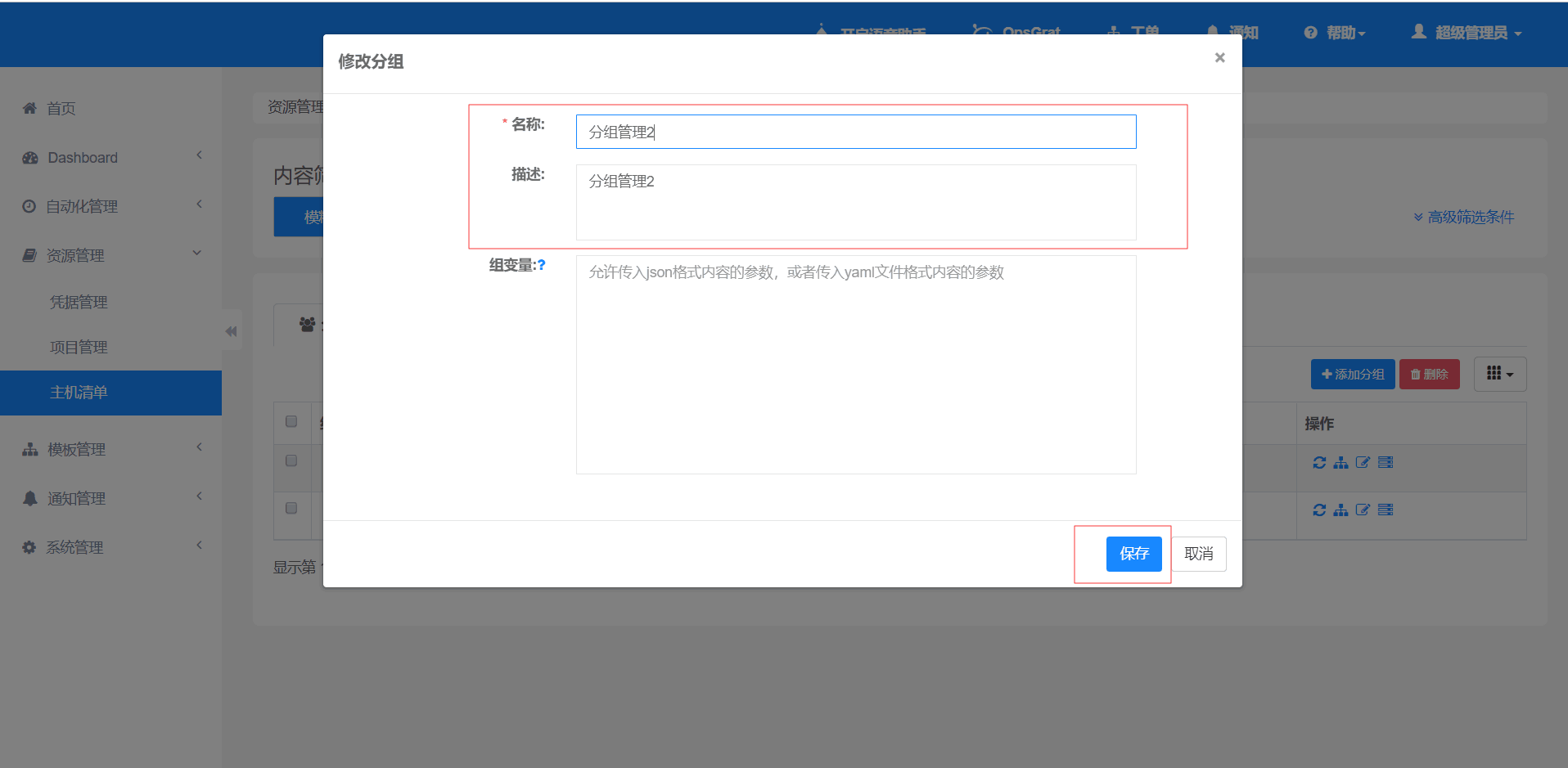
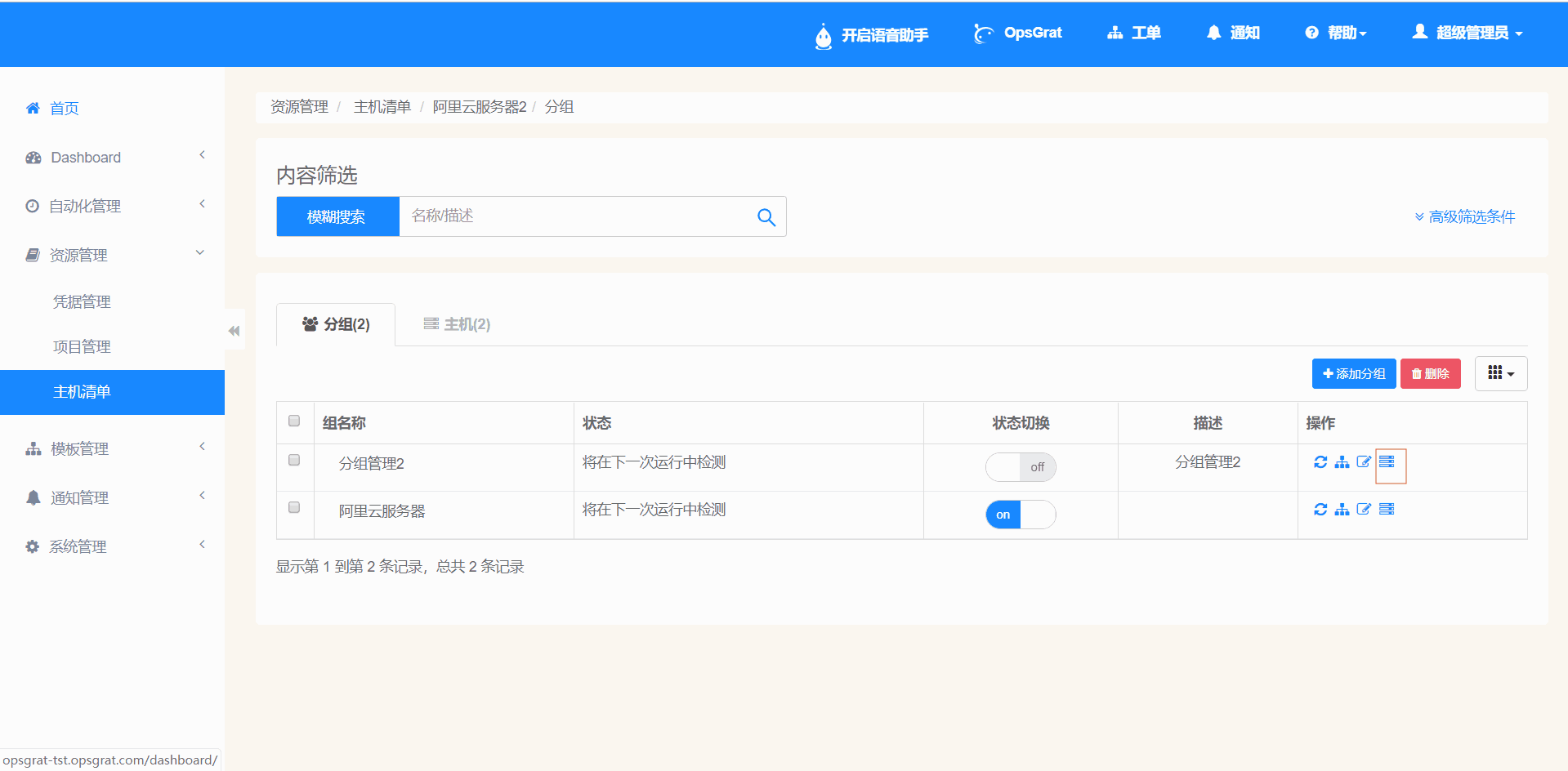
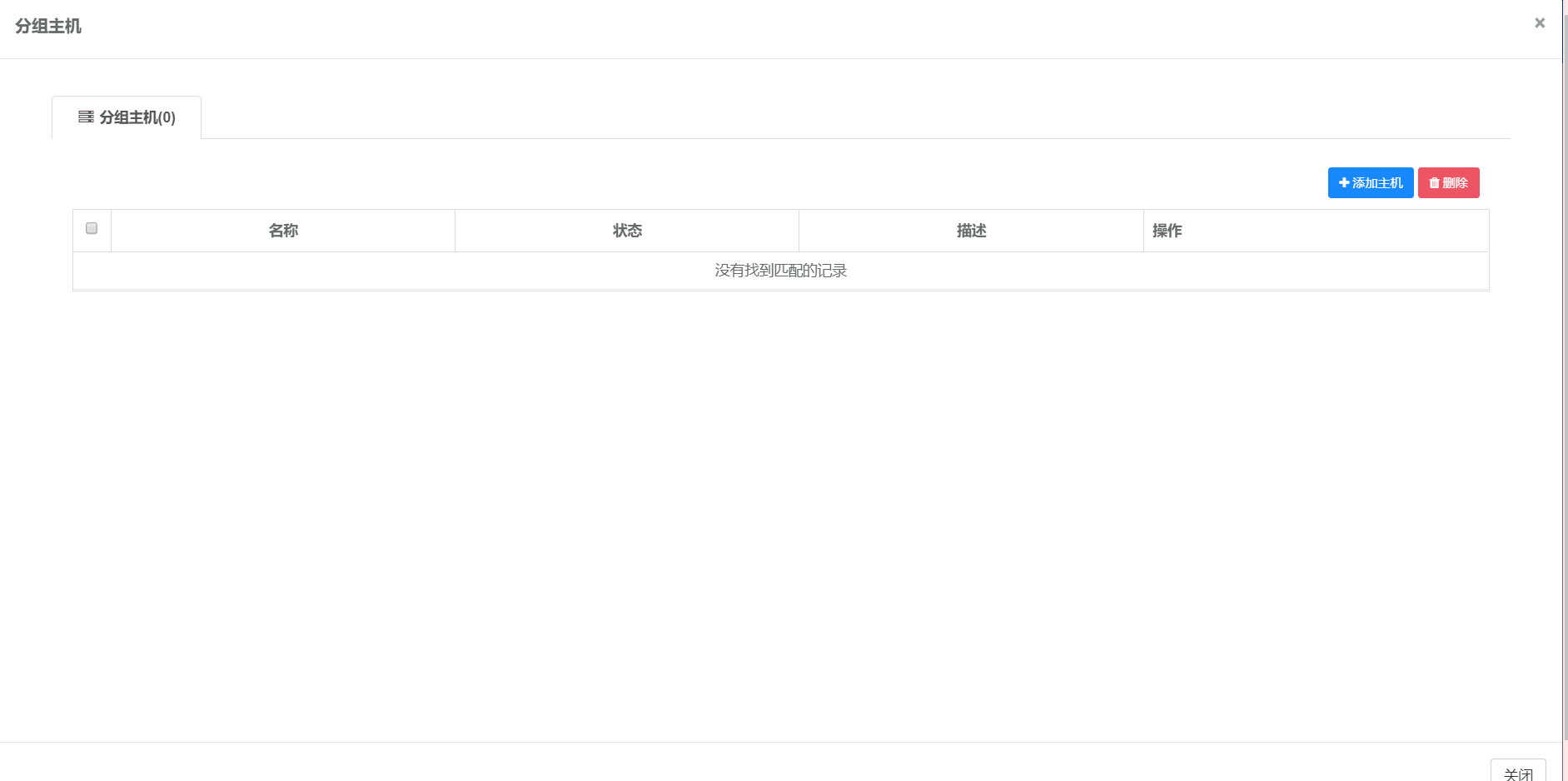
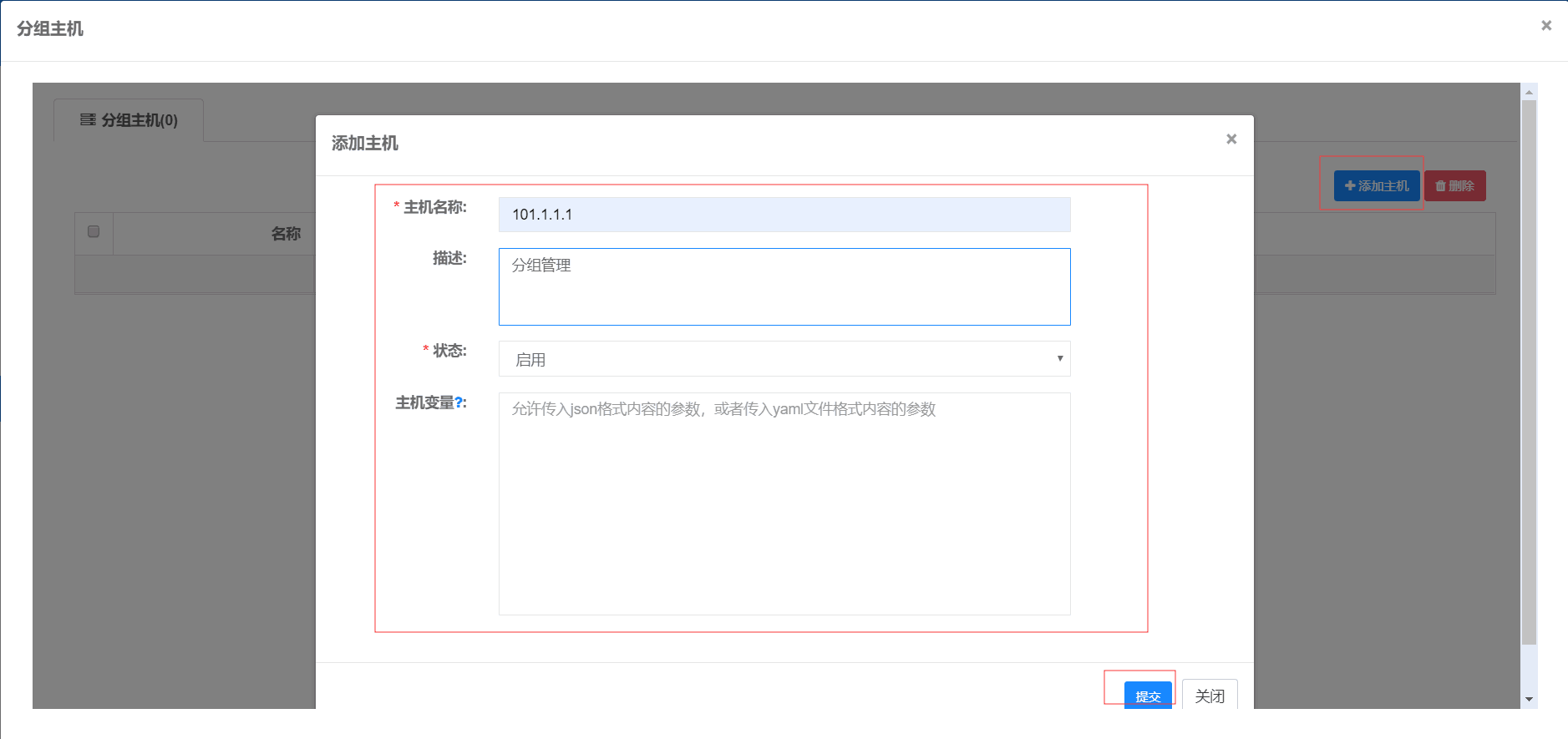
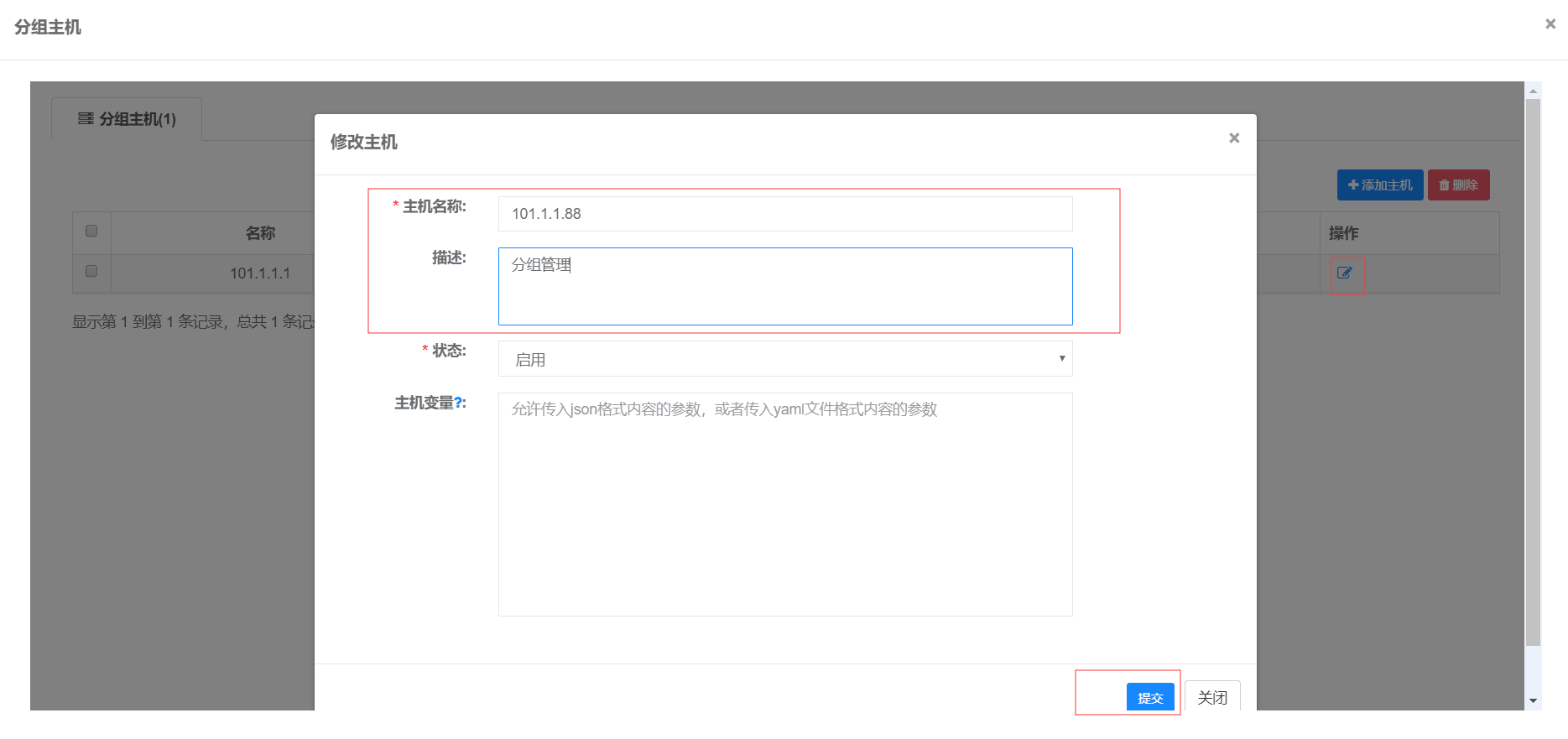

在分组管理页面,可以点击状态的图标,进入主机状态筛选页面,可以对主机状态进行筛选(模糊筛选,高级筛选)。
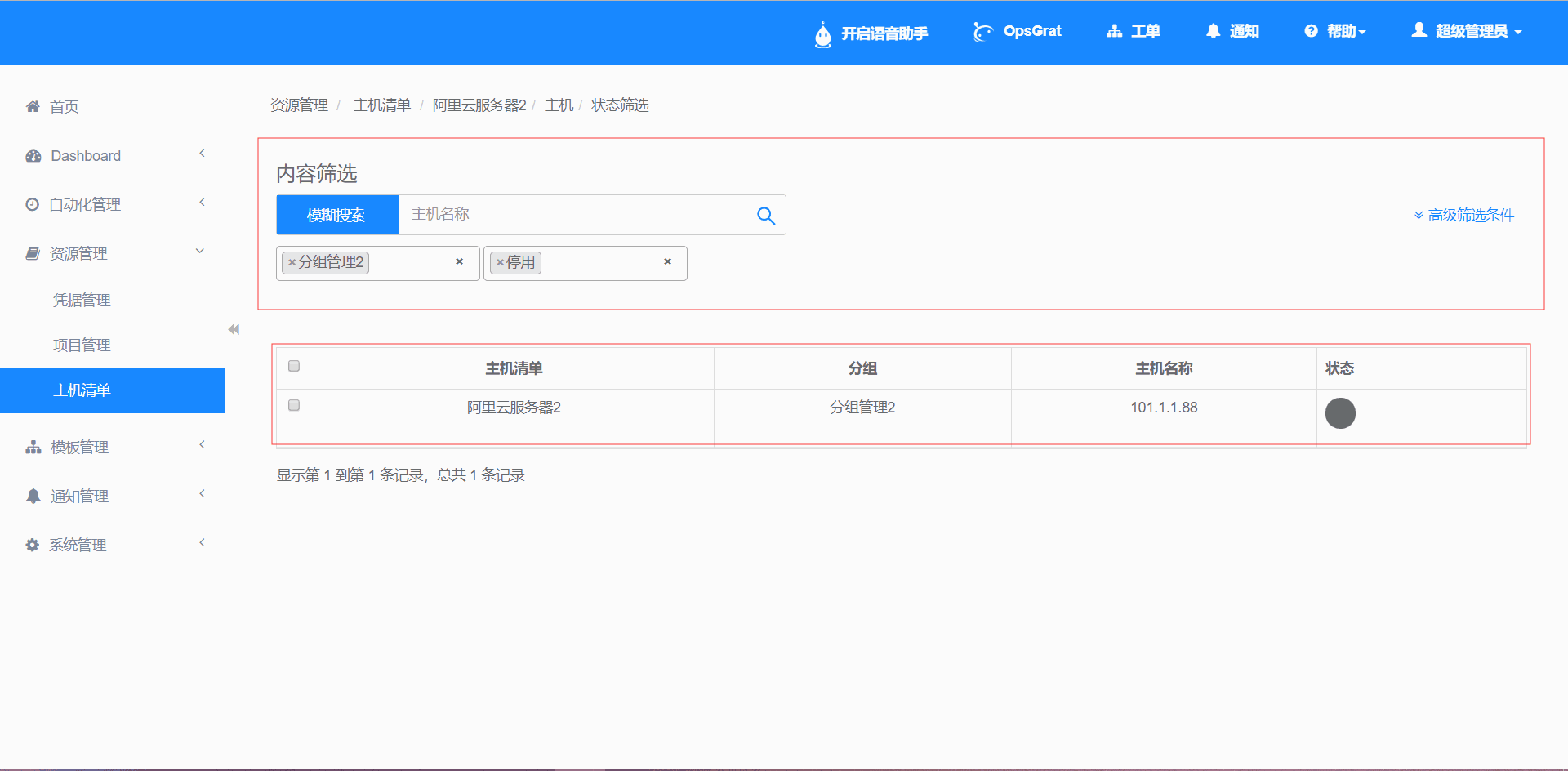
在分组管理页面,可以对主机状态进行切换,目前有两个(启用和禁用),点击状态切换按钮即可。
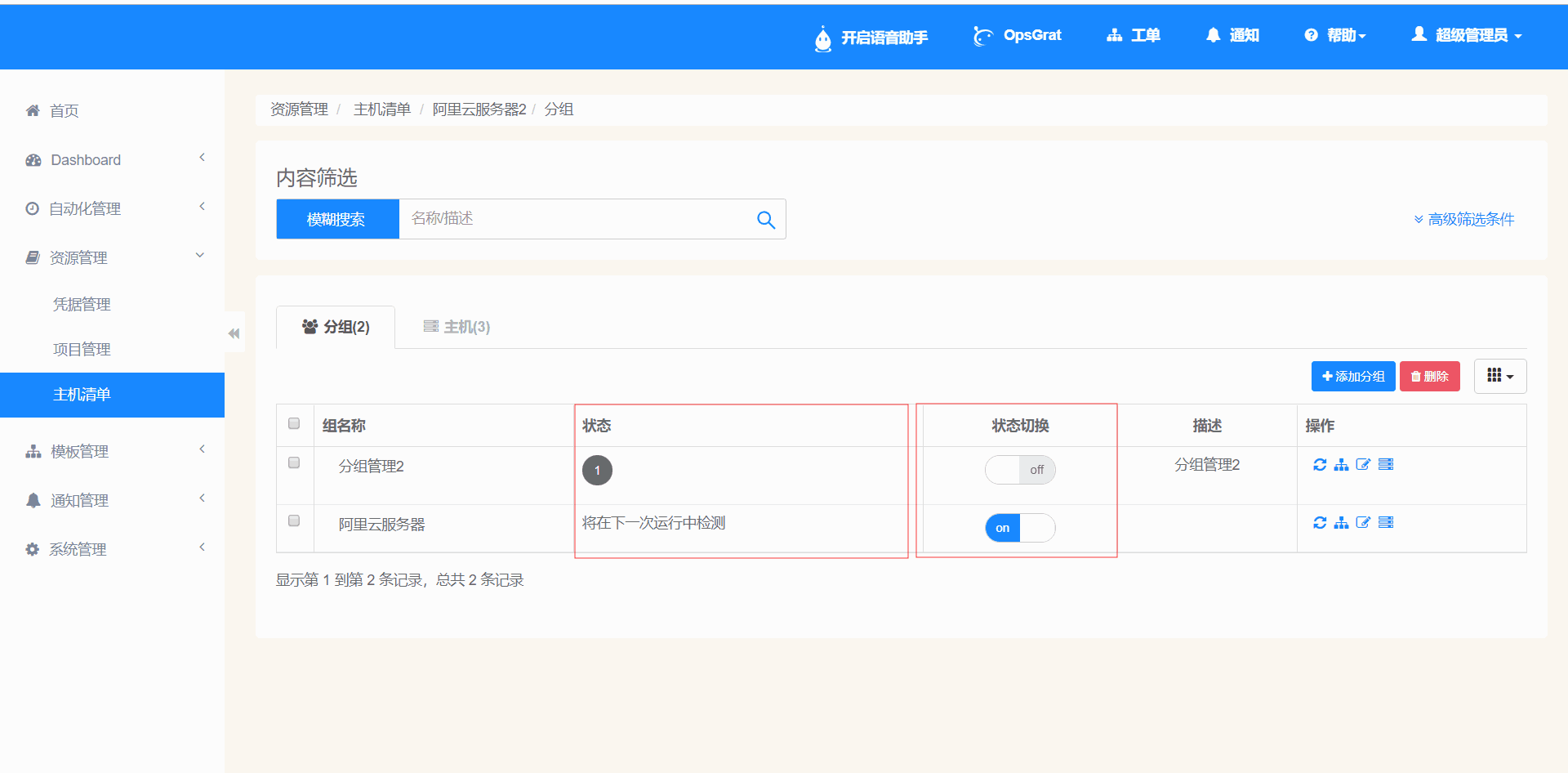
3.8 主机管理页面¶
点击主机的tab页面,页面进入主机管理页面,此页面可以进行模糊搜索,高级搜索,添加主机,删除,刷新状态和修改主机等操作。
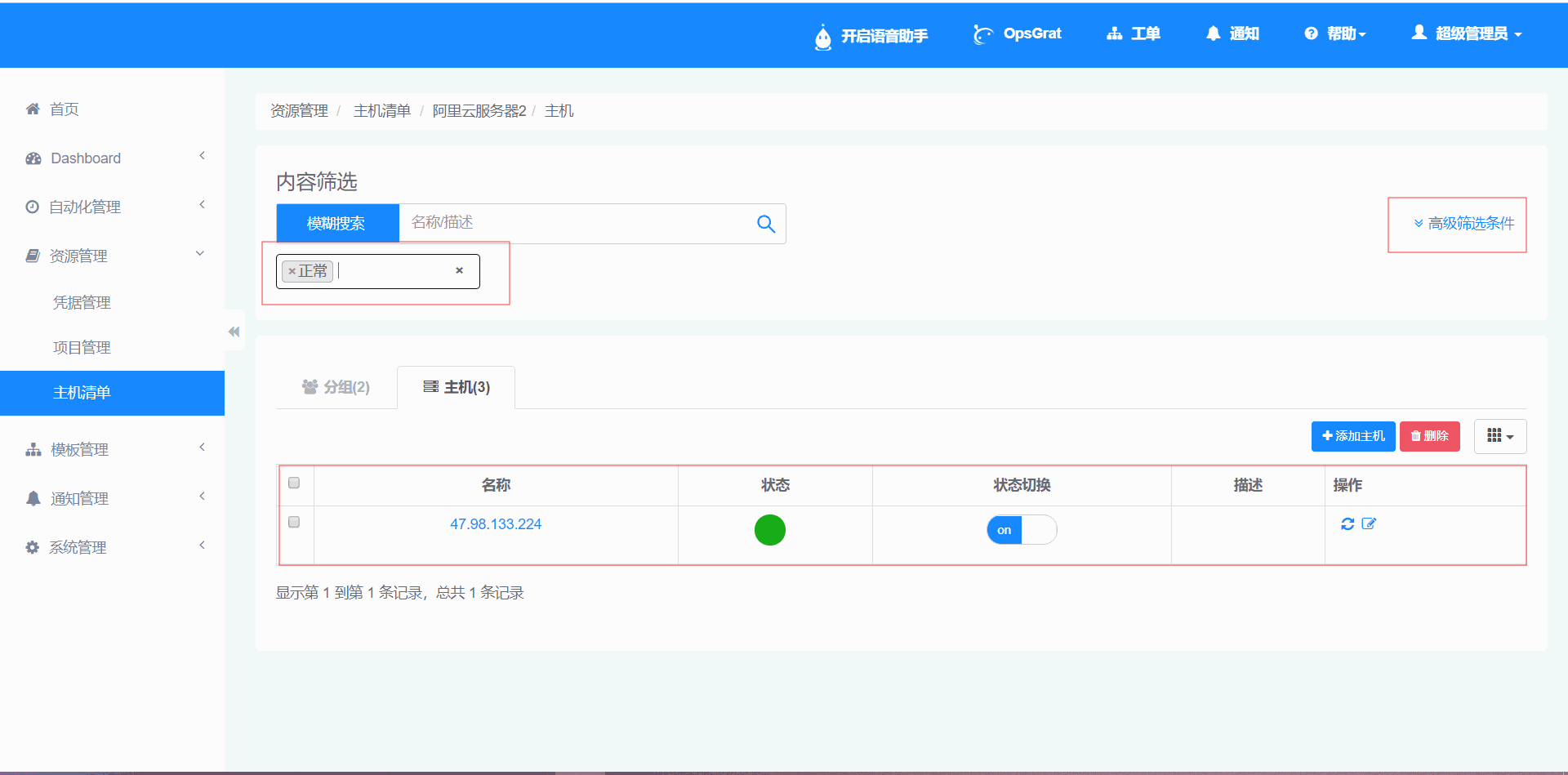
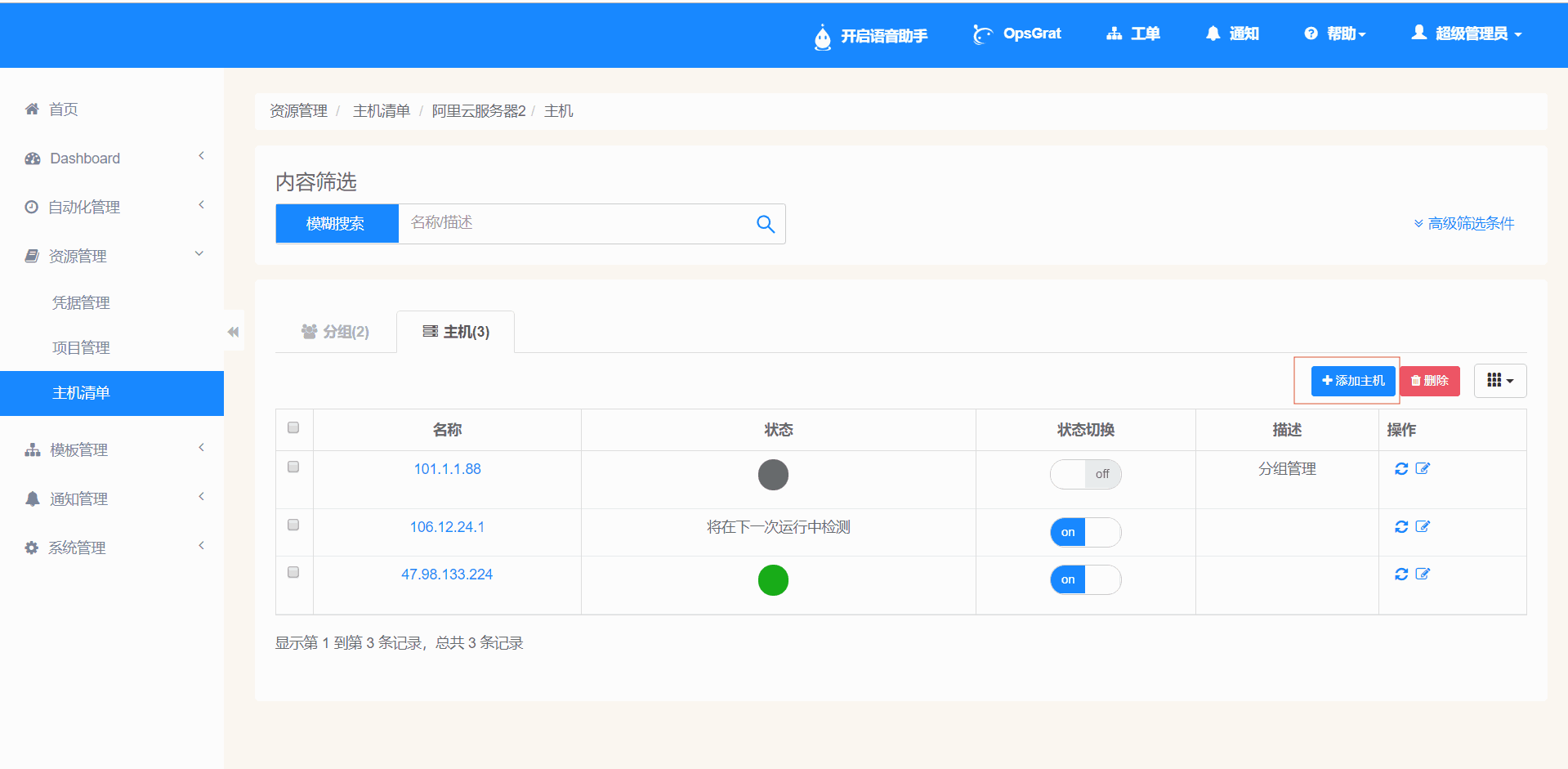
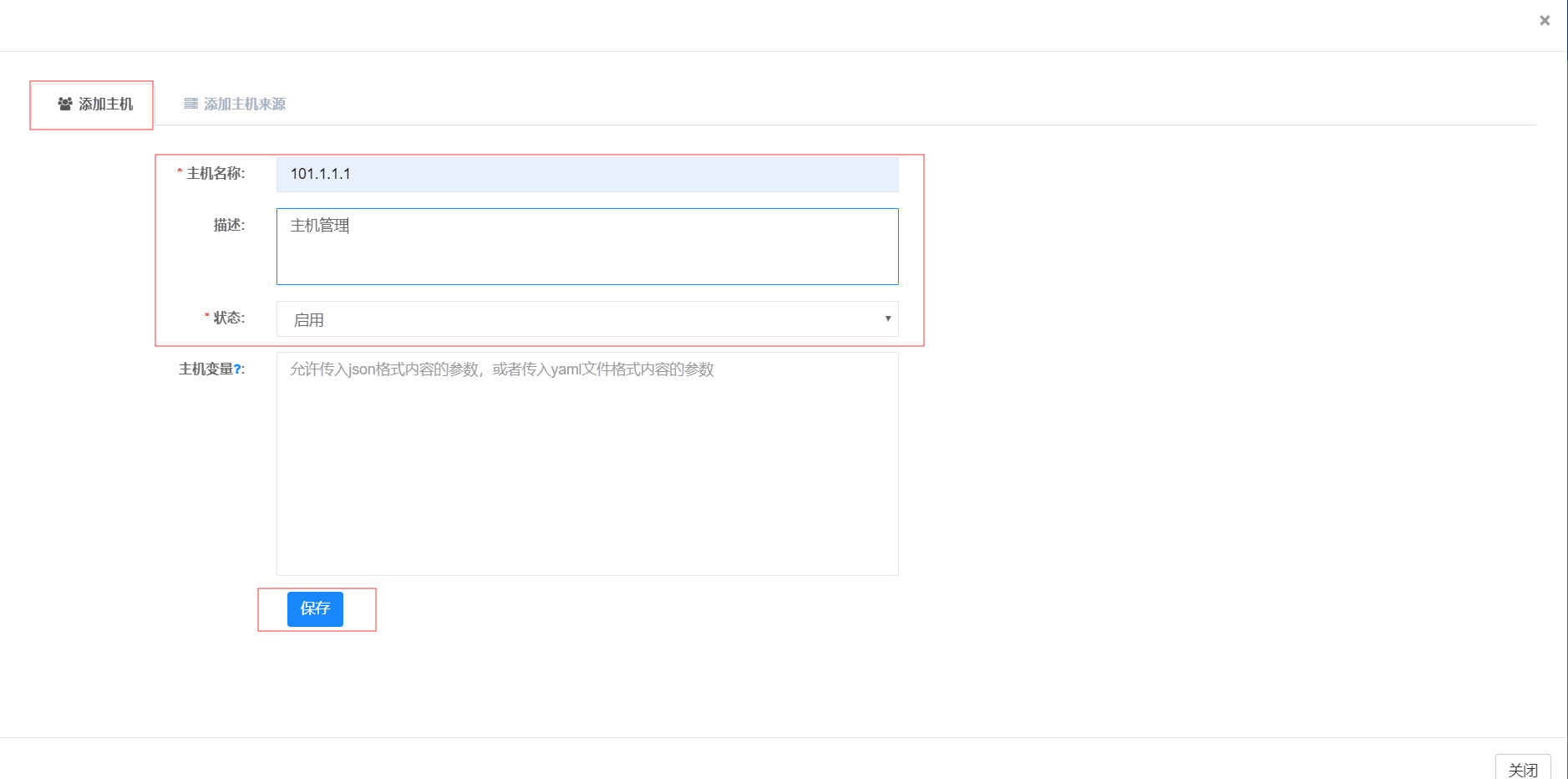
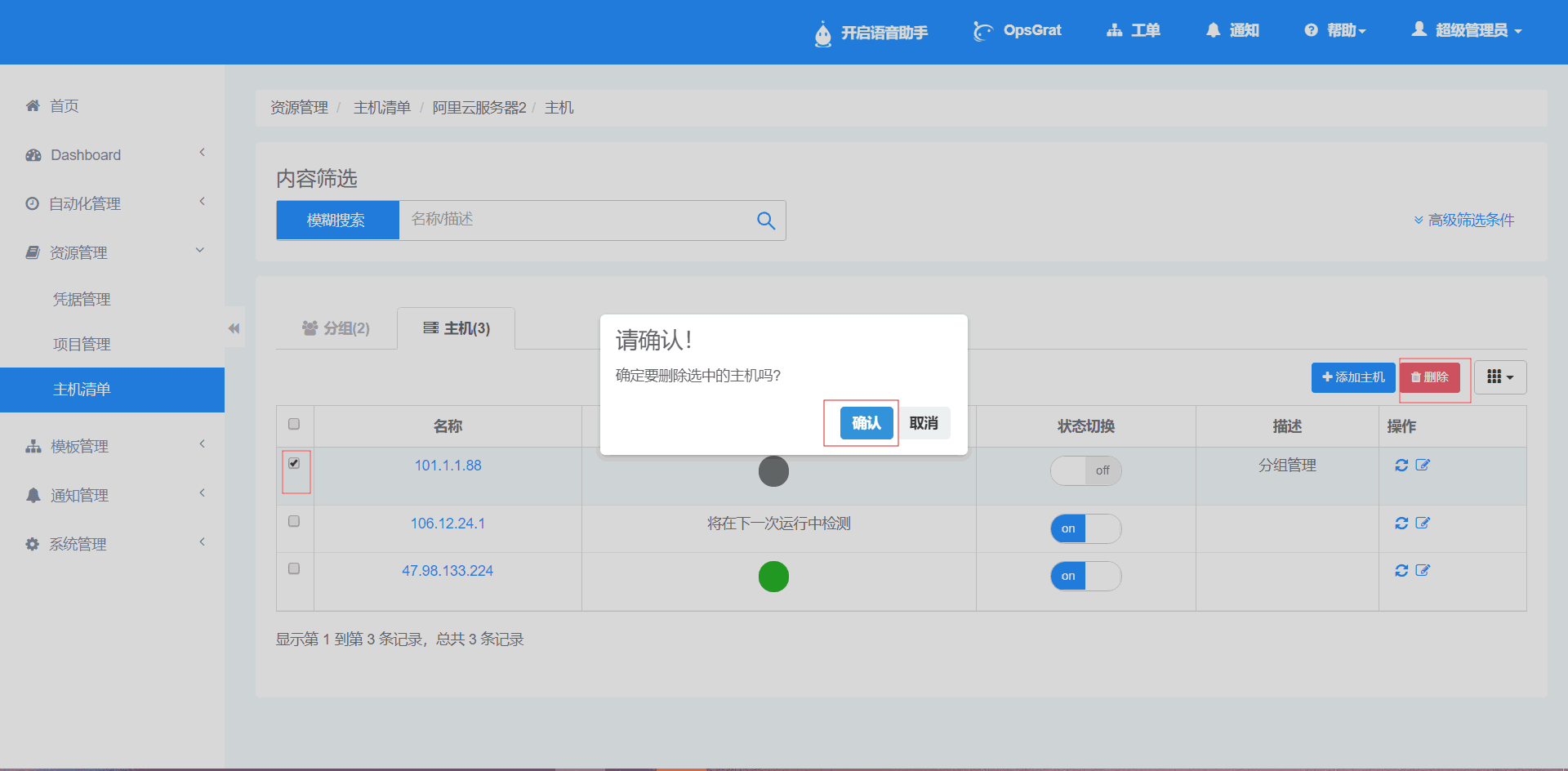
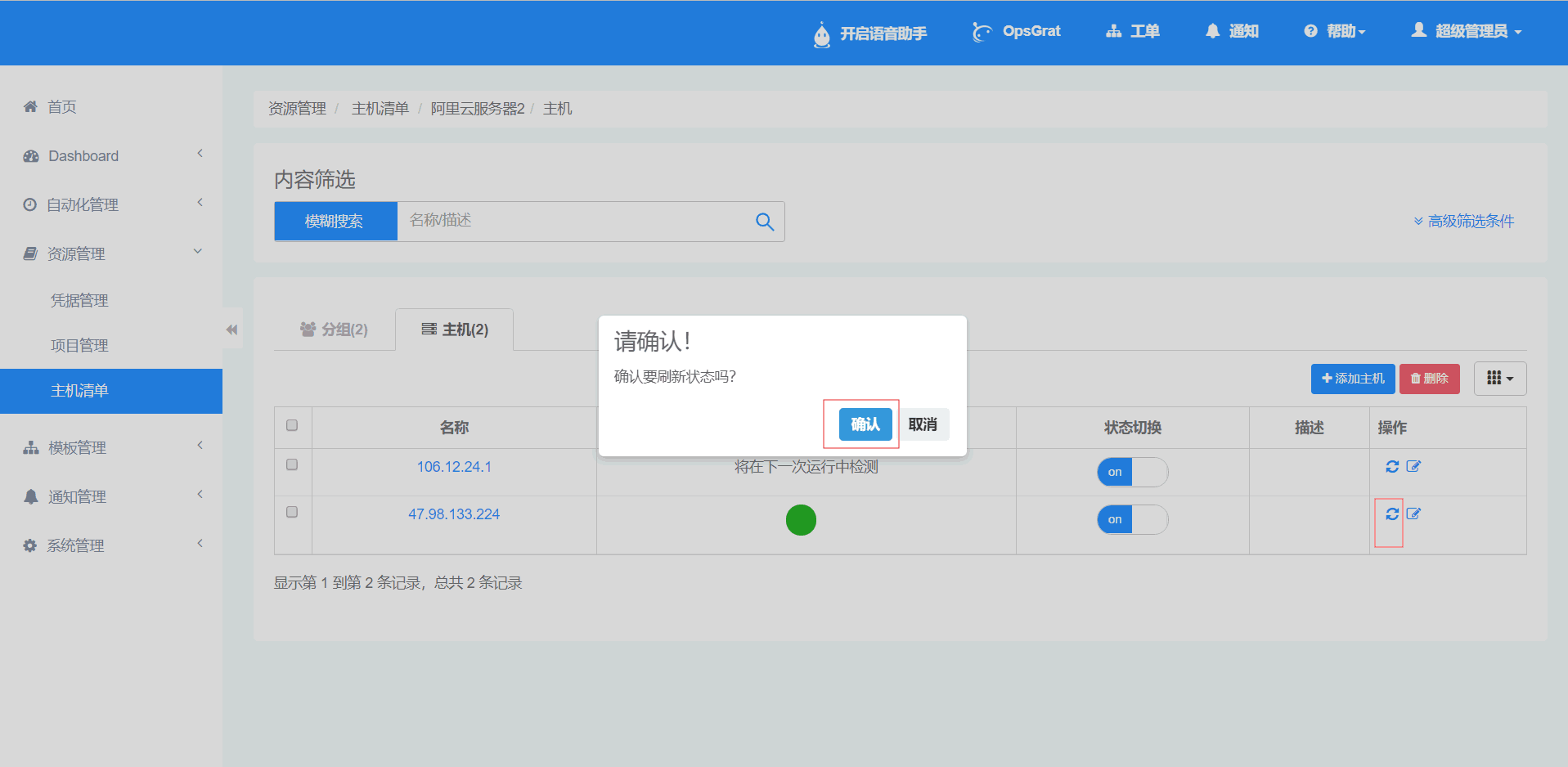
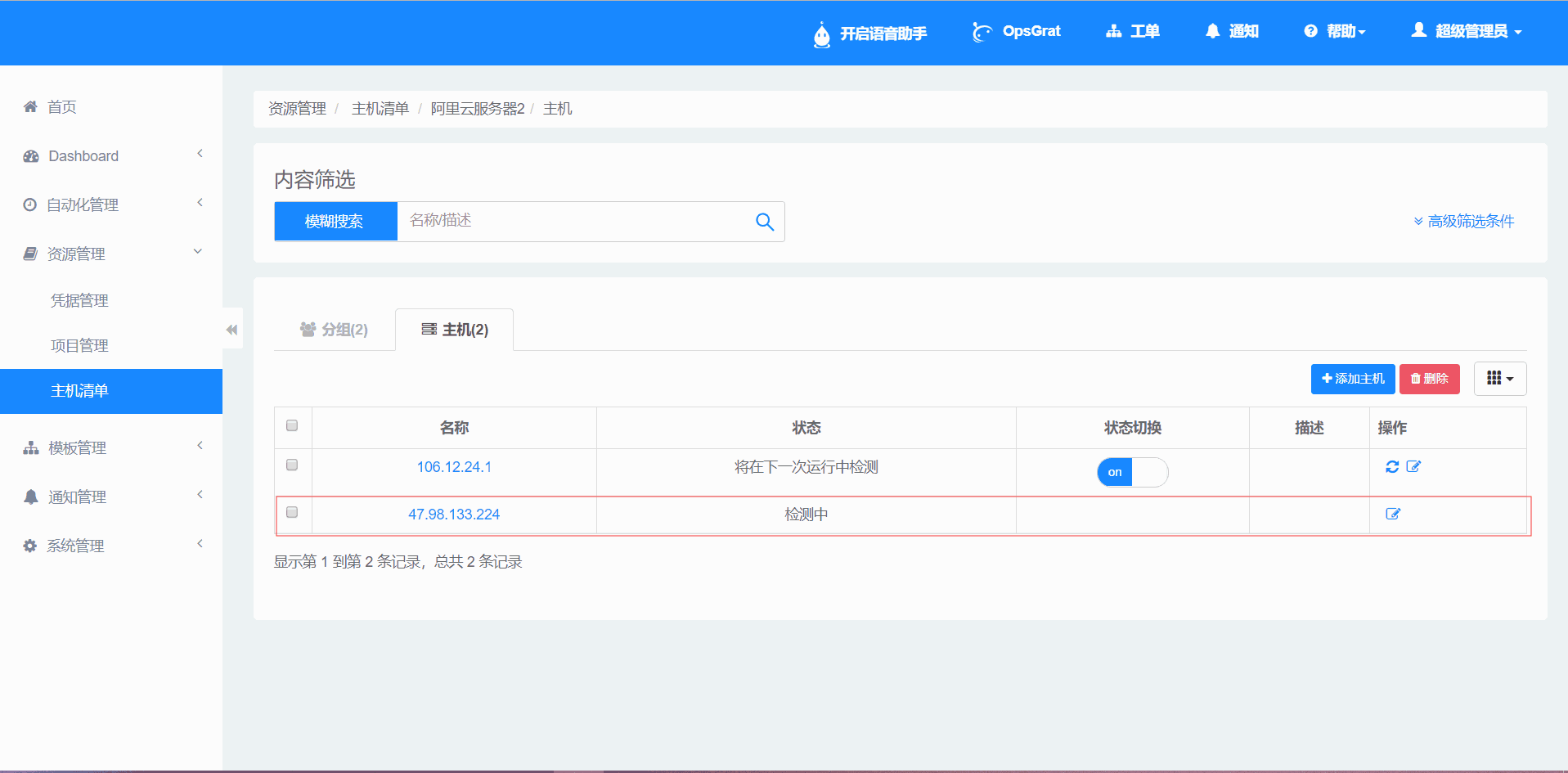
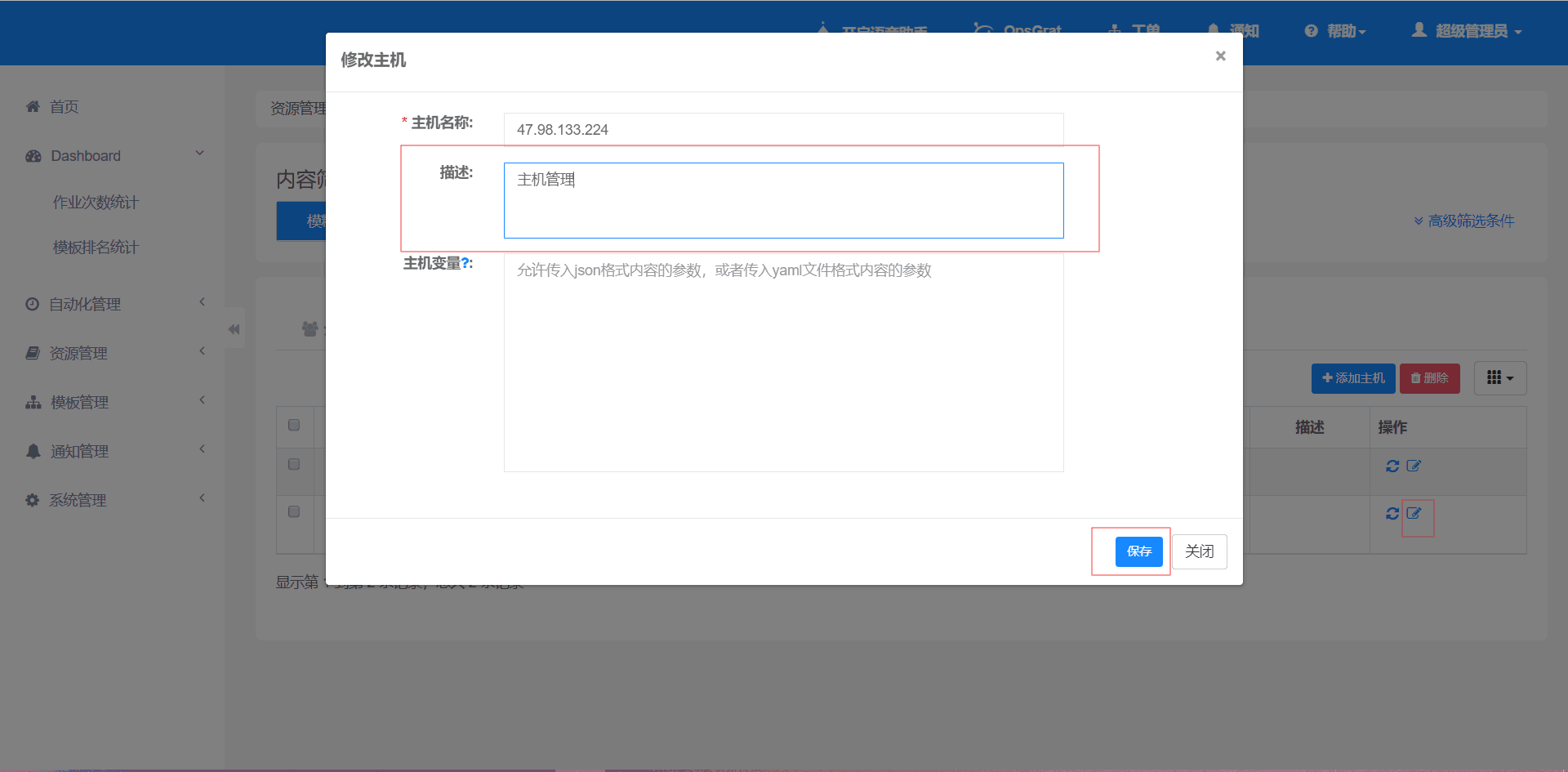
在分组管理页面,可以对主机状态进行切换,目前有两个(启用和禁用),点击状态切换按钮即可
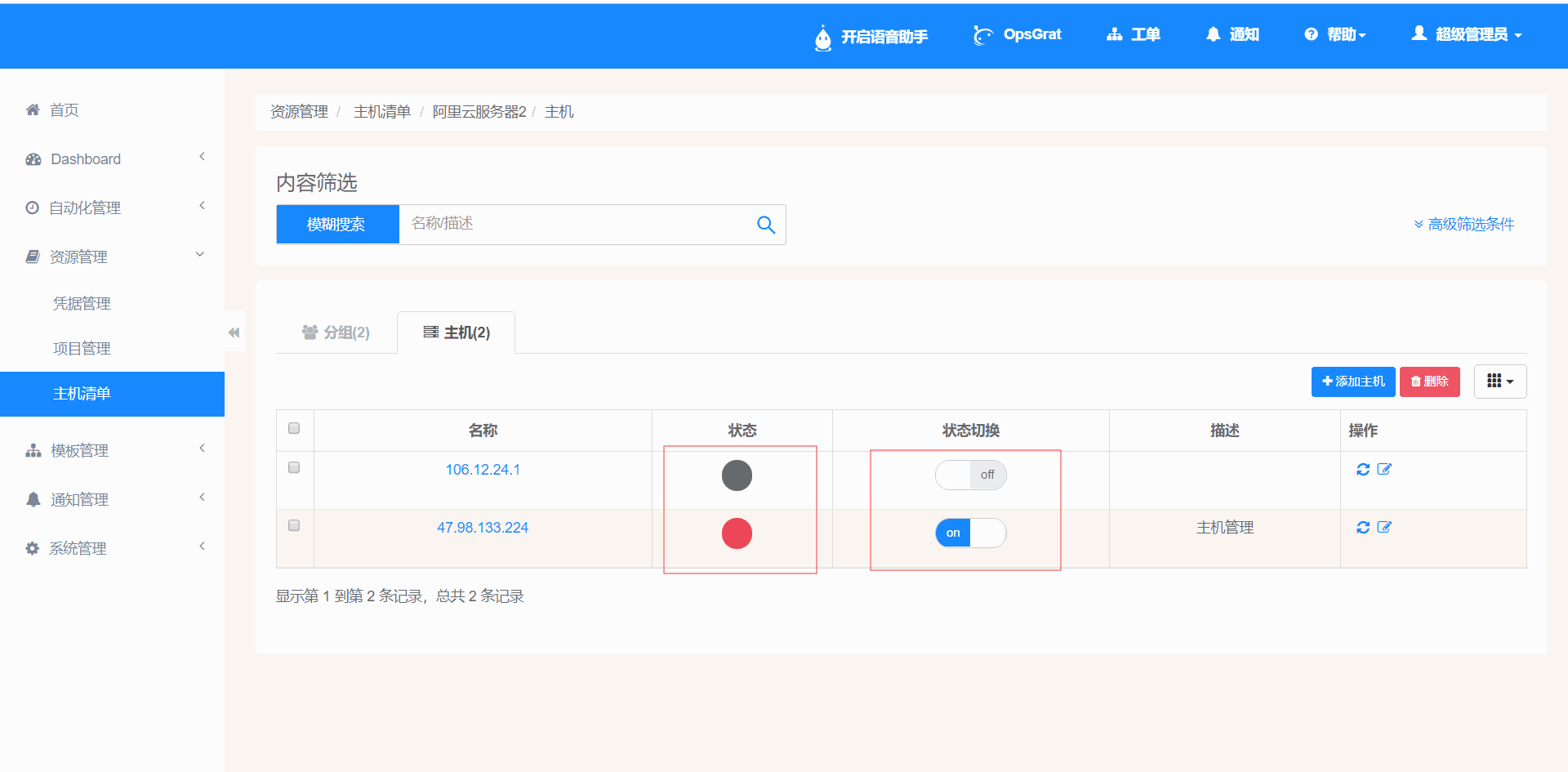
3.8 添加分组和添加主机按钮弹出的模态框逻辑说明¶
在分组管理页面点击添加分组,弹出的模态框有两个tab页可以进行相互切换,若当前主机清单是手动添加的主机,则默认选中添加分组,若是主机来源添加主机,则默认选中主机来源(两种情况分别如下)。
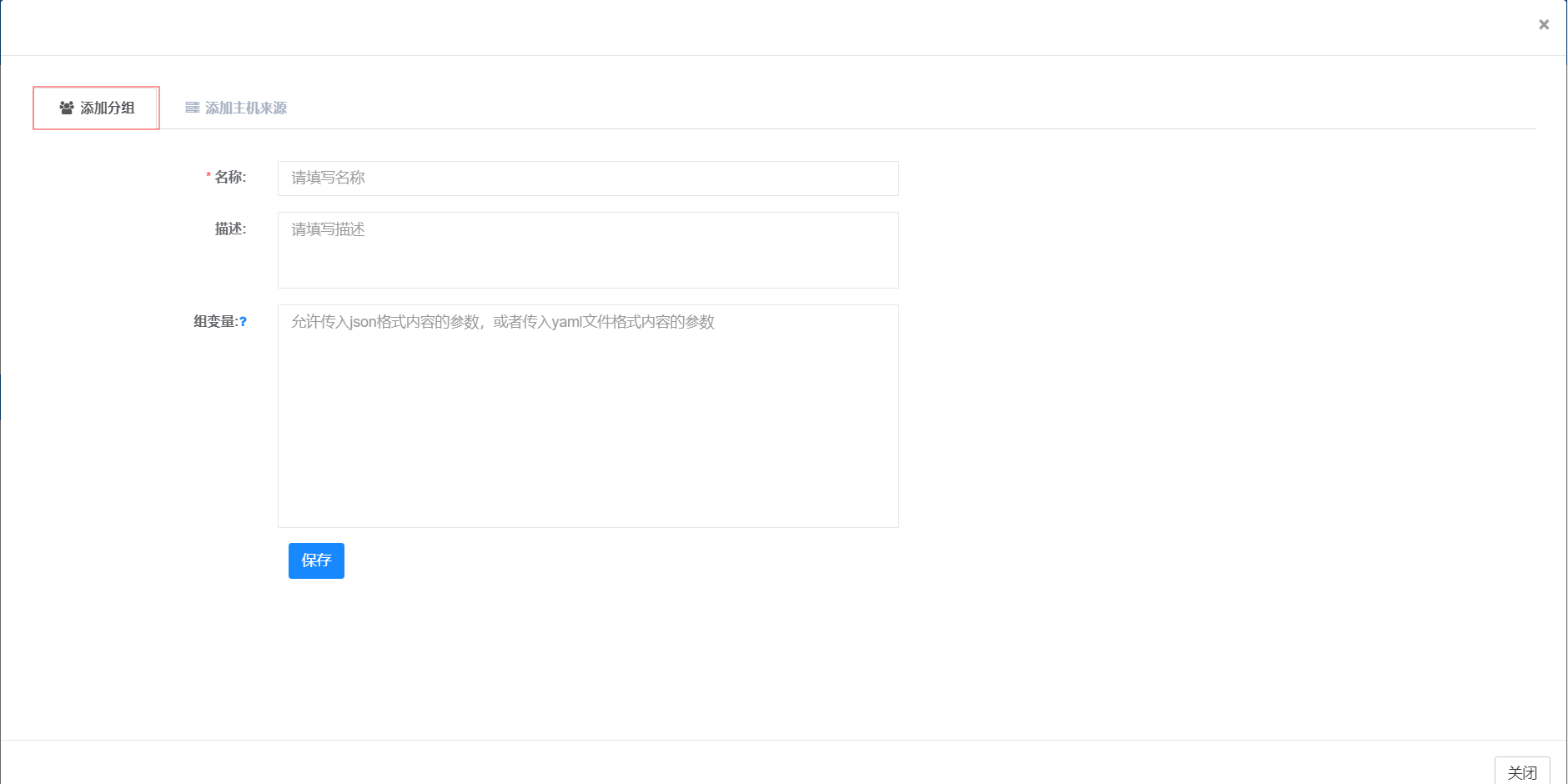
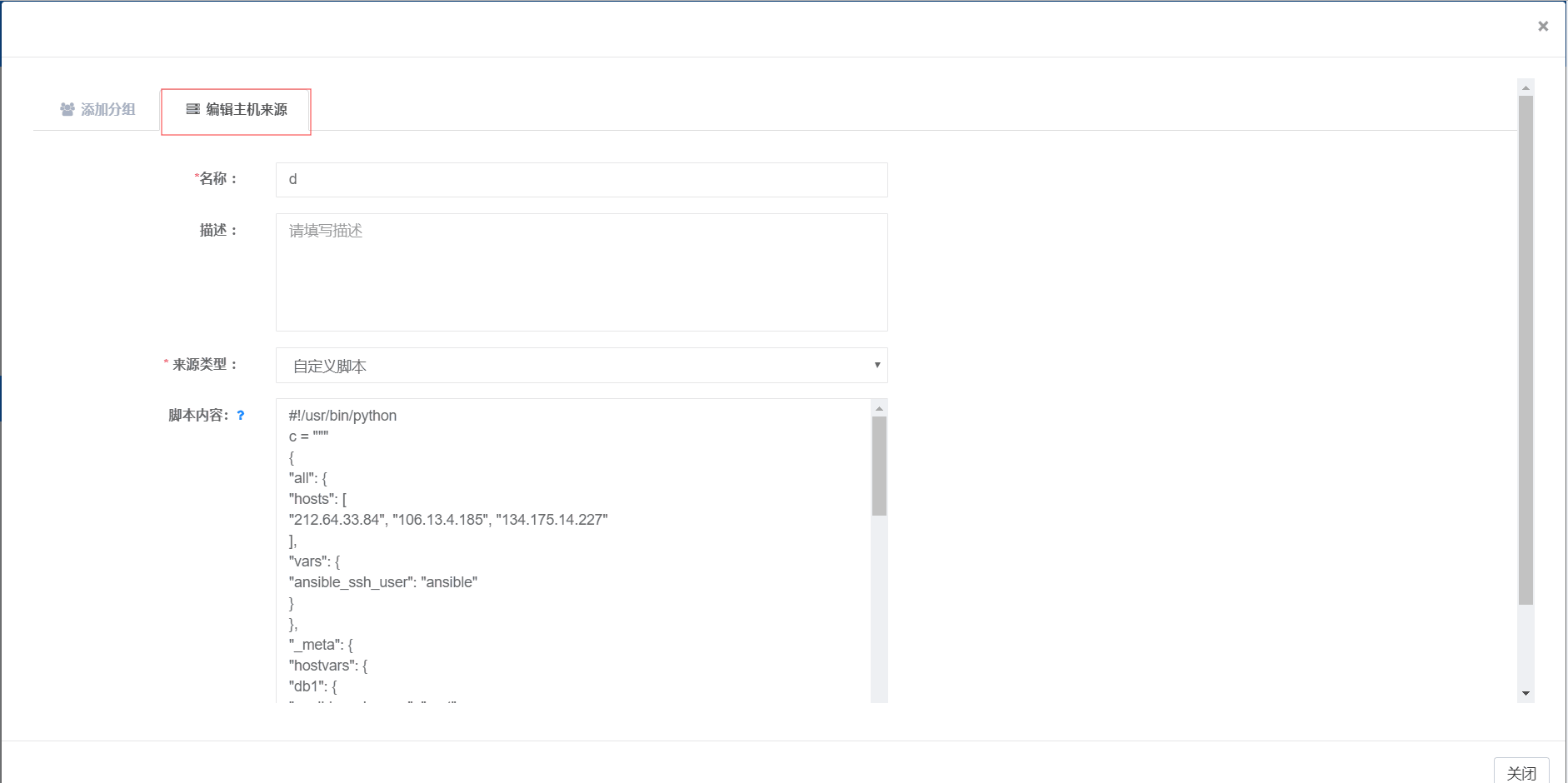
若手动添加切换为主机来源时候会弹出一个信息提示框,若来源添加主机切换为手动时候同时也会弹出一个信息提示框(两种情况分别如下),可根据需求进行选择。
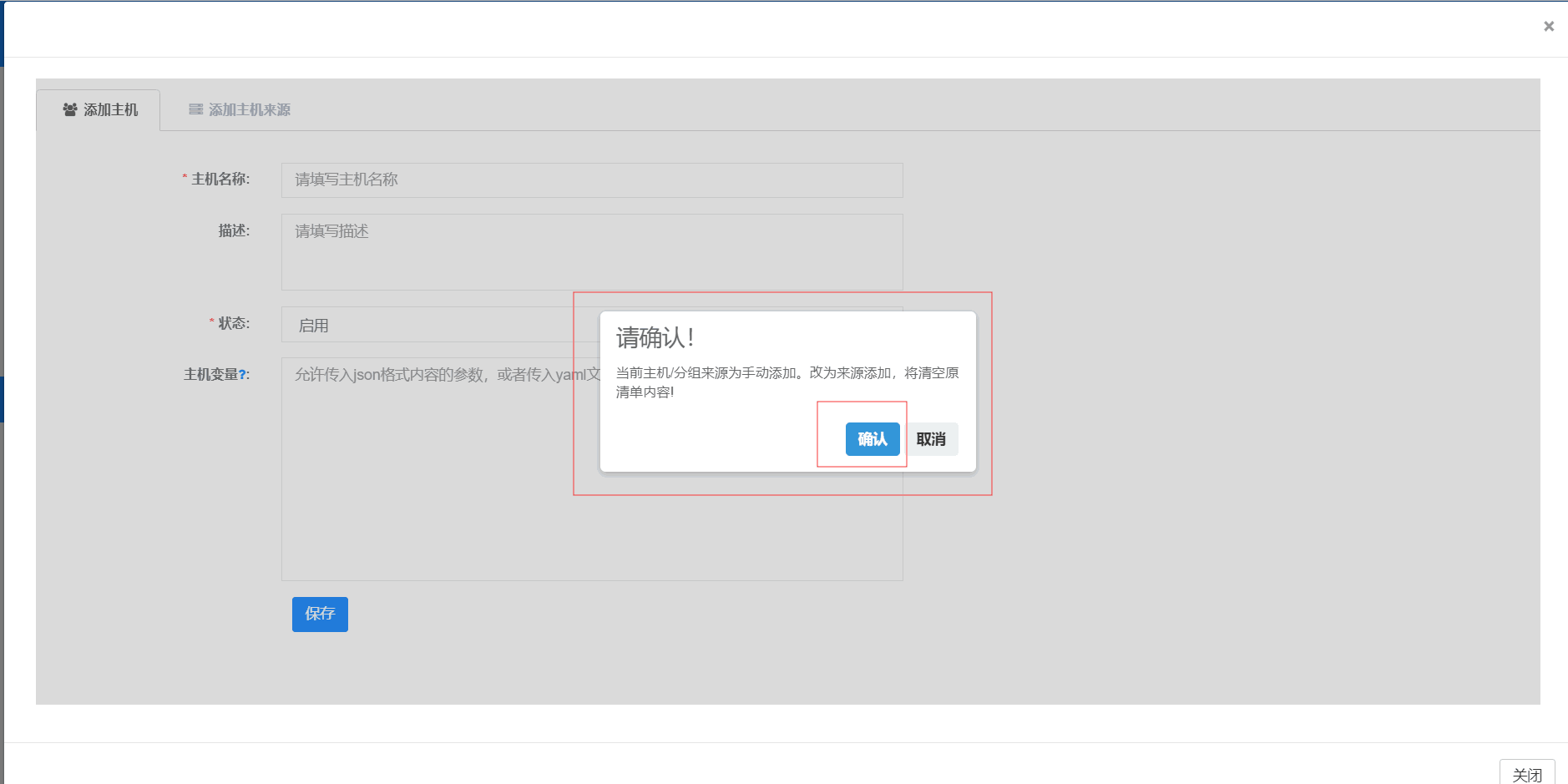
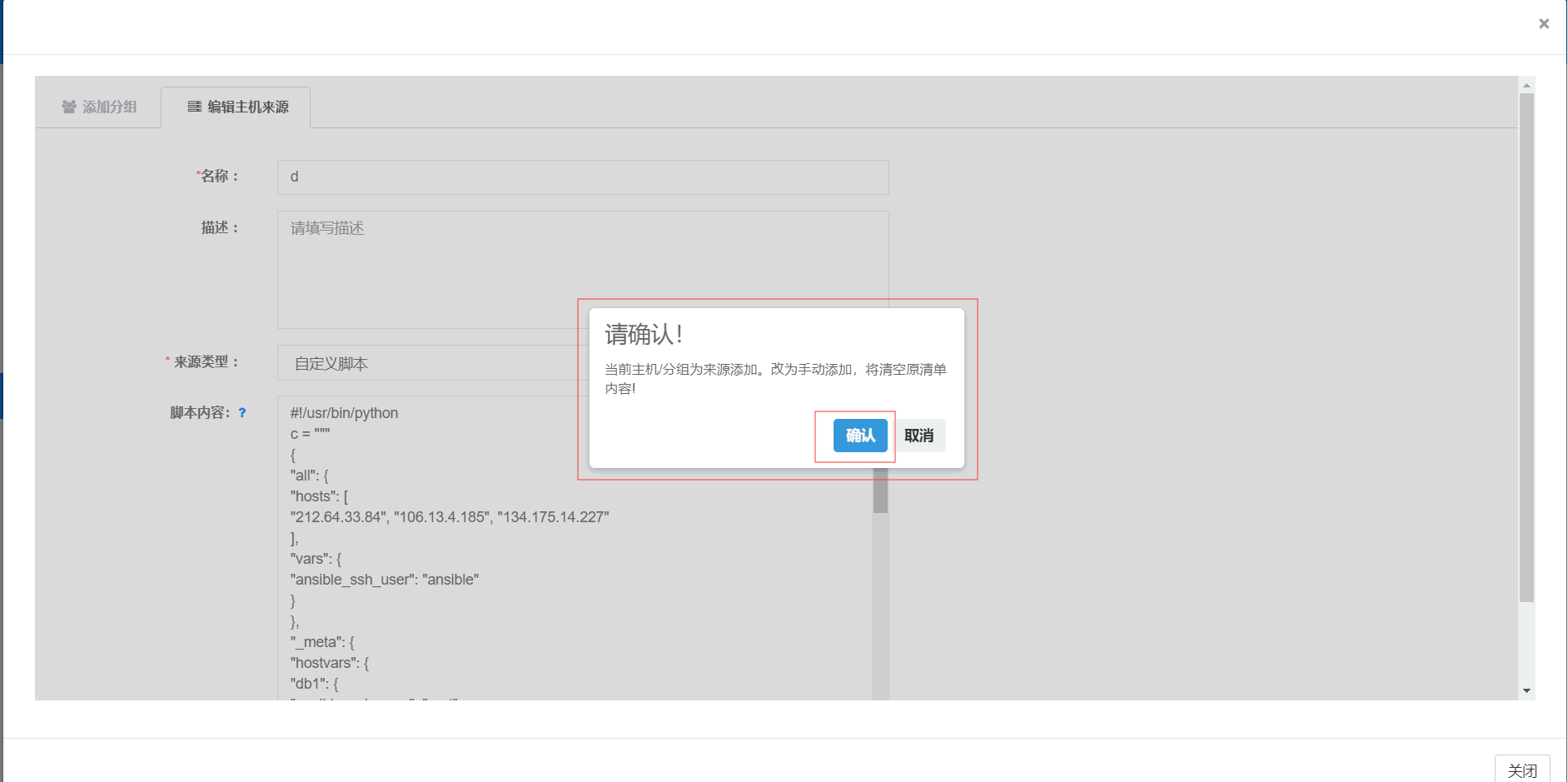
主机管理页面的添加主机按钮也有相同的功能切换逻辑,不做赘述。
在主机管理页面,也可以点击名称字段,会跳转到该主机近期所执行的作业展示,同时可以在此页面进行数据模糊筛选,高级筛选,对执行后的作业再次执行,查看,删除等操作。